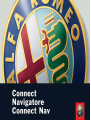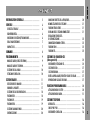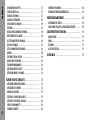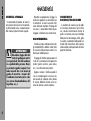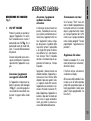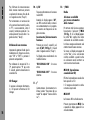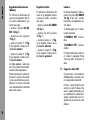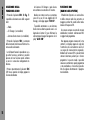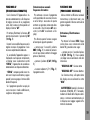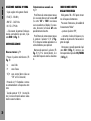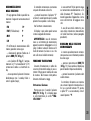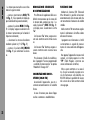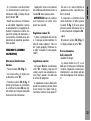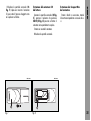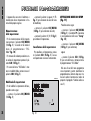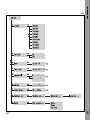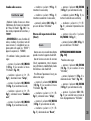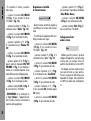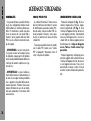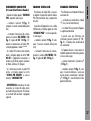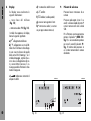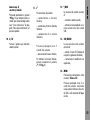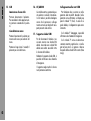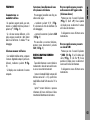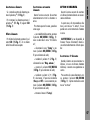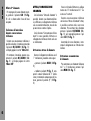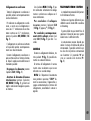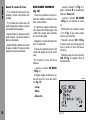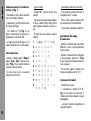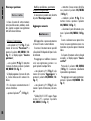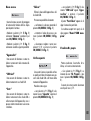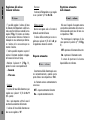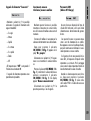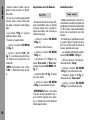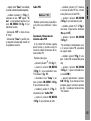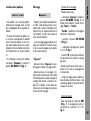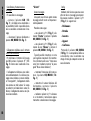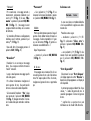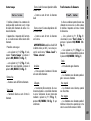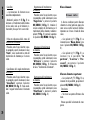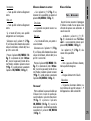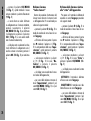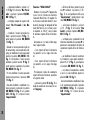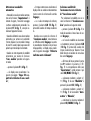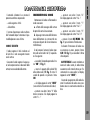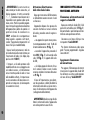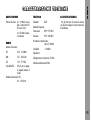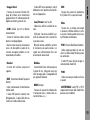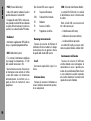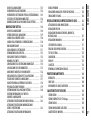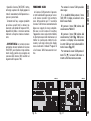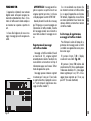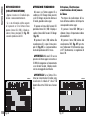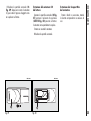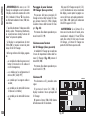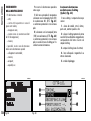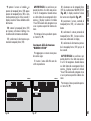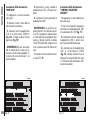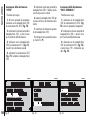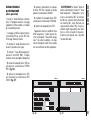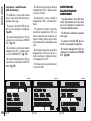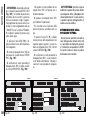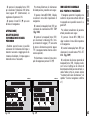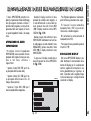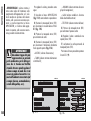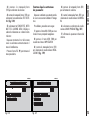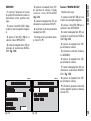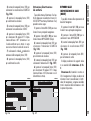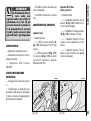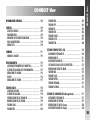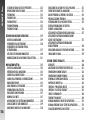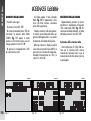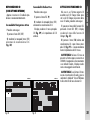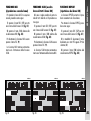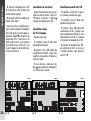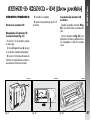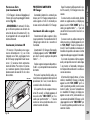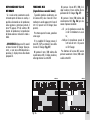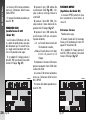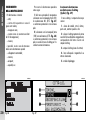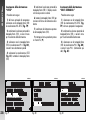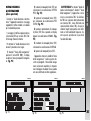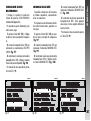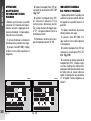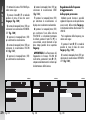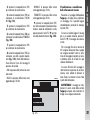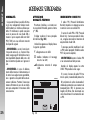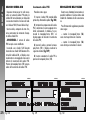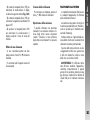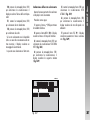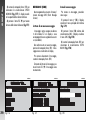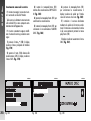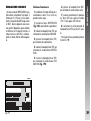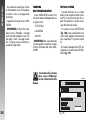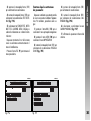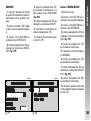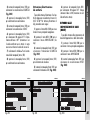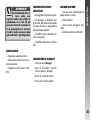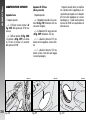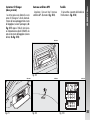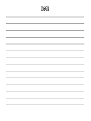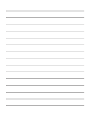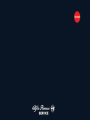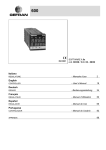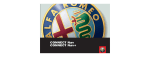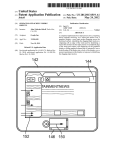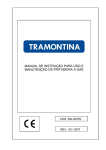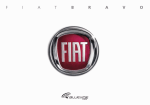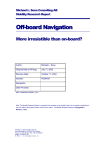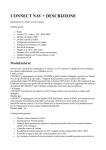Download funzione - GTV6
Transcript
I sistemi infotelematici Connect Nav oppure Connect di cui può essere equipaggiata la vettura, integrano un telefono cellulare con sistema viva
voce di elevate prestazioni, un impianto audio di elevata affidabilità ed un CD Changer.
La vettura può inoltre essere equipaggiata con Navigatore satellitare integrato con impianto audio.
I sistemi Connect Nav, Connect e Navigatore sono stati progettati secondo le caratteristiche specifiche dell’abitacolo e con un design personalizzato che si integra con lo stile della plancia portastrumenti.
Questi dispositivi sono installati in posizione ergonomica per il guidatore ed il passeggero e la grafica presente sui display permette una rapida
individuazione dei comandi.
Di seguito sono riportate le istruzioni d’uso del Connect, del Navigatore e del Connect Nav che consigliamo di leggere attentamente e di tenere
sempre a portata di mano (ad es. nel cassetto portaoggetti).
Buona lettura, allora. E buon viaggio.
INFORMAZIONI GENERALI ..............................................
5
CONSIGLI ..............................................................................
SICUREZZA STRADALE ............................................................
RADIOFREQUENZA ..................................................................
CONDIZIONI DI RICEZIONE/TRASMISSIONE ..............................
CURA E MANUTENZIONE..........................................................
COMPACT DISC........................................................................
6
6
6
6
7
7
COMANDI ..............................................................................
8
FUNZIONAMENTO ..............................................................
9
9
9
10
10
MODALITÀ AUDIO (SENZA TELEFONO)......................................
MODALITÀ AUDIO E TELEFONO ................................................
SELEZIONE DELLA LINGUA ......................................................
ESTRAZIONE SCHEDA SIM ........................................................
SEZIONE RADIO ............................................................
DESCRIZIONE DEI COMANDI ....................................................
COMANDI AL VOLANTE ............................................................
SELEZIONE DELLA FUNZIONE AUDIO ........................................
FUNZIONE RDS ......................................................................
FUNZIONE AF..........................................................................
FUNZIONE REG ......................................................................
SELEZIONE GAMMA D’ONDA....................................................
SINTONIZZAZIONE ..................................................................
11
11
17
18
18
19
19
20
20
IMMISSIONE DIRETTA DELLA FREQUENZA ................................
MEMORIZZAZIONE DELLE STAZIONI ........................................
FUNZIONE TRAVELSTORE ........................................................
RICHIAMO DELLE STAZIONI MEMORIZZATE ..............................
REGOLAZIONE SENSIBILITÀ
DI SINTONIZZAZIONE..............................................................
COMMUTAZIONE MONO-STEREO ..............................................
FUNZIONE EON ......................................................................
FUNZIONE TA..........................................................................
SEZIONE CD CHANGER-CDC
(dove previsto) ....................................................................
INSERIMENTO/ESTRAZIONE CD................................................
SELEZIONE DISCO....................................................................
SELEZIONE BRANO ..................................................................
RICERCA RAPIDA AVANTI/INDIETRO VELOCE DEI BRANI ............
RIPRODUZIONE CASUALE DEI BRANI........................................
FUNZIONI PROGRAMMABILI ......................................
ATTIVAZIONE MENU DI SETUP ..................................................
ATTIVAZIONE MENU RADIO......................................................
SEZIONE TELEFONO ............................................................
GENERALITÀ............................................................................
CODICI PIN E PUK ..................................................................
INSERIMENTO SCHEDA SIM ....................................................
20
21
21
21
CONNECT
CONNECT
22
22
22
23
24
24
27
27
27
27
28
28
31
36
36
36
36
3
CONNECT
4
INSERIMENTO CODICE PIN ......................................................
SBLOCCO SCHEDA SIM ............................................................
CHIAMATA TELEFONICA............................................................
CHIAMATA D’EMERGENZA ........................................................
DESCRIZIONE DEI COMANDI ....................................................
TELEFONO ..............................................................................
RICERCA RAPIDA NUMERO TELEFONICO....................................
RIPETIZIONE DELLE CHIAMATE ................................................
ACCETTAZIONE/RIFIUTO CHIAMATA..........................................
AVVISO DI CHIAMATA ..............................................................
ATTESA/COMMUTAZIONE CHIAMATA ........................................
AGENDA ................................................................................
TELEFONATE VERSO L’ESTERO ..................................................
MENU ELENCO TELEFONICO ....................................................
FUNZIONI PROGRAMMABILI ....................................................
ATTIVAZIONE MENU DI SETUP ..................................................
ATTIVAZIONE MENU DI CHIAMATA ............................................
37
37
37
38
39
43
43
46
46
47
48
49
49
50
56
56
62
SEZIONE SERVIZI TARGASYS ......................................
73
74
75
79
79
82
82
84
ATTIVAZIONE MENU IMPOSTAZIONI..........................................
ATTIVAZIONE DEL CONNECT ....................................................
IMPIEGO DEL CONNECT ..........................................................
SERVIZIO DI “CONSULENZA MEDICA” ......................................
SERVIZIO DI “ASSISTENZA STRADALE”......................................
SERVIZI DI INFOMOBILITY ......................................................
FUNZIONE “CONNECT” ............................................................
FUNZIONE “FOLLOW ME” ........................................................
RICHIAMO DEI MESSAGGI MEMORIZZATI ..................................
84
87
PROTEZIONE ANTIFURTO ................................................
89
89
90
INSERIMENTO DEL CODICE ......................................................
INDICAZIONE OTTICA DELLA PROTEZIONE ANTIFURTO ..............
CARATTERISTICHE TECNICHE........................................
AMPLIFICATORE ......................................................................
RADIO ....................................................................................
TELEFONO ..............................................................................
ASSISTENZA TECNICA ..............................................................
91
91
91
91
91
GLOSSARIO ..........................................................................
92
Il sistema Connect con autoradio e telefono integrato, è conforme alle norme e
raccomandazioni di sicurezza emanate da
enti governativi e da organizzazioni responsabili in materia.
Il funzionamento del telefono integrato
con l’autoradio si basa sugli standard di
telefonia mobile GSM, realizzati per l’impiego dei telefoni mobili in Europa ed in
altri stati ed estesi in molti paesi del mondo (ad es. VDE DIN 0848).
Con questo telefono è possibile effettuare gli stessi collegamenti telefonici realizzabili mediante un telefono cellulare portatile. Per telefonare è quindi necessario
essere in possesso di una scheda SIM e
trovarsi in un punto coperto dalla rete
GSM 900 con una sufficiente intensità di
campo del segnale.
Chiamate di emergenza
CONNECT
INFORMAZIONI GENERALI
Per garantire la massima sicurezza il telefono è predisposto in modo da poter
sempre effettuare la chiamata di emergenza (112) anche senza scheda SIM.
Il telefono può attivare e ricevere chiamate quando il sistema Connect è acceso,
quando ci si trova nella zona di copertura
di una rete radio GSM 900 e quando l’intensità di campo è sufficiente. Per tali
motivi non si può garantire un collegamento in tutte le condizioni. Non affidarsi
esclusivamente all’utilizzo del radiotelefono per inviare chiamate di emergenza di
importanza vitale, come ad esempio nel
caso di richiesta di intervento di un medico.
5
CONNECT
CONSIGLI
SICUREZZA STRADALE
Si raccomanda di imparare ad usare le
varie funzioni del Connect ed in particolare dell’autoradio (ad es. memorizzazione
delle stazioni) prima di iniziare la guida.
Rispettare scrupolosamente le leggi e le
norme che regolano l'uso dei telefoni nelle autovetture. In caso di necessità effettuare telefonate mediante l'impiego del
viva voce: si raccomanda tuttavia di parcheggiare e telefonare con vettura ferma.
RADIOFREQUENZA
ATTENZIONE
Un volume troppo alto durante la guida può mettere in pericolo la vita del conducente e quella di altre persone. Occorre pertanto regolare sempre il volume in modo che si sia ancora in
grado di avvertire i rumori dell’ambiente circostante (ad es. clacson, sirene di autoambulanze, della polizia, ecc..).
6
Il telefono è stato certificato a fronte degli standard GSM e soddisfa i valori limite
di sicurezza nella protezione contro le radiazioni per radiofrequenza.
L’impiego del telefono può provocare disturbi di funzionamento ad apparecchi
medici (protesi acustiche, pace maker,
ecc..) non sufficientemente protetti.
Spegnere sempre il telefono quando il
suo uso è vietato oppure in zone con elevato pericolo di esplosioni come stazioni
di servizio, fabbriche chimiche ed in vicinanza di sostanze o cariche esplosive.
CONDIZIONI DI
RICEZIONE/TRASMISSIONE
Le condizioni di ricezione (per la radio)
o di ricezione/trasmissione (per il telefono), variano costantemente durante la
guida. La ricezione può essere disturbata
dalla presenza di montagne, edifici, gallerie o ponti, in particolar modo quando si è
distanti dal trasmettitore della stazione
radio ascoltata o dal ponte-radio del collegamento telefonino.
COMPACT DISC
La struttura costruttiva del sistema ne
garantisce un lungo funzionamento senza
richiedere una particolare manutenzione.
In caso di guasto rivolgetevi ai Servizi Autorizzati Alfa Romeo.
Se utilizzate il riproduttore di Compact
Disc tenete presente che la presenza di
sporcizia o segni nei Compact Disc può
provocare salti nella riproduzione e cattiva qualità del suono. La stessa cosa
avviene se inavvertitamente piegate i
Compact Disc.
Pulire il frontalino solamente con un
panno morbido e antistatico. I prodotti
detergenti e per lucidare potrebbero danneggiarne la superficie.
Trattare il display con cura. L’uso di
oggetti pungenti può causare rigature e
danneggiamenti al display.
Pulire il display con un panno morbido,
pulito e asciutto. Non devono essere utilizzati solventi, in quanto possono corrodere e danneggiare il display.
Per avere condizioni ottimali di riproduzione diamo i seguenti consigli:
– utilizzate solo Compact Disc che
abbiamo il marchio:
– pulite accuratamente ogni Compact
Disc da eventuali segni delle dita e da
polvere con un panno soffice. Sostenete i
Compact Disc sui bordi e puliteli dal centro verso i bordi;
CONNECT
CURA E MANUTENZIONE
– non utilizzate mai per la pulizia prodotti chimici (ad es. bombole spray o
antistatici o thinner) perché possono danneggiare la superficie dei Compact Disc;
– dopo averli ascoltati rimettete i Compact Disc nelle proprie scatole, per evitare
di generare segni o righe che possano
provocare salti nella riproduzione;
– non esponete i Compact Disc alla luce
diretta del sole, alle alte temperature o
all’umidità per periodi prolungati, evitando che si incurvino;
– non attaccate etichette né scrivete
sulla superficie registrata dei Compact Disc.
Durante la pulizia dei display non esercitare
pressione su di esso. Evitare di urtare il display con oggetti appuntiti o rigidi ed inoltre
evitare di toccarlo con le mani. In
caso di rottura non toccare il liquido che potrebbe fuoriuscire; in
caso di contatto con la pelle lavarsi immediatamente con acqua
e sapone.
7
CONNECT
COMANDI
A0B0238m
fig. 1
8
MODALITÀ AUDIO
(SENZA TELEFONO)
MODALITÀ AUDIO
E TELEFONO
Per accendere l’apparecchio premere la
manopola (ON/OFF) (1-fig. 1). Sul
display viene visualizzato un messaggio
che invita ad inserire il supporto della
scheda SIM.
L’inserimento di una scheda SIM valida
consente di rendere operativo il telefono
e di accedere alle sue funzioni.
AVVERTENZA Se il supporto della
scheda SIM non è inserito nella relativa
sede (17-fig. 1), l’apparecchio si spegne automaticamente dopo 15 secondi.
Inserire quindi il portascheda entro il tempo stabilito per evitare lo spegnimento
dell’apparecchio.
Accendendo l’apparecchio per la prima
volta o dopo aver scollegato la batteria,
sul display compare la richiesta di inserimento del numero di codice: procedere
come descritto nel paragrafo “Inserimento del codice” al capitolo “Protezione antifurto”.
Inserimento scheda SIM
Procedere come segue:
– premere leggermente sul bordo esterno del supporto della scheda SIM fino ad
avvertire una leggera resistenza, allentare
la pressione ed il supporto viene espulso;
– inserire il supporto della scheda SIM
nella sede (17-fig. 1) fino ad avvertire
una leggera resistenza e sentire lo scatto
di aggancio;
CONNECT
FUNZIONAMENTO
– l’apparecchio si accende. L’inserimento corretto è confermato dall’invito a digitare il codice PIN della scheda SIM (vedere il paragrafo “Inserimento codice PIN”
al capitolo “Sezione Telefono”) se la relativa richiesta d’inserimento codice PIN è
stata attivata.
– posizionare la scheda SIM sul relativo
supporto prestando attenzione che il chip
sia disposto in alto e rivolto verso l’apparecchio;
9
CONNECT
SELEZIONE DELLA LINGUA
L’apparecchio normalmente visualizza
sul display testi in lingua inglese.
Potete visualizzare anche testi in varie
lingue nel modo seguente:
– in modalità di funzionamento “Radio” premere il pulsante OK/MENU
(13-fig. 1) in modo da accedere al menu di programmazione”DSC – Radio”
– all’interno del menu il puntatore ˙ si
posiziona in corrispondenza della voce
“Setup”
– confermare la selezione premendo il
pulsante OK/MENU (13-fig. 1);
– all’interno del menu di Setup, il puntatore ˙ si posiziona in corrispondenza
della funzione “Lingua”; confermare
premendo il pulsante OK (13-fig. 1);
ª
– selezionare mediante i pulsanti ì $
º
(7-fig. 1) la lingua desiderata e confermare la selezione premendo il pulsante
OK (13-fig. 1);
– premere il pulsante SRC (2-fig. 1)
per uscire dal menu di programmazione.
ESTRAZIONE SCHEDA SIM
Premere leggermente il supporto della
scheda SIM (17-fig. 1) nel senso di
marcia e rilasciarlo non appena si avverte
una leggera resistenza; il portascheda
fuoriesce rendendo accessibile la scheda
SIM.
AVVERTENZA Non cercare di estrarre
dalla relativa sede (17-fig. 1) il supporto della scheda SIM esercitando su di esso una trazione! Pericolo di danneggiamento.
Cura scheda SIM
Per garantire un perfetto funzionamento
della scheda, assicurarsi che i contatti siano sempre puliti, evitare di toccarli con le
mani e se necessario pulirli con un batuffolo di ovatta impregnata d’alcool.
Evitare inoltre di lasciare la scheda esposta direttamente ai raggi del sole.
10
DESCRIZIONE DEI COMANDI
(fig. 1)
Accensione/spegnimento
mediante accensione
del motore
1.
A richiesta per versioni/mercati ove
previsto, l’autoradio può essere accesa/spenta automaticamente all’accensione/spegnimento del motore. Spegnendo il motore, un doppio beep avverte il guidatore della
necessità di estrarre il portascheda
o la scheda SIM prima di allontanarsi dall’auto. Se è stata impostata la funzione “Timer” l’autoradio
continua a funzionare dopo lo spegnimento del motore per il tempo
impostato.
ON/OFF VOLUME
Premere il pulsante per accendere/
spegnere l’apparecchio. Per accendere l’autoradio occorre inserire il
portascheda vuoto (17-fig. 1) o il
portascheda munito di scheda SIM,
entro 15 secondi dall’azionamento
del pulsante.
Trascorso tale periodo senza aver eseguito correttamente l’operazione
sopra descritta, l’apparecchio si spegne.
Accensione/spegnimento
con supporto scheda SIM
Se l’apparecchio è stato acceso mediante la pressione della manopola
(1-fig. 1), è possibile spegnerlo e
successivamente riaccenderlo introducendo il supporto della scheda
SIM.
Spegnendo il motore durante una
chiamata telefonica, l’apparecchio rimane acceso fino al termine della
chiamata. Dopo aver spento il motore (supporto scheda SIM inserito)
l’apparecchio può continuare a funzionare. Premendo il pulsante (1)
dopo il doppio beep. L’apparecchio si
accende e dopo aver funzionato per
circa un’ora si spegne automaticamente, per evitare un consumo eccessivo della batteria della vettura.
Funzionamento con timer
CONNECT
SEZIONE RADIO
Se la funzione “Timer” viene attivata nel modo di programmazione,
l’autoradio continua a funzionare
dopo lo spegnimento del motore
per il tempo impostato (da 0 a 90
minuti) e poi si spegne automaticamente (vedere paragrafo “Funzioni
programmabili - Spegnimento temporizzato”).
Regolazione del volume
Ruotate la manopola (1) in senso
orario/antiorario per aumentare/
diminuire il volume.
Il livello di volume selezionato é
visualizzato sul display.
All’accensione dell’autoradio il volume può essere al livello impostato
prima dello spegnimento oppure al
livello programmato (vedere paragrafo “Funzioni programmabili - Volume fisso”).
11
CONNECT
2.
Funzione aggiuntiva
Travelstore
SRC
Pulsante selezione modalità di funzionamento: Radio, CD Changer e
AUX (fonte audio esterna, se installata).
Con telefono attivo è possibile selezionare una funzione audio se non
è in corso nessuna chiamata o se
non si sta effettuando un collegamento telefonico.
3.
Per memorizzare con Travelstore le
nove stazioni di maggiore potenza:
premete il pulsante BND, fino a
sentire un segnale acustico (beep),
o fino a quando sul display appare
in modo lampeggiante “TRAVELSTORE”.
5.
Premere il pulsante per visualizzare
sul display un nuovo messaggio
SMS in arrivo.
TA
Quando sul display appare “TA”
(Traffic Announcement = Trasmissioni notiziari sul traffico), vengono
ascoltate soltanto le emittenti che
trasmettono notiziari sul traffico.
6.
BND/TS
Mediante questo pulsante è possibile commutare tra livelli di memoria/ gamme d’onde FM, FMT (Travelstore), MW e LW.
12
•
Premere il pulsante per accedere ai
Servizi Telematici gestiti da Targasys.
Per inserire/disinserire la funzione
premete il pulsante TA.
4.
SMS
7.
Pulsanti multifunzione
Radio
ª/º Ricerca automatica
delle stazioni
ª
verso l’alto
º
verso il basso
ì/$ in giù/su a scatti
(in FM solo con AF
disinserito).
Solo per FM:
ì/$ Scorrimento delle stazioni
emittenti con modalità AF
attiva
p. es. NDR 1, 2, 3, 4,
N-joy, FFN, ANTENNE...
CD Changer
ì/$ Selezione CD
$
CD successivo
ì
CD precedente
Selezione di brano
ª brano successivo: premere brevemente il pulsante;
ricerca in avanti (tono udibile):
mantenere premuto il pulsante.
º brano precedente: premere brevemente due o tre volte consecutive il pulsante;
avvio di un nuovo brano: premere brevemente il pulsante.
Il pulsante multifunzioni (7) può
svolgere ulteriori funzioni quando
vengono selezionati i pulsanti AUD
(16) oppure OK/MENU (13).
8.
d) AF
- Frequenza alternativa con RDS
e) TP
- Servizio informazioni
sul traffico (in ascolto)
f) TA
- Precedenza per
le informazioni
sul traffico
g) lo
- Sensibilità di ricerca
stazione radio
h) ó
- Mailbox (solo per
funzione telefono)
i) 19/T9
- Pulsante di stazione
(1 - 19)/
Travelstore (1 - 9)
l)⁄
- Collegamento a rete
GSM
Display Radio (fig. 2)
a) AAA
- Nome
dell’emittente
b) FM
- Banda radio
c) LD
- Enfatizzazione
delle basse
frequenze ai bassi
livelli di volume
(non disponibile
con impianto Hi-Fi
Bose)
m) ê - Indicazione di intensità di campo GSM
A0B3106i
fig. 2
n)
è
- Satellite
o) 5
- Numero satelliti
ricevuti
p) REG
- Programma regionale
9.
Pulsanti di selezione
Radio
Immissione diretta
di frequenza
CONNECT
Ulteriori funzioni
Per immettere direttamente una
frequenza mediante i pulsanti di selezione procedere come segue:
In modalità “Radio” premere “0”
ed immettere la frequenza desiderata, incominciando con la prima cifra. È possibile immettere solo valori di frequenza compresi tra 87,5 e
108 MHz. Nell’immissione non è
necessario inserire la virgola. Per interrompere l’immissione premere il
pulsante CLR (15); per confermare premere OK (13).
Memorizzazione di stazione
Nelle varie gamme d’onda (FM,
FMT, MW e LW) è possibile memorizzare il seguente numero massimo di stazioni:
FM
19
FMT (FM-Travelstore)
9
MW
9
LW
9
13
CONNECT
Per effettuare la memorizzazione
delle stazioni mantenere premuto
un pulsante di stazione, fino ad udire il segnale acustico (“beep”).
10. #/AF
Frequenza alternativa con funzionamento RDS:
Quando sul display appare “AF”,
con RDS inserito la radio si sintonizza automaticamente sul programma avente una frequenza con migliore ricezione.
Per memorizzare un numero a due
cifre, premere brevemente il pulsante “1” e successivamente, entro 2
secondi, mantenere premuto il secondo pulsante fino ad udire il segnale acustico (“beep”).
Inserimento/disinserimento
funzione
Richiamo di una stazione
Premere per circa 2 secondi il pulsante #/AF (10-fig. 1), fino ad
udire il segnale acustico (“beep”).
Impostare la gamma d’onda (per la
modulazione di frequenza selezionate “FM” o “FMT”) e premere il
pulsante corrispondente.
Sul display viene visualizzato lo stato della funzione:
Per richiamare le stazioni da 10 a
19, premete prima “1” poi, entro
2 secondi, premete brevemente la
seconda cifra.
CD Changer
Si possono selezionare direttamente i CD presenti all’interno del CD
Changer.
14
“REGIONAL ON”: funzione
attiva
“REGIONAL OFF”: funzione
disattiva
11.
£
Commutazione funzionamento telefono (vedere “Descrizione dei comandi” al capitolo “Sezione Telefono”).
12. */MIX
Radio
Selezione sensibilità
per ricerca automatica
delle stazioni
Per attivare tale funzione premere
brevemente il pulsante */MIX
(12-fig. 1). Se sul display appare
la scritta “Io” significa che risulta
selezionata la sensibilità normale.
In tal caso vengono selezionate solo
emittenti aventi buona ricezione.
Se invece sul display non appare la
scritta “Io”, viene selezionata
un’altra sensibilità e quindi risultano selezionate anche emittenti aventi ricezione meno buona.
MIX CD (riproduzione
casuale brani CD)
Effettua la riproduzione casuale dei
brani presenti sul CD.
I CD vengono selezionati in ordine
numerico sequenziale.
MIX OFF
La funzione MIX risulta disinserita.
Premete ripetutamente MIX, fino
a quando sul display appare la funzione desiderata.
Mediante il pulsante OK/MENU
è possibile modificare e successivamente memorizzare le impostazioni di base programmabili.
Richiamo modalità di programmazione: premere brevemente il pulsante (13-fig. 1).
Selezione funzione: premere il
pulsante ª/º (7-fig. 1).
Visualizzazione del valore
impostato: premere il pulsante
(13-fig. 1).
Modifica del valore: premere il
pulsante ì/$ (7-fig. 1).
Per memorizzare: premere il
pulsante (13-fig. 1).
Uscita dalla modalità di programmazione: premere il pulsante CLR (15-fig. 1).
Uscendo dalla modalità di programmazione mediante la pressione del
pulsante CLR (15-fig. 1), ma
senza aver premuto il pulsante
OK/MENU (13-fig. 1) prima
di uscire, i valori modificati non
vengono memorizzati.
Per ulteriori informazioni vedere paragrafo “Funzioni programmabili”.
14. MEM
In modalità Radio
Richiamo elenco stazioni memorizzate.
In modalità CD Changer
Richiamo elenco CD inseriti.
In modalità Telefono
Richiamo del menu “Elenco telefonico” (vedere “Descrizione dei comandi” nel capitolo “Sezione Telefono”).
15. CLR
Il pulsante CLR (15-fig. 1) serve
per:
– abbandonare il punto di menu attualmente trattato nella modalità di
programmazione. Premendo ulteriormente il pulsante, si esce dalla
modalità di programmazione;
– concludere una telefonata (in
modalità “Telefono”), in alternativa
al pulsante £.
16. ØI/AUDIO
Regolazione toni acuti
(Treble)
CONNECT
13. OK/MENU
DSC (Direct Software
Control)
Procedere come segue:
– premere il pulsante ØI/AUDIO (16-fig. 1);
– premere brevemente il pulsante
ª /º (7-fig. 1)
Regolazione toni bassi
Procedere come segue:
– premere il pulsante ØI/AUDIO (16-fig. 1);
– premere brevemente il pulsante
ì/ $ (7-fig. 1)
Premendo il pulsante CLR, quando
ci si trova all’interno di una modalità di programmazione, i valori modificati non vengono salvati.
15
CONNECT
Regolazione bilanciamento
(Balance)
Per effettuare la distribuzione del
suono tra gli altoparlanti lato destro/sinistro (bilanciamento), procedere come segue:
– premere il pulsante ØI/AUDIO (16-fig. 1);
– premere due volte il pulsante
(7-fig. 1);
– premere il pulsante ì (7-fig.
1) per impostare il volume più sull’altoparlante sinistro;
– premere il pulsante $ (7-fig.
1) per impostare il volume più sull’altoparlante destro.
Sul display appaiono i valori impostati. Viene memorizzata automaticamente l’ultima impostazione.
Premere brevemente il pulsante per
disinserire la funzione selezionata.
Se non viene effettuata nessuna regolazione, la funzione selezionata
viene automaticamente disattivata
dopo circa 8 secondi.
16
Regolazione Fader
Loudness
Per effettuare la distribuzione del
suono tra gli altoparlanti anteriori/posteriori (fader), procedere
come segue:
– premere il pulsante ØI/AUDIO
(16-fig. 1);
– premere due volte il pulsante
(7-fig. 1);
– premere il pulsante ª (7-fig.
1) per impostare il volume più sugli altoparlanti anteriori;
– premere il pulsante º (7-fig.
1) per impostare il volume più sugli altoparlanti posteriori.
Per attivare/disattivare il loudness,
premere il pulsante ØI/AUDIO
(16-fig. 1) per circa 1 secondo,
fino ad udire una segnalazione acustica (beep).
Sul display appare, per un istante,
lo stato selezionato:
“LOUDNESS ON”: loudness
attivo
“LOUDNESS OFF”: loudness
disattivo
Per ulteriori informazioni vedere voce “Loudness” al paragrafo “Attivazione menu radio” nel presente capitolo.
17. Supporto scheda SIM
Per permettere il funzionamento
dell’apparecchio è necessario inserire il supporto della scheda SIM.
Premere il portascheda fino ad
avvertire lo scatto di sblocco. Rilasciare il supporto portascheda, inserire correttamente la scheda SIM e
spingere il portascheda verso il dispositivo fino ad avvertire lo scatto
di blocco.
Sul volante sono ripetuti i comandi delle
funzioni principali dell’autoradio, che ne
permettono un controllo più agevole.
1. Pulsante aumento volume
2. Pulsante diminuzione volume
3. Pulsante funzione Mute
4. Pulsante selezione gamma di frequenza radio (FM, FMT, MW, LW) e fonti
di ascolto disponibili (Radio – CD Changer – Fonte audio esterna)
6. Pulsante multifunzione:
– Radio: ricerca manuale stazioni
– CD Changer: selezione del CD/
brano precedente.
Pulsanti regolazione volume
di ascolto (1), (2) e (3)
Per selezionare ciclicamente le gamme
di frequenza e le fonti audio, premere
brevemente e ripetutamente il pulsante
(4).
Le frequenze/fonti disponibili sono: FM,
FMT, MW, LW, CDC.
I pulsanti per la regolazione del volume
(1) e (2) e per l’inserimento/disinserimento della funzione Mute (3) agiscono
con le stesse modalità dei pulsanti corrispondenti dell’autoradio.
5. Pulsante multifunzione:
– Radio: ricerca manuale stazioni
Pulsanti multifunzione (5) e (6)
I pulsanti multifunzione (5) e (6) permettono di richiamare le stazioni radio
preselezionate, di ricercare il CD/brano
successivo o precedente durante l’ascolto
nella modalità CD Changer.
Premere il pulsante (5) per selezionare
in ordine crescente le stazioni memorizzate o per ascoltare il CD/brano successivo.
– CD Changer: selezione del
CD/brano successivo.
A0B0357m
fig. 3
Pulsante selezione gamma
frequenza e fonti di ascolto (4)
CONNECT
COMANDI AL VOLANTE
(dove previsti) (fig. 3)
Premere il pulsante (6) per selezionare
in ordine descrescente le stazioni memorizzate o per ascoltare il CD/brano precedente.
17
CONNECT
SELEZIONE DELLA
FUNZIONE AUDIO
La funzione CD Changer si può selezionare soltanto con caricatore CD inserito.
FUNZIONE RDS
(RADIO DATA SYSTEM)
Premendo il pulsante SRC (2-fig. 1)
è possibile selezionare una delle seguenti
fonti:
Qualora sia stato inserito un caricatore
senza CD o con CD non leggibili dal CD
Changer, sul display appare “NO CD”.
Il Radio Data System è un servizio fornito dalle stazioni radio che permette un
maggiore comfort di ascolto nella modulazione di frequenza FM.
– Radio
– CD Changer (se installato)
– ulteriore fonte esterna (se installata).
Premendo il pulsante SRC si commuta
dalla chiamata telefonica all’ultima funzione audio selezionata.
Le telefonate hanno la precedenza su ogni altra funzione, pertanto è possbile
passare ad una funzione audio soltanto
se non è in corso alcun collegamento telefonico.
Premere ripetutamente il pulsante SRC
(2) fino a quando sul display appare la
funzione desiderata.
18
È possibile commutare su una ulteriore
fonte esterna soltanto quando non è collegato alcun lettore CD; per effettuare la
commutazione bisogna far apparire sul display “AUX ON”.
Un numero sempre crescente di stazioni
radiofoniche trasmette informazioni RDS
in aggiunta al programma.
Non appena vengono riconosciute le trasmittenti, sul display appare la sigla dell’emittente ed eventualmente anche il
suo segno di riconoscimento regionale.
Mediante la funzione RDS i pulsanti delle
stazioni diventano pulsanti per i diversi
programmi. In questo modo è possibile
conoscere esattamente quale programma
si sta ascoltando e si ha anche la possibilità di scegliere direttamente il programma desiderato.
Sintonizzazione manuale
frequenze alternative
FUNZIONE REG
(PROGRAMMI REGIONALI)
Con la funzione AF l’apparecchio si sintonizza automaticamente sulla frequenza
di migliore ricezione di un programma
scelto. Tale funzione è attiva quando sul
display si illumina “AF”.
Per continuare a ricevere il programma
scelto spostandosi da una zona di ricezione ad un’altra, è necessario che questa
emittente sia già stata sintonizzata almeno una volta e che la funzione AF sia inserita (scritta AF visualizzata sul display).
Alcune emittenti a diffusione nazionale
trasmettono, in determinati orari, programmi regionali di diverso contenuto da
regione a regione.
Per attivare/disattivare la funzione AF
premete brevemente il pulsante #/AF
(10-fig. 1).
Durante la ricerca della frequenza con la
migliore ricezione di programma il volume viene completamente abbassato.
Se, accendendo l’apparecchio oppure richiamando una frequenza memorizzata,
sul display viene visualizzata la scritta
“CERCA”, l’apparecchio sta cercando automaticamente una frequenza alternativa.
“CERCA” scompare quando viene trovata una frequenza alternativa, oppure
quando la ricerca giunge al termine della
banda di frequenza.
Se il programma prescelto non può più
essere ricevuto in modo soddisfacente,
scegliete un altro programma.
Per utilizzare questa funzione eseguire
ad esempio le seguenti operazioni:
– premere per 2 secondi il pulsante
BND (4-fig. 1) in modo da memorizzare le nove stazioni emittenti di maggior
potenza (Travelstore);
– premere il pulsante #/AF (10-fig.
1);
– ricercare mediante ì/$ (7-fig. 1)
il programma scelto.
CONNECT
FUNZIONE AF
(FREQUENZA ALTERNATIVA)
Attivazione/disattivazione
funzione
Per attivare la funzione REG (l’apparecchio deve essere sintonizzato nella
banda FM), procedere come segue:
– premere per circa 1 secondo il pulsante #/AF (10-fig. 1), fino a quando
sul display viene visualizzato lo stato della funzione:
“REGIONAL ON”: funzione attiva
“REGIONAL OFF”: funzione disattiva
Con funzione attiva, sulla parte destra
del display viene visualizzata la scritta
“REG”.
AVVERTENZA Quando la funzione è
disattivata (REGIONAL OFF) l’autoradio,
mediante la tabella delle frequenze alternative, si sintonizza automaticamente sulla frequenza con maggior segnale dell’emittente selezionata.
19
CONNECT
SELEZIONE GAMMA D’ONDA
Si può scegliere tra le gamme d’onde:
FM 87,5 - 108 MHz,
MW 531 - 1602 kHz e
LW 153 - 279 kHz.
– Selezionate la gamma d’onda premendo, eventualmente più volte, il pulsante BND (4-fig. 1).
SINTONIZZAZIONE
Ricerca stazioni ª/º
Premere il pulsante multifunzioni (7fig. 1):
ª
verso l’alto
º
verso il basso
ì/$ verso sinistra/destra (solo con
“FM” se AF è disinserito).
Premendo ª/º l’autoradio si sintonizza automaticamente sulla prossima emittente.
Tenendo premuto ì/$ (sinistra/destra), la ricerca di stazioni avviene velocemente in avanti o indietro.
20
Sintonizzazione manuale con
ì/$
IMMISSIONE DIRETTA
DELLA FREQUENZA
Per effettuare la sintonizzazione manuale è necessario disinserire la funzione AF
(le scritte “AF” e “REG” non devono
essere visualizzate sul display). Se necessario, disinserire la funzione AF come
precedentemente descritto.
Nelle gamme FM e FMT potete immettere le frequenze direttamente.
Per effettuare la sintonizzazione manuale, premere il pulsante ì /$ (7-fig.
1): la frequenza cambia spostandosi in avanti od indietro a passi prefissati.
– immettere il valore di frequenza, iniziando con la prima cifra. Non occorre digitare la virgola.
Mantenendo premuto il pulsante (7fig. 1) ì/$ a (sinistra/destra), la ricerca della frequenza avviene velocemente.
Per avviare l’immissione, da modalità di
funzionamento “Radio”:
– premere il pulsante “0”;
L’immissione si cancella premendo il pulsante CLR (15-fig. 1), mentre si conferma premendo il pulsante OK/MENU
(13-fig. 1).
Se intendete memorizzare una stazione
con posto di memoria a due cifre:
Per ogni gamma d’onda è possibile memorizzare il seguente numero massimo di
stazioni:
– premete brevemente il pulsante “1”
ed entro 2 secondi premete poi il secondo
pulsante fino a quando si sente il beep.
FM
19
FMT (FM-Travelstore)
9
MW
9
LW
9
Per effettuare la memorizzazione delle
stazioni, procedere come segue:
– selezionare la gamma d’onda con il
pulsante BND/TS (4-fig. 1);
– con il pulsante (7- fig. 1) (automaticamente ª/º o manualmente ì/$)
sintonizzare la radio su un’emittente radio;
– tenere premuto il pulsante di stazione
desiderata per circa 1 secondo, finché si
sente il segnale (beep);
Ora l’emittente è memorizzata.
Sul display si può vedere quale numero
è stato assegnato alla stazione.
AVVERTENZA In caso di sintonizzazione su un’emittente già memorizzata,
appare brevemente lampeggiante sul display il relativo numero di stazione ed il
livello di memoria (nel caso in cui vi trovate sullo stesso livello di memoria).
FUNZIONE TRAVELSTORE
Consente di memorizzare, in ordine decrescente di intensità di campo, le nove emittenti FM più potenti relative alla zona
di ricezione. Tale funzione risulta particolarmente utile durante i viaggi.
Attivazione funzione
Premere per circa 2 secondi il pulsante
BND/TS (4-fig. 1): sul display appare, ad intermittenza, la scritta “TRAVELSTORE”.
Le nove emittenti FM più potenti vengono memorizzate automaticamente sul livello di memoria “T” (Travelstore). Terminata la procedura l’apparecchio si sintonizza sull’emittente di maggiore intensità.
CONNECT
MEMORIZZAZIONE
DELLE STAZIONI
In caso di necessità le emittenti si possono anche memorizzare manualmente
sul livello Travelstore (vedere paragrafo
precedente).
RICHIAMO DELLE STAZIONI
MEMORIZZATE
Le stazioni precedentemente memorizzate possono essere richiamate procedendo come segue:
– premere ripetutamente BND/TS
(4-fig. 1), fino a quando sul display appare la banda di frequenza desiderata;
– premere brevemente il pulsante relativo alla stazione.
Se intendete richiamare una stazione
con numero di posto di memoria a due cifre (p. es. posto di memoria 19), premere prima “1” e successivamente, entro 2
secondi premere “9”.
21
CONNECT
Le stazioni possono inoltre essere richiamate nel seguente modo:
REGOLAZIONE SENSIBILITÀ
DI SINTONIZZAZIONE
– premere ripetutamente BND/TS
(4-fig. 1), fino a quando sul display appare la banda di frequenza desiderata;
Per effettuare la regolazione della sensibilità di sintonizzazione per la ricerca delle stazioni radio, premere per circa 1 secondo, il pulsante */MIX (12-fig. 1):
sul display viene visualizzata la scritta
“lo”.
– premere il pulsante MEM (14-fig.
1): sul display vengono visualizzate tutte
le stazioni memorizzate per la banda di
frequenza selezionata;
– selezionare la stazione desiderata
mediante i pulsanti ª/º (7-fig. 1);
– premere il pulsante OK/MENU
(13-fig. 1) per confermare la selezione.
Con funzione “lo” attiva, vengono ricercate solo emittenti aventi ottima ricezione.
Con funzione “lo” disattiva, vengono ricercate emittenti aventi ricezione meno
buona.
Per selezionare il livello di sensibilità vedere il paragrafo “Funzioni programmabili
- sensibilità di sintonizzazione” al capitolo
“Modalità CD Changer-CDC”.
COMMUTAZIONE MONO STEREO (SOLO FM)
Accendendo l’apparecchio, questo si
commuta automaticamente in modalità
Stereo.
In caso di ricezione poco buona l’apparecchio si commuta su modalità Mono.
22
FUNZIONE EON
Mediante la funzione EON (Enhanced
Other Networks) è possibile sintonizzarsi
automaticamente sulla stazione radio che
sta trasmettendo informazioni di viabilità
stradale.
Molte emittenti FM trasmettono regolarmente le informazioni sul traffico relative
alla zona di ricezione.
I programmi con informazioni sul traffico trasmettono un segnale di riconoscimento che viene analizzato dall’apparecchio.
Non appena l’apparecchio riconosce tale
segnale, sul display appare la scritta
“TP” (Traffic Program - emittente con
servizio informazioni sul traffico).
Oltre a queste emittenti ve ne sono altre, che pur non avendo un proprio servizio di informazioni sulla viabilità, con
RDS-EON offrono la possibilità di ricevere
tale servizio da un’altra emittente dello
stesso gruppo.
Quando viene trasmessa un’informazione sulla viabilità, l’apparecchio si commuta automaticamente sul programma che
trasmette l’informazione sul traffico. Vengono fatte ascoltare tali informazioni, e
successivamente l’autoradio passa automaticamente al programma precedentemente ascoltato.
FUNZIONE TA (ANNUNCI
SUL TRAFFICO)
Attivazione/disattivazione
funzione
Premere il pulsante TA (3-fig. 1).
Con funzione attiva, sul display viene
visualizzata la scritta “TA”.
Premendo il pulsante TA (3-fig. 1)
durante la trasmissione di un’informazione sul traffico, la funzione TA viene interrotta soltanto per il tempo di durata della
trasmissione di tale informazione.
L’apparecchio ritorna successivamente
alla modalità precedentemente attiva. La
funzione TA rimane comunque attiva.
Nel caso in cui si volesse disattivare la
segnalazione acustica, è possibile procedere in due modi:
AVVERTENZA Durante la trasmissione di informazioni sul traffico, alcuni
pulsanti non sono attivi.
1) sintonizzarsi su un’emittente che trasmette informazioni sul traffico, premere
il pulsante (7-fig. 1) di ricerca, oppure
premere il pulsante della stazione con cui
è stato memorizzato un programma TA.
Regolazione volume TA
Il volume è preimpostato dal Costruttore. È comunque possibile modificare il livello del volume mediante il “Menu radio” (vedere paragrafo “Attivazione menu radio” nel capitolo “Funzioni programmabili”).
Segnalazione acustica
Con funzione TA attiva (visualizzazione
scritta “TA” sul display), dopo circa 30
secondi si avverte una segnalazione acustica (“beep”) quando si esce dalla zona
di ricezione del programma.
CONNECT
Se ci si sintonizza su una tale emittente
e si desidera attivare la priorità per le
informazioni stradali, sul display deve apparire illuminato “TA”.
oppure
2) premere il pulsante TA (3-fig. 1)
(sul display scompare la scritta “TA”).
Ricerca automatica
delle stazioni TA
(modalità CD Changer)
Se, durante l’ascolto di un CD, si esce
dalla zona di trasmissione di informazioni
sul traffico, l’apparecchio si sintonizza automaticamente su una stazione radio abilitata alla divulgazione di tali informazioni.
La segnalazione acustica è udibile anche
quando viene premuto il pulsante relativo
ad una stazione con il quale risulta memorizzata un’emittente senza segnale TP.
23
CONNECT
SEZIONE CD CHANGER - CDC (dove previsto)
3) richiudere lo scomparto;
INSERIMENTO/
ESTRAZIONE CD
4) ripetere la procedura per gli altri CD
da inserire.
Versioni con caricatore CD
Riempimento del caricatore CD
(versioni berlina) (fig. 4)
Inserimento del caricatore CD
nel lettore
Spostare lo sportello scorrevole (B-fig.
5) verso destra finchè non rimane bloccato.
Inserire il caricatore (A-fig. 6) completamente nel lettore rispettando la freccia
stampigliata sul lato del caricatore stesso.
Per inserire i CD nel caricatore, procedere come segue:
1) tirare dall’apposita leva (A) per aprire uno dei dieci scomparti del caricatore;
2) inserire il CD facendo attenzione che
l’etichetta sia rivolta dal lato corretto: in
caso contrario il lettore non funziona;
A0B0343m
24
fig. 4
A0B0344m
fig. 5
A0B0435m
fig. 6
Estrazione del caricatore CD
dal lettore
Estrazione dei Compact Disc
dal caricatore
Spostare lo sportello scorrevole (B-fig.
5), premere il pulsante di espulsione
EJECT (E-fig. 8) presente sul lettore: il
caricatore viene parzialmente espulso.
Estrarre i dischi in successione, tirando
la levetta corrispondente a ciascuno di essi.
CONNECT
Richiudere lo sportello scorrevole (Dfig. 7) dopo aver inserito il caricatore
CD, per evitare l’ingresso di oggetti estranei e polvere nel lettore.
Estrarre con cautela il caricatore.
Richiudere lo sportello scorrevole.
A0B0346m
fig. 7
A0B0347m
fig. 8
25
CONNECT
Versioni con Slots
(vani inserimento CD)
PROTEZIONE ANTIFURTO
CD Changer
Il CD-Changer è ubicato nel bagagliaio all’interno del cassetto portaoggetti laterale
sinistro (fig. 9).
L’autoradio è dotata di un sistema di protezione per il CD Changer composto da un
codice segreto a 4 cifre. Il sistema di protezione rende inutilizzabile il CD Changer.
AVVERTENZA Per attivare il CD-Changer è sufficiente premere uno dei tasti ubicati a lato dei vani di inserimento CD; i tasti corrispondenti ad i vani occupati dai CD
risultano illuminati.
Inserimento/estrazione CD
Per inserire i CD procedere come segue:
inserire delicatamente i CD, con il lato
stampato verso l’alto, negli appositi vani
del CD-Changer spingendoli fino al loro arresto: i CD verranno ritirati automaticamente dal lettore. Per estrarre i CD premere e mantenere premuto il tasto numerato
ubicato accanto al vano del CD che si desidera estrarre.
A0B0744m
Inserimento del codice segreto
L’inserimento del codice segreto è richiesto per permettere il funzionamento del CD
Changer ogni volta che lo si connette all’autoradio.
Connettendo il CD Changer all’autoradio,
sul display appare la scritta “CDC CODE”
per circa 2 secondi, seguita poi da quattro
trattini “- - - -”.
Il codice segreto è composto da quattro cifre da 1 a 6, corrispondenti ciascuna ad uno
dei trattini.
Per inserire la prima cifra del codice, premere il tasto corrispondente delle stazioni di
preselezione (da 1 a 6). Inserire allo stesso modo le altre cifre del codice.
Se le quattro cifre non vengono immesse
entro 20 secondi, sul display appaiono di
nuovo la scritta “CDC CODE” per 2 secondi e poi i quattro trattini “- - - -”. Questo
evento non viene considerato come un inserimento errato del codice.
26
fig. 9
Dopo l’inserimento della quarta cifra (entro 20 secondi), il CD Changer inizia a funzionare.
Se viene inserito un codice errato, la radio
emette un segnale acustico, sul display appaiono la scritta “CDC CODE” per 2 secondi e poi quattro trattini “- - - -” per indicare all’utente la necessità di inserire il codice corretto.
Se viene inserito un codice errato per tre
volte consecutive, sul display appare la scritta “CDC WAIT”. Durante il tempo di attesa (di 1 ora) l’autoradio è comunque utilizzabile ed è possibile selezionare un’altra
sorgente audio oppure spegnere l’autoradio.
Se è stata selezionata un’altra sorgente
audio, sarà possibile inserire il codice dopo
1 ora, mentre se l’autoradio è stata spenta il tempo di attesa ridiventa 1 ora alla successiva accensione.
Al termine del tempo di attesa, se l’autoradio è in modalità CD Changer, sul display
appare la scritta “CDC CODE” per 2 secondi: è pertanto possibile inserire nuovamente il codice. Se invece l’autoradio non
è in modalità CD Changer, sul display non
appare nessuna scritta; selezionando successivamente la modalità CD Changer sul display apparirà la scritta “CDC CODE” per
2 secondi: è pertanto possibile inserire nuovamente il codice.
SELEZIONE BRANO
È possibile effettuare la selezione di un
disco in tre modi:
Per passare da un brano all’altro di un
CD, procedere come segue:
– premendo i tasti ª/º (7-fig. 1)
per selezionare il CD precedente/successivo;
– premere il pulsante $ (7-fig. 1)
per selezionare il brano successivo;
– premere il pulsante (9-fig. 1) corrispondente al numero del CD che si vuole
selezionare;
– premere il pulsante MEM (14-fig.
1): sul display appare il menu contenente l’elenco dei CD inseriti:
• premere i tasti ª /º (7-fig. 1)
per selezionare il CD desiderato;
• premere il pulsante OK/MENU
(13-fig. 1) per confermare la scelta
e riprodurre il CD desiderato.
– premere il pulsante ì (7-fig. 1)
per selezionare il brano precedente.
RIPRODUZIONE CASUALE DEI
BRANI (funzione MIX)
Premere brevemente il pulsante
*/MIX (12-fig. 1): vengono in tal
modo riprodotti in ordine casuale tutti i
brani del CD precedentemente selezionato.
RICERCA RAPIDA AVANTI/
INDIETRO VELOCE DEI BRANI
Successivamente vengono riprodotti,
sempre in ordine casuale, i brani del CD
seguente, e così via fino al termine di tutti i CD presenti nel CD Changer.
Per effettuare la ricerca veloce di un brano in avanti/indietro, procedere come segue:
Terminato l’ascolto di tutti i CD presenti
nel CD Changer, la riproduzione casuale
riprende con le stesse modalità.
– mantenere premuto il pulsante $
(7-fig. 1) per selezionare la ricerca veloce avanti dei brani;
Per interrompere la riproduzione casuale
dei brani, premere nuovamente il pulsante */MIX (12-fig. 1).
CONNECT
SELEZIONE DISCO
– mantenere premuto il pulsante ì
(7-fig. 1) per selezionare la ricerca veloce indietro dei brani;
27
CONNECT
FUNZIONI PROGRAMMABILI
L’apparecchio consente di adattare e
memorizzare alcune impostazioni in funzione delle proprie esigenze.
Memorizzazione
delle impostazioni
Per la memorizzazione delle impostazioni premere il pulsante OK/MENU
(13-fig. 1). Si accede in tal modo al
menu di programmazione “DSCRadio”(fig. 10).
Per tornare alla videata precedente senza salvare le impostazioni premere il pulsante CLR (15-fig. 1).
– premere il pulsante ª oppure º (7fig. 1) per selezionare la voce del menu
da modificare;
– premere il pulsante OK/MENU
(13-fig. 1) per confermare la scelta;
Procedere come segue:
– premere il pulsante ì/$ (7-fig.1)
per cambiare l’impostazione.
– premere il pulsante OK/MENU
(13-fig. 1): il puntatore ˙ si posiziona
in corrispondenza della voce “Setup”
(fig. 14);
Cancellazione delle impostazioni
– premere il pulsante OK/MENU
(13-fig. 1) per confermare;
Per cancellare un’impostazione, premere il pulsante CLR (15-fig. 1). La nuova impostazione non viene memorizzata.
Per uscire dal menu “DSC-Radio” e ritornare in modalità Radio, premere invece il
pulsante SRC (2-fig. 1).
A0B3107i
Modifica delle impostazioni
Per la modifica le impostazioni di base,
procedere come segue:
– premere il pulsante OK/MENU
(13-fig. 1);
28
ATTIVAZIONE MENU DI SETUP
(fig. 11)
fig. 10
oppure
– premere il pulsante CLR (15-fig.
1) per uscire dal menu e tornare al menu
di programmazione “DSC-Radio”.
Nel caso di voci del menu programmazione importanti, potete modificare la
programmazione soltanto dopo aver immesso il codice di ammissione (vedesi al
proposito il paragrafo “Cambio codice accesso”).
fig. 11
CONNECT
A0B3108i
29
CONNECT
Selezione lingua
Mediante questa funzione è possibile visualizzare la lingua in cui far apparire le
scritte sul display. Se non risulta inserita
alcuna scheda SIM, quando sul dispaly
appare “AUTOMATIC”, significa che il
display visualizzerà le scritte in lingua inglese.
Se invece risulta inserita una scheda
SIM, le scritte sul display verranno visualizzate nella lingua impostata con la scheda SIM.
Impostazione volume
segnalazione acustica
Premendo per oltre 1 secondo uno qualsiasi dei pulsanti del frontalino per richiamare una funzione, si sente una segnalazione acustica (bip).
Mediante questa funzione è possibile regolare il volume di tale segnalazione acustica da un valore minimo di 0 (volume
disattivo) ad un valore massimo di 9.
Premendo un pulsante si può sentire un
tono di conferma.
È possibile scegliere tra On ed Off. Per
maggior sicurezza si consiglia di selezionare On, in modo che il portascheda
(17-fig. 1) lampeggi quando l’apparecchio è spento ed il supporto scheda SIM
non è inserito.
30
Mediante questa funzione è possibile
variare in modo continuo la luminosità del
display per illuminazione diurna (D) o illuminazione notturna (N), in base all’illuminazione del quadro strumenti.
Leggibilità del display
(angolo di visuale)
Toni pulsanti
Segnalazione ottica antifurto
Mediante questa funzione è possibile
impostare l’apparecchio in modo che il
portascheda SIM lampeggi come segnalazione di protezione antifurto.
Regolazione luminosità display
Il volume può essere regolato tra 1 e 9
(Off = spento).
Mediante questa funzione è possibile ottimizzare la leggibilità del display variando l’angolo di visuale (punto di vista dell’utilizzatore).
Spegnimento temporizzato
(tempo di accensione)
Mediante questa funzione è possibile
programmare l’apparecchio in modo che
possa rimanere acceso fino ad un massimo di 90 minuti dopo lo spegnimento del
motore.
0 = disinserimento della funzione.
Mediante il codice di accesso si ottiene
l’abilitazione alle funzioni più importanti
del “Menu DSC Radio” (fig. 10). Il codice iniziale, impostato dal Costruttore, è
“0000”.
AVVERTENZA In caso di cambio del
codice, ricordarsi di prendere nota del
nuovo numero. È consigliabile non scegliere quattro cifre uguali (es. “1111”)
oppure in sequenza (es. “1234”).
Per cambiare il codice, procedere come
segue:
– premere il pulsante OK/MENU
(13-fig. 1) per accedere al menu
“DSC-Radio” (fig. 10);
– mediante i pulsanti (9-fig. 1)
immettere il nuovo codice;
– premere il pulsante OK/MENU
(13-fig. 1) per confermare la scelta;
– mediante i pulsanti (9-fig. 1)
immettere nuovamente il nuovo codice;
– mediante i pulsanti (9-fig. 1), immettere il codice di accesso richiesto;
– premere il pulsante SRC (2-fig. 1)
per uscire dal menu “DSC-Radio”.
– mediante i pulsanti ª / º (7fig. 1), selezionare l’impostazione desiderata;
Ritorno alle impostazioni di base
(Reset)
– premere due volte il pulsante
OK/MENU (13-fig. 1);
– premere il pulsante SRC (2-fig. 1)
per uscire dal menu “DSC-Radio”.
Questa voce viene visualizzata soltanto
quando è inserito il supporto scheda SIM.
Questa funzione consente di azzerare
(Reset) separatamente, tutte le impostazioni effettuate in modalità Radio, modalità Telefono e sulla scheda SIM.
– mediante i pulsanti ª / º (7fig.1), selezionare la voce “Setup”;
Per effettuare l’operazione di reset, procedere come segue:
– premere il pulsante OK/MENU
(13-fig. 1) per confermare la scelta;
– premere il pulsante OK/MENU
(13-fig. 1) per accedere al menu
“DSC-Radio” (fig. 10);
– mediante i pulsanti ª / º (7fig.1), selezionare la voce “Cambiare
cod.”;
– premere il pulsante OK/MENU
(13-fig. 1) per confermare la scelta;
CONNECT
Cambio codice accesso
– mediante i pulsanti ª / º (7fig.1), selezionare la voce “Setup”;
– premere il pulsante OK/MENU
(13-fig. 1) per confermare la scelta;
– mediante i pulsanti ª / º (7fig. 1), selezionare la voce “Reset”;
ATTIVAZIONE MENU RADIO
(fig. 12)
Procedere come segue:
– premere il pulsante OK/MENU
(13-fig. 1) per accedere al menu
“DSC-Radio”;
– premere il pulsante º (7-fig. 1) e
selezionare la voce “Radio” (fig. 10);
– premere il pulsante OK/MENU
(13-fig. 1) per confermare la scelta;
– premere il pulsante CLR (15fig. 1) per uscire dal menu e tornare al
menu di programmazione “DSC-Radio”.
31
CONNECT
32
A0B3118i
fig. 12
Radiotext è un servizio messo a disposizione da alcune emittenti RDS che fornisce, oltre al nome delle stazioni radio,
informazioni sul programma trasmesso
oppure indica il titolo del brano in trasmissione.
Off: funzione disattiva
On: funzione attiva
On/Eng.Off: funzione attiva soltanto
dopo l’accensione del motore.
Enfatizzazione toni bassi
(Loudness)
Enfatizzazione delle basse frequenze
corrispondente a bassi livelli del volume
– LIVELLO 1 - enfatizzazione minima.
– LIVELLO 6 - enfatizzazione massima.
Regolazione volume informazioni
sul traffico stradale (Volume TA)
Questa funzione consente di impostare,
da un minimo di “00”, ad un massimo
di “63”, il volume di ascolto dei messaggi sul traffico stradale (TA) ed il volume
della segnalazione acustica (“beep”)
per assenza di ricezione messaggi sul
traffico.
Per impostare il volume, procedere come segue:
– premere il pulsante OK/MENU
(13-fig. 1) per accedere al menu
“DSC-Radio” (fig. 10);
– premere il pulsante º (7-fig. 1) e
selezionare la voce “Radio” (fig. 10);
– premere il pulsante OK/MENU
(13-fig. 1) per confermare la scelta;
– premere il pulsante ª/º (7-fig.
1) e selezionare la voce “Volume TA”;
– premere il pulsante OK/MENU
(13-fig. 1) per confermare la scelta;
– premere i pulsanti ì/$ (7-fig. 1),
oppure ruotare la manopola ON/OFF
VOLUME (1-fig. 1) per impostare il
volume che si desidera impostare al momento dell’accensione dell’apparecchio;
– premere il pulsante OK/MENU
(13-fig. 1) per confermare la scelta;
CONNECT
Radiotext
– premere il pulsante SRC (2-fig. 1)
per uscire dal menu “DSC-Radio”.
I messaggi sul traffico verranno in tal
modo fatti ascoltare al volume impostato quando il volume, durante il normale
ascolto, è stato impostato su un valore
più basso.
Impostazione del volume
all’accensione dell’apparecchio
(Volume Fisso)
Questa funzione consente di impostare,
da un minimo di “00”, ad un massimo
di “63”, il volume all’atto dell’accensione dell’apparecchio.
33
CONNECT
Per impostare il volume, procedere
come segue:
– premere il pulsante OK/MENU
(13-fig. 1) per accedere al menu
“DSC-Radio” (fig. 10);
– premere il pulsante º (7-fig. 1) e
selezionare la voce “Radio” (fig. 10);
– premere il pulsante OK/MENU
(13-fig. 1) per confermare la scelta;
– premere il pulsante ª/º (7-fig.
1) e selezionare la voce “Volume FISSO”;
– premere il pulsante OK/MENU
(13-fig. 1) per confermare la scelta;
– premere i pulsanti ì/$ (7-fig. 1),
oppure ruotare la manopola ON/OFF
VOLUME (1-fig. 1) per impostare il
volume che si desidera impostare al momento dell’accensione dell’apparecchio;
– premere i pulsanti ì/$ (7-fig. 1)
per selezionare l’impostazione desiderata
(Alto/Medio/Basso);
– premere il pulsante OK/MENU
(13-fig. 1) per confermare la scelta;
Questa funzione permette di regolare la
sensibilità per la ricezione delle stazioni
radio.
Per effettuare la regolazione della sensibilità, procedere come segue:
– premere il pulsante SRC (2-fig. 1)
per uscire dal menu “DSC-Radio”.
Collegamento fonte
audio esterna
– premere il pulsante OK/MENU
(13-fig. 1) per accedere al menu
“DSC-Radio” (fig. 10);
– premere il pulsante º (7-fig. 1) e
selezionare la voce “Radio” (fig. 10);
– premere il pulsante OK/MENU
(13-fig. 1) per confermare la scelta;
– premere il pulsante ª/º (7-fig.
1) e selezionare la voce “Sensibilità”;
– premere il pulsante OK/MENU
(13-fig. 1) per confermare la scelta;
– premere il pulsante OK/MENU
(13-fig. 1) per confermare la scelta;
– premere il pulsante SRC (2-fig. 1)
per uscire dal menu “DSC-Radio”.
– premere il pulsante ª/º (7-fig.
1) per selezionare DX (lontano) oppure
LO (vicino);
AVVERTENZA Se si seleziona la voce “Last Volume”, l’apparecchio attivata il livello di volume selezionato al
momento dello spegnimento.
34
Regolazione sensibilità
di sintonizzazione
– premere il pulsante OK/MENU
(13-fig. 1) per confermare la scelta;
Mediante questa funzione è possibile
collegare all’apparecchio, una fonte audio
esterna come, per esempio: lettori CD
portatili, lettori di MiniDisc, lettori di MP3.
Per collegare una fonte audio esterna è
necessario utilizzare un cavo specifico.
Presso la Lineaccessori Alfa Romeo sono
disponibili CD Changer, lettori di MiniDisc
o di MP3 con relativi cavi di collegamento.
– premere il pulsante OK/MENU
(13-fig. 1) per accedere al menu
“DSC-Radio” (fig. 10);
– premere il pulsante º (7-fig. 1) e
selezionare la voce “Radio” (fig. 10);
– premere il pulsante OK/MENU
(13-fig. 1) per confermare la scelta;
– premere il pulsante ª/º (7-fig.
1) e selezionare la voce “Aux”;
– premere il pulsante OK/MENU
(13-fig. 1) per confermare la scelta;
– premere i pulsanti ì/$ (7-fig. 1)
per selezionare l’impostazione desiderata
(On oppure Off);
– premere il pulsante OK/MENU
(13-fig. 1) per confermare la scelta;
– premere il pulsante SRC (2-fig. 1)
per uscire dal menu “DSC-Radio”.
Equalizzazione musica/voce
Questa funzione consente di inserire/regolare automaticamente l’equalizzazione
dei toni (bassi/acuti) ai valori desiderati
quando l’apparecchio è sintonizzato su una stazione RDS che trasmette con equalizzazione differenziata tra brani musicali
e trasmissioni di sola voce.
Off: nessun adattamento del suono;
Livello 1: adattamento lineare del
suono (nessun aumento/diminuzione di
bassi, acuti e loudness);
Per effettuare l’equalizzazione musica/voce, procedere come segue:
– premere il pulsante OK/MENU
(13-fig. 1) per accedere al menu
“DSC-Radio” (fig. 10);
– premere il pulsante º (7-fig. 1) e
selezionare la voce “Radio” (fig. 10);
– premere il pulsanteOK/MENU
(13-fig. 1) per confermare la scelta;
– premere il pulsante ª/º (7-fig.
1) e selezionare la voce “Musica/Voce”;
– premere il pulsante OK (13-fig. 1)
per confermare la scelta;
Livello 4: varie impostazioni di volume, bassi e acuti con loudness disinserito.
– premere i pulsanti ì/$ (7-fig. 1)
per effettuare la regolazione desiderata;
Effettuare una prova di ascolto per selezionare l’impostazione desiderata.
– premere il pulsante OK/MENU
(13-fig. 1) per confermare l’impostazione scelta;
I messaggi sul traffico stradale si sentono sempre con l’impostazione su
“Voce”.
CONNECT
Per l’inserimento/disinserimento della
fonte audio esterna, procedere come
segue:
– premere il pulsante SRC (2-fig. 1)
per uscire dal menu DSC-Radio.
Se la fonte audio esterna è già collegata, è possibile selezionarla premendo il
pulsante SRC (2-fig. 1).
35
CONNECT
SEZIONE TELEFONO
GENERALITÀ
CODICI PIN E PUK
INSERIMENTO SCHEDA SIM
Con questo telefono è possibile effettuare gli stessi collegamenti telefonici realizzabili mediante un telefono cellulare portatile. Per telefonare è quindi necessario
essere in possesso di una scheda SIM e
trovarsi in punto coperto dalla rete GSM
900 con una sufficiente intensità di campo del segnale.
La scheda SIM ottiene il libero accesso
alla rete telefonica solo tramite il numero
di identificazione personale (codice PIN).
Questo codice, insieme al codice PUK (numero personale di sblocco), viene comunicato nel momento di acquisto della
scheda SIM.
Premere la manopola (1-fig. 1) ed accendere l’apparecchio. Premere leggermente il portascheda (17-fig. 1) verso
l’interno dell’apparecchio fino ad avvertire una leggera resistenza. Il portascheda
fuoriesce dall’apparecchio; inserire la
scheda SIM sul relativo supporto prestando attenzione che il chip sia disposto
verso l’alto e rivolto verso l’apparecchio.
AVVERTENZA I servizi di rete descritti in questa sezione (ad esempio l’avviso
di chiamata) vengono gestiti dal telefono
ma la loro disponibilità dipende dalla rete
e dal tipo di contratto stipulato con il gestore di rete.
AVVERTENZA In caso di abbassamento della tensione di alimentazione al
di sotto di una soglia minima prestabilita
non si garantisce la qualità della comunicazione telefonica. Pertanto l’accensione
motore effettuata nel corso di una telefonata può comportare l’interruzione della
conversazione.
36
È comunque possibile disinserire/modificare il codice PIN (vedere voce “Codice
PIN” al paragrafo “Attivazione menu di
setup” nel presente capitolo).
Premere leggermente nella parte posteriore del supporto della scheda SIM verso
l’interno dell’apparecchio fino ad avvertire una leggera resistenza e fino a che il
portascheda si blocca a scatto (fino ad
avvertire lo scatto di blocco del portascheda).
Quando sul display appare “INSERIRE
PIN”, procedere come segue:
– mediante i pulsanti (9-fig. 1)
comporre il numero iniziando dalla prima
cifra;
– terminata l’immissione del numero,
premere il pulsante OK/MENU (13fig. 1) oppure #/AF (10-fig. 1):
durante la composizione del codice PIN,
sul display appaiono i simboli “****”.
Se il codice PIN è stato inserito correttamente, sul display appare la scritta “CODE OK” e l’apparecchio si accende e si
sintonizza sull’ultima sorgente selezionata (Radio, Telefono, CD Changer).
Se è stato invece inserito un codice PIN
errato, sul display appare la scritta
“CODICE PIN ERRATO” e, successivamente, “INSERIRE PIN”.
SBLOCCO SCHEDA SIM
CHIAMATA TELEFONICA
Per sbloccare la scheda SIM, è necessario digitare il numero del codice di sblocco
PUK (Personal Unlock Key), composto da
otto cifre.
Per effettuare una chiamata telefonica è
necessario che:
Inserendo nell’apparecchio una scheda
SIM bloccata, sul display appare la scritta
“INSERIRE PUK”. In tal caso procedere come segue:
– mediante i pulsanti (9-fig. 1) comporre il numero iniziando dalla prima
cifra;
– terminata l’immissione del numero,
premere il pulsante OK/MENU (13fig. 1) oppure #/AF (10-fig. 1).
– sul display sia visualizzato il simbolo
⁄ (fisso, non ad intermittenza);
CONNECT
INSERIMENTO CODICE PIN
(Personal Identification Number)
– la scheda SIM sia inserita nell’apposito supporto portascheda.
In questo caso, per effettuare una
telefonata, premere il pulsante £ (11fig. 1): sul display viene visualizzata la
rete selezionata.
Se l’apparecchio non si trova ancora in
modalità operativa di telefonata, procedere invece come segue:
– premere brevemente il pulsante
(11-fig. 1);
£
– mediante i pulsanti (9-fig. 1), comporre il numero telefonico e successivamente premere nuovamente il pulsante
£ (11-fig. 1): viene effettuato il collegamento telefonico.
AVVERTENZA Inserendo per tre volte
consecutive un numero di codice errato,
la scheda SIM viene bloccata. Per sbloccare la scheda SIM consultare il paragrafo
seguente.
37
CONNECT
Per terminare la chiamata premere brevemente il pulsante £ (11-fig. 1)
oppure CLR (15-fig. 1).
AVVERTENZA Per telefonate su rete
GSM è necessario inserire sempre il prefisso teleselettivo. Solo i numeri di servizio del proprio provider ed i numeri di
chiamata della casella vocale possono
essere digitati senza comporre il prefisso.
CHIAMATA D’EMERGENZA
Mediante questo apparecchio, è possibile effettuare, in qualsiasi istante e da
qualsiasi parte del mondo, chiamate
d’emergenza componendo il numero 112.
Le chiamate d’emergenza possono essere effettuate anche senza scheda SIM
valida: è infatti soltanto necessaria la disponibilità di una rete GSM-900.
Componendo il 112 viene effettuato
un collegamento con la stazione di intervento d’emergenza più vicina.
Per realizzare il collegamento, procedere come segue:
– accendere l’apparecchio ed inserire il
portascheda o la scheda SIM;
– premere il pulsante £ (11-fig. 1):
se la scheda SIM inserita non è stata riconosciuta, sul display appare la scritta
“Scheda SIM non valida”;
– mediante i pulsanti (9-fig. 1), comporre il numero 112;
– premere il pulsante £ (11-fig. 1).
Durante la chiamata d’emergenza, fornire tutte le informazioni necessarie, cercando di essere molto precisi.
AVVERTENZA Effettuare chiamate
d’emergenza solo in casi di assoluta necessità. L’uso improprio della chiamata
d’emergenza può avere conseguenze legali.
38
1.
3.
Premendo il pulsante TA durante una telefonata, viene disinserita la
priorità per informazioni sul traffico
stradale per tutto il tempo della telefonata.
ON/OFF VOLUME
Premere il pulsante accensione/
spegnimento apparecchio.
Ruotare la manopola per:
4.
– regolare il volume durante le
telefonate a “viva voce”;
2.
5.
La commutazione su una modalità
di funzionamento è possibile solo in
assenza di chiamate e di collegamenti telefonici.
SMS
Premere il pulsante per visualizzare
sul display un nuovo messaggio
SMS.
SRC
Premere brevemente il pulsante per
disinserire la funzione telefono, con
contemporanea commutazione sull’ultima modalità di funzionamento
selezionate (Radio, CD Changer,
fonte audio esterna).
BND/TS
Premere il pulsante per commutare
da “cornetta” a telefonata a “viva
voce” (funzioni microfono/altoparlante).
– regolare il volume dei notiziari
TA durante le telefonate a “viva
voce”;
– impostare il volume momentaneo della “suoneria”.
TA (Traffic Announcement)
6.
•
Premere il pulsante per accedere ai
Servizi Telematici gestiti da Targasys.
7.
Pulsanti multifunzioni
ª/º
Questi pulsanti permettono di:
CONNECT
DESCRIZIONE DEI COMANDI
(fig. 1)
– visualizzare in sequenza (scorrimento) i numeri telefonici di selezione rapida memorizzati;
– selezionare i messaggi SMS memorizzati;
– selezionare i punti del “Menu
elenco telefonico” e “Menu di
setup”;
– cambiare la posizione del cursore
durante l’immissione di dati.
ì/$
Questi pulsanti permettono di:
– visualizzare interamente i messaggi sul display;
– selezionare i messaggi SMS memorizzati;
– selezionare i punti del “Menu
elenco telefonico” e “Menu di
setup”;
– cambiare la posizione del cursore
durante l’immissione di dati.
Premendo SRC per circa 1 secondo, il telefono risulterà occupato.
39
CONNECT
8.
Display
d) 4 numero dei satelliti ricevuti
Sul display sono visualizzate le
seguenti informazioni:
e) èsatellite
9.
Pressione breve: immissione di un
numero
f) ó mailbox (casella postale)
– menu base del telefono
(fig. 13);
g) xxxxxxx nome gestore di rete
– immissione codice PIN (fig. 14).
h)* immissione codice (un asterisco per ogni numero immesso)
Pressione prolungata (circa 2 secondi): selezione rapida dei primi 9
numeri memorizzati sulla scheda
SIM.
I simboli che appaiono sul display
hanno il seguente significato:
Per effettuare questa operazione
premere il pulsante */MIX (12fig. 1) e successivamente premere
per circa 2 secondi il pulsante (9fig. 1) relativo alla posizione in
cui è stato memorizzato il numero
desiderato.
a) £ collegamento telefonico
b) ⁄ collegamento a rete GSM:
indica che il telefono risulta collegato con una rete diversa da quella
della carta SIM (Roaming). Se il
simbolo lampeggia, significa che esiste solo un collegamento alla rete, senza diritto di accesso. È comunque possibile effettuare la chiamata d’emergenza.
c) ê indicazione intensità di
campo rete GSM
40
Pulsanti di selezione
A0B3161i
fig. 13
A0B3162i
fig. 14
Premendo ripetutamente i pulsanti
(9-fig. 1) per immettere lettere e
simboli (per ulteriori dettagli vedere
voce “Inizio immissione” al paragrafo “Menu elenco telefonico” nel
presente capitolo).
10. #/AF
Premere il pulsante per immettere
caratteri speciali.
11.
£
Pressione breve del pulsante:
– commutazione su funzione
telefono;
– accettazione/termine chiamata
telefonica;
– composizione di un numero
telefonico
Pressione prolungata (circa 2
secondi) del pulsante:
– disinserimento funzione telefono;
Per riattivare la funzione telefono,
premere nuovamente il pulsante
£(11-fig. 1).
12. */MIX
La pressione del pulsante consente
di:
– immettere caratteri speciali;
CONNECT
Immissione di
caratteri/simboli
– attivare la ricerca rapida di un numero memorizzato sulla scheda
SIM.
13. OK/MENU
La pressione breve del pulsante
consente di:
– attivare il menu DSC-Telefono ed
eseguire le regolazioni desiderate;
– memorizzare la modifica di una
regolazione.
14. MEM
Pressione breve del pulsante: richiamo menu “Elenco tel.”
Pressione prolungata (circa 2 secondi) del pulsante: inserimento
nuovo numero telefonico sulla scheda SIM o nella memoria dell’apparecchio.
41
CONNECT
15. CLR
Immissione di una cifra
Premere brevemente il pulsante.
Per cancellare la cifra appena inserita, premere nuovamente il pulsante.
16. ØI/AUDIO
Con telefono attivo, premendo questo pulsante si esclude il microfono.
In tal modo è possibile dialogare
senza che la persona in collegamento senta le voci degli altri occupanti presenti sulla vettura.
Consultazione menu
Premere brevemente il pulsante per
tornare alla voce precedente del
menu.
Premere a lungo (circa 2 secondi) il
pulsante per uscire dal menu.
17. Supporto scheda SIM
Per far funzionare il telefono è necessario inserire una scheda SIM
valida. Inserendo una scheda SIM
valida sono inoltre accessibili tutte
le funzioni del telefono.
Mediante il supporto scheda SIM, è
possibile effettuare solo chiamate
d’emergenza.
Il supporto svolge inoltre la funzione di protezione antifurto.
42
Collegamento alla rete GSM
Per telefonare deve sussistere un collegamento alla rete GSM. Quando il collegamento viene effettuato, sul display appare il simbolo ⁄ (fisso). In caso di segnale debole, il collegamento può venire
interrotto.
Se il simbolo ⁄ lampeggia, è possibile
effettuare solo chiamate d’emergenza.
Se il simbolo ⁄ viene visualizzato a
contrasto invertito, significa che si è collegati ad una rete il cui gestore è diverso
da quello della scheda SIM inserita (Roaming).
Correzione/cancellazione di una
cifra/numero telefonico
Commutazione su
modalità telefono
Per correggere/cancellare una cifra, procedere come segue:
Da qualsiasi sorgente audio, per commutare su modalità telefono premere il
pulsante £ (11-fig. 1).
– mediante i pulsanti ì/$ (7-fig.
1) selezionare la cifra da modificare (la
cifra lampeggia);
Se si ha una ricezione dalla rete, sul display vengono visualizzati i dati relativi
alla rete ed all’utente. Il simbolo ⁄ non
lampeggia.
– premere brevemente il pulsante CLR
(15-fig. 1)
Sul display viene visualizzato il numero
composto.
Premere per circa 2 secondi il pulsante
(9-fig. 1) (da 1 a 9), fino a quando
sul display viene visualizzato il numero
od il nome da richiamare.
Il collegamento viene effettuato automaticamente.
Per cancellare un numero telefonico,
premere invece brevemente il pulsante
CLR (15-fig. 1);
Ricerca rapida numero presente
su scheda SIM
RICERCA RAPIDA NUMERO
TELEFONICO
Premere per circa 2 secondi il pulsante
*/MIX (12-fig. 1) ed il relativo pulsante (9-fig. 1) (da 1 a 9), fino a
quando sul display viene visualizzato il
numero od il nome da richiamare.
Selezione numero telefonico
Con modalità telefono attiva, comporre
il numero (digitando sempre il prefisso telefonico), mediante i pulsanti (9-fig.
1).
Ricerca rapida numero presente
nella memoria dell’apparecchio
(Selezione breve)
È possibile richiamare i numeri telefonici
memorizzati in base al nome od al numero con cui sono stati memorizzati.
I numeri richiamabili dalla memoria del
telefono vanno da 1 a 25, quelli richiamabili dalla scheda SIM vanno da 101 a
225.
CONNECT
TELEFONO
Il collegamento viene effettuato automaticamente.
I primi 9 numeri telefonici si possono
richiamare dal menu telefonico di base
immettendoli direttamente da tastiera.
43
CONNECT
Ricerca rapida numero
dall’elenco telefonico
Ricerca per nome
Ricerca per posizione
Se è stata selezionata la voce “Cerca
nome”, sul display appare la scritta
“Nome?”.
Se è stata selezionata la voce “Cerca
posiz.”, sul display appare la scritta
“Posizione?”.
In questo caso procedere come segue:
In questo caso procedere come segue:
– mediante i pulsanti ª/º selezionare la vove “Cerca nome” oppure
“Cerca posiz.”;
– mediante i pulsanti (9-fig. 1) immettere le prime tre lettere che compongono il nome che si sta cercando;
– premere il pulsante OK/MENU
(13-fig. 1) per confermare la scelta;
– premere il pulsante OK/MENU
(13-fig. 1) per confermare la scelta:
sul display appare il relativo settore dell’elenco telefonico. Se si immette un nome non presente in memoria, sul display
verrà visualizzato il nome che inizia con
la lettera successiva;
– mediante i pulsanti (9-fig. 1) immettere il numero relativo alla posizione
del numero telefonico desiderato all’interno della memoria;
Procedere come segue:
– premere il pulsante MEM (14-fig.
1);
– mediante i pulsanti ª/º (7-fig.
1) selezionare il nome desiderato;
– premere il pulsante OK/MENU
(13-fig. 1) per confermare la scelta:
l’apparecchio effettua automaticamente
un collegamento con il numero appena
cercato.
44
– premere il pulsante OK/MENU
(13-fig. 1) per confermare la scelta:
sul display appare il numero telefonico
desoderato;
– mediante i pulsanti ª/º (7-fig.
1) è possibile selezionare un altro numero telefonico.
Per ulteriori dettagli, consultare quanto
descritto alle voci “Ricerca per nome”
o “Ricerca per posizione” al paragrafo “Menu elenco telefonico”, nel presente capitolo.
Gli ultimi numeri chiamati vengono
automaticamente memorizzati sulla
scheda SIM.
Premendo il pulsante £ (11-fig. 1)
viene visualizzato l’elenco di tali numeri.
Per effettuare un collegamento telefonico con uno di questi numeri, procedere
come segue:
– mediante i pulsanti ª/º (7-fig.
1) selezionare il numero desiderato;
– premere il pulsante £ (11-fig. 1)
per effettuare la chiamata.
Ricerca rapida numero
dall’elenco delle ultime
chiamate senza risposta
Le chiamate senza risposta rimangono
memorizzate solo se chi chiama ha attivato la trasmissione del numero telefonico.
Per effettuare un collegamento telefonico con uno di questi numeri, procedere
come segue:
– mediante il pulsante º (7-fig. 1)
visualizzare l’elenco delle chiamate senza
risposta;
– mediante i pulsanti ª/º (7-fig.
1) selezionare il numero desiderato;
Ricerca rapida numero dall’elenco
delle chiamate ricevute
Le chiamate ricevute vengono memorizzate solo se chi chiama ha attivato la trasmissione del numero telefonico.
CONNECT
Ricerca rapida numero dall’elenco
delle ultime chiamate
Per effettuare un collegamento telefonico con uno di questi numeri, procedere
come segue:
– mediante il pulsante ª (7-fig. 1)
visualizzare l’elenco delle chiamate ricevute;
– premere il pulsante £ (11-fig. 1)
per effettuare la chiamata.
– premere il pulsante £ (11-fig. 1)
per effettuare la chiamata.
45
CONNECT
Cancellazione elenco chiamate
RIPETIZIONE DELLE CHIAMATE
Questa funzione consente di cancellare
dalla memoria l’elenco delle chiamate
senza risposta e delle chiamate ricevute.
Automatica
Procedere come segue:
– selezionare l’elenco delle chiamate
senza risposta o delle chiamate ricevute
come precedentemente descritto;
– mediante i pulsanti ª/º (7-fig.
1) selezionare il numero da cancellare;
– premere il pulsante ì oppure $
(7-fig. 1)
– premere il pulsante OK/MENU
(13-fig. 1) per confermare la scelta.
Avviene quando, nel menu di “Setup”,
risulta impostata su”ON” la funzione
“Ripet. autom.”.
Per ulteriori dettagli, consultare quanto
descritto alla voce “Ripetizione automatica delle chiamate” al paragrafo “Funzioni
programmabili” nel presente capitolo.
È possibile interrompere la funzione premendo il pulsante £ (11-fig. 1).
Manuale
Procedere come segue:
– premere il pulsante £ (11-fig. 1):
viene visualizzato l’utlimo numero telefonico immesso.
Per effettuare la chiamata premere nuovamente il pulsante £ (11-fig. 1).
Quando si effettua o si riceve una chiamata, l’illuminazione del display dell’apparecchio cambia colore.
46
ACCETTAZIONE/RIFIUTO
CHIAMATA
Il ricevimento di una chiamata viene
segnalato da una segnalazione acustica e
dalla visualizzazione, sul display, della
scritta “Accettare?”.
Se il numero di chi chiama è registrato
all’interno delle selezioni rapide, sul display verrà anche visualizzato anche il
relativo nome.
Se si intende accettare la chiamata, premere il pulsante £ (11-fig. 1).
Per terminare la chiamata premere il
pulsante £ (11-fig. 1) oppure CLR
(15-fig. 1)
Rifiuto chiamata
Per rifiutare la chiamata, premere il pulsante CLR (15-fig. 1): chi vi chiama
udirà il tono di linea occupata.
Accettazione automatica
chiamata
Questa funzione consente di accettare
automaticamente tutte le chiamate in
arrivo.
Per attivare questa funzione, procedere
come segue:
– con modalità telefono attiva, premere
il pulsante OK/MENU (13-fig. 1):
viene visualizzato il menu “DSC-Telefono”;
– selezionare la voce “Setup” e premere il pulsante OK/MENU (13-fig.
1) per confermare la scelta;
– mediante il pulsante º (7-fig. 1)
selezionare la voce “Risp. autom.”;
– premere il pulsante OK/MENU
(13-fig. 1) per confermare la scelta;
– mediante i pulsanti ª/º (7-fig.
1) selezionare il l’opzione desiderata
(On oppure Off) e successivamente premere il pulsante OK/MENU (13-fig.
1) per confermare la scelta;
AVVISO DI CHIAMATA
Questa funzione consente di accettare
un’ulteriore chiamata durante una conversazione telefonica.
CONNECT
Accettazione chiamata
In questo caso, chi sta provando a chiamare, verrà messo “in attesa”, fino a
quando non verrà terminata la chiamata
in corso.
AVVERTENZA Se non disponibile, la
funzione “Avviso di chiamata” dovrà essere richiesta direttamente al Vostro provider.
Accettazione 2a chiamata
Quando, durante una conversazione telefonica, si riceve un’ulteriore chiamata
telefonica, si avverte una segnalazione acustica.
Per accettare la nuova chiamata in arrivo, premere il pulsante OK/MENU
(13-fig. 1): il primo interlocutore verrà
messo “in attesa”.
– ritornare al menu di “Setup”.
47
CONNECT
Rifiuto 2a chiamata
Per respingere la nuova chiamata in arrivo, premere il pulsante CLR (15-fig.
1): chi vi chiama udirà il tono di linea
occupata.
Esclusione del microfono
durante conversazione
telefonica
Durante una conversazione telefonica è
possibile escludere il microfono premendo
il pulsante ØI/AUDIO (16-fig. 1):
sul display appare la scritta “Mute On”.
Per riattivare il microfono premere nuovamente il pulsante ØI/AUDIO (16fig. 1): sul display appare la scritta
“Mute Off”.
ATTESA/COMMUTAZIONE
CHIAMATA
Con la funzione “Attesa di chiamata” è
possibile, durante una chiamata telefonica, effettuare un collegamento telefonico
con un secondo interlocutore, ma solo dopo aver messo in attesa il primo.
Con la funzione “Commutazione di chiamata” è invece possibile effettuare un
collegamento telefonico diretto solo con
un interlocutore.
Attivazione attesa di chiamata
Durante una conversazione telefonica
con funzione “Attesa di chiamata” attiva,
è possibile accettare anche una terza
chiamata. Per accettare tale chiamata
premere il pulsante OK/MENU (13fig. 1); per respingerla premere il pulsante CLR (15-fig. 1).
Accettando la terza chiamata si interrompe il collegamento con l’attuale interlocutore.
Durante il collegamento telefonico con il
1° interlocutore, procedere come segue:
Attivazione commutazione
di chiamata
– premere il pulsante MEM (14-fig.
1);
Per commutare una chiamata telefonica
tra 1° e 2° interlocutore, premere il pulsante MEM (14-fig. 1).
– mediante i pulsanti (9-fig. 1), comporre il numero telefonico del 2° interlocutore; terminata la composizione del numero, premere il pulsante £ (11-fig.
1).
48
Viene in tal modo effettuato un collegamento con il 2° interlocutore ed il 1° viene messo “in attesa”.
Tramite il collegamento in conferenza è
possibile parlare contemporaneamente
con due interlocutori.
Per realizzare un collegamento in conferenza, se esiste con un collegamento in
corso con il 1° interlocutore ed una chiamata in attesa con il 2° interlocutore,
premere il pulsante OK/MENU (13fig. 1).
Il collegamento in conferenza è attivato
ed è possibile parlare contemporaneamente con i due interlocutori.
Durante il collegamento in conferenza si
può accettare anche un’ulteriore chiamata. Dopo il segnale acustico dell’avviso di
chiamata è possibile:
Respingere la chiamata: premere
il pulsante CLR (15-fig. 1).
Accettare la chiamata del nuovo
interlocutore: premere il pulsante
OK/MENU (13-fig. 1), gli utenti collegati in conferenza rimangono in posizione di attesa.
Con il pulsante MEM (14-fig. 1) potete commutare ciclicamente tra collegamento in conferenza e colloquio con il
nuovo interlocutore.
Per concludere il colloquio
in corso: premere il pulsante CLR
(15-fig. 1) oppure £ (11-fig. 1).
Per concludere contemporaneamente tutti i colloqui: premere il pulsante CLR (15-fig. 1) per oltre 1 secondo.
AGENDA
Durante un collegamento telefonico, tramite i pulsanti (9-fig. 1) è possibile immettere un numero di telefono.
TELEFONATE VERSO L’ESTERO
Lo standard internazionale GSM permette di telefonare all’estero.
Verificare con il gestore della rete la possibilità di usare la scheda SIM in condizioni di roaming.
CONNECT
Collegamento in conferenza
Il gestore della rete può metterVi a disposizione l’elenco dei paesi con i gestori
locali di rete e le differenti tariffe.
La comunicazione avviene facendo precedere il numero di telefono dal prefisso
internazionale. È possibile sostituire le prime due cifre del prefisso internazionale
con il carattere “+” premendo “0” per
circa un secondo sulla tastiera (9fig. 1).
Al termine del collegamento il numero
inserito viene visualizzato e può essere
utilizzato in un secondo tempo.
NOTA Se il dispositivo di avviamento
viene portato in posizione “STOP” durante la conversazione, l’apparecchio si
spegne automaticamente al termine del
collegamento, cancellando il numero in
agenda.
49
CONNECT
Quando Vi trovate all’estero
Chi Vi chiama dal Vostro paese deve
comporre il numero senza prefisso internazionale.
Chi Vi chiama da un paese diverso da
quello di origine deve comporre il prefisso
internazionale del Vostro paese.
Quando chiamate un altro paese (anche
quello di origine) è necessario comporre il
prefisso internazionale.
Quando effettuate chiamate verso utenti
del paese nel quale Vi trovate non dovete
comporre il prefisso internazionale.
MENU ELENCO TELEFONICO
(fig. 16)
Il menu elenco telefonico serve per memorizzare, modificare, cancellare e richiamare i numeri telefonici.
Le registrazioni vengono memorizzate
nella memoria del telefono oppure sulla
scheda SIM e possono venire richiamate
per una selezione rapida.
L’apparecchio è in grado di memorizzare
fino a 25 registrazioni.
Il numero di registrazioni presenti sulla
scheda SIM dipende dal tipo di scheda
usata.
Per richiamare il menu dell’elenco
telefonico:
– premere il pulsante º (7-fig. 1) e
portare il puntatore ˙ in corrispondenza
della voce “Elenco tel.”;
– premere il pulsante OK/MENU
(13-fig. 1) per confermare la selezione.
All’interno del menu utilizzare i pulsanti
ª/º (7-fig. 1) per scorrere verticalmente le voci visualizzate.
Premendo il pulsante CLR (15-fig.
1) potete sempre uscire da ogni punto di
menu e passare al menu dell’elenco
telefonico.
Premendo ancora una volta il pulsante
CLR (15-fig. 1), apparirà il menu di
base del telefono.
– premere il pulsante OK/MENU
(13-fig. 1).
Sul display vengono visualizzate le funzioni del menu DSC (menu base telefono) (fig. 15):
A0B3131i
– Setup
– Menu
– Elenco tel.
50
fig. 15
CONNECT
A0B3135i
*
fig. 16
(*) La visualizzazione di questa voce dipende dalla scheda SIM utilizzata
51
CONNECT
Immissione nomi/testi mediante
tastiera (9-fig. 1)
Utilizzando vari menu potete immettere
nomi e testi tramite la tastiera.
L’immissione è possibile soltanto quando richiesto dal display.
Con i pulsanti ª/º (7-fig. 1) scegliere se memorizzare l’immissione sull’apparecchio o sulla scheda SIM.
La lunghezza massima dei nomi è di 16
caratteri, quella dei testi è di 160 caratteri.
Inizio immissione
Quando sul display appare “Nome?”
oppure “Inser. Testo”: premere il pulsante (9-fig. 1) per la prima lettera per
il numero di volte necessario.
Nel caso di nomi nuovi è necessario
immettere tutte le lettere.
Commutazione maiuscole/minuscole:
Lettere/simboli
Esempio “O” = premere tre volte il pulsante 6.
Tenere premuto il pulsante di lettera selezionata per oltre 1 secondo.
Ogni pulsante seleziona sequenzialmente diversi simboli/lettere, dopo l’ultimo
segno riappare nuovamente il primo segno.
Tutte le lettere seguenti verranno scritte
nel modo scelto per la lettera attuale.
Ai singoli tasti sono associati i seguenti
caratteri:
1
_ (spazio) . , ! ? : ’ “ ( ) % & 1
2
A
B
C
Ä
à
3
D
E
F
É
3
4
G
H
I
ì
4
5
J
K
L
5
6 M
N
O
Ñ
ö
ò
7
P
Q
R
S
ß
7
8
T
U
V
ü
ù
8
9 W
X
Y
Z
9
0
#
X
0
*
@
/
+
$
2
6
Se necessario, commutate nuovamente.
Spostamento del campo
di immissione
Quando si immettono lettere di pulsanti
differenti, il cursore si sposta automaticamente in avanti.
Quando si immettono lettere utilizzando
lo stesso pulsante, premere $ (7-fig.
1) per far avanzare il campo di immissione di uno spazio.
Per correzioni spostate il campo di immissione azionando i pulsanti ì/$.
Inserimento di simboli
=
ì
Procedere come segue:
– selezionare con i pulsanti ì/$ (7fig. 1) la posizione di immissione. Il
simbolo viene immesso davanti al cursore
lampeggiante;
– premere il pulsante corrispondente al
segno da immettere.
52
È possibile cancellare sia le singole lettere,
che il testo completo.
Per cancellare un carattere:
– selezionare con i pulsanti ì/$ (7fig. 1) il carattere da cancellare (lampeggia);
– premere brevemente il pulsante CLR
(15-fig. 1).
Sul display appare un nome che inizia
con queste tre lettere, oppure il nome in
ordine alfabetico seguente con indicato il
numero di telefono.
Condizione necessaria: deve risultare occupato almeno uno spazio di memoria.
Ricerca per nome
Selezione di registrazione:
– selezionare con i pulsanti ª/º (7fig. 1) la funzione “Cerca nome” e premere il pulsante OK/MENU (13-fig.
1);
– immettere le prime tre lettere che compongono il nome che si intende ricercare,
quindi premere il pulsante OK/MENU
(13-fig. 1).
– è possibile cambiare, uno dopo l’altro, nome e numero di telefono.
Cancellare/confermare
Scorrere eventualmente lungo l’elenco
di nomi con i pulsanti ª/º (7-fig. 1),
fino a trovare il nome desiderato (con
No. di telefono). Con i pulsanti ì/$ è
possibile visualizzare tutti i dati registrati.
– premere il pulsante OK/MENU
(13-fig. 1);
Selezione automatica di numero
telefonico:
– le registrazioni si possono spostare in
un’altra postazione.
per cancellare un testo:
– premere il pulsante CLR (15-fig. 1)
per circa 1 secondo.
Cambiare:
– premere il pulsante £ (11-fig. 1).
Modifica/cancellazione/spostamento/
copiatura di registrazione:
– cercare il nome/la registrazione come descritto precedentemente;
– premere il pulsante OK/MENU
(13-fig. 1); appare sul display “Cambiare?”;
– selezionare la funzione desiderata
con i pulsanti ª/º (7-fig. 1) e premere il pulsante OK/MENU (13-fig.
1).
CONNECT
Cancellazione testi
Spostare:
La freccia indica la posizione attuale.
– Con i pulsanti ª/º (7-fig. 1) selezionare una nuova posizione e premere
il pulsante OK/MENU (13-fig. 1).
Copiare:
Le registrazioni si possono copiare p. es.
dalla scheda SIM nella memoria di apparecchio.
La freccia indica la posizione finora tenuta, p. es. 210.
– Con i pulsanti ª/º (7-fig. 1) selezionare una nuova posizione, p. es.
023, e premere il pulsante OK/MENU
(13-fig. 1).
53
CONNECT
Ricerca per posizione
Se necessario si procede come descritto
al punto “Ricerca per nome”.
In base al numero di settore memorizzato è possibile cercare, cambiare, cancellare, spostare o copiare una registrazione
fatta nell’elenco telefonico.
Selezione di registrazione:
– con i pulsanti ª/º (7-fig. 1) selezionare la funzione “Posizione?” e
premere il pulsante OK/MENU (13fig. 1): sul display appare “Inserire
posizione”;
– con i pulsanti (9-fig. 1) immettere
il numero di settore e premere il pulsante
OK/MENU (13-fig. 1).
Sul display appaiono il numero di settore, il nome immesso ed il numero di telefono.
Per selezionare automaticamente il
numero di telefono:
– premere il pulsante £ (11-fig. 1).
54
Modifica, cancellazione, spostamento
o copiatura di registrazione:
Aggiungere memoria
– immettere il nuovo numero di telefono e premere il pulsante OK/MENU
(13-fig. 1);
– mediante i pulsanti (9-fig. 1) immettere il nome e premere il pulsante
OK/MENU (13-fig. 1);
– selezionare il posto di memoria e premere il pulsante OK/MENU (13-fig.
1).
Nell’apparecchio si possono memorizzare fino a 25 nomi e numeri telefonici.
Il numero di memorizzazioni possibili
sulla scheda SIM dipende dal tipo di scheda utilizzata.
Per aggiungere o modificare (sovrascrivere) una registrazione, premere i seguenti pulsanti uno dopo l’altro:
– con i pulsanti ª/º (7-fig. 1) selezionare la funzione “Aggiungere” e
premere il pulsante OK/MENU (13fig. 1);
– con i pulsanti ª/º (7-fig. 1) selezionare il punto di immissione, ad esempio:
“Scheda SIM 101-225” oppure “Apparecchio 1-25” e premere il pulsante
OK/MENU (13-fig. 1);
Se non si seleziona nessun posto di memoria, la nuova registrazione viene memorizzata sul prossimo posto di memoria
libero.
Se il posto di memoria scelto risulta già
occupato, sul display appare “Sovrascritto?”
Premendo il pulsante OK/MENU
(13-fig. 1) si sovrascrive (cancellando
la precedente registrazione).
Per aggiungere una nuova registrazione:
premere il pulsante OK/MENU (13fig. 1).
“Sblocca”
Effetua lo sbocco dell’apparecchio e della scheda SIM.
Per ciascuna possibilità selezionata:
Questa funzione consente di proteggere
la memoria del telefono dall’uso improprio da parte di estranei.
– confermare la selezione premendo il
pulsante OK/MENU (13-fig. 1);
Mediante i pulsanti ª/º (7-fig. 1)
selezionare “Accesso” e premere il pulsante OK/MENU (13-fig. 1).
– immettere il codice di accesso e premere il pulsante OK/MENU (13-fig.
1);
Mediante i pulsanti ª/º (7-fig. 1)
selezionare una delle seguenti possibilità:
– selezionare o togliete i numeri con i
pulsanti ì /$ e premere il pulsante
OK/MENU (13-fig. 1).
– con i pulsanti ª/º (7-fig. 1) selezionare “SIM Card” oppure “Apparecchio” e premere il pulsante
OK/MENU (13-fig. 1).
CONNECT
Blocco accesso
Al punto “Posti liberi” appare sul display il numero dei posti liberi.
Se risultano occupati tutti i posti, sul display appare “Nomi PLMN mem.
piena”.
Visualizza Nr. proprio
“Apparecchio”
Non consente di richiamare i numeri telefonici memorizzati nella memoria dell’apparecchio.
“SIM Card”
Non consente di richiamare i numeri telefonici memorizzati su scheda SIM.
Verifica capacità
Potete visualizzare il vostro No. di telefono, se il numero è memorizzato.
Con questa funzione è possibile verificare quanti posti liberi di memoria sono presenti sulla scheda SIM e all’interno della
memoria dell’apparecchio.
Procedere come segue:
“Tutte”
Non consente di richiamare i numeri telefonici memorizzati sulla scheda SIM e
nella memoria dell’apparecchio; non si
possono inoltre memorizzare nuovi numeri telefonici.
– con i pulsanti ª/º (7-fig. 1) selezionare la voce “Capacità” e premere il
pulsante OK/MENU(13-fig. 1);
– Con i pulsanti ª/º (7-fig. 1) selezionare la voce “Nr. Proprio” e premere il pulsante OK/MENU (13-fig.
1).
Se avete più numeri, potete selezionare
uno di questi con ª/º.
55
CONNECT
FUNZIONI
PROGRAMMABILI
Anche per il telefono è possibile, tramite
le funzioni attivabili mediante il pulsante
MENU/OK (13-fig. 1), modificare
alcune impostazioni adattandole alle proprie esigenze.
Le impostazioni base vengono effettuate dal Costruttore dell’apparecchio.
Modifica delle impostazioni
Per la selezione di un’impostazione di
base, procedere come segue:
– premere il pulsante OK/MENU
(13-fig. 1): viene visualizzato il menu
“DSC-Telefono” (fig. 19);
– mediante il pulsante º (7-fig. 1)
selezionare la voce “Setup”;
– premere il pulsante OK/MENU
(13-fig. 1) per confermare la scelta;
Per la modifica le impostazioni di base,
procedere come segue:
– premere il pulsante ª/º (7-fig.
1) per selezionare l’impostazione desiderata;
– premere il pulsante OK/MENU
(13-fig. 1): viene visualizzato il menu
“DSC-Telefono” (fig. 19);
– premere il pulsante OK/MENU
(13-fig. 1) per confermare la scelta.
– mediante il pulsante º (7-fig. 1)
selezionare la voce “Setup”;
– premere il pulsante OK/MENU
(13-fig. 1) per confermare la scelta;
– premere il pulsante ì/$ (7-fig.1)
per modificare l’impostazione desiderata;
– premere il pulsante OK/MENU
(13-fig. 1) per confermare la scelta.
56
Selezione di un’impostazione
ATTIVAZIONE MENU DI SETUP
Procedere come segue:
– premere il pulsante OK/MENU
(13-fig. 1) per accedere al menu
“DSC-Telefono” (fig. 19);
– il puntatore ˙ si posiziona in corrispondenza della voce “Setup”;
– premere il pulsante OK/MENU
(13-fig. 1) per confermare la scelta;
– premere il pulsante CLR (15-fig.
1) per uscire dal menu e tornare al menu
di programmazione “DSC-Telefono”.
CONNECT
A0B3132i
*
*
*
*
*
fig. 17
(*) La visualizzazione di questa voce dipende dalla scheda SIM utilizzata
57
CONNECT
Regolazione del volume
chiamata telefonica
E’ possibile regolare il volume del tono
di chiamata, dell’altoparlante o dell’eventuale cornetta telefonica ruotando la manopola (7-fig. 1) durante una chiamata/conversazione telefonica. Ruotare la
manopola in senso antiorario per diminuire il volume ed in senso orario per aumentare il volume.
È inoltre possibile impostare a priori il
volume di chiamata mediante un’apposita funzione del menu di Setup.
Viva voce
Il volume dell’altoparlante si può regolare con i pulsanti ì/$ da 0 a 63.
Volume cornetta
Questo voce appare solo se il sistema è
dotato di cornetta telefonica.
Il volume della cornetta può essere regolato con i pulsanti ì/$ da 1 a 8; per
la regolazione staccare la cornetta.
– Viva voce.
Suoneria
Il volume del tono della chiamata si può
regolare con i pulsanti ì/$ da 0 a 9
(0 = spento).
Non si può impostare su 0 nel caso di
accettazione automatica di chiamata.
58
Il volume del tono della chiamata non
deve essere regolato su “0”.
Nel caso di segnale di occupato avviene
una ripetizione automatica del numero telefonico quando questa voce di menu viene impostata su “On”.
Per interrompere la ripetizione di selezione premere il pulsante £ (11-fig.
1).
Off - ripetizione di chiamata disinserita
Risposta automatica
On - ripetizione di chiamata inserita.
Il numero di ripetizioni di selezione
dipende dalla rete utilizzata.
Mediante il pulsante º (7-fig. 1),
portare il cursore in corrispondenza di:
– Suoneria
Ripetizione automatica
delle chiamate
L’accettazione della chiamata può avvenire automaticamente, quando questo
punto di menu viene impostato su “On”.
La chiamata avviene automaticamente
a viva voce.
Off – risposta automatica disinserita
On – risposta automatica inserita.
Mediante i pulsanti ª/º è possibile
selezionare il segnale di chiamata nelle
seguenti modalità:
– Su e giù
– Ottava
– Squillo
– 2 x ottava
– 2 x squillo
– Triade
– Off
All’impostazione “Off” corrisponde il
“Volume tono chiamata 0”.
Il segnale di chiamata impostato viene
ripetutamente riprodotto.
Inserimento numero
telefonico/numero mailbox
Parametri AOC
(Advice Of Charge)
Mediante questa funzione è possibile
immettere al massimo tre numeri telefonici ed il numero di mailbox come aiuto di
memoria.
Questa funzione dipende dal tipo di
scheda SIM utilizzata, ed il costo della
chiamata viene determinato dal gestore
di rete.
Il numero di mailbox è necessario per la
selezione diretta tramite menu di chiamata.
Con questa funzione si possono impostare i costi di chiamata ed un credito.
Non appena si azzera il credito prefissato,
per poter continuare a telefonare è necessario impostare un nuovo credito.
Dopo aver premuto il pulsante
OK/MENU (13-fig. 1) appare sul display “Nr. proprio”.
Selezionare con i pulsanti ª/º la posizione in cui immettere il numero telefonico.
Premere il pulsante OK/MENU (13fig. 1), immettere il numero telefonico e
premere nuovamente il pulsante
OK/MENU (13-fig. 1). Sul display
appare “Numero memorizzato”.
Selezionate con i pulsanti ª /º la
prossima posizione, e via di seguito.
CONNECT
Segnale di chiamata “Suoneria”
Se il gestore di rete non prevede la funzione AOC, la frequenza di impulsi risulta
impostata su un minuto. Per il conteggio
viene usato il valore impostato. Risulta allora disattivata la funzione di credito.
Quando si seleziona questa voce di menu, dopo aver premuto il pulsante
OK/MENU (13-fig. 1) viene richiesto il codice PIN2 o il codice di accesso a
quattro cifre.
59
CONNECT
Dopo aver immesso il codice si può impostare un costo per scatto e un determinato credito.
Nel caso in cui risultassero già impostati
costo per scatto e credito, l’ultimo carattere appare sul display in modo lampeggiante.
Con la tastiera (9-fig. 1) si possono
modificare importo e valuta.
Procedere nel seguente modo:
– premere il pulsante OK/MENU
(13-fig. 1);
– premere il pulsante CLR (15fig. 1): si esce da questo punto di menu
e la modifica viene memorizzata sulla
scheda SIM.
NOTA Impostando come credito
“0.00”, si disattiva la funzione di credito.
Impostazione costi di chiamata
Non potendo utilizzare la funzione AOC,
avete la possibilità di usare un contatore
interno per ricavare i costi. È possibile impostare ad esempio i costi al minuto procedendo come segue:
– premere il pulsante OK/MENU
(13-fig. 1);
– immettere il codice di accesso;
Mediante questa funzione, nel corso di una telefonata, è possibile far ascoltare una
segnalazione acustica ad intervalli prestabiliti. Tale funzione risulta quindi particolarmente utile nel controllo dei costi delle
chiamate.
Gli intervalli per la segnalazione acustica
si possono scegliere in periodi che vanno
dai 15 fino ai 300 secondi. Per attivare la
funzione, procedere come segue:
– premere il pulsante OK/MENU
(13-fig. 1);
– con modalità telefono attiva, premere
il pulsante OK/MENU (13-fig. 1);
– con i pulsanti ª/º (7-fig. 1) selezionare “Rete locale” o “Rete estr.”
e premere il pulsante OK/MENU (13fig. 1);
– all’interno del menu “DSC-Telefono”,
selezionare la voce “Setup”;
– tramite la tastiera (9-fig. 1) immettere costi e credito;
– mediante il pulsante º (7-fig. 1),
selezionare la voce “Timer acust.”;
– premere il pulsante OK/MENU
(13-fig. 1) per confermare la scelta.
– premere il pulsante OK/MENU
(13-fig. 1) per confermare la scelta;
AVVERTENZA Poiché i costi variano
in funzione dei diversi parametri (rete, tipo di contratto stipulato, fascia oraria,
ecc.), l’indicazione dei costi di chiamata è
soltanto approssimativa.
60
Controllo acustico
– premere il pulsante OK/MENU
(13-fig. 1) per confermare la scelta;
– mediante il pulsante º (7-fig. 1),
selezionare la voce “Off” oppure “Timer” e successivamente premere il pulsante OK/MENU (13-fig. 1) per
confermare la scelta;
Selezionando “Off” si ritorna al menu
di “Setup”.
Selezionando “Timer” è possibile invece impostare la durata degli intervalli tra
le segnalazioni acustiche.
Codice PIN
Mediante questa funzione è possibile inserire/disinserire/modificare il codice
PIN.
Inserimento/disinserimento
richiesta codice PIN
Se la scheda SIM utilizzata supporta
questa funzione, è possibile inserire/disinserire la richiesta di immissione del numero di codice PIN.
Procedere come segue:
– premere il pulsante £ (11-fig. 1);
– mediante i pulsanti ª/º selezionare il numero di codice PIN che si intende
inserire/disinserire (di solito PIN1);
– premere il pulsante OK/MENU
(13-fig. 1) per confermare la scelta;
– mediante i pulsanti ì/$ (7-fig.1)
selezionare l’impostazione desiderata
(On oppure Off);
– premere il pulsante OK/MENU
(13-fig. 1).
Per confermare la commutazione inserire il numero di codice PIN, procedendo
nel seguente modo:
– mediante i pulsanti (9-fig. 1) comporre il codice PIN iniziando dalla prima
cifra;
– premere il pulsante OK/MENU
(13-fig. 1): viene visualizzato il menu
“DSC-Telefono” (fig. 19);
– premere il pulsante OK/MENU
(13-fig. 1): si passa in tal modo al menu iniziale PIN 1;
– selezionare la voce “Setup” e premere il pulsante OK/MENU (13-fig.
1) per confermare la scelta;
– premere ripetutamente il pulsante
CLR (15-fig. 1) per ritornare al menu
principale oppure mantenerlo premuto
per oltre 1 secondo per tornare al menu
“DSC-Telefono”.
– mediante il pulsante º (7-fig. 1)
selezionare la voce “Codice PIN”
CONNECT
– dopo la scritta “Timer” viene indicata,
in secondi, la durata del periodo impostato;
– premere il pulsante OK/MENU
(13-fig. 1) per confermare la scelta;
61
CONNECT
Modifica codice PIN
TA durante telefonata
Procedere come segue:
– richiamare il menu PIN 1 come precedentemente descritto;
– mediante i pulsanti ª/º (7-fig.
1), selezionare la voce “Cambiare”;
– premere il pulsante OK/MENU
(13-fig. 1) per confermare la scelta;
– mediante i pulsanti (9-fig. 1) comporre il nuovo codice PIN, iniziando dalla prima cifra;
– confermare la selezione immettendo
nuovamente il nuovo codice PIN;
– premere il pulsante OK/MENU
(13-fig. 1) per confermare la scelta;
– premere ripetutamente il pulsante
CLR (15-fig. 1) fino a ritornare al menu principale.
Procedere come segue:
Mediante questa funzione è possibile inserire il notiziario sul traffico stradale (TA
- Traffic Announcement) durante la chiamata telefonica.
Dopo aver premuto il pulsante OK/MENU (13-fig. 1) sul display viene indicato lo stato impostato.
Off - TA rimane disinserito durante la
chiamata telefonica
On - TA inserito durante la chiamata
telefonica
Per effettuare la scelta, agire mediante i
pulsanti ª/º (7-fig. 1).
Per confermare la scelta, premere il pulsante OK/MENU (13-fig. 1).
Premendo il pulsante CLR (15fig. 1) si passa al menu precedente.
Se necessario premere il pulsante CLR
(15-fig. 1) il numero opportuno di volte, oppure mantenerlo premuto per più di
1 secondo per tornare al menu “DSC-Telefono”.
62
ATTIVAZIONE MENU
DI CHIAMATA
– premere il pulsante OK/MENU
(13-fig. 1) per accedere al menu
“DSC-Telefono” (fig. 15);
– mediante il pulsante º portare il puntatore ˙ in corrispondenza della voce
“Menu”;
– premere il pulsante OK/MENU
(13-fig. 1) per confermare la scelta;
– premere il pulsante CLR (15fig. 1) per uscire dal menu e tornare al
menu di programmazione “DSC-Telefono”.
*
CONNECT
A0B3133i
*
*
*
*
(segue)
fig. 18
(*) La visualizzazione di questa voce dipende dalla scheda SIM utilizzata
63
CONNECT
64
A0B3134i
fig. 19
Messaggi
Selezione di un messaggio
Procedere come segue:
Una mailbox è una “cassetta postale”
elettronica per messaggi vocali. La mailbox è paragonabile ad una segreteria telefonica.
Per poter far funzionare la mailbox, deve sussistere una deviazione di chiamata
verso il numero di mailbox. Se non è ancora stato memorizzato nessun numero,
attivando la funzione mailbox verrà richiesta l’introduzione di un numero telefonico.
Per richiamare il contenuto di mailbox
selezionare “Chiamata” e premere il
pulsante OK/MENU (13-fig. 1).
Tramite il servizio delle informazioni brevi (SMS - Short Message Service) è possibile inviare o ricevere informazioni individuali scritte, con lunghezza massima di
160 caratteri, che altri utenti inviano al
vostro numero telefonico.
I nuovi messaggi vengono indicati sul display con il simbolo ó. Inoltre la ricezione di un nuovo messaggio viene segnalata da un avviso acustico.
“Ingresso”
Alla voce di menu “Ingresso” è possibile leggere e trattare i messaggi ricevuti.
Quando perviene un messaggio, il telefono tenta di memorizzarlo sulla scheda
SIM. Quando viene esaurita la capacità di
memoria della scheda, si illumina il simbolo ó sul display. Si deve allora cancellare uno o più messaggi, per poter poi
ricevere ulteriori messaggi.
– selezionare “Ingresso” e premere il
pulsante OK/MENU (13-fig. 1): sul
display viene indicato il numero di messaggi “Nuovi” e “Vecchi”;
CONNECT
Casella vocale (mailbox)
“Vecchio” significa che il messaggio è
stato letto e memorizzato:
– premere il pulsante OK/MENU
(13-fig. 1);
– selezionare il messaggio con i pulsanti ª/º (7-fig. 1).
La lettera “N” al primo posto della prima riga indica che si tratta di un messaggio nuovo.
Quando il primo posto risulta vuoto, significa che lì si trova un messaggio letto
e memorizzato.
I singoli messaggi vengono ordinati in
base alla data ed all’ora di arrivo. Sulla
seconda riga appare il numero del mittente oppure il suo nome.
Lettura messaggio
Dopo aver premuto il pulsante SMS
(5-fig. 1), il messaggio può venire visualizzato con i pulsanti ª / º (7fig.1).
65
CONNECT
Cancellazione/memorizzazione
messaggio
Per cancellare un messaggio:
– premere il pulsante CLR (15fig. 1): sul display viene visualizzata una possibilità di scelta: è possibile selezionare se cancellare o memorizzare il messagio;
– selezionare l’opzione desiderata e
premere OK/MENU (13-fig. 1).
Collegamento telefonico con il mittente
o con un altro telefono
Per telefonare al mittente del messaggio SMS premere il pulsante £ (11fig. 1) mentre viene visualizzato il messaggio.
Il collegamento telefonico viene realizzato automaticamente. Se nel breve messaggio viene indicato un numero telefonico “tra virgolette”, il collegamento telefonico avviene con tale numero. Se vengono indicati in tal modo diversi numeri telefonici, il collegamento avviene con il primo numero indicato.
66
“Uscita”
Inviare messaggio
Con questa voce di menu potete inviare
messaggi ad altri utenti ed impostare i
relativi parametri.
Procedere come segue:
– con i pulsanti ª/º (7-fig. 1) selezionare “Uscita” e premere il pulsante
OK/MENU (13-fig. 1);
– con i pulsanti ª/º (7-fig. 1) selezionare la voce “Nuovo” e premere il
pulsante OK/MENU (13-fig. 1).
È quindi possibile immettere un testo
con lunghezza massima di 160 caratteri.
Fare riferimento alla voce “Immissione
nomi/testi mediante tastiera” al paragrafo “Menu elenco telefonico”;
– terminata l’immissione del testo premere il pulsante OK/MENU (13fig. 1);
– immettere il numero telefonico del
destinatario e premere il pulsante
OK/MENU (13-fig. 1);
– mediante i pulsanti ª/º selezionare se trasmettere, memorizzare oppure
trasmettere e memorizzare il messaggio.
Config.
Mediante tale funzione possono essere
utilizzati alcuni messaggi precomposti.
Selezionare mediante i pulsanti ª/º
(7-fig. 1) le seguenti voci:
– Richiamare
– Ritardo
– Incontro
– Appunt.
– Conferma.
Premendo il pulsante OK/MENU
(13-fig. 1) in corrispondenza della voce desiderata, viene visualizzata una
stringa di testo già composta inerente la
voce selezionata.
Per visualizzare i messaggi arrivati e
memorizzati, selezionare mediante i pulsanti ª/º (7-fig. 1) la voce “Memoria” e premere il pulsante OK/MENU (13-fig. 1). I messaggi ricevuti
vengono indicati con data, ora e numero
del mittente.
Se intendete effettuare un collegamento
telefonico con il mittente, premere il pulsante £ (11-fig. 1).
Una volta letto il messaggio premere il
pulsante CLR (15-fig. 1).
“Broadcast”
Broadcast è un servizio per messaggi
brevi, che vengono inoltrati attraverso
“canali” numerati.
Lungo i canali passano messaggi specifici di vario genere.
Per ulteriori informazioni rivolgetevi al
vostro gestore di rete, che potrà anche
fornirvi un elenco dei canali disponibili.
Selezionando Broadcast “On”, dopo
aver premuto il pulsante OK/MENU
(13-fig. 1) bisogna immettere il numero di canale dal quale attendere informazioni.
“Parametri”
Selezione rete
– Con i pulsanti ª/º (7-fig. 1) selezionare la funzione desiderata e premere il pulsante OK/MENU (13-fig. 1).
Validità:
Potete qui determinare quanto a lungo il
gestore di rete debba tentare di inviare un
messaggio. Il valore standard è di 1 giorno, con la tastiera (9-fig. 1) potete selezionare una validità da 0 a 7.
Dopo l’impostazione
– premere il pulsante OK/MENU
(13-fig. 1).
Nr. di serv.:
Il messaggio viene inviato al No. di servizio del gestore di rete e da lì al destinatario. Per sapere quale è il No. di servizio,
rivolgetevi al gestore di rete e registratelo
qui.
CONNECT
“Memoria”
In zone con diverse reti radiotelefoniche
si ha la possibilità di scegliere una determinata rete.
Procedere come segue:
– mediante i pulsanti ª / º (7fig. 1) selezionare “Selez. rete” e
premere il pulsante OK/MENU (13fig. 1);
– con i pulsanti ª/º (7-fig. 1) selezionare tra le varie possibilità e premere
poi il pulsante OK/MENU (13fig. 1).
“Reti disponibili”
Selezionare la voce “Reti dispon”:
sul display appare la scritta “Ricerca” e
dopo breve tempo appaiono sul display le
reti disponibili.
In prima riga vengono indicati No. di posizione, * e codice di gestore di rete. In
seconda riga appare il nome del gestore
di rete.
* significa che su questa rete si può
telefonare con la scheda SIM utilizzata.
67
CONNECT
Con i pulsanti ª/º (7-fig. 1) è possibile selezionare altre reti e confermare
poi con il pulsante OK/MENU (13fig. 1). Sul display appare “Adesso
inserire?”. Interruzione con il pulsante
CLR (15-fig. 1), conferma con il pulsante OK/MENU (13-fig. 1).
Lo stato attuale viene indicato da una
freccia.
Commutazione con ì /$ , conferma
con il pulsante OK/MENU (13fig. 1).
Il simbolo di antenna indica in quale rete risulta inserito l’apparecchio.
“Metodo di ricerca”
– Collegamento con la rete locale.
Si può selezionare una ricerca automatica o manuale (Selezione rete). Selezionare la voce “Metodo rice” e confermare poi con il pulsante OK/MENU
(13-fig. 1). Con i pulsanti ª/º (7fig. 1) selezionare “Automatico” o
“Manuale”.
– Collegamento con una rete estera.
Quando il simbolo di antenna lampeggia, sussiste soltanto un collegamento ad
una rete senza diritto di accesso. È possibile allora soltanto la chiamata di emergenza.
Aggiungere rete:
– Reti note
Selezionare dall’elenco dei gestori di rete la rete desiderata ed assegnare la priorità desiderata.
– Nuova rete
Potete inserire nella lista di priorità un
nuovo gestore di rete (è necessario il codice di rete del gestore di rete).
Cancellare reti/spostare reti in elenco:
Trattamento delle registrazioni nella lista
di priorità delle reti.
Procedere come segue:
“Elaborare elenco reti”
Ricerca automatica:
La rete locale ha sempre precedenza.
Se vi trovate in una zona dove non è disponibile la vostra rete locale, avviene automaticamente un inserimento nella prossima rete disponibile. La selezione di rete
avviene in base alle priorità da voi prefissate per l’elenco reti.
Ricerca manuale:
Nella ricerca manuale siete voi a determinare la rete.
68
Con questa voce di menu potete modificare la lista delle priorità dei gestori di rete preferiti.
Selezionare la voce “Elab. lista” e
confermare poi con il pulsante OK/MENU(13-fig. 1).
– Con i pulsanti ª/º (7-fig. 1) selezionare tra le varie possibilità e premete
poi il pulsante OK/MENU (13fig. 1).
– effettuare la selezione con i pulsanti
ª/º (7-fig. 1);
– confermare la selezione premendo il
pulsante OK/MENU (13-fig. 1);
– immettere il codice di accesso e premete il pulsante OK/MENU (13-fig. 1).
Visualizz. elenco reti:
Con i pulsanti ª/º (7-fig. 1) è possibile visualizzare la lista di priorità.
Concludere premendo il pulsante
OK/MENU (13-fig. 1).
Chiam. locali (funzione dipendente dalla
scheda SIM)
Trasferimento di chiamata
– Durata o costo di tutte le chiamate
locali
Il telefono è dotato di un contatore che
rende possibile visualizzare i costi, i tempi
di durata delle chiamate ed anche il numero di chiamate.
L’apparecchio è impostato dal Costruttore su visualizzazione della durata delle
chiamate.
Procedere come segue:
– con i pulsanti ª/º (7-fig. 1) selezionare “Conta tempo” e premere il
pulsante OK/MENU (13-fig. 1);
– con i pulsanti ª/º (7-fig. 1) selezionare tra le voci disponibili e premere il
pulsante OK/MENU (13-fig. 1):
Chiam. estern (funzione dipendente dalla scheda SIM)
– Durata o costo di tutte le chiamate
con l’estero.
AVVERTENZA Quando la scheda SIM
è adatta anche per AOC, non sono presenti le voci di menu “Chiam. locali” e
“Chiam. esterne”.
Tutte chiam
– Somma di durate o costi di tutte le
chiamate.
In diverse condizioni potete deviare una
chiamata in arrivo verso un altro numero
di telefono. Impostare col menu il modo
di deviazione.
– Con i pulsanti ª /º (7-fig. 1)
selezionare la voce “Trasf. chiam.” e
premere il pulsante OK/MENU (13fig. 1).
– Con i pulsanti ª/º (7-fig. 1) selezionare tra le varie possibilità e premere
il pulsante OK/MENU (13-fig. 1).
Totale
Annullare
– Viene azzerato il contatore di durata
o di costo delle chiamate.
Ultima chia
– Durata o costo dell’ultima chiamata.
CONNECT
Conta tempo
Collegato
– Inserimento/disinserimento di visualizzazione durata o costo della chiamata
in corso. Selezionare la voce interessata
mediante i pulsanti ª/º (7-fig. 1),
premere OK/MENU (13-fig. 1) per
confermare.
– Viene deviata ogni chiamata.
Occupato
– La chiamata viene deviata quando è
già in corso una chiamata.
Non rispond
– La chiamata viene deviata, quando
non l’accettate.
Non raggiun
– La chiamata viene deviata quando il
telefono è disinserito o quando non vi trovate in zona di utilizzazione di GSM.
69
CONNECT
Cancellare
– La deviazione di chiamata viene
cancellata completamente.
Mediante il pulsante º (7-fig. 1) selezionare se il trasferimento delle chiamate deve valere solo pe le telefonate, richiesta dati, fax o per tutti i servizi citati.
Richiesta indicazione dello stato del
trasferimento di chiamata
Procedere come fin qui descritto in questo paragrafo, quindi selezionare la voce
“Stato”; viene visualizzato lo stato del
trasferimento di chiamata per il servizio
scelto.
Cancellazione del singolo trasferimento
di chiamata
Procedere come fin qui descritto in questo paragrafo, quindi selezionare la voce
“Cancellare” e premere il pulsante
OK/MENU (13-fig. 1). Viene cancellato il singolo trasfermento di chiamata
scelto.
Registrazione del trasferimento
di chiamata
Procedere come fin qui descritto in questo paragrafo, quindi selezionare la voce
“Registrare” e premere il pulsante
OK/MENU (13-fig. 1). Introdurre il
numero completo di destinazione per il
trasferimento della chiamata, mediante i
pulsanti (9-fig. 1); premere nuovamente il pulsante OK/MENU (13-fig. 1).
Attivazione del trasferimento
di chiamata
Procedere come fin qui descritto in questo paragrafo, quindi selezionare la voce
“Attivare” e premere il pulsante
OK/MENU (13-fig. 1). Ritornerete
al menu “Trasferimento di chiamata”.
Blocco chiamate
In diverse condizioni potete bloccare
chiamate in arrivo/partenza oppure deviare verso un altro numero di telefono.
Impostare con il menu il modo di deviazione.
– Con i pulsanti ª/º (7-fig. 1) selezionare la voce “Blocco chiam” e premere il pulsante OK/MENU (13-fig.
1).
– Con i pulsanti ª/º (7-fig. 1) selezionare tra le possibilità “In
partenza”, “In arrivo” e “Password”, poi premere il pulsante
OK/MENU (13-fig. 1).
Bloccare chiamate in partenza:
Disattivazione del trasferimento
di chiamata
Procedere come fin qui descritto in questo paragrafo, quindi selezionare la voce
“Disattivare” e premere il pulsante
OK/MENU (13-fig. 1).
– Con i pulsanti o/p (7-fig. 1) selezionare tra le possibilità, poi premere il
pulsante OK/MENU (13-fig. 1).
Tutte chiam
– Voi stessi non potete effettuare chiamate.
Rimane possibile la chiamata di emergenza.
70
– Sono possibili soltanto collegamenti
interni.
Rete estr.
– Sono possibili soltanto collegamenti
interni.
Se vi trovate all’estero, sono possibili
collegamenti con il vostro paese.
Selezionare con il pulsante º (7-fig.
1) se il blocco delle chiamate deve valere
solo per le telefonate, richiesta dati, fax o
per tutti i servizi citati.
Premere il pulsante OK/MENU (13fig. 1) e selezionare lo stato “Attivato”; inserire la password, fornita dal vostro Provider, mediante i pulsanti numerici
(9-fig. 1), quindi premere nuovamente
il pulsante OK/MENU (13-fig. 1).
Bloccare chiamate in arrivo:
Blocco telefono
– Con i pulsanti ª/º (7-fig. 1) selezionare tra le possibilità, poi premere il
pulsante OK/MENU (13-fig. 1).
Tutte chiam
– In generale non potete ricevere nessuna chiamata.
Rete estr.
– Se vi trovate all’estero, non potete ricevere chiamate.
Selezionare con il pulsante º (7-fig.
1) se il blocco delle chiamate deve valere
solo per le telefonate, richiesta dati, fax o
per tutti i servizi citati.
Questa funzione consente di proteggere
il telefono in modo che non possa venire
utilizzato da persone non autorizzate. In
caso di necessità:
– mediante i pulsanti ª / º (7fig. 1) selezionare la voce “Tel. bloccato” e successivamente premere poi il
pulsante OK/MENU (13-fig. 1).
Con i pulsanti ª/º (7-fig. 1) selezionare tra le possibilità:
Tutte
Premere il pulsante OK/MENU (13fig. 1) e selezionare lo stato “Attivato”; inserire la password, fornita dal vostro Provider, mediante i pulsanti numerici
(9-fig. 1), quindi premere nuovamente
il pulsante OK/MENU (13-fig. 1).
– Non si possono effettuare chiamate,
tranne quella d’emergenza.
Password
– Si possono selezionare soltanto i numeri telefonici dei posti di memoria 1 - 9
dell’apparecchio e della scheda SIM.
Potete cambiare la password valida per
il blocco di rete. Inserire la vecchia password mediante i pulsanti alfanumerici
(9-fig. 1) e premere il pulsante
OK/MENU (13-fig. 1); inserire la
nuova password e confermarla premendo
nuovamente il pulsante OK/MENU
(13-fig. 1).
CONNECT
Internazion
Off
– Vengono eliminati tutti i blocchi.
Solo veloce
71
CONNECT
Solo veloce + Sel. breve
– Si possono selezionare tutti i numeri
memorizzati (in apparecchio e su scheda
SIM).
Confermare la selezione premendo il
pulsante OK/MENU (13-fig. 1).
Immettete il codice di accesso e premere il pulsante OK/MENU (13-fig. 1).
Elenco
– Viene visualizzata la lista dei numeri
fissi memorizzati.
Nuovo numer
– Potete aggiungere un nuovo numero
fisso.
Attivare
– Funzione On/Off.
Numeri fissi
Gruppo utenti
Questa voce di menu appare soltanto se
la scheda SIM è abilitata a supportare
questa funzione.
Mediante questa funzione è possibile limitare l’uso del telefono a determinati
numeri telefonici (numeri telefonici fissi).
Questi numeri si possono registrare sulla
scheda SIM.
Procedere come segue:
– con i pulsanti ª/º (7-fig. 1) selezionare la voce “Nr. fissi” e premere poi
il pulsante OK/MENU (13-fig. 1);
– con i pulsanti ª/º (7-fig. 1) selezionare tra le possibilità:
72
Si tratta qui di una funzione particolare,
che potete fare installare dal vostro gestore di rete.
Con questa funzione l’uso del telefono
si può limitare a chiamate dirette ad un
determinato gruppo di utenti.
AVVERTENZA Non modificare nessuna impostazione se la funzione non risulta attivata dal gestore di rete. Potrebbero
insorgere disturbi di funzionamento.
Con i pulsanti ª/º (7-fig. 1) selezionare la voce “Gruppo uten.” e premere poi il pulsante OK/MENU (13fig. 1).
Scegliere con il pulsante º (7-fig. 1)
se si devono effettuare conversazioni solo
verso un gruppo stabilito oppure verso un
gruppo con un indice stabilito. Premere il
pulsante OK/MENU (13-fig. 1).
Inserire eventualmente mediante i pulsanti numerici (9-fig. 1) il codice di accesso del gruppo, premere quindi il pulsante OK/MENU (13-fig. 1).
Il Connect offre una serie di funzioni che
consentono di ricevere, tramite il collegamento con la centrale operativa Targasys, una serie di informazioni utili (ad
es. trovare l’hotel, l’officina più vicina) o
avviare la richiesta di assistenza in situazioni di necessità.
Tramite queste funzioni viene data automaticamente la vostra posizione geografica alla centrale di soccorso. La condizione
necessaria per determinare la vostra esatta posizione è il ricevimento di almeno 3
satelliti GPS. Il numero dei satelliti ricevuti viene visualizzato sul display.
Inoltre con la funzione “Follow-me”
potrete ricevere aggiornamenti sulla situazione di traffico lungo il vostro percorso.
Le condizioni necessarie per poter usufruire dei servizi telematici del Connect
sono le seguenti:
– presenza di una SIM card abilitata al
collegamento con il Contact Centre Targasys
– attivazione dei servizi a pagamento
gestiti da Targasys (Infomobility, Cons.
medica, Ass. stradale).
AVVERTENZA Se l’utente non ha ancora sottoscritto i servizi gestiti da Targasys, le relative funzioni sul menu risultano inattive. In fase di sottoscrizione verranno fornite le procedure di attivazione e
disattivazione dei Servizi Telematici forniti
da Targasys.
AVVERTENZA L’accesso ai Servizi Telematici Targasys è vincolato all’abilitazione del terminale e all’attivazione del
profilo corrispondente all’operatore telefonico della scheda SIM inserita nell’apparecchio. Qualora vengano utilizzate scheda SIM di un operatore telefonico per cui
non è stato attivato un profilo, è necessario richiedere una nuova attivazione alla
centrale Targasys. Il Connect è in grado
di gestire fino a 5 profili diversi.
AVVERTENZA Il “112” è il servizio
di chiamata d’emergenza per tutti quei
Paesi dove tale servizio pubblico è disponibile. La chiamata di “Emergenza 112” è
sempre attivabile, anche se non è presente la carta telefonica nella sede. Potete avviare una chiamata di emergenza mediante il “112” in qualsiasi istante anche mediante l’impiego del telefono. L’attivazione delle chiamate di emergenza è subordinata alla funzionalità del telefono cellulare
e alla sua corretta alimentazione elettrica.
Pertanto, in caso di incidenti o danni alla
vettura, potrebbe non essere disponibile.
Inoltre è necessario trovarsi in un punto
coperto dalla rete GSM 900 con una sufficiente intensità di campo del segnale.
Quando nessuna scheda SIM è stata introdotta, premendo il pulsante • (6fig. 1) viene avviata la possibilità di richiedere una chiamata al servizio pubblico di emergenza 112. Se invece è inserita una SIM card valida, ma manca l’abilitazione ai servizi Targasys, premendo il
pulsante pulsante • (6-fig. 1) è possibile attivare la funzione di chiamata al
“Numero Personale”.
CONNECT
S E Z I O N E S E R V I Z I TA R G A S Y S
A0B3127i
fig. 20
73
CONNECT
A0B3128i
AVVERTENZA Effettuare una chiamata di emergenza al numero “112” solo in
caso di effettiva necessità. Nel caso di utilizzo improprio si può incorrere in sanzioni legislative.
Una volta attivato il servizio, premendo
il pulsante • (6-fig. 1) si accede al
menu base Targasys che comprende le
seguenti funzioni (fig. 20):
– Impostazioni
– Infomobility
– Cons. medica
– Ass. stradale
ATTIVAZIONE MENU
IMPOSTAZIONI
Il menu “Impostazioni” relativo alla
modalità di funzionamento “Connect”,
consente di impostare l’apparecchio in base alle proprie necessità.
Con puntatore situato in corrispondenza
della voce “Impostazioni”, premere il
pulsante OK/MENU (13-fig. 1): la
funzioni disponibili sono riportate in
(fig. 21).
fig. 21
74
Attivando per la prima volta l’apparecchio e volendo utilizzare i Servizi Telematici, è necessario richiedere l’attivazione
di tali servizi da parte della centrale Targasys.
Per la richiesta dell’attivazione tenere a
portata di mano i seguenti dati:
– il numero di serie dell’apparecchio
(vedere paragrafo successivo “Richiamo
funzione Codice Connect”);
– il numero di telefono della scheda
SIM che volete impiegare per i servizi
Targasys.
AVVERTENZA Effettuare la procedura in presenza di campo telefonico.
– premere il pulsante • (6-fig. 1) in
modo da accedere al menu base dei servizi Targasys;
– dato che l’apparecchio non è stato
ancora attivato e non è stato inserito alcun profilo per la scheda SIM sul display
appare la richiesta di inoltrare una chiamata al “Numero Personale” o al servizio
pubblico “112”; premere il pulsante CLR
(15-fig. 1) accedendo in tal modo al
menu base dei Servizi Telematici;
– all’interno del menu base dei servizi
Targasys portare il puntatore ˙ mediante il pulsante ª (7-fig. 1) in corrispondenza della voce “Impostazioni”,
quindi premere il pulsante OK/MENU
(13-fig. 1);
– selezionare mediante i pulsanti
ª /º (7-fig. 1) la voce “Nuovo
prof.” e premere il pulsante OK/MENU (13-fig. 1);
– sul display viene visualizzata la richiesta di inserire il numero di chiamata della
centrale Targasys (fornitovi al momento dell’acquisto della vettura) mediante i
pulsanti numerici (9-fig. 1);
– premere il pulsante OK/MENU
(13-fig. 1), quindi vi verrà chiesto se
volete effettuare un collegamento con il
numero introdotto, premere nuovamente
il pulsante OK/MENU (13-fig. 1);
CONNECT
ATTIVAZIONE DEL CONNECT
– una volta collegati con la centrale
Targasys seguire le istruzioni dell’operatore (il quale vi chiederà il numero di
codice Connect ed il numero telefonico
della scheda SIM);
– dopo alcuni secondi saranno attivi i
menu di “Infomobility”, “Cons. medica” e di “Ass. stradale”; ciò significa che l’attivazione di tutti i servizi Targasys per Connect è stata completata
con successo.
Se era già stato memorizzato in precedenza il numero della centrale Targasys
nel momento della selezione della funzione “Nuovo prof.” sul display viene visualizzato il numero memorizzato; per
modificarlo:
75
CONNECT
– premere il pulsante OK/MENU
(13-fig. 1), quindi introdurre il nuovo
numero mediante i pulsanti alfanumerici
(9-fig. 1);
– vi verrà chiesto se volete effettuare
un collegamento con il numero introdotto,
premere nuovamente il pulsante
OK/MENU (13-fig. 1) per effettuare
il collegamento o premere il pulsante
CLR (15-fig. 1) se non volete modificare il numero memorizzato;
– sul display verrà visualizzata la richiesta di effettuare il collegamento con il
vecchio numero in memoria; premere il
pulsante OK (13-fig. 1) per confermare.
Richiamo funzione
“Codice Connect”
Richiamo della funzione relativa
allo “stato” dell’apparecchio
Durante la procedura di attivazione del
Connect viene richiesto il numero di codice dell’apparecchio. Per visualizzarlo procedere nel seguente modo:
Per sapere se il terminale è abilitato ad
accedere ai servizi Targasys procedere
nel seguente modo:
– premere il pulsante • (6-fig. 1) in
modo da accedere al menu base dei servizi Targasys;
– all’interno del menu portare il puntatore ˙ mediante il pulsante ª (7-fig.
1) in corrispondenza della voce “Impostazioni”, quindi premere il pulsante
OK/MENU (13-fig. 1);
– selezionare mediante i pulsanti
ª / º (7-fig. 1) la voce “No.
Codice” e premere il pulsante
OK/MENU (13-fig. 1);
– sul display viene visualizzato il numero di codice dell’apparecchio;
– per uscire dalla videata e ritornare al
menu “Impostazioni”, premere il pulsante OK/MENU (13-fig. 1) o il pulsante CLR (15-fig. 1).
– premere il pulsante • (6-fig. 1) in
modo da accedere al menu base dei servizi Targasys;
– all’interno del menu portare il puntatore ˙ mediante il pulsante ª (7-fig.
1) in corrispondenza della voce “Impostazioni”, quindi premere il pulsante
OK/MENU (13-fig. 1);
– selezionare mediante i pulsanti
ª/º (7-fig. 1) la voce “Stato” e
premere il pulsante OK/MENU (13fig. 1);
– sul display viene visualizzato lo stato
dell’apparecchio:
ATTIVATO: il terminale è abilitato
all’accesso ai servizi Targasys
DISATTIVATO: il terminale non è abilitato all’accesso ai servizi Targasys.
– per uscire dalla videata e ritornare al
menu “Impostazioni”, premere il pulsante OK/MENU (13-fig. 1) o il pulsante CLR (15-fig. 1).
76
È possibile visualizzare i profili SIM registrati sull’apparecchio con i relativi numeri
delle schede; procedere come segue:
– premere il pulsante • (6-fig. 1) in
modo da accedere al menu base dei servizi Targasys;
– all’interno del menu portare il puntatore ˙ mediante il pulsante ª (7-fig.
1) in corrispondenza della voce “Impostazioni”, quindi premere il pulsante
OK/MENU (13-fig. 1);
– selezionare mediante i pulsanti ª/º
(7-fig. 1) la voce “Profili SIM” e premere il tasto OK/MENU (13-fig. 1);
– sul display vengono visualizzati i profili SIM registrati. Il profilo attualmente
attivo viene indicato dal puntatore ˙.
– per uscire dalla videata e ritornare al
menu “Impostazioni”, premere il pulsante OK/MENU (13-fig. 1) o il pulsante CLR (15-fig. 1).
AVVERTENZA L’attivazione del profilo è valida non solo per la scheda SIM con
cui è stata effettuata l’operazione, ma per
tutte le scheda SIM appartenenti allo stesso operatore di telefonia GSM. Se avete
più di una scheda SIM rilasciate dallo stesso operatore, non è quindi necessario rifare la procedura di attivazione del profilo.
Funzione
“NUMERO PERSONALE”
Il “Numero personale” è il numero di
chiamata che viene impiegato dall’apparecchio quando viene premuto il pulsante
• (6-fig. 1) nel caso sussistano le seguenti condizioni:
CONNECT
Richiamo della funzione relativa
alla visualizzazione dei profili
SIM esistenti
– scheda SIM inserita nell’apparecchio
– servizio Targasys non abilitato o
nessun profilo corrispondente alla scheda
SIM
Quando non è stato introdotto alcun numero personale sul display viene visualizzata una segnalazione di errore.
Per impostare un numero personale di
chiamata procedere nel seguente modo:
– premere il pulsante • (6-fig. 1) in
modo da accedere al menu base dei servizi Targasys;
– all’interno del menu portare il puntatore ˙ mediante il pulsante ª (7fig. 1) in corrispondenza della voce
“Impostazioni”, quindi premere il pulsante OK/MENU (13-fig. 1);
77
CONNECT
– selezionare mediante i pulsanti ª/
º (7-fig. 1) la funzione “No. Personale” e premere il pulsante OK/MENU (13-fig. 1);
– sul display compare la seguente indicazione “No. Personale – Ins. Numero”;
– introdurre il numero personale mediante i pulsanti numerici (9-fig. 1),
quindi premere il pulsante OK/MENU
(13-fig. 1);
Quando un numero personale è già stato memorizzato, viene visualizzato sul display; per modificare il numero personale
premere il pulsante OK/MENU (13fig. 1) ed introdurre il nuovo numero
mediante i pulsanti numerici (9-fig. 1)
quindi premere nuovamente il pulsante
OK/MENU (13-fig. 1).
Per non modificare il numero personale
memorizzato premere il pulsante CLR
(15-fig. 1).
Una volta introdotto o modificato il numero personale, premendo il pulsante
OK/MENU (13-fig. 1) o il pulsante
CLR (15-fig. 1) si ritorna al menu
“Impostazioni”.
78
Funzione “ORA LOCALE”
Mediante il sistema GPS l’apparecchio
riceve l’ora di riferimento mondiale
(Greenwich Mean Time). Per regolare l’ora che viene visualizzata durante il ricevimento di messaggi ed adeguarla all’ora
locale (del Paese in cui ci si trova), occorre impostare un “offset”, cioè un valore
di variazione rispetto all’ora di riferimento.
Ad esempio se ci si trova in Italia impostare i seguenti valori:
+1 ora rispetto all’ora di riferimento
(nei periodi in cui è in vigore l’ora solare):
+2 ore rispetto all’ora di riferimento
(nei periodi in cui è in vigore l’ora legale).
Per impostare il valore di scostamento
rispetto all’ora di riferimento, procedere
nel seguente modo:
– premere il pulsante • (6-fig. 1) in
modo da accedere al menu base dei servizi Targasys;
– all’interno del menu portare il puntatore ˙ mediante il pulsante ª (7fig. 1) in corrispondenza della voce
“Impostazioni”, quindi premere il pulsante OK/MENU (13-fig. 1);
– selezionare mediante i pulsanti
ª/º (7-fig. 1) la funzione “Ora
Locale” e premere il pulsante OK/MENU (13-fig. 1);
– sul display viene visualizzata l’ora di
riferimento mondiale ed il puntatore ˙ si
posiziona in corrispondenza del valore di
scostamento rispetto all’ora di riferimento;
– per modificare il valore di scostamento, introdurre il nuovo valore mediante i
pulsanti ì/$ (7-fig. 1), quindi premere il pulsante OK/MENU (13-fig. 1);
– se il valore di scostamento è corretto
e non lo si vuole modificare premere il
pulsante CLR (15-fig. 1).
Una volta introdotto o modificato il valore di scostamento premendo il pulsante
OK/MENU (13-fig. 1) o il pulsante
CLR (15-fig. 1) si ritorna al menu
“Impostazioni”.
In caso di cambio di proprietà della vettura è necessario cancellare tutte le informazioni presenti sull’apparecchio in modo
da impostarlo con i parametri base del costruttore.
AVVERTENZA Quando utilizzate la
funzione “Reset” vengono cancellati
tutti i profili SIM, l’attivazione dell’apparecchio e tutti gli eventuali messaggi telematici ricevuti.
Procedere nel seguente modo:
– premere il pulsante • (6-fig. 1) in
modo da accedere al menu base dei servizi Targasys;
– all’interno del menu portare il puntatore ˙ mediante il pulsante ª (7fig. 1) in corrispondenza della voce
“Impostazioni”, quindi premere il pulsante OK/MENU (13-fig. 1);
– selezionare mediante i pulsanti
ª/º (7-fig. 1) la funzione “Reset”
e premere il pulsante OK/MENU (13fig. 1);
– sul display viene visualizzato il seguente messaggio “CONNECT viene
resettato. Continuare?”
– per ripristinare l’apparecchio premere
il pulsante OK/MENU (13-fig. 1), se
non si intende resettare l’apparecchio premere il pulsante CLR (15-fig. 1);
– alla fine dell’operazione di “reset”
viene visualizzato il messaggio “CONNECT è stato resettato”.
Premendo il pulsante OK/MENU
(13-fig. 1) o il pulsante CLR (15fig. 1) per resettare o meno l’apparecchio si ritorna al menu “Impostazioni”.
È inoltre possibile resettare l’apparecchio servendosi del servizio Targasys.
In tal caso vengono cancellati tutti i profili
SIM e l’attivazione dell’apparecchio,mentre la cancellazione dei messaggi di Infomobility ricevuti può essere effettuata
manualmente operando sul terminale.
Per resettare l’apparecchio secondo quest’ultima modalità mettersi in contatto
con la centrale Targasys e comunicare
l’intenzione di ripristinare le impostazioni
base dell’apparecchio.
IMPIEGO DEL CONNECT
Una volta attivato l’apparecchio e la
relativa scheda SIM presso la centrale
Targasys secondo le procedure descritte
in precedenza, potete impiegare tutte le
funzioni telematiche offerte dal Connect.
CONNECT
Funzione “RESET”
SERVIZIO DI “CONSULENZA
MEDICA”
Questa funzione è disponibile solo se
sono stati abilitati i servizi Targasys e
se la scheda SIM utilizzata è correttamente configurata con un profilo di servizio.
La funzione “Cons. medica” del
Connect non vi collega, come avviene
normalmente, alla centrale per le chiamate di emergenza più vicina tramite il
“112” ma bensì vi collega direttamente
con la centrale Targasys. In tal modo
viene inoltrato un messaggio di richiesta
di consulenza medica corredato della posizione della vettura, per permetterne una
rapida localizzazione. L’operatore Targasys può avviare gli interventi necessari presso la competente centrale.
Questa funzione è particolarmente utile
nel caso non si conosca il luogo in cui vi
trovate, non potendo di conseguenza stabilire la vostra esatta posizione.
79
CONNECT
AVVERTENZA Affinché venga trasmessa correttamente la vostra posizione
è necessario ricevere almeno 3 satelliti
GPS. Il numero dei satelliti ricevuti può
essere letto sul display vicino al simbolo
del satellite. Nel caso la ricezione del segnale non fosse sufficientemente forte al
momento dell’attivazione della richiesta,
verrà inviata dal dispositivo l’ultima posizione valida rilevata.
AVVERTENZA Utilizzare la funzione
“Cons.medica” solo in caso di emergenza. Per le altre situazioni come ad es.
in caso di richiesta di assistenza stradale
utilizzare la specifica funzione.
In funzione dello stato dell’apparecchio e
della scheda SIM al momento della richiesta della funzione “Cons. medica” si
possono verificare le seguenti situazioni:
– servizi Targasys non attivati o scheda SIM non riconosciuta: viene inoltrata
la chiamata di emergenza direttamente al
numero internazionale “112”.
– Servizi Targasys attivati e scheda
SIM non registrata: viene inoltrata la chiamata di emergenza al numero personale
memorizzato secondo la procedura descritta precedentemente al paragrafo
“Funzione Numero Personale”.
80
AVVERTENZA Potete avviare una
chiamata di emergenza mediante il
“112” in qualsiasi istante anche mediante l’impiego del telefono. Il “112” è
il servizio di chiamata di emergenza per
tutti quei Paesi dove tale servizio pubblico
è disponibile. La chiamata di “Emergenza
112” è sempre attivabile, anche se non è
presente la carta telefonica nella sede
(17-fig. 1). L’attivazione delle chiamate di emergenza è subordinata alla funzionalità del telefono cellulare e alla sua
corretta alimentazione elettrica. Pertanto
in caso di incidenti o danni alla vettura
potrebbe non essere disponibile. Inoltre ci
si deve trovare in un punto coperto dalla
rete GSM 900 con una sufficiente intensità di campo del segnale.
AVVERTENZA Effettuare una chiamata di emergenza al numero “112” solo
in caso di effettiva necessità. Nel caso di
utilizzo improprio si può incorrere in sanzioni legislative.
In base all’impostazione selezionata
(vedere paragrafo successivo) la funzione
può essere attivata secondo le seguenti
modalità:
Attivazione in modalità manuale
Per avviare la funzione “Cons. medica” procedere nel seguente modo:
– premere il pulsante • (6-fig. 1) in
modo da accedere al menu base dei servizi Targasys;
– all’interno del menu portare il puntatore ˙ mediante il pulsante ª (7fig. 1) in corrispondenza della funzione
“Cons. medica”, quindi premere il pulsante OK/MENU (13-fig. 1);
– sul display viene visualizzato il seguente messaggio: “Invia la richiesta
di consulenza medica?”;
– se si desidera effettivamente richiedere una consulenza medica premere il pulsante OK/MENU (13-fig. 1) e verrete collegati con la centrale Targasys, in caso contrario premere il pulsante CLR
(15-fig. 1).
Attivando la consulenza medica automatica con la funzione “Impostazioni” illustrata di seguito, l’invio del messaggio
si ottiene semplicemente premendo il solo pulsante • (6-fig. 1), senza più selezionare l’apposita funzione.
Quando è abilitata la consulenza medica
automatica, per evitare invii accidentali
l’utente dispone di un intervallo di tempo
di circa 20 secondi, dopo la pressione del
pulsante per interrompere la chiamata.
Qualora sia stata impostata la modalità
automatica, per avviare la funzione
“Cons. medica” procedere nel seguente modo:
– premere il pulsante • (6-fig. 1)
– sul display viene visualizzato il seguente messaggio: “Dopo 20 sec.
partirà la richiesta di cons. medica”;
– il tempo restante viene visualizzato sul
display ed al suo scadere verrà automaticamente inviata la richiesta alla centrale
Targasys;
– se si vuole interrompere la richiesta,
premere il pulsante CLR (15-fig. 1)
prima dello scadere del tempo visualizzato.
Quando viene inviata la richiesta di
“Consulenza medica”, viene trasmesso
un SMS alla centrale Targasys. La centrale provvederà a richiamarvi nel più breve
tempo possibile; sul display viene visualizzato il seguente messaggio: “Richiesta
inoltrata sarete richiamati”.
Selezione modalità di
funzionamento invio richiesta
di “Consulenza medica”
Per selezionare la modalità con cui inviare la richiesta di “Consulenza medica” procedere nel seguente modo:
CONNECT
Attivazione in modalità
automatica
– premere il pulsante • (6-fig. 1) in
modo da accedere al menu base dei servizi Targasys;
– nel caso la modalità sia selezionata
su ‘automatico’ premere il pulsante CLR
(15-fig. 1) prima dello scadere del
tempo visualizzato per bloccare l’invio
della richiesta ed accedere al menu base
dei servizi Targasys
– all’interno del menu portare il puntatore ˙ mediante il pulsante ª (7fig. 1) in corrispondenza della voce
“Impostazioni”, quindi premere il pulsante OK/MENU (13-fig. 1);
– selezionare mediante i pulsanti ª/
º (7-fig. 1) la voce “Modalità” e
premere il pulsante OK (13-fig. 1);
– selezionare mediante i pulsanti ª/
º (7-fig. 1) la funzionalità “Automatico” o “Manuale”;
– confermare la selezione mediante il
pulsante OK/MENU(13-fig. 1).
81
CONNECT
SERVIZIO DI
“ASSISTENZA STRADALE”
– premere il pulsante OK/MENU
(13-fig. 1) per confermare la richiesta.
Questa funzione è disponibile solo se
sono stati abilitati i servizi Targasys e
se la scheda SIM utilizzata è correttamente configurata con un profilo di servizio.
Quando viene inviata la richiesta di
“Assistenza Stradale”, viene trasmesso un SMS alla centrale Targasys.
La centrale provvederà a richiamarvi nel
più breve tempo possibile; sul display viene visualizzato il seguente messaggio:
“Richiesta inoltrata sarete richiamati”.
Selezionando e attivando questa funzione viene inviato alla centrale Targasys
un messaggio di richiesta di assistenza
stradale (in caso di guasto della vettura),
corredato della posizione della vettura per
permetterne la localizzazione.
Per avviare la richiesta di assistenza
stradale procedere nel seguente modo:
– premere il pulsante • (6-fig. 1) in
modo da accedere al menu base dei servizi Targasys;
– all’interno del menu portare il puntatore ˙ mediante il pulsante ª (7fig. 1) in corrispondenza della voce
“Ass. stradale”, quindi premere il pulsante OK/MENU (13-fig. 1);
– sul display viene visualizzata la seguente richiesta: “Invia la richiesta
di Assistenza Stradale?”
82
(*) In questo caso la centrale operativa
non sarà più in grado di localizzare la vettura.
(**) La chiamata verrà preferibilmente
effettuata utilizzando un numero verde.
In alcune situazioni, in base all’operatore
telefonico utilizzato e alle condizioni di
roaming, la chiamata può essere a carico
del Cliente.
SERVIZI DI INFOMOBILITY
Rischieste di consulenza
medica o di assistenza
stradale
Sia per le richieste di Assistenza
stradale che di Consulenza medica,
qualora la trasmissione della richiesta telematica non vada a buon fine, sul display compare un messaggio di avviso e
viene chiesto all’utente se desidera attivare comunque una chiamata telefonica alla
centrale Targasys (*) per consentire in
ogni caso la segnalazione della necessità
di assistenza (la telefonata andrà a buon
fine solo in presenza di copertura GSM
900 della zona in cui si trova la vettura)(**).
Premendo il pulsante • (6-fig. 1) si
accede al menu base dei servizi Targasys; all’interno del menu il puntatore ˙
si posiziona in corrispondenza della funzione “Infomobility”; premere il pulsante OK/MENU (13-fig. 1).
Si accede ad una videata per mezzo
della quale è possibile richiedere una serie di servizi e informazioni a pagamento
(ad es. hotel più vicino, ristorante, ecc..).
L’operatore Targasys invierà un messaggio con l’indicazione richiesta e se necessario invierà anche un messaggio con
l’indicazione del percorso per raggiungere
la destinazione.
A0B3129i
CONNECT
Le funzioni disponibili sono:
– Connect
– Follow me
– Messaggi.
I servizi sono disponibili solo su abbonamento. Se l’utente non si è abbonato o
l’abbonamento Targasys è scaduto, le
funzioni sono disabilitate e sul display viene visualizzato il messaggio “Opzione
non possibile”.
L’utente può contattare telefonicamente
l’operatore Targasys per avere informazioni relativamente al proprio abbonamento e se necessario riattivare il servizio.
Se l’abbonamento è scaduto, è sempre
possibile consultare le informazioni memorizzate.
fig. 22
Le funzioni di “Infomobility” sono di
seguito schematizzate (fig. 22).
83
CONNECT
FUNZIONE “CONNECT”
Questa funzione è disponibile solo se
sono stati abilitati i servizi Targasys e
se la scheda SIM utilizzata è correttamente configurata con un profilo di servizio.
Per inviare la richiesta di informazioni
alla centrale Targasys procedere nel seguente modo:
– premere il pulsante • (6-fig. 1) in
modo da accedere al menu base dei servizi Targasys;
– all’interno del menu, il puntatore ˙ è
posizionato in corrispondenza della funzione “Infomobility”, premere quindi,
il pulsante OK/MENU (13-fig. 1);
– si accede ad nuovo menu, all’interno
del quale il puntatore ˙ è posizionato in
corrispondenza
della
funzione
“Connect”, premere quindi, il pulsante
OK/MENU (13-fig. 1);
– sul display viene visualizzato il seguente messaggio: “Avvia richiesta?”, premere il pulsante OK/MENU (13-fig.
1) per confermare;
– sul display vengono visualizzati in sequenza i messaggi: “Servizio avviato”
ed in seguito “Richiesta inoltrata.
Sarete richiamati”.
Al ricevimento della richiesta, Targasys attiva un collegamento telefonico.
Quando il collegamento è attivato, l’Utente può chiedere ad un operatore l’informazione desiderata.
FUNZIONE “FOLLOW ME”
La funzione “Follow me” permette di
ricevere informazioni sul traffico relativamente al proprio percorso, e di essere aggiornati tempestivamente dalla centrale
Targasys sul formarsi di code sul proprio percorso. È inoltre possibile, se desiderate, selezionando la frequenza di aggiornamento, informare automaticamente
il Contact Center sulla percorrenza già effettuata, in modo da perfezionare la selezione delle informazioni di traffico di interesse.
Questa funzione è disponibile solo se
sono stati abilitati i servizi Targasys e
se la scheda SIM utilizzata è correttamente configurata con un profilo di servizio.
Per attivare la funzione “Follow me”
procedere nel seguente modo:
– premere il pulsante • (6-fig. 1) in
modo da accedere al menu base dei servizi Targasys;
– all’interno del menu il puntatore ˙ si
posiziona in corrispondenza della funzione “Infomobility”; premere quindi il
pulsante OK/MENU (13-fig. 1);
84
– sul display viene visualizzato “Start”
o “Stop” a seconda che la voce fosse
stata attivata o meno in precedenza; premere il pulsante OK/MENU (13fig. 1);
– sul display viene visualizzato il messaggio di avviare effettivamente la richiesta; premere il pulsante OK/MENU
(13-fig. 1) per proseguire;
– sul display vengono visualizzati i messaggi: “Servizio avviato” e successivamente “Richiesta inoltrata. Sarete richiamati”. Al ricevimento della richiesta, Targasys attiva un collegamento telefonico.
Per disattivare la funzione “Follow me”
procedere nel seguente modo:
– premere il pulsante • (6-fig. 1) in
modo da accedere al menu base dei servizi Targasys;
– all’interno del menu il puntatore ˙ si
posiziona in corrispondenza della funzione “Infomobility”; premere quindi il
pulsante OK/MENU (13-fig. 1);
– mediante il pulsante º (7-fig. 1)
selezionare la funzione “Follow me” e
premere il pulsante OK/MENU (13fig. 1);
– sul display viene visualizzata la richiesta di terminare effettivamente la funzione; premere il pulsante OK/MENU
(13-fig. 1) per proseguire;
CONNECT
– mediante il pulsante º (7-fig. 1)
selezionare la funzione “Follow me” e
premere il pulsante OK/MENU (13fig. 1);
– sul display viene visualizzato il messaggio “Fine di servizio”
AVVERTENZA Se all’accensione del
terminale il servizio “Follow me” risulta attivo, premendo il pulsante • (6fig. 1 compare automaticamente la richiesta se si intende terminare il servizio.
– selezionare la voce “Stop” e premere il pulsante OK/MENU (13-fig. 1);
85
CONNECT
Regolazione della frequenza
di aggiornamento
della propria percorenza
Per regolare la frequenza dell’invio alla
centrale dell’informazione relativa alla
percorrenza effettuata sul proprio percorso mentre il servizio “Follow me” è attivo procedere nel seguente modo:
– premere il pulsante • (6-fig. 1) in
modo da accedere al menu base dei servizi Targasys;
– all’interno del menu il puntatore ˙ si
posiziona in corrispondenza della funzione “Infomobility”; premere quindi il
pulsante OK/MENU (13-fig. 1);
– mediante il pulsante º (7-fig. 1)
selezionare la funzione “Follow me” e
premere il pulsante OK/MENU (13fig. 1);
– mediante il pulsante º (7-fig. 1)
selezionare la voce “Frequenza” e premere il pulsante OK/MENU (13fig. 1);
86
– mediante i pulsanti ª/º (7-fig.
1) selezionare una delle seguenti impostazioni (riferite alla distanza in linea d’aria tra l’invio dei messaggi di posizione
del veicolo):
MAI: la posizione del veicolo non verrà
mai inviata;
BASSA: la posizione del veicolo verrà
aggiornata ogni 130 Km;
NORMALE: la posizione del veicolo
verrà aggiornata ogni 70 Km;
FREQUENTE: la posizione del veicolo
verrà aggiornata ogni 35 Km;
– premere il pulsante OK/MENU
(13-fig. 1) una volta selezionata l’impostazione desiderata.
Visualizzazione/cancellazione
delle informazioni ricevute
Quando si riceve un messaggio dall’operatore Targasys sul display viene visualizzata l’indicazione: “Nuovo messaggio! Leggerlo?”
Se si intende leggere subito il messaggio premere il pulsante OK/MENU
(13-fig. 1); nel caso lo si voglia leggere successivamente premere il pulsante
CLR (15-fig. 1); il messaggio viene
memorizzato.
Tutti i messaggi vengono memorizzati
(fino ad un massimo di 20) fino a che
non vengono cancellati. Inoltre se all’interno del messaggio è riportato un numero telefonico (ad es. di un hotel) lo si può
chiamare direttamente; se invece all’interno del messaggio è stata trasmessa la posizione di una destinazione viene indicata
la direzione in linea d’aria e la distanza in
linea d’aria con la destinazione.
AVVERTENZA I messaggi con informazioni di sevizio inviati dalla centrale
Targasys vengono solo visualizzati sul
display e non vengono memorizzati.
Per visualizzare i messaggi memorizzati
procedere nel seguente modo:
– premere il pulsante • (6-fig. 1) in
modo da accedere al menu base dei servizi Targasys;
– all’interno del menu il puntatore ˙ si
posiziona in corrispondenza della funzione “Infomobility”; premere quindi il
pulsante OK/MENU (13-fig. 1);
– selezionare mediante il pulsante º
(7-fig. 1) la funzione “Messaggi” e
premere il pulsante OK/MENU (13fig. 1);
– vengono visualizzati i messaggi memorizzati, nel seguente modo:
nella riga superiore: vengono visualizzate la data e l’ora di ricezione del
messaggio;
nella riga inferiore: vengono visualizzati i primi 12 caratteri che compongono il titolo del messaggio in modo da consentirne una rapida identificazione;
– spostare il puntatore ˙ mediante i
pulsanti ª/º (7-fig. 1) in corrispondenza del messaggio che si intende visualizzare;
– premere il pulsante OK/MENU
(13-fig. 1) per visualizzare per esteso
il messaggio desiderato; per scorrere velocemente il testo del messaggio premere i
pulsanti ª/º (7-fig. 1).
Se all’interno del messaggio è stato segnalato un numero telefonico o una posizione, al termine del messaggio vengono
visualizzate le voci “No. Telef.” e/o
“Posizione”.
Una volta letto il messaggio per ritornare all’elenco dei messaggi memorizzati
premere il pulsante CLR (15-fig. 1).
AVVERTENZA All’accensione del
Connect i messaggi di Informazioni sul
traffico ricevuti da più di 24 ore vengono
automaticamente cancellati.
Cancellazione di un messaggio
Per cancellare un messaggio procedere
come segue:
– richiamare il messaggio interessato
secondo la sequenza riportata nel paragrafo precedente;
CONNECT
RICHIAMO DEI MESSAGGI
MEMORIZZATI
– posizionare il puntatore ˙ mediante i
pulsanti ª/º (7-fig. 1) in corrispondenza della voce “Cancella?” alla fine
del messaggio; premere il pulsante OK
(13-fig. 1);
– sul display viene visualizzato il messaggio: “Cancellare il messaggio?”;
– premere il pulsante OK/MENU
(13-fig. 1) per confermare l’eliminazione e tornare all’elenco dei messaggi
visualizzati, oppure premere il pulsante
CLR (15-fig. 1) se non si intende cancellare il messaggio.
AVVERTENZA All’accensione del
Connect i messaggi di Informazioni sul
traffico ricevuti da più di 24 ore vengono
automaticamente cancellati.
87
CONNECT
Utilizzo di un numero di telefono
riportato all’interno
di un messaggio
Visualizzazione posizione
della destinazione riportata
nel messaggio
Per effettuare un collegamento con un
numero telefonico riportato all’interno di
un messaggio (ad es: un numero relativo
ad un hotel o un ristorante) procedere come segue:
Per visualizzare l’indicazione relativa alla posizione della destinazione riportata
nel messaggio (ad es: di un hotel o di un
albergo) procedere come segue:
– richiamare il messaggio interessato
secondo la sequenza riportata nel paragrafo “Richiamo dei messaggi memorizzati”;
– posizionare il puntatore ˙ mediante i
pulsanti ª/º (7-fig. 1) in corrispondenza della voce “No. Telef.” alla fine
del messaggio; premere il pulsante
OK/MENU (13-fig. 1);
– sul display vengono visualizzate le seguenti indicazioni (fig. 23):
– richiamare il messaggio interessato
secondo la sequenza riportata nel paragrafo “Richiamo dei messaggi memorizzati”;
– posizionare il puntatore ˙ mediante i
pulsanti ª/º (7-fig. 1) in corrispondenza della voce “Posizione” alla fine
del messaggio; premere il pulsante
OK/MENU (13-fig. 1);
– sul display viene visualizzata la richiesta di effettuare il collegamento con il numero selezionato;
– premere il pulsante OK/MENU
(13-fig. 1) per effettuare la chiamata
oppure premere il pulsante CLR (15fig. 1) se non si intende effettuare il collegamento.
88
A0B3130i
fig. 23
Dist: indica la distanza in linea d’aria rispetto alla destinazione richiesta;
Dir: indica, mediante una freccia, la direzione in linea d’aria nella quale è possibile trovare la destinazione richiesta.
Per uscire dalla modalità “Posizione”
della destinazione richiesta, premere il
pulsante CLR (15-fig. 1) nel momento
in cui si riceve il messaggio informativo
da Targasys.
L’autoradio è dotata di un sistema di
protezione antifurto composto da:
– codice segreto a 4 cifre
– led antifurto.
Il sistema di protezione rende inutilizzabile l’autoradio dopo l’estrazione di questa dalla plancia in caso di furto.
CODICE SEGRETO
Il codice segreto a 4 cifre è indicato sulla Card che vi sarà consegnata insieme
con la vettura.
Conservate il codice segreto in luogo sicuro (ad esempio insieme ai documenti della
vettura) ma non a bordo della vettura.
INSERIMENTO DEL CODICE
L’attivazione del codice nell’autoradio si
rende necessaria:
a - all’atto della consegna della vettura
da parte del vostro Concessionario
b - dopo ogni interruzione dell’alimentazione della batteria (es. interventi di manutenzione da parte dei Servizi Autorizzati Alfa Romeo).
Se ad esempio il numero di codice riportato sulla vostra Card è 4613, la procedura è la seguente:
– accendete l’autoradio premendo il tasto “ON” (1-fig. 1)
– inserire il supporto della scheda SIM
nella relativa sede (17-fig. 1) entro 15
secondi da quando si è premuto il tasto
ON
– sul display appare la scritta “CODE”
(viene richiesto l’inserimento del codice)
– premete una volta il tasto “4” della
tastiera numerica. Sul display appare la
scritta “4 - - -”
– premete una volta il tasto “6”.
Sul display appare la scritta “4 6 - -”
CONNECT
P R O T E Z I O N E A N T I F U RT O
– premete una volta il tasto “1”.
Sul display appare la scritta “4 6 1 -”
– premete una volta il tasto “3”.
Sul display appare la scritta “4 6 1 3”
– premere il tasto OK/MENU (13fig. 1) per confermare l’introduzione.
Se durante l’immissione del codice viene commesso un errore, premere il tasto
CLR (15-fig. 1) per cancellare l’ultima
cifra composta.
AVVERTENZA Se avete introdotto un
numero di codice errato, la radio ritorna
nuovamente nello stato di attesa per l’inserimento di un nuovo codice (sul display
riappare la scritta “CODE”).
L’eventuale spegnimento della radio durante l’inserimento del codice viene considerato come un inserimento errato del codice.
89
CONNECT
AVVERTENZA Se avete inserito un
codice errato per tre volte consecutive, sul
display appaiono 4 trattini orizzontali
“- - - -”, l’autoradio rimane bloccata ed è
impossibile inserire qualsiasi codice per almeno un’ora. Poiché è possibile programmare il tempo di spegnimento automatico
dell’apparecchio a partire da quando si è
portata la chiave di avviamento su
STOP, verificare che si sia impostato un
tempo uguale o superiore a 60 minuti,
(vedere “Spegnimento temporizzato” nel
menu di Set-up in modalità Radio).
Dopo un’ora di permanenza in tale stato la radio ritorna nello stato di attesa per
l’inserimento del codice (sul display riappare la scritta “CODE”).
Il tempo in cui la radio permane nella
modalità antifurto viene conteggiato solo
se la radio è accesa e, se l’alimentazione
viene interrotta quando la radio si trova
nella modalità antifurto, il tempo trascorso viene azzerato e alla riaccensione si riparte da un tempo zero (si dovrà aspettare nuovamente un’ora).
Attivazione/disattivazione
della richiesta del codice
INDICAZIONE OTTICA DELLA
PROTEZIONE ANTIFURTO
Dopo ogni interruzione dell’alimentazione della batteria occorre reinserire il codice di accesso.
Illuminazione ad intermittenza led
supporto scheda SIM
L’apparecchio dispone di un opzione che
consente di attivare o meno la richiesta
del codice; procedere come di seguito indicato:
Dopo aver estratto la scheda SIM, il led
posto al di sotto della sede (17-fig. 1)
del portascheda si può illuminare ad intermittenza come protezione antifurto.
– con apparecchio spento tenere premuti contemporaneamente i tasti 1 e 4 della tastiera alfanumerica (9-fig. 1);
Ciò avviene se nel menu di Setup è stato impostato “Card LED ON”.
– accendere l’apparecchio premendo il
tasto ON (1-fig. 1) od inserendo nella
sede (17-fig. 1) il supporto della scheda SIM;
– sul display appare la richiesta di inserire il numero di codice: inserire il codice
numerico mediante la tastiera alfanumerica (9-fig. 1).
In base all’impostazione precedente,
con tale procedura si abilita/disabilita la
richiesta del codice alla successiva interruzione di alimentazione dell’apparecchio
(scollegamento della batteria).
AVVERTENZA Qualora venga disabilitata la richiesta del codice l’apparecchio
non risulta protetto in caso di furto.
90
Per ulteriori informazioni vedere paragrafo “Funzioni programmabili - Segnalazione antifurto”.
Spegnimento illuminazione
ad intermittenza
Per spegnere l’illuminazione ad intermittenza inserire il supporto della scheda SIM
fino all’arresto a scatto; quindi impostare
nel menu di Setup “Card LED OFF”.
AMPLIFICATORE
TELEFONO
Potenza di uscita: 4 x 23 Watt sinusoidali a norma DIN 45
324 con 14,4 V
Standard:
4 x 35 Watt di potenza massima
ASSISTENZA TECNICA
GSM
Banda di frequenza:
Trasmissione
890 - 915 MHz
Ricezione
935 - 960 MHz
CONNECT
C A R AT T E R I S T I C H E T E C N I C H E
Per gli interventi di assistenza tecnica
sul Connect rivolgersi ai Servizi Autorizzati Alfa Romeo.
Prestazioni in trasmissione:
Classe 2/8 Watt
RADIO
Gamme di ricezione:
Sensibilità:
FM
87,5 - 108 MHz
Impedenza:
MW
531 - 1602 kHz
Collegamento con l’antenna: 50 Ohm
LW
153 - 279 kHz
Microfono telefono: 660 Ohm.
Sensibilità FM:
0,9 μV con un rapporto segnale/rumore di
26 dB
–108 dBm
Banda di trasmissione FM:
30 - 16 000 Hz
91
CONNECT
GLOSSARIO
AF (Alternative Frequency)
Funzione che consente alla radio di rimanere sintonizzata sulla stazione FM selezionata anche passando attraverso zone
servite da trasmettitori con frequenze differenti.
Il sistema RDS infatti tiene sotto controllo l’intensità e la qualità del segnale ricevuto, commutando automaticamente la
sintonizzazione sulla frequenza dell’emittente che invia il segnale più forte.
Avviso di chiamata
L’avviso di chiamata è un segnale acustico di bassa intensità che avvisa, durante una telefonata, l’arrivo di un’altra chiamata.
CLR (Clear)
Funzione che consente di ritornare alla
videata precedente di un menu, senza
salvare le impostazioni
Connect
BND (BaNDa)
Funzione che consente di cambiare la
gamma di frequenza.
Servizi Telematici di informazione e assistenza forniti da Targasys, vedere capitolo “Impiego del Connect” al capitolo
“Sezione servizi Targasys”.
CD Changer
AOC (Advice Of Charge)
Funzione che consente di immettere un
costo per scatto ed un determinato credito, vincolando in questo modo il telefono
ad un numero limitato di chiamate.
AUD (Audio)
Funzione che permette la regolazione
tra alti e bassi e la regolazione del suono
proveniente dagli altoparlanti di
destra/sinistra ed anteriori/posteriori.
92
Lettore di Compact Disc multiplo.
Cell Broadcast
Servizio di trasmissione/ricezione di
brevi messaggi scritti inoltrati attraverso
specifici canali (vedere anche la voce
SMS). Il gestore della rete può fornire ulteriori informazioni ed un elenco dei canali disponibili.
DSC (Direct Software Control)
Funzione che consente di modificare alcune impostazioni base impostate dal Costruttore, adattandole alle esigenze personali.
EON (Enhanced Other Networks)
Funzione che consente alla radio di sintonizzarsi automaticamente su un’emittente diversa da quella che si sta ascoltando, che trasmette informazioni di viabilità stradale.
Funzione che consente di limitare l’impiego del telefono ad un determinato
gruppo di Utenti. Per informazioni più dettagliate consultare il gestore di rete.
G S M (Global System for Mobile
communication)
Il codice IMEI viene impostato in sede di
fabbricazione ed è riportato sulla Card fornita con l’apparecchio.
Local/Distant (seek loc/dx)
Indicano due livelli di sensibilità di ricezione.
Sistema di telefonia mobile cellulare
basato su tecnologia digitale.
1) Distant (massima sensibilità): permette di sintonizzare tutte le stazioni che
si possono ricevere.
Questo sistema consente comunicazioni
sicure e di alta qualità in quanto le trasmissioni avvengono mediante un sistema automatico di codifica.
2) Local (minima sensibilità): permette
di sintonizzare solo quelle stazioni i cui
segnali sono sufficientemente forti, cioè
ad esempio le stazioni locali.
Handset
Cornetta del telefono completa di
supporto.
IMEI (International Mobile Equipment
Identity)
Codice internazionale di identificazione
telefoni mobili.
Il codice IMEI riporta il numero di serie
dell’apparecchio, il codice della ditta costruttrice ed il codice della nazione.
Mailbox
Cassetta delle lettere elettronica presso
il gestore di rete, nella quale sono registrati messaggi vocali. È paragonabile ad
una segreteria telefonica.
MEM (Memory)
Funzione che consente di richiamare dati memorizzati, ad es. stazioni radio, numeri di telefono, ecc...).
MIX
Funzione che consente la riproduzione
di CD/brani di CD in sequenza casuale.
CONNECT
Gruppo Utenti
Mute
Funzione che, se attivata, ad esempio
in presenza di telefono cellulare su vettura, azzera il volume quando viene ricevuta/effettuata una telefonata.
PIN1 (Personal Identification Number)
Codice segreto personale che non consente l’uso della scheda SIM alle persone
non autorizzate.
Il codice PIN viene richiesto ad ogni inserimento della scheda SIM.
PIN2
Codice necessario per accedere a funzioni speciali.
AVVERTENZA I codici PIN 1 e PIN 2
vengono forniti insieme alla scheda SIM e
possono essere modificati.
93
CONNECT
PUK (Personal Unlock Key)
Codice di 8 caratteri mediante il quale è
possibile sbloccare la scheda SIM.
L’impiego del codice PUK si rende necessario, quando la scheda SIM viene bloccata
in seguito all’inserimento per tre volte consecutive di un numero di codice PIN errato.
Radiotext
Informazioni supplementari RDS della stazione, es: riguardo al programma diffuso.
RDS (Radio Data System)
È un sistema di informazioni radiofonico
che impiega la sottoportante a 57 kHz
delle normali trasmissioni in FM.
Questa funzione consente di ricevere varie informazioni come notiziari sul traffico
e nomi delle stazioni e di risintonizzare
automaticamente un’emittente con segnale più forte che trasmette lo stesso
programma.
94
Altre funzioni RDS sono le seguenti:
AF:
Frequenza Alternativa
EON:
Enhanced Other Network
RT:
Radiotext
TA:
Annunci sul traffico
TP:
Programma sul traffico.
SIM (Subscriber Identification Module)
La scheda SIM (SIM card) è un modulo
di identificazione utente in formato carta
di credito.
Nella scheda SIM sono memorizzati
tutti i dati necessari per:
– l’identificazione dell’utente;
– l’allocazione dei numeri telefonici;
Roaming internazionale
Funzione che consente di effettuare di
telefonate all’estero mediante il collegamento ad una rete con gestore è diverso
da quello della scheda SIM inserita.
– la rubrica telefonica personale.
La scheda SIM, inoltre, può essere utilizzata con qualsiasi telefono cellulare GSM.
Smistamento telefonata
Scroll
Scorrimento rapido delle righe di un
elenco
Selezione breve
Funzione che consente di richiamare un
numero telefonico memorizzato premendo un solo pulsante.
Funzione che consente di effettuare
un’altra chiamata senza interrompere la
comunicazione in corso: è possibile commutare da una telefonata all’altra. Durante una telefonata è possibile rispondere
ad un’altra chiamata al ricevimento del
segnale di avviso di chiamata.
Funzione che, mediante un telefono
GSM, consente di inviare/ricevere brevi
messaggi scritti e di visualizzarli sul display.
Se il telefono è spento o non è raggiungibile, il testo rimane memorizzato temporaneamente in rete fino a quando
l’utente lo richiama.
SRC (Source)
Commutazione fra le sorgenti disponibili: (Radio, CD Changer e Aux); commutazione dalla modalità Telefono a Radio.
TA (Traffic Announcement)
Funzione che consente di ricevere informazioni sul traffico.
La scritta “TA”sul display indica che è
stata inserita la funzione.
Targasys
Società di servizi del gruppo Fiat.
Telematica
TS (Travelstore)
Funzione che consente di memorizzare
automaticamente le stazioni radio con segnale più forte.
CONNECT
SMS (Short Message Service)
Parola che ha origine dai termini Telecomunicazione e Informatica. La telematica
descrive il collegamento di servizi relativi
a posizioni (ad es. la determinazione automatica del luogo in caso di chiamata di
assistenza) con un mezzo di comunicazione (in questo caso: telefono GSM).
TP (Traffic Program)
Funzione che consente di sintonizzarsi
su emittenti che trasmettono informazioni
sul traffico.
La scritta ”TP” sul display indica che si è
sintonizzati su di una stazione che trasmette informazioni sul traffico
95
NAVIGATORE
NAVIGATORE
CONSIGLI ......................................................................
AVVERTENZE PER L’USO E LA SICUREZZA
NELLA CIRCOLAZIONE STRADALE ............................................
CURA E MANUTENZIONE ........................................................
COMPACT DISC ......................................................................
98
98
99
99
COMANDI ...................................................................... 100
COMANDI AL VOLANTE .......................................................... 102
FUNZIONAMENTO ........................................................ 103
ACCENSIONE/SPEGNIMENTO DEL NAVIGATORE ........................
SELEZIONE DELLA MODALITÀ DI FUNZIONAMENTO ..................
REGOLAZIONE DEL VOLUME ..................................................
DISPLAY ................................................................................
REGOLAZIONE DEL SUONO ....................................................
103
103
104
104
105
SEZIONE RADIO ............................................................ 106
96
ASCOLTO DELLA RADIO ..........................................................
SELEZIONE DELLA BANDA ......................................................
SINTONIZZAZIONE DELLE STAZIONI FM ..................................
MEMORIZZAZIONE DELLE STAZIONI ........................................
FUNZIONE SCAN ....................................................................
FUNZIONE RDS ......................................................................
FUNZIONE REG ......................................................................
FUNZIONE PTY ......................................................................
FUNZIONE TA ........................................................................
FUNZIONE TMC ......................................................................
FUNZIONE SHARX ..................................................................
FUNZIONE R-TXT ....................................................................
106
106
106
107
109
110
111
111
112
113
114
114
FUNZIONE TIM ...................................................................... 115
SEZIONE COMPACT DISC (CD) .................................... 117
INSERIMENTO/ESTRAZIONE CD ..............................................
RIPRODUZIONE CD ................................................................
ATTIVAZIONE FUNZIONE CD ....................................................
SELEZIONE DEI BRANI SUCCESSIVI/PRECEDENTI ......................
RIPRODUZIONE VELOCE DEI BRANI ........................................
FUNZIONE MIX ......................................................................
FUNZIONE SCAN ....................................................................
FUNZIONE REPEAT ..................................................................
FUNZIONE PROGRAM ............................................................
FUNZIONE CD NAME ..............................................................
117
118
118
119
119
119
119
120
120
122
SEZIONE CD CHANGER - CDC (dove previsto) ........ 124
INSERIMENTO/ESTRAZIONE CD ..............................................
RIPRODUZIONE CD INTERNO ..................................................
RIPRODUZIONE CD CON CD Changer (dove previsto) ..............
ATTIVAZIONE FUNZIONE CD Changer (dove previsto) ..............
SELEZIONE DEI BRANI SUCCESSIVI/PRECEDENTI ......................
RIPRODUZIONE VELOCE DEI BRANI ........................................
FUNZIONE MIX ......................................................................
FUNZIONE SCAN ....................................................................
FUNZIONE REPEAT ..................................................................
FUNZIONE PROGRAM ............................................................
FUNZIONE CD NAME ..............................................................
124
126
127
127
129
129
129
130
131
131
133
SEZIONE NAVIGAZIONE SATELLITARE ...................... 135
135
136
143
146
147
NAVIGAZIONE ATTIVA ................................................ 148
AVVIO DELLA NAVIGAZIONE ....................................................
INTERRUZIONE DELLA NAVIGAZIONE ......................................
CAMBIO DELLA SORGENTE AUDIO ..........................................
CAMBIO DELLA FREQUENZA DI SINTONIZZAZIONE ..................
NAVIGAZIONE NO MAP ..........................................................
GUIDA DINAMICA A DESTINAZIONE ........................................
INFORMAZIONI GUIDA TURISTICA ..........................................
INDICAZIONE ELENCO DEL PERCORSO ....................................
MEMORIA DELLE METE ............................................................
ARCHIVIAZIONE DELLE DESTINAZIONI MEMORIZZATE ..............
CANCELLAZIONE DEI DATI MEMORIZZATI ................................
IMMISSIONE E MODIFICA DI UN NOME BREVE ........................
INDICAZIONE DELLO STATO GPS E DELLA POSIZIONE ..............
EVITARE CODE DURANTE LA NAVIGAZIONE ..............................
BLOCCO PERCORSO ALL’INTERNO DI UN ELENCO ......................
PERSONALIZZAZIONE ITINERARIO ..........................................
DETERMINAZIONE DELLA POSIZIONE VETTURA ........................
RICEZIONE INFORMAZIONI SUL TRAFFICO
DURANTE LA NAVIGAZIONE ....................................................
ATTIVAZIONE/DISATTIVAZIONE INDICAZIONI VOCALI ................
ATTIVAZIONE/DISATTIVAZIONE MEMORIZZAZIONE
ULTIME 10 DESTINAZIONI ......................................................
ATTIVAZIONE/DISATTIVAZIONE INFORMAZIONI
148
149
150
150
150
151
152
153
153
154
155
156
157
157
158
159
160
162
162
162
DURATA PERCORSO ................................................................ 163
INDICAZIONE MANUALE DEL PUNTO DI POSIZIONE .................. 163
SIMULAZIONE DI VIAGGI ........................................................ 164
REGOLAZIONE DELLE IMPOSTAZIONI DI BASE ........ 165
ATTIVAZIONE DEL MENU IMPOSTAZIONI ..................................
REGOLAZIONE DISPLAY ..........................................................
REGOLAZIONE VOLUME ACCENSIONE, ANNUNCI TA,
MESSAGGI, GALA ..................................................................
REGOLAZIONE OROLOGIO ......................................................
SELEZIONE DELLA LINGUA ......................................................
TARATURA DELL’APPARECCHIATURA ........................................
TEST DEL SISTEMA ..................................................................
CALIBRATURA ........................................................................
INFO GPS ..............................................................................
SICUREZZA ............................................................................
RITORNO ALLE IMPOSTAZIONI DI BASE ....................................
165
165
NAVIGATORE
AVVIO DELLA NAVIGAZIONE ....................................................
INSERIMENTO DELLA DESTINAZIONE ......................................
INSERIMENTO DI DESTINAZIONI SPECIALI O EXTRAREGIONALI ..
UTILIZZO DI DESTINAZIONI MEMORIZZATE ..............................
MEMORIZZAZIONE DELLA POSIZIONE ATTUALE VETTURA ..........
167
169
171
172
172
174
175
176
177
PROTEZIONE ANTIFURTO ............................................ 180
GENERALITÀ .......................................................................... 180
CODE CARD ............................................................................ 180
INSERIMENTO DEL CODICE ANTIFURTO .................................... 180
CARATTERISTICHE TECNICHE ...................................... 182
SEZIONE RADIO ....................................................................
SEZIONE COMPACT DISC E CD Changer ....................................
SEZIONE AUDIO ....................................................................
SEZIONE NAVIGAZIONE SATELLITARE ......................................
CARATTERISTICHE IMPIANTO ....................................................
182
182
183
183
183
97
NAVIGATORE
CONSIGLI
AVVERTENZE PER L’USO
E LA SICUREZZA NELLA
CIRCOLAZIONE STRADALE
Il Navigatore Satellitare è un sistema integrato che permette di controllare agevolmente i comandi delle principali funzioni della vettura.
Per non creare situazioni di pericolo per
voi e per altri nell’uso del Navigatore, vi
preghiamo di prestare attenzione ai seguenti punti:
– il Navigatore deve essere utilizzato
mantenendo il pieno controllo della vettura; in caso di dubbio è necessario fermarsi
per eseguire le diverse operazioni;
– gravi incidenti possono essere causati
da disattenzioni o per non aver seguito il
flusso del traffico;
– occorre familiarizzare con il Navigatore e i suoi comandi prima di iniziare un
viaggio;
– inserire la destinazione solo quando
la vettura è ferma;
– chiudere il frontalino durante la marcia.
98
Il Navigatore consente di raggiungere la
meta indicando ogni variazione di percorso memorizzato sul CD di navigazione. Il
sistema infatti, nel calcolo del percorso,
tiene conto di tutte le informazioni relative alla viabilità, consigliando il tragitto ottimale. Tuttavia non può considerare le
condizioni del traffico, le improvvise interruzioni od ogni altro inconveniente.
Il Navigatore è di ausilio al conducente
durante la guida ed ha la funzione di consigliare, attraverso informazioni vocali e
grafiche, il percorso ottimale da seguire
per raggiungere la meta preimpostata.
AVVERTENZA I suggerimenti dati dal
Navigatore non esonerano il conducente
dalla piena responsabilità conseguente alle manovre che compie nel traffico alla
guida dell’autovettura ed al rispetto delle
norme del codice della strada, nonchè alle altre disposizioni in materia di circolazione stradale. La responsabilità per la sicurezza stradale spetta sempre e comunque al conducente dell’autovettura.
Nell’esecuzione di ogni manovra dev’essere rispettato il codice della strada qualunque sia il consiglio fornito dal sistema
di navigazione. Qualora vi doveste allontanare dal percorso consigliato, il Navigatore provvederà a calcolarne uno nuovo
ed a suggerirvelo.
COMPACT DISC
La struttura costruttiva del sistema ne
garantisce un lungo funzionamento senza
richiedere una particolare manutenzione.
In caso di guasto rivolgetevi ai Servizi
Autorizzati Alfa Romeo.
Se utilizzate il riproduttore di Compact
Disc tenete presente che la presenza di
sporcizia o segni nei Compact Disc può
provocare salti nella riproduzione e cattiva qualità del suono. La stessa cosa avviene se inavvertitamente piegate i Compact Disc.
Pulire il frontalino solamente con un
panno morbido e antistatico. I prodotti
detergenti e per lucidare potrebbero danneggiarne la superficie.
Trattare il display con cura. L’uso di oggetti pungenti può causare rigature e danneggiamenti al display.
Per avere condizioni ottimali di riproduzione diamo i seguenti consigli:
– utilizzate solo Compact Disc che abbiamo il marchio:
– dopo averli ascoltati rimettete i Compact Disc nelle proprie scatole, per evitare
di generare segni o righe che possano
provocare salti nella riproduzione;
– non esponete i Compact Disc alla luce
diretta del sole, alle alte temperature o
all’umidità per periodi prolungati, evitando che si incurvino;
– non attaccate etichette né scrivete
sulla superficie registrata dei Compact Disc.
Pulire il display con un panno morbido,
pulito e asciutto. Non devono essere utilizzati solventi, in quanto possono corrodere e danneggiare il display.
Durante la pulizia del
display non esercitare
pressione su di esso. Evitare di urtare il display con oggetti appuntiti o rigidi ed inoltre
evitare di toccarlo con le mani.
In caso di rottura non toccare il
liquido che ne potrebbe fuoriuscire; in caso di contatto con la pelle
lavarsi immediatamente con
acqua e sapone.
– non utilizzate mai per la pulizia prodotti chimici (ad es. bombole spray o antistatici o thinner) perché possono danneggiare la superficie dei Compact Disc;
NAVIGATORE
CURA E MANUTENZIONE
– pulite accuratamente ogni Compact
Disc da eventuali segni delle dita e da
polvere con un panno soffice. Sostenete i
Compact Disc sui bordi e puliteli dal centro verso i bordi;
99
NAVIGATORE
COMANDI
100
fig. 1
A0B0304m
2 - Selettore ù §. La funzione del
selettore dipende dal relativo menu e dal
tipo di funzionamento del dispositivo
3 - Tasto AUD, apre il menu del suono
4 - Tasto TA attiva/disattiva la funzione RDS-TA (Traffic Announcement)
5 - Display
7 - Tasto k per attivare la funzione
“EVITA INGORGO” (percorso alternativo)
12 - Tasto NAV attiva la modalità navigazione
8 - Tasto T, attiva le funzioni TIM (Traffic Information Memory) e TMC (Traffic
Message Channel)
13 - Tasti multifunzione , la funzione di questi tasti dipende dal contenuto del menu
9 - Tasto ESC
a) permette l’uscita dal menu senza
memorizzare le modifiche
b) permette il ritorno alla videata/menu precedente
6 - Tasto Info i
a) premendo questo tasto durante la
guida per la destinazione, viene ripetuto
l’ultimo messaggio vocale della navigazione e viene visualizzata la destinazione
attiva
b) visualizza in forma completa le voci
dei menu che terminano con “…”
A0B0307m
10 - Tasto MEN, attiva il menu di impostazione
11 - Manopola/tasto
La manopola/tasto svolge le seguenti
funzioni:
a) rotazione: permette la selezione delle voci presenti sul display
b) pressione: conferma la selezione (tasto di OK)
c) pressione per oltre 2 secondi: permette la scelta di visualizzare pittogrammi a 2 dimensioni o a 3 dimensioni con
navigazione attiva e conferma dati immessi.
fig. 2
14 - Tasti multifunzione , la funzione di questi tasti dipende dal contenuto del menu
NAVIGATORE
1 - Tasto T per aprire il frontalino
15 - CD-C attiva la modalità CD (se già
inserito CD audio) oppure CD Changer
16 - Manopola/tasto
La manopola/tasto svolge le seguenti
funzioni:
a) rotazione: permette la regolazione
del volume e la commutazione su Mute
b) pressione lunga (circa 2 secondi):
accensione/spegnimento del Navigatore
c) pressione breve (meno di 2 secondi):
Mute
17 - TUN attiva la modalità Radio
18 - Vano alloggiamento CD
19 - Tasto estrazione CD interno
20 - Led segnalazione inserimento CD
(audio o di navigazione) all'interno dell'apposita fessura
101
NAVIGATORE
COMANDI AL VOLANTE
(dove previsti) (fig. 3)
Sul volante sono ripetuti i comandi delle
funzioni principali dell’autoradio, che ne
permettono un controllo più agevole.
1. Tasto aumento volume
2. Tasto diminuzione volume
3. Tasto funzione Mute
4. Tasto selezione gamma di frequenza
radio (FM1, FM2, FMT, FMC, MW) e fonti di ascolto disponibili (Radio, CD oppure
- CD Changer)
5. Tasto multifunzione:
– Radio: ricerca manuale stazioni
– CD: pressione breve: selezione brano successivo
pressione prolungata: avanzamento rapido all'interno della traccia
riprodotta
– CD Changer (dove previsto):
pressione breve: selezione brano
successivo
pressione prolungata: avanzamento rapido all'interno della traccia
riprodotta
6. Tasto multifunzione:
Tasti regolazione volume
di ascolto (1), (2) e (3)
I tasti per la regolazione del volume
(1) e (2) e per l’inserimento/disinserimento della funzione Mute (3) agiscono
con le stesse modalità dei tasti corrispondenti dell’autoradio.
– Radio: ricerca manuale stazioni
– CD: pressione breve: selezione brano precedente
pressione prolungata: ritorno
indietro rapido all'interno della traccia riprodotta
– CD Changer (dove previsto):
pressione breve: selezione brano precedente
pressione prolungata: ritorno
indietro rapido all'interno della traccia riprodotta
A0B0357m
Tasto selezione gamma
frequenza e fonti di ascolto (4)
Per selezionare ciclicamente le gamme
di frequenza e le fonti audio, premere
brevemente e ripetutamente il tasto (4).
La frequenza/fonti disponibili sono:
FM1, FM2, FMT, FMC, MW,CDC.
Tasti multifunzione (5) e (6)
I tasti multifunzione (5) e (6) permettono di richiamare le stazioni radio preselezionate, di ricercare il CD/brano successivo o precedente durante l’ascolto nella
modalità CD Changer.
Premere il tasto (5) per selezionare in
ordine crescente le stazioni memorizzate
o per ascoltare il CD/brano successivo.
Premere il tasto (6) per selezionare in
ordine descrescente le stazioni memorizzate o per ascoltare il CD/brano precedente.
102
fig. 3
ACCENSIONE/SPEGNIMENTO
DEL NAVIGATORE
Accensione/spegnimento
con motore spento
Premere per circa 1 secondo la manopola/tasto (16) per accendere il Navigatore. Il sistema riproduce l’ultima sorgente
audio attiva con il volume regolato in precedenza.
È possibile utilizzare il Navigatore anche
a motore spento (chiave di avviamento in
posizione STOP).
AVVERTENZA In caso di spegnimento/riaccensione, l’ascolto della sorgente
avviene normalmente con l’ultimo livello
di volume utilizzato prima dello spegnimento. Se però il livello era superiore a
quello impostato, la sorgente audio riprende dal livello di volume impostato.
Per impostare il volume all’accensione
vedere “Regolazione volume accensione,
annunci TA, messaggi, gala” nel capitolo
“Regolazione delle impostazioni di
base”.
SELEZIONE
DELLA MODALITÀ
DI FUNZIONAMENTO
NAVIGATORE
FUNZIONAMENTO
Per effettuare la selezione della fonte di
ascolto desiderata procedere come segue:
Per accendere l’apparecchio, premere
per circa 1 secondo la manopola/tasto
(16).
– premere il tasto TUN (17) per la
modalità Radio;
AVVERTENZA Con chiave di avviamento in posizione STOP, dopo circa
un’ora, l’apparecchio si spegne automaticamente per salvaguardare la batteria
della vettura. Avviando il motore si elimina il limite temporale.
– premere il tasto NAV (12) per attivare la navigazione.
– premere il tasto CD-C (15) per la
modalità CD o CD Changer (dove previsto);
Per ogni sorgente selezionata viene
visualizzato il relativo menu/videata principale.
103
NAVIGATORE
REGOLAZIONE DEL VOLUME
Per aumentare il volume: ruotare
la manopola/tasto (16) in senso orario.
Per diminuire il volume: ruotare la
manopola/tasto (16) in senso antiorario.
Durante la regolazione, il livello del volume è visualizzato graficamente sul display (questo tipo di visualizzazione è
prevista solo nel menu principale delle
sorgenti audio) (fig. 4).
ATTENZIONE
Un volume troppo alto può
rappresentare un pericolo
per il conducente e per le altre persone che si trovano nel traffico
stradale. Occorre quindi regolare il
volume sempre in modo che si sia
ancora in grado di avvertire i rumori dell’ambiente circostante (ad
esempio clacson, autoambulanze,
veicoli della polizia, ecc.).
DISPLAY fig. 5
All’accensione delle luci di posizione la
visualizzazione passa a display notturno
(colori invertiti)(fig. 6). Nel caso il viaggio diurno richieda i fari accesi, è possibile disattivare tale modalità, vedere paragrafo “Regolazione display” nel capitolo
“Regolazione delle impostazioni di base”.
AVVERTENZA Durante l’ascolto di un
messaggio vocale per la navigazione è
possibile modificare il volume indipendentemente dal volume base della sorgente
audio.
A0B3021i
104
fig. 4
A0B3095i
fig. 5
A0B3222i
fig. 6
3) ruotare la manopola/tasto (11) per
posizionarsi sulla voce del menu desiderata
Per memorizzare i valori appena
modificati premere la manopola/tasto
(11).
4) premere la manopola/tasto (11)
per confermare ed evidenziare la caratteristica (“BASSI”, “ACUTI”, ecc.) che si intende regolare (fig. 8)
Per non memorizzare i valori modificati e ritornare al menu precedente premere il tasto ESC (9).
Per la regolazione del suono procedere
come segue:
5) ruotare la manopola/tasto (11) per
effettuare la regolazione desiderata.
1) selezionare la sorgente audio (Radio, CD o CD Changer dove previsto) desiderata con i tasti TUN (17), CD-C (15)
AVVERTENZA Se la vettura è equipaggiata con impianto HI-FI Bose, non è
possibile effettuare la regolazione del
valore di Loudness (fig. 9).
AVVERTENZA Se non viene premuto
nessun tasto, dopo 30 secondi il display
ritorna automaticamente al menu precedente.
È possibile regolare i “bassi” e gli “acuti” separatamente per ogni sorgente audio. La regolazione dei valori di Balance,
Fader e Loudness avviene in comune per
tutte le sorgenti.
2) premere il tasto AUD (3) per visualizzare il menu audio per la regolazione
del suono (fig. 7)
A0B3096i
fig. 7
A0B3097i
fig. 8
NAVIGATORE
REGOLAZIONE DEL SUONO
(MENU AUD)
A0B3223i
fig. 9
105
NAVIGATORE
SEZIONE RADIO
ASCOLTO DELLA RADIO
SELEZIONE DELLA BANDA
A seguito della pressione del tasto TUN
(17), si accede al menu principale Radio
(fig. 10) e l’apparecchio si sintonizza
sull’ultima stazione selezionata prima dello spegnimento. Il display visualizza, nella riga superiore, la stazione sintonizzata
prima dello spegnimento del Navigatore e
le 6 stazioni disponibili nella banda. Nella
riga inferiore il display visualizza sempre,
ad esclusione del menu AUDIO, la presenza di un CD audio o di navigazione, la
banda di sintonizzazione (es. FM1), lo
stato TA oppure lo stato TMC.
L’apparecchio permette di ricevere trasmittenti in modulazione di frequenza
(FM) e onde medie (MW) (fig. 11).
Per selezionare la banda desiderata, in
modalità Radio, premere il tasto TUN
(17).
Selezione delle stazioni radio
I tasti multifunzione (13 e 14) servono per la selezione delle stazioni memorizzate (pressione breve) e per la memorizzazione di altre stazioni (pressione
prolungata).
A0B3095i
106
fig. 10
SINTONIZZAZIONE
DELLE STAZIONI FM
Sintonizzazione automatica
1) In modalità Radio premere il tasto
MEN (10), il display visualizza il menu
di impostazioni relativo Radio (fig. 12)
2) premere il tasto (14) relativo alla
visualizzazione CERCA fino ad ottenere
l'opzione desiderata “$ ” oppure “§ ”
(l'impostazione iniziale è “§”).
3) premere il tasto § o ù del selettore (2) per lanciare la ricerca delle
stazioni.
A0B3000i
fig. 11
A0B3102i
fig. 12
Sintonizzazione manuale
Per effettuare la sintonizzazione manuale procedere come segue:
1) disattivare la funzione RDS (vedere
paragrafo “Funzione RDS” in questo capitolo) in modo che siano visibili i valori
della frequenza
2) in modalità Radio premere il tasto
MEN (10), il display visualizza il menu
di impostazioni relativo Radio (fig. 12)
MEMORIZZAZIONE
DELLE STAZIONI
L’apparecchio può memorizzare fino ad
un massimo di 24 stazioni (FM) divise su
quattro bande (FM1, FM2, FMT e FMC)
e 6 stazioni MW.
Memorizzazione manuale
Per memorizzare manualmente le
stazioni procedere come segue:
1) in modalità Radio, premere il tasto
TUN (17) il display visualizza il menu
funzioni Radio (fig. 13)
2) scegliere la banda di memorizzazione FM desiderata, cioè FM1, FM2, FMT,
FMC o la banda MW con i tasti (13) oppure (14); appena effettuata la selezione l’apparecchio ritorna automaticamente
al menu principale Radio
NAVIGATORE
AVVERTENZA Quando la funzione TA
è attiva vengono memorizzate solo stazioni con annunci sulla situazione del traffico (visualizzazione TP nel display).
3) sintonizzare la stazione premendo il
tasto § o ù del selettore (2)
4) premere il tasto (13) o (14) corrispondente alla banda selezionata e mantenerlo premuto fino all’azzeramento del
volume (segnale di memorizzazione avvenuta). La frequenza oppure il nome
della stazione memorizzata vengono visualizzati sul display nella posizione prescelta.
3) premere il tasto (14) relativo alla
visualizzazione CERCA fino ad ottenere
l’indicazione $
4) premere il tasto § oppure ù del
selettore (2) per avviare la ricerca manuale delle stazioni.
A0B3000i
La frequenza cambia gradualmente di
100 kHz in banda FM e di 9 kHz in banda MW.
fig. 13
107
NAVIGATORE
Memorizzazione automatica
T-STORE
Per lanciare la memorizzazione automatica T-STORE procedere come segue:
Memorizzazione
automatica TMCSTORE
L’apparecchio può memorizzare automaticamente, sulla banda di memorizzazione FMT, le 6 emittenti con segnale più
potente relative alla zona in cui si circola.
1) in modalità Radio premere il tasto
TUN (17), il display visualizza il menu
funzioni Radio
Il Navigatore è in grado di memorizzare
automaticamente, sulla banda di frequenza FMC, le sei stazioni aventi una migliore ricezione nella zona in cui si circola.
Con funzione TA (Traffic Announcement)
attiva vengono memorizzate solo le 6
emittenti di maggiore potenza trasmittenti
notiziari sul traffico stradale.
AVVERTENZA Le stazioni memorizzate vengono sostituite dall’attività di memorizzazione tramite funzione T-STORE.
2) premere il tasto (13) relativo alla
visualizzazione PAGINA 2
3) premere il tasto (14) relativo alla
visualizzazione T-STORE (fig. 14)
Quando la funzione Travelstore è attiva,
nella riga superiore del display appare lo
stato di avanzamento dell'operazione espresso in percentuale.
Al termine della memorizzazione, il sistema si commuta automaticamente sulla
banda FMT e viene proposto un breve ascolto delle stazioni appena memorizzate.
AVVERTENZA Memorizzando nuove
stazioni, la funzione TMCSTORE sovrascrive quelle precedentemente memorizzate
sulla banda di frequenza FMC.
AVVERTENZA La funzione TMCSTORE è attiva solo se è già stato inserito almeno una volta un CD di navigazione relativo al Paese in cui si circola in grado di
supportare le informazioni TMC (sulla copertina del CD è riportata la sigla TMC).
Per attivare la memorizzazione automatica TMCSTORE procedere come segue:
A0B3004i
A0B3005i
1) in modalità Radio premere il tasto
TUN (17): il display visualizza il menu
principale della Radio (fig. 13)
2) premere il tasto (13) relativo alla
visualizzazione PAGINA 2
3) premere il tasto (14) relativo alla
visualizzazione TMCSTORE (fig. 15)
108
fig. 14
fig. 15
Terminata tale fase, vengono riprodotte
per alcune secondi tutte le stazioni memorizzate sulla banda di frequenza FMC,
dopodiché la Radio si sintonizza automaticamente sulla prima stazione memorizzata.
AVVERTENZA La memorizzazione
automatica stazioni mediante la funzione
TMCSTORE può richiedere tempi relativamente lunghi, poiché viene eseguita una
scansione delle stazioni TMC ricevibili nella gamma di frequenze FMC.
FUNZIONE SCAN
La funzione SCAN permette di percorrere tutta la banda di frequenza per la ricerca di stazioni ricevibili. Ogni emittente
viene fatta ascoltare per 10 secondi;la
funzione SCAN termina automaticamente
dopo aver eseguito la ricerca completa.
Nel caso in cui la funzione TA sia attiva,
l’apparecchio ricerca solo emittenti abilitate alla trasmissione delle informazioni sul
traffico. Se una di queste emittenti è selezionata, nella riga inferiore del display
viene visualizzato il simbolo TP oppure TA
se la funzione Traffic Announcement è attiva.
Per avviare la ricerca SCAN procedere
come segue:
1) in modalità Radio premere il tasto
TUN (17) il display visualizza il menu
delle funzioni Radio
2) premere il tasto (13) relativo alla
visualizzazione PAGINA 2
3) premere il tasto (13) relativo alla
visualizzazione SCAN (fig. 16):la ricerca inizia e sul display viene visualizzata
la scritta SCAN per tutta la durata dell’attività di ricerca (fig. 17)
Per terminare la ricerca SCAN premere il
tasto ESC (9), la ricerca SCAN viene interrotta sull’ultima stazione ricercata.
A0B3006i
fig. 16
NAVIGATORE
Quando la funzione TMCSTORE è attiva,
nella riga superiore del display appare lo
stato di avanzamento dell'operazione espresso in percentuale.
A0B3008i
fig. 17
109
NAVIGATORE
Funzione TMC-SCAN
Mediante questa funzione è possibile
percorrere tutta la banda di frequenza
FMC per la ricerca di stazioni ricevibili.
Per avviare la ricerca TMC-SCAN procedere come segue:
1) in modalità Radio premere il tasto
TUN (17): il display visualizza il menu
delle funzioni Radio (fig. 13)
2) premere il tasto (13) relativo alla
visualizzazione PAGINA 2
3) premere il tasto (13) relativo alla
visualizzazione TMC-SCAN (fig. 18)
Inizia in tal modo la ricerca delle stazioni TMC e sul display viene visualizzata
l'azione di ricerca delle stazioni.
Per terminare la ricerca TMC-SCAN oppure per continuare ad ascoltare una stazione
appena trovata nel corso della ricerca, premere il tasto ESC (9): la ricerca viene interrotta sull'ultima stazione ricercata.
FUNZIONE RDS
(RADIO DATA SYSTEM)
Il Radio Data System è un servizio fornito dalle stazioni radio che permette un
maggiore confort di ascolto nella modulazione di frequenza (FM).
Il sistema RDS consente, con le trasmissioni abilitate, la sintonia automatica della frequenza ottimale della stazione scelta (funzione frequenze alternative); è
possibile così continuare ad ascoltare la
stazione senza dover modificare la frequenza quando si cambia zona. Naturalmente è necessario che la stazione in ascolto sia ricevibile nella zona che si sta
attraversando.
Il sistema RDS consente inoltre alla radio la visualizzazione del nome dell’emittente che viene ricevuta (funzione Program Service), il display visualizza il nome della stazione sintonizzata (con un
massimo di otto caratteri) e lo stato delle
informazioni sul traffico; il Navigatore cercherà la frequenza di ricezione migliore
della stazione desiderata.
Attivazione/disattivazione
A0B3007i
A0B3001i
Per utilizzare l’RDS, procedere come segue:
1) in modalità Radio premere il tasto
MEN (10). Il display visualizza il menu di
impostazioni relativo alla Radio (fig. 19)
110
fig. 18
fig. 19
FIX
Attiva la funzione Radio RDS.
Poiché alcune emittenti non utilizzano l’RDS solo per inviare il
loro nome, ma anche per la
pubblicità, è possibile stabilire
che venga visualizzato dal display solo il nome dell’emittente.
VAR Regolazione base in cui la funzione Radio RDS è completamente attiva. Sono visualizzate
dal display anche le scritte pubblicitarie.
OFF
La funzione Radio RDS viene disattivata. Le stazioni sono selezionate mediante l’indicazione
del numero della frequenza sul
display (esempio: 87.5). In
questa condizione risulta disattivata anche la funzione TA
FUNZIONE REG
In determinate ore del giorno alcune
stazioni radio suddividono i loro programmi in programmi regionali di diverso contenuto. Se la funzione non è attiva, se si
è sintonizzati su una stazione regionale
operante in una determinata area e si entra in un’area diversa, viene ricevuta la
stazione regionale ricevibile nella nuova
area.
Attivazione/disattivazione
Per attivare la funzione REG la radio deve essere sintonizzata in banda FM, procedere come segue:
FUNZIONE PTY
(PROGRAM TYPE)
Il PTY è un servizio legato all’RDS. Le
stazioni emittenti comunicano attraverso
il PTY il contenuto (POP, ROCK, ecc.) dei
loro programmi, permettendone, così, la
scelta.
NAVIGATORE
2) premere ripetutamente il tasto (14)
in corrispondenza della visualizzazione
RDS per scegliere le opzioni desiderate
(VAR, FIX oppure OFF) (l’impostazione
iniziale é VAR) di seguito descritte:
Quando la funzione PTY è attiva e si seleziona una nuova emittente, il display visualizza per pochi istanti il contenuto del
programma. Quando l’emittente, invece,
non possiede la funzione PTY, il contenuto non viene visualizzato.
1) in modalità Radio premere il tasto
MEN (10), il display visualizza il menu di
impostazioni relativo alla Radio (fig. 20)
2) premere il tasto (13) relativo alla
visualizzazione REG per ottenere l’indicazione ON oppure OFF. L’impostazione di
base è OFF (situazione in cui la funzione
non è attiva). Con funzione attiva l’apparecchio cambierà frequenza solo in caso
di perdita di ricezione sulla frequenza attuale.
A0B3001i
fig. 20
111
NAVIGATORE
Attivazione/disattivazione
Ricezione avvisi di allarme
Per attivare/disattivare la funzione PTY
procedere come segue:
Quando la funzione PTY è attiva l’apparecchio è in grado di ricevere avvisi di allarme (esempio: per eventi ambientali); il
display in tal caso visualizzerà un’indicazione di pericolo e l’annuncio dell’allarme
verrà riprodotto con il volume memorizzato per gli annunci delle informazioni sul
traffico.
1) in modalità Radio premere il tasto
MEN (10) il display visualizza il menu di
impostazioni relativo alla Radio (fig. 20)
2) premere il tasto (14) relativo alla
visualizzazione PTY per ottenere l’indicazione ON (attivazione) oppure OFF (disattivazione). La regolazione di base è
ON.
Quando la funzione PTY è attiva il display visualizza l’indicazione PTY
(fig. 21) nel momento in cui ci si sintonizza su una stazione radio.
A0B3003i
Per interrompere l’avviso di allarme,
premere indifferentemente i tasti MEN
(10) oppure ESC (9).
FUNZIONE TA
(TRAFFIC ANNOUNCEMENT)
Attivazione/disattivazione
La funzione è attivabile solo in modalità
Radio e sulle bande FM.
Se la sorgente ascoltata è il CD, il CD
Changer (dove previsto) oppure è attiva
la navigazione, premendo il tasto TA (4)
la Radio si commuta in modo trasparente
sulla banda FM ed attiva la funzione TA:
questa azione non comporta il cambiamento della sorgente audio ascoltata e
sul display viene visualizzata la scritta
“TA”.
Con la funzione TA attiva è possibile ricevere informazioni sul traffico anche se
è in funzione il lettore CD o CD Changer
(dove previsto) o la modalità navigazione. Quando viene trasmessa un’informazione sul traffico, l’apparecchio si commuta automaticamente sul programma
che la trasmette; una volta ascoltate le
informazioni, il Navigatore ritorna automaticamente alla sorgente che si stava
utilizzando.
Per disattivare la funzione TA premere il
tasto TA (4).
112
fig. 21
Interruzione informazioni
sul traffico
Con funzione TA attiva, per interrompere
le informazioni sul traffico premere indifferentemente i tasti TA (4), MEN (10)
oppure cambiare stazione.
A0B3009i
FUNZIONE TMC
(TRAFFIC MESSAGE CHANNEL)
Visualizzazione messaggi TMC
memorizzati
La funzione TMC permette di ricevere,
informazioni sul traffico stradale, che vengono analizzate dal Navigatore per “guidare” il conducente al raggiungimento
della destinazione stabilita.
Per visualizzare sul display i messaggi sul
traffico stradale trasmessi mediante TMC,
procedere come segue:
Non tutte le stazioni radio sono abilitate
a supportare la funzione TMC, pertanto
può accadere che in alcune zone, non si
possano ricevere informazioni sul traffico
stradale.
fig. 22
1) premere il tasto T (8)
2) premere il tasto (13) relativo alla
visualizzazione T-INFO (fig. 22)
Sul display appare il messaggio sul traffico più recente. Nella riga superiore vengono visualizzati il numero del messaggio ed
il numero di messaggi presenti in memoria.
Con il numero 1 viene sempre indicato il
messaggio più recente.
Con la funzione “Guida dinamica a destinazione” attiva (vedere “Guida dinamica a destinazione” al capitolo “Navigazione attiva”), il Navigatore si sintonizza automaticamente su una stazione TMC.
3) mediante la manopola/tasto (11)
selezionare uno dei messaggi
Quando si sta ascoltando una stazione
TMC, nella riga inferiore il display visualizza la scritta “TMC”.
4) dopo aver letto i messaggi sul traffico
desiderati, premere il tasto T (8) oppure
ESC (9) per terminare la consultazione
È possibile memorizzare fino a sei stazioni TMC nella memoria FMC (vedere
paragrafo “Memorizzazione automatica
TMCSTORE”).
AVVERTENZA I messaggi TMC riferiti
ad un territorio che si trova entro un raggio
d’azione superiore a 100 km rispetto alla
posizione della vettura, non vengono elaborati dalla funzione TMC.
Con questa funzione è pertanto possibile memorizzare le 6 stazioni aventi una
migliore ricezione in base alla zona in cui
si circola.
NAVIGATORE
AVVERTENZA In modalità Radio, con
funzione TA attiva, se si abbandona la zona di ricezione dell’emittente che stava
trasmettendo le informazioni sul traffico o
tale emittente non è più ricevibile, si sente un segnale d’allarme “un bip”; in questo caso si attiva una ricerca TP (Traffic
Program) automatica.
113
NAVIGATORE
FUNZIONE SHARX
FUNZIONE R-TXT
Durante l’ascolto della radio, in FM, si
possono verificare interferenze occasionali, nella ricezione del segnale, causate da
emittenti che trasmettono su frequenze
molto vicine. La funzione SHARX permette di ridurre tali interferenze.
R-TXT rappresenta la funzione dell'apparecchio che consente la visualizzazione di
messaggi di testo trasmessi da alcune emittenti RDS (Radiotext). Il servizio Radiotext fornisce, oltre al nome delle stazioni, informazioni sul programma trasmesso oppure indica il titolo del brano in
trasmissione.
Attivazione/disattivazione
Per attivare o disattivare la funzione
SHARX procedere come segue:
1) in modalità Radio premere il tasto
MEN (10), il display visualizza il menu di
impostazioni relativo alla Radio (fig. 23)
2) premere il tasto (13) relativo alla visualizzazione SHARX per ottenere l’indicazione ON (attivazione) oppure OFF (disattivazione). La regolazione di base è ON.
A0B3001i
114
fig. 23
Attivazione/disattivazione
Per attivare o disattivare la funzione
Radiotext procedere come segue:
1) in modalità Radio premere il tasto
MEN (10): il display visualizza il menu
di impostazioni relativo alla Radio
(fig. 23)
2) premere il tasto (13) relativo visualizzazione R-TXT per ottenere l'indicazione ON (attivazione) oppure OFF
(disattivazione). La regolazione di base
è OFF.
Quando sul display appare la scritta
“Radiotext” e si vuole, ad esempio,
cambiare stazione, procedere come segue:
1) in modalità Radio premere il tasto
TUN (17) oppure uno dei tasti (13) o
(14): il display visualizza il menu delle
funzioni Radio ad eccezione della funzione Radiotext
2) cambiare stazione: in tal caso la
funzione Radiotext, se disponibile, appare sul display
L'apparecchio è dotato di una memoria
digitale vocale nella quale vengono memorizzati automaticamente fino a 14 notiziari sul traffico aventi durata complessiva massima non superiore a quattro minuti.
In base alla lunghezza dei nuovi messaggi i messaggi più vecchi vengono cancellati.
AVVERTENZA I messaggi aventi lunghezza superiore a quattro minuti non
vengono registrati per intero. In tal caso
sul display appare la scritta OVERFLOW.
Quando, durante l'ascolto di un messaggio TIM giunge un nuovo messaggio con
informazioni sul traffico stradale, l'ascolto
del messaggio iniziale viene interrotto e
viene fatto ascoltare il messaggio in arrivo.
Registrazione di messaggi
sul traffico stradale
I messaggi sul traffico stradale (fino ad
un massimo di 14), vengono registrati
automaticamente durante l'ascolto di stazioni abilitate a trasmettere tali tipi di
informazioni oppure con funzione TIM attivata ed apparecchio spento.
A0B3009i
fig. 24
I messaggi possono rimanere registrati
in memoria per 1 ora o per 12 ore (vedere quanto descritto al paragrafo successivo “Scelta tempo di registrazione messaggi sul traffico stradale “).
Se si sta ascoltando una stazione che
non trasmette notiziari sul traffico stradale e si spegne l'apparecchio con funzione
TIM attivata, l'apparecchio stesso effettua
una ricerca automatica fino a trovare una
stazione abilitata a trasmettere notiziari
sul traffico stradale.
NAVIGATORE
FUNZIONE TIM
Scelta tempo di registrazione
messaggi sul traffico stradale
Per effettuare la scelta del tempo di registrazione dei messaggi vocali sul traffico stradale con apparecchio acceso procedere come segue:
1) premere il tasto T (8): il display
visualizza il menu Traffic (fig. 24)
2) premere il tasto (14) relativo alla
visualizzazione TIM, fino a quando appare
l'indicazione desiderata 1H = il messaggio
rimane registrato per 1 ora; 12H = il messaggio rimane registrato per 12 ore; oppure OFF (funzione disattivata)
115
NAVIGATORE
AVVERTENZA Quando il display
visualizza il menu Traffic, è possibile attivare/disattivare la funzione TIM anche
mediante la pressione del tasto T (8) per
un tempo superiore a 2 secondi.
Spegnendo l'apparecchio il display
visualizza la scritta “GOODBYE” ed il
tempo di registrazione dei messaggi precedentemente selezionato.
Ascolto dei messaggi
memorizzati sul traffico stradale
Per richiamare dalla memoria i messaggi memorizzati sul traffico stradale procedere come segue:
1) premere il tasto T (8): il display
visualizza il menu Traffic (fig. 24)
2) premere il tasto (13) relativo alla
visualizzazione TIM-INFO: all'ultimo messaggio registrato viene attribuito il numero più alto (n° 14) e viene riprodotto per
primo; successivamente vengono riprodotti in ordine decrescente gli altri messaggi.
Il display visualizza l'ora in cui è stato
ricevuto il messaggio in ascolto.
Terminato l'ascolto dell'ultimo messaggio, l'apparecchio si commuta automaticamente sull'ultima modalità selezionata
(Radio, CD oppure CD Changer).
Per continuare ad ascoltare l'ultima modalità selezionata (Radio, CD oppure CD
Changer) senza riprodurre tutti i messaggi sul traffico sul traffico stradale procedere come segue:
– premere il tasto T (8) oppure ESC
(9)
116
È possibile ascoltare CD audio da lettore
interno oppure da CD Changer (dove previsto).
Durante la riproduzione CD viene visualizzato sul display il numero del brano e il
tempo trascorso o soltanto il numero del
brano (a seconda dell’impostazione scelta, vedere “Attivazione funzione CD” nel
presente capitolo).
Sul menu principale CD (fig. 25) sono
indicati tutti i numeri dei brani del CD ed
é evidenziato il numero del brano attualmente riprodotto; al di sotto del brano
viene visualizzato un simbolo grafico che
indica progressivamente il tempo trascorso.
A0B3010i
Nella riga inferiore del display appare un
simbolo che indica l'ascolto del CD audio,
l'indicazione se i CD vengono riprodotti in
sequenza programmata, l'attuale fonte
audio in ascolto (CD), lo stato TA e lo stato TMC.
Terminata la fase di scansione del CD,
viene attivata automaticamente la riproduzione. Sul display viene visualizzato il
menu principale del CD (fig. 25).
INSERIMENTO/ESTRAZIONE
CD
1) premere il tasto T (1) per aprire il
frontalino
1) premere il tasto T (1) per aprire il
frontalino
2) premere il tasto ı (19) per estrarre
un CD eventualmente già inserito
3) prendere il CD dal foro centrale ed
estrarlo completamente dalla sua sede
3) appoggiare il CD audio, con la parte
scritta verso l’alto, alla scanalatura presente sul bordo del frontalino aperto
4) spingere delicatamente il CD nell’apposita fessura, finchè il meccanismo automatico di inserimento si attiva e il CD viene ritirato dal lettore
5) richiudere il frontalino.
fig. 25
Per estrarre il CD procedere come
segue:
2) premere il tasto ı (19) posizionato
sulla parte interna del frontalino (vedere
capitolo “Comandi”), il CD verrà espulso
fino a metà del suo diametro
Per inserire il CD procedere come segue:
NAVIGATORE
S E Z I O N E C O M PA C T D I S C ( C D )
4) richiudere il frontalino.
AVVERTENZA Aprire il frontalino solo
per le operazione di inserimento/estrazione CD. Se il frontalino rimane aperto
per più di 30 secondi si attiva un segnale
sonoro. Chiudere il frontalino per interrompere tale segnale.
117
NAVIGATORE
RIPRODUZIONE CD
(CON LETTORE INTERNO)
ATTIVAZIONE FUNZIONE CD
Appena si inserisce un CD audio la riproduzione si avvia automaticamente.
Se si sta utilizzando un’altra sorgente
ed è presente un CD nel lettore interno
premere il tasto CD-C (15), il display visualizza il menu principale CD (fig. 25)
e avvia la riproduzione del CD.
Nel caso in cui l’ultima sorgente CD ascoltata sia il CD Changer (dove previsto)
e nel CD Changer sia presente almeno un
CD audio, procedere come segue:
1) passare nel menu delle funzioni CDC
premendo il tasto CD-C (15): il display visualizza il menu delle funzioni CD Changer
(fig. 26)
2) premere il tasto (13) relativo alla
visualizzazione CD, si apre il menu principale CD (fig. 25) e si avvia automaticamente la riproduzione del CD stesso.
Attivazione/disattivazione
visualizzazione durata/numero
del brano
Per ottenere la visualizzazione del numero del brano ascoltato e del tempo trascorso procedere come segue:
1) premere il tasto MEN (10) per richiamare il menu di impostazioni relativo
alla modalità CD
2) premere il tasto (13) relativo alla
visualizzazione TIME (fig. 27) per ottenere l’indicazione ON (attivazione) oppure OFF (disattivazione). La regolazione di
base è ON.
AVVERTENZA Nel caso il CD non sia
presente nel lettore oppure sia inserito un
CD-ROM di navigazione ed erroneamente
se ne richiede l’ascolto, il display visualizzerà un messaggio di avvertimento.
A0B3011i
118
fig. 26
AVVERTENZA Se nel lettore CD interno non è inserito alcun CD audio, viene
visualizzato il simbolo di “chiuso” S
davanti alla scritta CD del menu funzioni
CD.
A0B3012i
fig. 27
RIPRODUZIONE VELOCE
DEI BRANI
FUNZIONE SCAN (ascolto
breve di tutti i brani CD)
Per attivare/disattivare la ricezione di
annunci sul traffico (vedere “Funzione
TA” nel capitolo precedente) durante il
funzionamento del CD premere brevemente il tasto TA (4), nella riga inferiore
del menu principale CD: viene visualizzato (attivazione) o scompare il simbolo TA
(disattivazione).
Per ascoltare nuovamente una determinata parte del brano in ascolto, è possibile selezionarla con la riproduzione veloce:
premere e mantenere premuto il tasto
ù oppure § del selettore (2) durante
la riproduzione; la riproduzione del brano
avanza o retrocede in modo udibile.
Nel caso si voglia ascoltare la parte iniziale di tutti i brani di un CD procedere
come segue:
FUNZIONE MIX
(riproduzione casuale brani)
2) premere il tasto (14) relativo alla
visualizzazione SCAN.
Per riprodurre i brani del CD in sequenza
casuale, procedere come segue:
Per disattivare la funzione SCAN occorre
premere nuovamente il tasto (14) relativo alla scritta SCAN.
SELEZIONE DEI BRANI
SUCCESSIVI/PRECEDENTI
Per la selezione di brani successivi premere brevemente il tasto § del
selettore (2); appena si giunge all’ultimo
brano, premendo nuovamente il tasto §
del selettore (2), si ritorna al primo brano del CD.
Per ripetere la riproduzione del brano
oppure per selezionare un brano
precedente premere brevemente il tasto ù del selettore (2); appena si giunge al primo titolo del CD, premendo nuovamente il tasto ù del selettore (2), si
ritorna all’ultimo brano del CD.
1) in modalità CD premere il tasto CD-C
(15) il display visualizza il menu delle
funzioni CD (fig. 28)
2) premere il tasto (14) relativo alla
visualizzazione MIX.
NAVIGATORE
Ricezione di informazioni
sul traffico
1) in modalità CD passare al menu delle funzioni CD premendo il tasto CD-C
(15), il display visualizza il menu delle
funzioni CD (fig. 29)
La funzione SCAN termina automaticamente con l’attivazione della funzione MIX.
Per tornare alla videata precedente premere ESC (9).
Per disattivare la funzione MIX occorre
premere il tasto ESC (9).
A0B3013i
La funzione MIX termina automaticamente con l’attivazione della funzione
SCAN.
fig. 28
119
NAVIGATORE
FUNZIONE REPEAT
(ripetizione dei brani CD)
La funzione REPEAT permette di riprodurre nuovamente lo stesso brano.
Per attivare la funzione REPEAT, procedere come segue:
1) in modalità CD selezionare il brano
desiderato mediante i tasti ù oppure
§ del selettore (2)
Il brano viene ripetuto fino alla disattivazione della funzione REPEAT. Nella riga inferiore del menu principale CD, il display
visualizza RPT.
Per uscire dalla funzione REPEAT ripetere le operazioni descritte ai punti 2) e 4).
É possibile programmare la sequenza
dei brani preferiti, escludendo la riproduzione di quelli non graditi.
La funzione REPEAT termina automaticamente con l’attivazione della funzione
SCAN o MIX.
Impostazione sequenza
desiderata
Per impostare la sequenza desiderata,
procedere come segue:
2) passare nel menu funzioni CD premendo il tasto CD-C (15), il display visualizza il menu funzioni CD (fig. 30)
1) nella modalità CD passare al menu
funzioni CD premendo il tasto
CD-C (15), il display visualizza il menu
funzioni CD (fig. 31)
3) premere il tasto (14) relativo alla
visualizzazione REPEAT (fig. 30).
4)premere il tasto CD-C (15) per tornare al menu principale CD (fig. 25).
A0B3014i
120
fig. 29
FUNZIONE PROGRAM
(programmazione sequenza
brani)
A0B3015i
fig. 30
A0B3019i
fig. 31
3) selezionare il primo brano che si desidera inserire nella sequenza mediante i
tasti ù oppure § del selettore (2).
4) premere il tasto (13) relativo alla
visualizzazione ADD per inserire il primo
brano nella sequenza
5) selezionare il brano successivo in sequenza mediante i tasti ù oppure §
del selettore (2) e premere il tasto (13)
relativo alla visualizzazione ADD
Ripetere questo procedimento per tutti i
brani da inserire nella sequenza. La sequenza così programmata permane anche dopo aver tolto il CD dal lettore.
AVVERTENZA I brani possono essere
programmati solo in sequenza progressiva (esempio: 1, 4, 7 ecc. e non 3, 1, 4
ecc.).
Cancellazione brani
dalla sequenza
Per cancellare i brani dalla sequenza,
procedere come segue:
1) nella modalità CD passare al menu
funzioni CD premendo il tasto
CD-C (15), il display visualizza il menu
funzioni CD (fig. 31)
2) premere il tasto (13) relativo alla
visualizzazione PROGRAM. Si accede al
menu programmazione CD (fig. 32)
A0B3020i
3) selezionare il brano da cancellare
mediante i tasti ù oppure § del selettore (2)
4) premere il tasto (13) relativo alla
visualizzazione SKIP.
fig. 32
Avvio/interruzione
sequenza brani
Dopo aver inserito tutti i brani desiderati
in sequenza, premere il tasto (13) relativo alla visualizzazione RUN (fig. 32).
NAVIGATORE
2) premere il tasto (13) relativo alla
visualizzazione PROGRAM. Si accede al
menu di programmazione CD (fig. 32):
se non è stato ancora selezionato nessun
brano, le visualizzazioni CLR PRG e RUN
non si possono selezionare (vengono contrassegnate dal simbolo S.
La sequenza parte dall’ultimo brano selezionato e il display visualizza l’indicazione TPM.
Per interrompere una sequenza senza
cancellarla, premere il tasto (13) relativo
alla visualizzazione RUN.
Cancellazione sequenza
singola brani
Per cancellare la sequenza di ascolto
programmata procedere come segue:
1) nella modalità CD passare al menu
funzioni CD premendo il tasto
CD-C (15), il display visualizza il menu
funzioni CD (fig. 31)
2) premere il tasto (13) relativo alla
visualizzazione PROGRAM. Si accede al
menu programmazione CD (fig. 32)
3) premere il tasto (14) relativo alla
visualizzazione CLR PRG.
121
NAVIGATORE
Cancellazione sequenze
dalla memoria
FUNZIONE CD NAME
(attribuzione nome al CD)
Per cancellare tutte le sequenze dalla
memoria procedere come segue:
Mediante questa funzione è possibile attribuire nomi (con lunghezza massima di
7 caratteri) ai CD.
1) nella modalità CD passare al menu
funzioni CD premendo il tasto
CD-C (15), il display visualizza il menu
funzioni CD (fig. 31)
2) premere il tasto (13) relativo alla
visualizzazione PROGRAM. Si accede al
menu programmazione CD (fig. 32)
3) premere il tasto (14) relativo alla
visualizzazione CLR ALL
4) alla domanda visualizzata dal display, selezionare SI con la manopola/
tasto (11)
5) per confermare la scelta premere la
manopola/tasto (11).
122
Nelle versioni berlina, nelle quali è previsto il CD Changer Blaupunkt 10 dischi, il
nome attribuito ad un CD rimane memorizzato anche dopo l’estrazione del CD
stesso.
Inserimento del nome
Procedere come segue:
1) ruotare la manopola/tasto (11) per
selezionare la prima lettera del nome che
si desidera attribuire al CD: la lettera selezionata viene visualizzata sulla destra del
display (fig. 35)
2) premere la manopola/tasto (11)
per confermare la scelta: la lettera viene
inserita nella riga superiore
Per l’assegnazione del nome, procedere
come segue:
3) proseguire nello stesso modo per immettere le altre lettere
1) premere il tasto CD-C (15) per attivare il menu funzioni CD
Dopo aver immesso completamente il
nome mantenere premuta la manopola/
tasto (11) per oltre 2 secondi oppure selezionare il simbolo ¯ e premere la manopola/tasto (11). Il nome viene in tal
modo memorizzato e successivamente
viene attivato il menu funzioni CD. Il nome del CD appare nel settore delle funzioni del menu di base CD.
2) premere il tasto (13) relativo alla
visualizzazione NAME (fig. 33) per
richiamare il menu CD Name
3) premere il tasto (13) relativo alla
visualizzazione EDIT (fig. 34): viene
richiamato lo speller (fig. 35)
Durante l’immissione del nome, per cancellare una lettera, premere il tasto ESC
(9) oppure selezionare il simbolo ¯
e premere la manopola/tasto (11).
Cancellazione nomi di tutti i CD
Cancellazione nome
del CD selezionato
Per cancellare i nomi di tutti i CD presenti in memoria, procedere come segue:
Procedere come segue:
1) richiamare il menu CD Name come
precedentemente descritto
1) richiamare il menu CD Name come
precedentemente descritto
2) premere il tasto (14) relativo alla
visualizzazione CLR NAME: il nome viene
cancellato, anche quando si richiama nuovamente lo speller.
2) premere il tasto (14) relativo alla
visualizzazione CLR ALL; il display visualizza una domanda di conferma. Se si desidera cancellare i nomi dei CD, selezionare SI mediante la manopola/tasto (11)
Per uscire dal menu, selezionare il simbolo ¯ oppure premere la manopola/tasto (11) per oltre 2 secondi.
fig. 33
3) premere la manopola/tasto (11)
per confermare la scelta: se invece non
si desidera cancellare i nomi, premere il
tasto ESC (9)
A0B3248i
A0B3224i
fig. 34
NAVIGATORE
Cancellazione di una lettera
A0B3018i
fig. 35
123
NAVIGATORE
SEZIONE CD CHANGER - CDC (dove previsto)
INSERIMENTO/ESTRAZIONE
CD
3) richiudere lo scomparto;
4) ripetere la procedura per gli altri CD
da inserire.
Versioni con caricatore CD
Inserimento del caricatore CD
nel lettore
Spostare lo sportello scorrevole (Bfig. 37) verso destra finchè non rimane
bloccato.
Inserire il caricatore (A-fig. 38) completamente nel lettore rispettando la freccia stampigliata sul lato del caricatore
stesso.
Riempimento del caricatore CD
(versioni berlina) (fig. 36)
Per inserire i CD nel caricatore, procedere come segue:
1) tirare dall’apposita leva (A) per aprire uno dei dieci scomparti del caricatore;
2) inserire il CD facendo attenzione che
l’etichetta sia rivolta dal lato corretto: in
caso contrario il lettore non funziona;
A0B0343m
124
fig. 36
A0B0344m
fig. 37
A0B0435m
fig. 38
Estrazione del caricatore CD
dal lettore
Estrazione dei Compact Disc
dal caricatore
Spostare lo sportello scorrevole (B-fig.
37),premere il pulsante di espulsione
(EJECT E-fig. 40) presente sul lettore:
il caricatore viene parzialmente espulso.
Estrarre i dischi in successione, tirando
la levetta corrispondente a ciascuno di
essi.
NAVIGATORE
Richiudere lo sportello scorrevole (Dfig. 39) dopo aver inserito il caricatore
CD, per evitare l’ingresso di oggetti estranei e polvere nel lettore.
Estrarre con cautela il caricatore.
Richiudere lo sportello scorrevole.
A0B0346m
fig. 39
A0B0347m
fig. 40
125
NAVIGATORE
Versioni con Slots
(vani inserimento CD)
PROTEZIONE ANTIFURTO
CD Changer
Il CD-Changer è ubicato nel bagagliaio all’interno del cassetto portaoggetti laterale
sinistro (fig. 41).
L’autoradio è dotata di un sistema di protezione per il CD Changer composto da un
codice segreto a 4 cifre. Il sistema di protezione rende inutilizzabile il CD Changer.
AVVERTENZA Per attivare il CD-Changer è sufficiente premere uno dei tasti ubicati a lato dei vani di inserimento CD; i tasti corrispondenti ad i vani occupati dai CD
risultano illuminati.
Inserimento/estrazione CD
Per inserire i CD procedere come segue:
inserire delicatamente i CD, con il lato
stampato verso l’alto, negli appositi vani
del CD-Changer spingendoli fino al loro arresto: i CD verranno ritirati automaticamente dal lettore. Per estrarre i CD premere e mantenere premuto il tasto numerato
ubicato accanto al vano del CD che si desidera estrarre.
A0B0744m
Inserimento del codice segreto
L’inserimento del codice segreto è richiesto per permettere il funzionamento del CD
Changer ogni volta che lo si connette all’autoradio.
Connettendo il CD Changer all’autoradio,
sul display appare la scritta “CDC CODE”
per circa 2 secondi, seguita poi da quattro
trattini “- - - -”.
Il codice segreto è composto da quattro cifre da 1 a 6, corrispondenti ciascuna ad uno
dei trattini.
Per inserire la prima cifra del codice, premere il tasto corrispondente delle stazioni di
preselezione (da 1 a 6). Inserire allo stesso modo le altre cifre del codice.
Se le quattro cifre non vengono immesse
entro 20 secondi, sul display appaiono di
nuovo la scritta “CDC CODE” per 2 secondi e poi i quattro trattini “- - - -”. Questo
evento non viene considerato come un inserimento errato del codice.
126
fig. 41
Dopo l’inserimento della quarta cifra (entro 20 secondi), il CD Changer inizia a funzionare.
Se viene inserito un codice errato, la radio
emette un segnale acustico, sul display appaiono la scritta “CDC CODE” per 2 secondi e poi quattro trattini “- - - -” per indicare all’utente la necessità di inserire il codice corretto.
Se viene inserito un codice errato per tre
volte consecutive, sul display appare la scritta “CDC WAIT”. Durante il tempo di attesa (di 1 ora) l’autoradio è comunque utilizzabile ed è possibile selezionare un’altra
sorgente audio oppure spegnere l’autoradio.
Se è stata selezionata un’altra sorgente
audio, sarà possibile inserire il codice dopo
1 ora, mentre se l’autoradio è stata spenta il tempo di attesa ridiventa 1 ora alla successiva accensione.
Al termine del tempo di attesa, se l’autoradio è in modalità CD Changer, sul display
appare la scritta “CDC CODE” per 2 secondi: è pertanto possibile inserire nuovamente il codice. Se invece l’autoradio non
è in modalità CD Changer, sul display non
appare nessuna scritta; selezionando successivamente la modalità CD Changer sul display apparirà la scritta “CDC CODE” per
2 secondi: è pertanto possibile inserire nuovamente il codice.
Nel caso in cui sia presente un CD audio
nel lettore CD interno, procedere come
segue:
Procedere come segue:
1) passare nel menu delle funzioni CD
premendo il tasto CD-C (15), il display
visualizza il menu delle funzioni CD
(fig. 46)
1) premere il tasto CD-C (15), il display visualizza l’ultima sorgente CD attiva. Se nel lettore CD interno è inserito un
CD audio premere nuovamente il tasto
CD-C (15) il display visualizza il menu
delle funzioni CD Changer
2) premere il tasto (13) relativo alla
visualizzazione CDC.
ATTIVAZIONE FUNZIONE
CD Changer (dove previsto)
2) premere il tasto (13) relativo alla
visualizzazione CD.
Si apre il menu principale del CD Changer (fig. 47): nella riga superiore viene
visualizzato il numero del brano e la durata, mentre al centro appaiono i nomi dei
primi 5 CD inseriti nel CD Changer ed una
voce che permette l’accesso alla seconda
pagina del menu.
Nel caso in cui l’ultima sorgente CD audio ascoltata sia il CD Changer, procedere
come segue: premere il tasto CD-C (15);
si avvia automaticamente la riproduzione
dell’ultimo CD ascoltato oppure il primo
CD disponibile nel CD Changer.
AVVERTENZA Se all’interno del CD
Changer non è presente nessun CD audio,
oppure sono presenti CD capovolti o comunque illeggibili, dei quali se ne richiede
l’ascolto, non sarà possibile riprodurre tali
CD ed il display visualizzerà l’icona di
SCAN in primo piano oppure un messaggio di avvertimento se l’accesso al CD
Changer dopo l’accensione dell’apparecchio è rispettivamente avvenuta con caricatore vuoto o contenente almeno un CD
audio.
A0B3022i
NAVIGATORE
RIPRODUZIONE CD
CON CD Changer
(dove previsto)
A0B3023i
AVVERTENZA Nel caso in cui l’ultima sorgente CD ascoltata sia il lettore interno e il CD audio sia ancora inserito, il
sistema procede automaticamente
all’ascolto di tale CD.
fig. 46
fig. 47
127
NAVIGATORE
AVVERTENZA Nel caso in cui il CD
Changer sia scollegato o non funzionante
il display visualizzerà accanto alla scritta
CDC il simbolo di “chiuso” S e la selezione effettuata mediante il tasto (13) risulterà inibita.
È possibile disattivare l’indicazione della
durata, vedere “Attivazione/disattivazione visualizzazione durata/numero del
brano” nel presente capitolo.
Sul display in corrispondenza dei tasti
(13 e 14) si trovano i numeri dei primi
cinque CD del CD Changer.
Nella riga inferiore del display, appaiono:
– un simbolo che indica la presenza nel
lettore CD interno di un CD audio o di
un CD di navigazione;
– un simbolo per la configurazione di
utilizzo (MIX, SCAN, RPT);
– un simbolo per la sorgente audio in
ascolto;
– un simbolo per lo stato della funzione
TA (Annunci sul traffico);
– un simbolo per lo stato della funzione
TMC.
128
Passaggio al menu funzioni
CD Changer (dove previsto)
Per passare dal menu principale CD
Changer al menu delle funzioni CD Changer, premere il tasto CD-C (15): il display
visualizza il menu delle funzioni CD Changer (fig. 46).
Per tornare alla videata precedente premere il tasto ESC (9).
Selezione menu funzioni
del CD Changer (dove previsto)
Nel caso di CD Changer con più di 5 CD,
se il CD desiderato non viene visualizzato
dal display, occorre aprire la pagina successiva del menu principale premendo i
tasti (13 o 14) relativi alle indicazioni
CD6-CD10 oppure CD1-CD5.
AVVERTENZA Se nel lettore CD interno non è inserito alcun CD audio, viene
visualizzato il simbolo di “chiuso” S davanti alla scritta CDC del menu funzioni
CD Changer, e il lettore CD Changer non
permette di effettuare questa scelta.
In modalità CD Changer per visualizzare
il menu di impostazioni relativo alla funzione CD Changer (fig. 48) premere il
tasto MEN (10).
Per tornare alla videata precedente premere il tasto ESC (9).
Selezione CD
A0B3103i
Per selezionare un CD, procedere come
segue:
1) premere il tasto CD-C (15), il
display visualizza il menu principale del
CD Changer
2) premere il tasto (13 o 14) relativo
all’indicazione del CD desiderato.
fig. 48
Per ottenere la visualizzazione del numero del brano ascoltato procedere come
segue:
1) in modalità CD Changer (dove previsto) premere il tasto MEN (10), il display visualizza il menu relativo alle impostazione del CD Changer (fig. 49)
2) premere il tasto (13) relativo alla
visualizzazione TIME per ottenere l’indicazione ON (attivazione) oppure OFF (disattivazione).
SELEZIONE DEI BRANI
SUCCESSIVI/PRECEDENTI
RIPRODUZIONE VELOCE
DEI BRANI
Per la selezione di brani successivi premere brevemente il tasto § del selettore (2); appena si giunge all’ultimo brano, premendo nuovamente il tasto §
del selettore (2), viene selezionato il primo brano del CD.
Se si vuole sentire nuovamente una determinata parte del brano in ascolto, è
possibile selezionarla con la riproduzione
veloce premere e mantenere premuto il
tasto ù o § del selettore (2) durante
la riproduzione; la riproduzione del brano
avanza o retrocede in modo udibile.
Per ripetere la riproduzione del brano
oppure per selezionare un brano precedente premere brevemente il tasto ù
del selettore (2); appena si giunge al primo titolo del CD, premendo nuovamente
il tasto ù del selettore (2), viene selezionato l’ultimo brano del CD.
AVVERTENZA Dopo circa 30 secondi
nel menu funzioni CD Changer (dove previsto), se non viene effettuata alcuna
operazione, il display ritorna alla videata
principale CD.
Informazioni sul traffico durante
l’ascolto CD
FUNZIONE MIX
(riproduzione casuale brani)
Per attivare/disattivare la ricezione di
annunci sul traffico (vedere “Funzione
TA” nel capitolo “Sezione radio”) durante
il funzionamento del CD Changer (dove
previsto) premere brevemente il tasto TA
(4), nella riga inferiore del menu principale CD viene visualizzato (attivazione) o
scompare il simbolo TA (disattivazione).
È possibile riprodurre casualmente, con
la funzione MIX, solo i brani del CD attualmente in ascolto oppure tutti i brani di
tutti i CD presenti nel CD Changer (dove
previsto).
A0B3028i
NAVIGATORE
Attivazione/disattivazione
visualizzazione durata/numero
del brano
Per attivare questa funzione, procedere
come segue:
1) in modalità CD Changer premere il
tasto CD-C (15) il display visualizza il
menu delle funzioni CD Changer
fig. 49
129
NAVIGATORE
2) premere il tasto (14) relativo alla
visualizzazione MIX (fig. 50), il display
visualizza, nella riga inferiore la scritta
MIX
FUNZIONE SCAN (ascolto
breve di tutti i brani CD)
4) premere il tasto (14) relativo alla
visualizzazione SCAN per selezionare
l’opzione desiderata:
3) premere il tasto MEN (10), il display visualizza il menu reletivo alle impostazioni del CD Changer (fig. 51)
Con la funzione SCAN attiva, tutti i brani, a partire da quello attuale, sono riprodotti brevemente per 10 secondi. Nel caso si voglia sentire brevemente tutti i brani di un CD procedere come segue:
4) premere il tasto (14) relativo alla
visualizzazione MIX per selezionare l’opzione desiderata:
1) nella modalità CD Changer (dove
previsto) passare al menu delle funzioni
CD Changer premendo il tasto CD-C (15)
Per disattivare la funzione SCAN occorre
premere nuovamente il tasto (14) relativo alla scritta SCAN.
– CD per la riproduzione casuale brani
del CD attualmente in ascolto;
2) premere il tasto (14) relativo alla
visualizzazione SCAN, il display visualizza, nella riga inferiore la scritta SCAN
(fig. 52)
La funzione SCAN termina automaticamente con l’attivazione della funzione
MIX o REPEAT.
– MAG per la riproduzione casuale di
tutti brani di tutti i CD presenti nel CD
Changer.
Per disattivare la funzione MIX occorre
premere nuovamente il tasto (14) relativo alla scritta MIX.
3) premere il tasto MEN (10), il display visualizza il menu relativo alle impostazioni del CD Changer (fig. 51)
La funzione MIX termina automaticamente con l’attivazione della funzione
SCAN o REPEAT.
– CD per l’ascolto breve dei brani del
CD attualmente in ascolto;
– MAG per l’ascolto breve di tutti brani
di tutti i CD presenti nel CD Changer.
Per tornare alla videata precedente premere ESC (9).
A0B3024i
A0B3026i
Per tornare alla videata precedente premere ESC (9).
130
fig. 50
fig. 51
La funzione REPEAT permette di riprodurre nuovamente lo stesso brano o lo
stesso CD.
Attivazione
1) durante l’ascolto del CD, selezionare
il brano o il CD desiderato con il tasto ù
o § del selettore (2)
2) dalla modalità CD Changer (dove
previsto) passare nel menu delle funzioni
CD premendo il tasto CD-C (15), il display visualizza il menu funzioni CD
Changer
3) premere il tasto (14) relativo alla
visualizzazione REPEAT (fig. 53), il display visualizza nella riga inferiore la
scritta RPT
A0B3025i
4) per attivare la funzione REPEAT per
singoli brani premere il tasto MEN (10),
il display visualizza il menu relativo alle
impostazioni del CD Changer (fig. 51)
5) premere il tasto (13) relativo alla
visualizzazione RPT per selezionare l’opzione desiderata:
– TRK per ripetere l’ascolto del solo brano riprodotto attualmente;
– CD per ripetere l’ascolto dell’intero
CD.
Il brano o il CD vengono ripetuti fino alla
disattivazione della funzione REPEAT. Nella riga inferiore del menu principale CD, il
display visualizza RPT.
FUNZIONE PROGRAM
(programmazione sequenza brani)
È possibile programmare la sequenza
dei brani preferiti, escludendo la riproduzione di quelli non graditi.
NAVIGATORE
FUNZIONE REPEAT
(ripetizione dei brani CD)
Impostazione sequenza
desiderata
Per impostare la sequenza desiderata,
procedere come segue:
1) nella modalità CD Changer (dove
previsto) passare al menu funzioni CD
Changer premendo il tasto CD-C (15) il
display visualizza il menu funzioni CD
Changer
Disattivazione
Per disattivare la funzione REPEAT occorre premere il tasto ESC (9).
La funzione REPEAT termina automaticamente con l’attivazione della funzione
SCAN o MIX.
A0B3027i
Per tornare alla videata precedente premere il tasto ESC (9).
fig. 52
fig. 53
131
NAVIGATORE
2) premere il tasto (13) relativo alla
visualizzazione PROGRAM (fig. 54). Si
accede al menu programmazione CD.
Se non è stato selezionato ancora nessun brano, le visualizzazioni CLR PRG e
RUN non si possono selezionare (vengono contrassegnate dal simbolo S).
3)mediante il tasto ù oppure § del
selettore (2) selezionare il brano che si
desidera riprodurre per primo
AVVERTENZA I brani possono essere
programmati solo in sequenza progressiva (esempio: 1, 4, 7 ecc. e non 3, 1, 4
ecc.).
4) premere il tasto (13) relativo alla
visualizzazione ADD
5) mediante il tasto ù oppure §
del selettore (2) selezionare il prossimo
brano da inserire nella sequenza e premere il tasto (13) relativo alla visualizzazione ADD per aggiungerlo alla sequenza.
Ripetere questo procedimento per tutti i
brani da inserire nella sequenza. La sequenza così programmata permane anche dopo aver tolto il CD dall’apparecchio.
132
AVVERTENZA Al reinserimento del
CD nell’apparecchio il menu principale del
CD visualizza una asterisco accanto all’indicazione del nome del CD
Cancellazione brani
dalla sequenza
Per cancellare i brani dalla sequenza,
procedere come segue:
1) nella modalità CD Changer (dove
previsto) passare al menu funzioni CD
Changer premendo il tasto CD-C (15) il
display visualizza il menu funzioni CD
Changer
2) premere il tasto (13) relativo alla
visualizzazione PROGRAM (fig. 54). Si
accede al menu programmazione CD
(fig. 55)
Avvio/interruzione
sequenza brani
Dopo aver inserito tutti i brani desiderati
in sequenza, premere il tasto (13) relativo alla visualizzazione RUN (fig. 55).
La sequenza parte dall’ultimo brano
selezionato e il display visualizza l’indicazione TPM.
Per interrompere una sequenza senza
cancellarla, premere il tasto (13) relativo
alla visualizzazione RUN.
AVVERTENZA In modalità TPM non
è possibile selezionare l’ascolto di un altro CD. Per effettuare la selezione è
necessario uscire dalla modalità TPM.
3) selezionare il brano da cancellare
con il tasto ù oppure § del selettore
(2)
A0B3029i
4) premere il tasto (13) relativo alla
visualizzazione SKIP (fig. 55).
fig. 54
Per cancellare la sequenza di ascolto
programmata procedere come segue:
1) in modalità CD Changer (dove previsto) passare al menu funzioni CD Changer premendo il tasto CD-C (15), il display visualizza il menu funzioni CD
Changer
2) premere il tasto (13) in corrispondenza di PROGRAM (fig. 54) per aprire
il menu programmazione CD Changer
(fig. 55)
2) premere il tasto (13) in corrispondenza di PROGRAM (fig. 54) per aprire
il menu programmazione CD Changer
3) premere il tasto (14) relativo alla
visualizzazione CLR ALL
4) alla domanda visualizzata dal display, selezionare SI con la manopola/
tasto (11)
5) per confermare la scelta premere la
manopola/tasto (11).
FUNZIONE CD NAME
(attribuzione nome al CD)
Mediante questa funzione è possibile attribuire nomi (con lunghezza massima di
7 caratteri) ai CD.
NAVIGATORE
Cancellazione sequenza
singola brani
Nelle versioni berlina, nelle quali è previsto il CD Changer Blaupunkt 10 dischi, il
nome attribuito ad un CD rimane memorizzato anche dopo l’estrazione del CD
stesso.
Per l’assegnazione del nome, procedere
come segue:
1) premere il tasto CD-C (15) per attivare il menu funzioni CD Changer
(fig. 54)
3) premere il tasto (13) relativo alla
visualizzazione RUN (fig. 55)
4) premere il tasto (14) relativo alla
visualizzazione CLR PRG (fig. 55).
2) premere il tasto (13) relativo alla
visualizzazione NAME (fig. 56) per
richiamare il menu CD Name
Cancellazione sequenze e nomi
dei CD dalla memoria
3) premere il tasto (13) relativo alla
visualizzazione EDIT (fig. 57): viene
richiamato lo speller (fig. 58)
A0B3032i
Per cancellare tutte le sequenze e i nomi dei CD dalla memoria procedere come
segue:
Inserimento del nome
1) in modalità CD Changer (dove previsto) passare al menu funzioni CD Changer premendo il tasto CD-C (15), il display visualizza il menu funzioni CD
Changer
Procedere come segue:
1) ruotare la manopola/tasto (11) per
selezionare la prima lettera del nome che
si desidera attribuire al CD: la lettera selezionata viene visualizzata sulla destra del
display (fig. 58)
fig. 55
133
NAVIGATORE
2) premere la manopola/tasto (11)
per confermare la scelta: la lettera viene
inserita nella riga superiore
3) proseguire nello stesso modo per immettere le altre lettere
Dopo aver immesso completamente il
nome mantenere premuta la manopola/
tasto (11) per oltre 2 secondi oppure selezionare il simbolo ¯ e premere la manopola/tasto (11). Il nome viene in tal
modo memorizzato e successivamente
viene attivato il menu funzioni CD
(fig. 54). Il nome del CD appare nel settore delle funzioni del menu di base CD.
Cancellazione di una lettera
Cancellazione nomi di tutti i CD
Durante l’immissione del nome, per cancellare una lettera, premere il tasto ESC
(9) oppure selezionare il simbolo ¯
e premere la manopola/tasto (11).
Per cancellare i nomi di tutti i CD presenti in memoria, procedere come segue:
Cancellazione nome
del CD selezionato
Procedere come segue:
1) richiamare il menu CD Name
(fig. 57) come precedentemente descritto
2) premere il tasto (14) relativo alla
visualizzazione CLR NAME: il nome viene
cancellato, anche quando si richiama nuovamente lo speller.
1) richiamare il menu CD Name
(fig. 57) come precedentemente descritto
2) premere il tasto (14) relativo alla
visualizzazione CLR ALL; il display visualizza una domanda di conferma. Se si desidera cancellare i nomi dei CD, selezionare SI mediante la manopola/tasto (11)
3) premere la manopola/tasto (11)
per confermare la scelta: se invece non
si desidera cancellare i nomi, premere il
tasto ESC (9)
Per uscire dal menu, selezionare il simbolo ¯ oppure premere la manopola/tasto (11) per oltre 2 secondi.
A0B3247i
134
fig. 56
A0B3017i
fig. 57
A0B3018i
fig. 58
L’apparecchio permette di trovare le mete e le destinazioni velocemente e in sicurezza. Una volta attivata la navigazione, i
messaggi sonori La condurranno a destinazione. Il display visualizza i consigli di
marcia, la distanza e il probabile tempo
necessario per arrivare a destinazione.
La posizione del veicolo è determinata
mediante il segnale elettronico del tachimetro, del giroscopio e dei segnali trasmessi dai satelliti GPS (Global Positioning System).
Il Navigatore confronta i dati con il materiale cartotecnico memorizzato sul CDROM di navigazione determinando la posizione e calcola su richiesta il percorso
per raggiungere la destinazione.
AVVIO DELLA NAVIGAZIONE
Per avviare la navigazione, procedere
come segue:
1) inserire il CD ROM del paese in cui si
circola
2) attivare il menu principale di navigazione (fig. 59) premendo il pulsante
NAV (12)
3) con CD ROM inserito e menu principale di navigazione attivo, il display visualizza il messaggio rappresentato in
(fig. 60)
4) inserire la destinazione desiderata
(vedere paragrafo successivo).
Il messaggio può essere visualizzato anche durante la rotazione della chiave di
avviamento in posizione MAR con CD
ROM inserito e con menu NAVIGAZIONE
attivo (fig. 59) in fase di spegnimento
del sistema
A0B3245i
A0B3033i
fig. 59
AVVERTENZA Il tempo di visualizzazione del messaggio dipende dalla durata
della fase di scansione sul CD ROM
(variabile da 6 ad 8 secondi). Se è stato
inserito il CD ROM con menu di navigazione attivo, il messaggio è visibile per l’intero periodo, mentre, se si ruota la chiave
di avviamento in posizione MAR, il
messaggio rimane visualizzato per circa
2 secondi. Tale comportamento è da ritenersi nella norma.
NAVIGATORE
S E Z I O N E N AV I G A Z I O N E S AT E L L I TA R E
fig. 60
A0B3034i
fig. 61
135
NAVIGATORE
INSERIMENTO
DELLA DESTINAZIONE
Per inserire la destinazione procedere
come segue:
Per destinazione si intende:
– città;
– centro città o quartiere in caso di
grossi centri urbani;
– via oppure corso;
– numero civico (se contenuto nei dati
del CD di navigazione);
– incrocio;
1) dal menu principale di navigazione
selezionare con la manopola/tasto (11)
la visualizzazione INS. DEST. (fig. 61)
e confermare premendo la stessa manopola
è possibile inserire una destinazione
anche come destinazione speciale:
– collegamenti autostradali;
– stazioni;
– aeroporti;
– ospedali, ecc.
2) selezionare con la manopola/tasto
(11) la visualizzazione CITTÀ (fig. 62)
e confermare premendo la stessa manopola, si accede al menu di editing per l’inserimento nome destinazione.
fig. 62
Il menu editing è composto da cinque
sezioni:
1 - elenco dei simboli, tutte le lettere,
posti vuoti, caratteri speciali e cifre
2 - elenco di editing riportante la prima
voce dell’elenco alfabetico maggiormente
corrispondente alle lettere inserite nel
campo di editing
3 - campo di editing (zona di scrittura)
4 - lente nella quale è ingrandito il carattere selezionato.
5 - simboli di pilotaggio
A0B3035i
136
Inserimento destinazione
mediante menu di editing
(Speller) (fig. 63)
A0B3036i
fig. 63
Per inserire un nome nel menu di editing procedere come segue:
1) posizionare il cursore, ruotando la
manopola/tasto (11), sul carattere desiderato
2) confermare il carattere selezionato
premendo la manopola/tasto (11) Il carattere selezionato viene visualizzato nel
campo di editing 3.
Selezionando un carattere, ad esempio
la lettera O 4, il display visualizza automaticamente la prima voce di un elenco
di destinazioni che iniziano con tale lettera. Con l’inserimento di altre lettere che
compongono il nome della destinazione
vi è la possibilità di velocizzare la ricerca.
Per visualizzare direttamente l’elenco
posizionare il cursore sul simbolo j e premere la manopola/tasto (11) oppure
premere la manopola/tasto (11) e mantenerla premuta per più di due secondi.
Quando invece, dopo l’inserimento del
nome, viene visualizzata nel campo 2 la
voce desiderata dell’elenco di editing portare il cursore sul simbolo j e premere la
manopola/tasto (11) oppure premere la
manopola/tasto (11) e mantenerla premuta per più di due secondi, il display visualizza l’elenco alfabetico delle destinazioni.
Cancellazione dei caratteri
Per cancellare un carattere inserito erroneamente, procedere come segue:
1) posizionare il cursore, ruotando la
manopola/tasto (11), sul simbolo ¯
2) premere la manopola/tasto (11)
oppure premere il tasto ESC (9).
Inserimento caratteri speciali
Selezione destinazione
dall’elenco
Se per l'immissione del nome di una
città è necessario utilizzare caratteri speciali che non appaiono sul display
(Ä,Ö,Ü) procedere come segue:
Per effettuare la selezione desiderata
procedere come segue:
1) mediante la manopola/tasto (11)
portare il cursore sul simbolo (freccia alto/basso)
NAVIGATORE
Inserimento del nome
destinazione (fig. 63)
1) ruotare la manopola/tasto (11) per
selezionare la destinazione desiderata
2) confermare la destinazione premendo la manopola/tasto (11).
2) premere la manopola/tasto (11)
Ad ogni pressione della manopola/tasto
(11) corrisponde l'immissione di un nuovo carattere speciale.
137
NAVIGATORE
Consultazione degli elenchi
(fig. 61)
Consultazione degli elenchi
pagina per pagina
Inserimento della destinazione
“CITTÀ”
Poiché sul display appaiono solo cinque
righe, alcuni elenchi sono divisi in più videate. Per questo tipo di elenchi il display
visualizza in basso a destra la freccia ad indicare la continuazione dell’elenco.
Per trovare velocemente una destinazione, nel caso di lunghi elenchi, è possibile
la consultazione pagina per pagina.
Per raggiungere una città, procedere come segue:
Per la consultazione degli elenchi ruotare la manopola/tasto (11) nel verso desiderato.
Sulla penultima riga (verso il basso o
verso l’alto) è presente un punto di scorrimento, indicato da una freccia oppure
e, continuando a ruotare la manopola/tasto (11), verranno visualizzate le
altre righe dell’elenco.
Per tale consultazione procedere come
segue:
1) dal menu principale di navigazione
selezionare con la manopola/tasto (11)
la visualizzazione INS. DEST. (fig. 61)
1) ruotare la manopola/tasto (11) per
posizionare il cursore sulla freccia visualizzata in basso a destra sul display
2) confermare la selezione premendo la
manopola/tasto (11)
4) confermare la selezione premendo la
manopola/tasto (11), si avvia il menu
per l’inserimento della destinazione
3) raggiunta la pagina desiderata effettuare la selezione voluta e confermare
premendo la manopola tasto (11).
5) posizionare il cursore, ruotando la
manopola/tasto (11), sul carattere desiderato
A0B3037i
138
fig. 64
3) selezionare con la manopola/tasto
(11) la visualizzazione CITTÀ (fig. 65)
2) premere la manopola/tasto (11)
per confermare il cambio pagina; in tal
modo viene visualizzata la videata successiva o precedente dell’elenco e il cursore resta sulla freccia
A0B3038i
fig. 65
Se non si intende confermare la città come destinazione desiderata, premere il
tasto ESC (9); si ritorna così al menu di
editing (Speller) (fig. 63).
7) eseguire la stessa procedura per le
altre lettere del nome
Dopo aver selezionato il luogo di destinazione, l’attività di inserimento di destinazioni prosegue e il sistema di
audio/navigazione richiede la scelta tra
le seguenti opzioni: VIA, CENTRO,
DINTORNI DEST.
8) durante l’inserimento del nome, nell’elenco di editing (2-fig. 63) compare
il nome dell’elenco delle destinazioni che
si avvicina maggiormente alle lettere inserite.
9) portare il cursore sul simbolo j e
premere la manopola/tasto (11) oppure
premere la manopola/tasto (11) e mantenerla premuta per più di due secondi. Il
display visualizza l’elenco alfabetico delle
destinazioni
10) ruotare la manopola/tasto (11)
per ricercare, nell’elenco di editing, il
nome della città di destinazione desiderata
11) confermare la destinazione premendo la manopola/tasto (11).
AVVERTENZA La condizione per
quanto descritto è che i dati siano presenti nel CD di navigazione. Quando mancano i dati relativi ad una categoria di destinazione, il display visualizza il simbolo
“chiuso” S accanto alla categoria stessa
e non è permessa quindi la relativa selezione.
Confermata la via, il ciclo di inserimento
prosegue con le seguenti opzioni:
– CONTINUA: selezionando questa voce
si prosegue;
– INCROCIO: selezionando questa voce
è possibile selezionare come destinazione
l’incrocio con una traversa della via precedentemente selezionata; in questo caso
viene visualizzata un elenco alfabetico in
cui selezionare l’incrocio desiderato;
NAVIGATORE
6) confermare il carattere selezionato
premendo la manopola/tasto (11). Il
carattere selezionato viene visualizzato
nel campo di editing (3-fig. 63)
– NUMERO CIVICO: selezionando questa voce è possibile selezionare come destinazione un particolare numero civico
della via precedentemente selezionata.
“CENTRO” È possibile la selezione di
un centro di città o di un quartiere (nel
caso di grandi città).
“VIA” È possibile l’inserimento della
via che si intende raggiungere. La selezione di una via come destinazione dipende
dalla grandezza della città selezionata e
dai dati memorizzati sul CD di navigazione.
139
NAVIGATORE
“P.O.I.” È possibile selezionare direttamente particolari destinazioni relative a
collegamenti autostradali, stazioni, centri
commerciali, ecc., nell’area della città selezionata
Al termine di queste selezioni il sistema
torna automaticamente al menu principale della navigazione.
Per avviare la guida a destinazione, selezionare la visualizzazione AVVIA NAVIGAZ. (fig. 59) e confermare premendo
la manopola/tasto (11).
Il sistema calcolerà per alcuni istanti il
percorso ed inizierà a fornire le indicazioni visive (pittogrammi) e vocali di guida a
destinazione.
Inserimento della destinazione
“VIA”
Qualora sia stata già impostata in precedenza una destinazione e si desideri raggiungere una via interna alla stessa città,
procedere come segue:
1) dal menu principale di navigazione
selezionare con la manopola/tasto (11)
la visualizzazione INS. DEST (fig. 61).
2) confermare la selezione premendo la
manopola/tasto (11)
3) selezionare con la manopola/tasto
(11) la visualizzazione VIA (fig. 66),
si avvia il menu di editing per l’inserimento del nome della via (fig. 67)
4) confermare la selezione premendo la
manopola/tasto (11), si avvia il menu
per l’inserimento della destinazione
5) posizionare il cursore, ruotando la
manopola/tasto (11), sul carattere desiderato
6) confermare il carattere selezionato
premendo la manopola/tasto (11). Il
carattere selezionato viene visualizzato
nel campo di editing
7) eseguire la stessa procedura per le
altre lettere del nome
8) durante l’inserimento del nome, nell’elenco di editing compare il nome dell’elenco delle destinazioni che si avvicina
maggiormente alle lettere inserite
Per ritornare al menu precedente premere il tasto ESC (9).
A0B3039i
140
fig. 66
A0B3042i
fig. 67
10) ruotare la manopola/tasto (11)
per ricercare, nell’elenco di editing, il nome della via di destinazione desiderata
11) confermare la destinazione premendo la manopola/tasto (11).
AVVERTENZA La condizione per
quanto descritto è che i dati siano presenti nel CD di navigazione. Quando mancano i dati relativi ad una categoria di destinazione, il display visualizza il simbolo
“chiuso” S accanto alla categoria stessa
e non è permessa quindi la relativa selezione.
2) selezionare con la manopola/tasto
(11) la visualizzazione NUMERO CIVICO
(fig. 68), il display visualizza l’elenco
dei numeri civici disponibili (fig. 69)
3) posizionare il cursore, ruotando la
manopola/tasto (11), sul numero desiderato
Per ritornare al menu precedente premere il tasto ESC (9).
4) confermare il numero premendo la
manopola/tasto (11), il numero selezionato viene evidenziato sul display
Inserimento della destinazione
“NUMERO CIVICO”
5) confermare la destinazione premendo la manopola/tasto (11) per più di
due secondi.
Per raggiungere un numero civico procedere come segue:
1) inserire il nome della VIA come descritto in precedenza
A0B3040i
A0B3041i
NAVIGATORE
9) portare il cursore sul simbolo j e
premere la manopola/tasto (11) oppure
premere la manopola/tasto (11) e mantenerla premuta per più di due secondi. Il
display visualizza l’elenco alfabetico delle
destinazioni
AVVERTENZA La condizione per
quanto descritto è che i dati siano presenti nel CD di navigazione. Quando mancano i dati relativi ad una categoria di destinazione, il display visualizza il simbolo
“chiuso” S accanto alla categoria stessa
e non è permessa quindi la relativa selezione.
Per ritornare al menu precedente premere il tasto ESC (9).
fig. 68
fig. 69
141
NAVIGATORE
Inserimento della destinazione
“INCROCIO”
Per raggiungere un incrocio procedere
come segue:
1) dopo aver inserito il nome della via
come descritto in precedenza
2) selezionare con la manopola/tasto
(11) la visualizzazione INCROCIO
(fig. 68), il display visualizza l’elenco
degli incroci (fig. 70).
AVVERTENZA Nel caso siano disponibili in memoria più di 5 incroci, per velocizzare la ricerca vedere paragrafo “Inserimento del nome destinazione” nel
presente capitolo.
3) posizionare il cursore, ruotando la
manopola/tasto (11), sull’incrocio desiderato
Inserimento della destinazione
“CENTRO O QUARTIERE
URBANO”
4) confermare l’incrocio premendo la
manopola/tasto (11).
Per raggiungere un centro urbano procedere come segue:
AVVERTENZA La condizione per
quanto descritto è che i dati siano presenti nel CD di navigazione. Quando mancano i dati relativi ad una categoria di destinazione, il display visualizza il simbolo
“chiuso” S accanto alla categoria stessa
e non è permessa quindi la relativa selezione.
Per ritornare al menu precedente premere il tasto ESC (9).
1) dal menu principale di navigazione
selezionare con la manopola/tasto (11)
la visualizzazione INS. DEST (fig. 71) .
2) confermare la selezione premendo la
manopola/tasto (11), si avvia il menu
per l’inserimento della destinazione
3) selezionare con la manopola/tasto
(11) la visualizzazione CENTRO
(fig. 72), il display visualizza il menu di
editing per l’inserimento delle città (vedere “Inserimento della destinazione Città”
nel presente capitolo).
A0B3043i
142
fig. 70
A0B3034i
fig. 71
5) posizionare il cursore, ruotando la
manopola/tasto (11), sul centro urbano
desiderato
6) confermare la scelta premendo la
manopola/tasto (11), il centro urbano
selezionato viene evidenziato sul display
7) confermare la destinazione premendo la manopola/tasto (11).
AVVERTENZA La condizione per
quanto descritto è che i dati siano presenti nel CD di navigazione. Quando mancano i dati relativi ad una categoria di destinazione, il display visualizza il simbolo
“chiuso” S accanto alla categoria stessa
e non è permessa quindi la relativa selezione.
Per ritornare al menu precedente premere il tasto ESC (9).
INSERIMENTO
DI DESTINAZIONI SPECIALI
O EXTRAREGIONALI
Si tratta di destinazioni contenute in rubriche memorizzate in ordine alfabetico
nelle quali è possibile trovare collegamenti autostradali, stazioni, centri commerciali, stazioni di rifornimento, parcheggi,
ecc..
A0B3044i
È possibile ricercare destinazioni speciali
in 4 modalità diverse:
– DEST. EXTRAREG. (destinazioni extraregionali): sono visualizzate destinazioni
non correlate alla destinazione selezionata in precedenza. Le rubriche disponibili
sono legate al territorio del paese memorizzato nel CD;
NAVIGATORE
4) inserire la città e confermare con la
manopola/tasto (11), il display visualizza l’elenco dei centri e dei quartieri urbani
– DINTORNI DEST. (dintorni destinazione): sono visualizzate destinazioni speciali (esempio: stadi ecc..) presenti nei
dintorni della destinazione selezionata in
precedenza;
– DINT. POS. ATT. (dintorni posizione
attuale): sono visualizzate destinazioni
speciali vicine alla posizione attuale della
vettura.
AVVERTENZA L’accesso agli elenchi
di queste rubriche prevede l’inserimento
tassativo della destinazione come: CITTÀ
oppure VIA, CENTRO URBANO o INCROCIO.
– CITTÀ (verso la destinazione): sono
visualizzate destinazioni speciali correlate
alla destinazione selezionata in precedenza;
fig. 72
143
NAVIGATORE
Inserimento della destinazione
“CITTÀ”
Procedere come segue:
1) dal menu principale di navigazione
selezionare con la manopola/tasto (11)
la visualizzazione INS. DEST. (fig. 73)
2) confermare la selezione premendo la
manopola/tasto (11), si avvia il menu
per l’inserimento della destinazione
3) selezionare con la manopola/tasto
(11) la visualizzazione P.O.I. (fig. 74),
si avvia il menu destinazioni speciali
5) confermare la selezione premendo la
manopola/tasto (11). Il display visualizza l’elenco presente in rubrica
6) ruotare la manopola/tasto (11) per
ricercare nell’elenco la destinazione desiderata
7) confermare la destinazione premendo la manopola/tasto (11).
Per ritornare al menu precedente premere il tasto ESC (9).
4) selezionare la visualizzazione CITTÀ
(fig. 75) ruotando la manopola/tasto
(11)
A0B3034i
144
fig. 73
Inserimento della destinazione
“DEST. EXTRAREG.”
Procedere come segue:
1) selezionare con la manopola/tasto
(11) la visualizzazione INS. DEST. (fig.
73) nel menu principale di navigazione
2) confermare la selezione premendo la
manopola/tasto (11), si avvia il menu
per l’inserimento della destinazione
3) selezionare con la manopola/tasto
(11) la visualizzazione P.O.I. (fig. 74),
si avvia il menu P.O.I. (destinazioni speciali) (fig. 75)
A0B3045i
fig. 74
A0B3046i
fig. 75
5) confermare la selezione premendo la
manopola/tasto (11). Il display visualizza l’elenco presente in rubrica
6) ruotare la manopola/tasto (11) per
ricercare nell’elenco la destinazione desiderata
7) confermare la destinazione premendo la manopola/tasto (11).
Per ritornare al menu precedente premere il tasto ESC (9).
Inserimento della destinazione
“DINTORNI DEST.”
Procedere come segue:
Inserimento della destinazione
“DINT. POS. ATT. “
Procedere come segue:
1) dal menu principale di navigazione
selezionare con la manopola/tasto (11)
la visualizzazione INS. DEST. (fig. 73)
1) dal menu principale di navigazione
selezionare con la manopola/tasto (11)
la visualizzazione INS. DEST (fig. 73)
2) confermare la selezione premendo la
manopola/tasto (11), si avvia il menu
per l’inserimento della destinazione
2) confermare la selezione premendo la
manopola/tasto (11), si avvia il menu
per l’inserimento della destinazione
3) selezionare con la manopola/tasto
(11) la visualizzazione P.O.I. (fig. 74),
si avvia il menu destinazioni speciali
3) selezionare con la manopola/tasto
(11) la visualizzazione P.O.I. (fig. 74),
si avvia il menu destinazioni speciali
NAVIGATORE
4) selezionare la visualizzazione DEST.
EXTRAREG. (fig. 76) ruotando la manopola/tasto (11)
4) selezionare la visualizzazione DINTORNI DEST. (fig. 77) ruotando la manopola/tasto (11)
5) confermare la selezione premendo la
manopola/tasto (11). Il display visualizza l’elenco presente in rubrica
A0B3047i
6) ruotare la manopola/tasto (11) per
ricercare nell’elenco la destinazione desiderata
A0B3048i
7) confermare la destinazione premendo la manopola/tasto (11).
Per ritornare al menu precedente premere il tasto ESC (9).
fig. 76
fig. 77
145
NAVIGATORE
4) selezionare la visualizzazione DINT.
POS. ATT. (fig. 78) ruotando la manopola/tasto (11)
5) confermare la selezione premendo la
manopola/tasto (11). Il display visualizza l’elenco presente in rubrica
6) ruotare la manopola/tasto (11) per
ricercare nell’elenco la destinazione desiderata
7) confermare la destinazione premendo la manopola/tasto (11).
Per ritornare al menu precedente premere il tasto ESC (9).
UTILIZZO DI DESTINAZIONI
MEMORIZZATE
È possibile utilizzare destinazioni precedentemente memorizzate; per tale attività sono a disposizione tre categorie di
memorie:
– ULTIME 10: rappresenta le ultime 10
destinazioni della navigazione. Le destinazioni sono inserite automaticamente
nella memoria ULTIME 10, quando l’opzione ULTIME 10, del menu DSC NAVI di
navigazione, è attiva. Vedere paragrafo
“Memoria delle mete” nel capitolo “Navigazione attiva”;
INS. POS. ATT.: la posizione della vettura rimane memorizzata e può essere selezionata come destinazione di viaggio;
– ORDINE ALFAB. (ordine alfabetico):
rappresenta le destinazioni memorizzate
in ordine alfabetico;
– ORDINE MANUALE: le mete memorizzate sono indicate nell’ordine precedentemente impostato.
Per utilizzare una destinazione precedentemente memorizzata, procedere come segue:
1) premere il tasto NAV (12); il display
visualizza il menu principale di navigazione
2) selezionare con la manopola/tasto
(11) la visualizzazione MEMORIA DEST.
(fig. 79)
A0B3049i
146
fig. 78
A0B3050i
fig. 79
MEMORIZZAZIONE
DELLA POSIZIONE ATTUALE
VETTURA
3) selezionare con la manopola/tasto
(11) la visualizzazione INS. POS. ATT.
(fig. 81)
4) posizionarsi sulla destinazione desiderata ruotando la manopola/tasto (11)
Per memorizzare la posizione attuale
della vettura, procedere come segue:
4) confermare la destinazione premendo la manopola/tasto (11).
5) confermare la destinazione premendo la manopola/tasto (11).
1) dal menu principale di navigazione
selezionare con la manopola/tasto (11)
la visualizzazione MEMORIA DEST. (fig.
79)
AVVERTENZA Questa procedura è
realizzabile solamente con CD di navigazione inserito.
Per ritornare al menu precedente premere il tasto ESC (9).
2) confermare la selezione premendo la
manopola/tasto (11), si avvia il menu
per l’inserimento della destinazione
A0B3051i
fig. 80
NAVIGATORE
3) confermare la selezione premendo la
manopola/tasto (11), si avvia il menu
MEMORIA DEST. (fig. 80)
Per ritornare al menu precedente premere il tasto ESC (9).
A0B3052i
fig. 81
147
NAVIGATORE
N AV I G A Z I O N E AT T I VA
AVVIO DELLA NAVIGAZIONE
La navigazione attiva prevede l’inserimento della destinazione (vedere “Inserimento della destinazione” nel capitolo
“Sezione navigazione satellitare”) e l’impostazione delle opzioni di percorso.
Procedere come segue:
1) premere il tasto NAV (12), il display
visualizza il menu principale di navigazione (fig. 82)
2) ruotare la manopola/tasto (11) per
selezionare la visualizzazione AVVIA NAVIGAZ.
Inizia il calcolo del percorso. Il calcolo
potrà durare alcuni secondi in funzione
della lontananza della destinazione; il display, durante tale periodo, visualizza
CALC oppure RECALC (nel caso fosse attiva una precedente guida a destinazione).
Sotto l’indicazione del tempo viene indicata la distanza da percorrere fino alla destinazione.
Nella riga superiore del menu di guida a
destinazione viene visualizzato il nome
della via che si sta percorrendo oppure il
nome della via nella quale si deve svoltare.
AVVERTENZA Se si abbandona il
percorso indicato dal Navigatore il display
visualizza OFF ROAD oppure OFF MAP
(per dati di localizzazione insufficienti).
Il display visualizza le indicazioni della
guida a destinazione.
È possibile scegliere tra la visualizzazione in modalità a 2 dimensioni (fig. 83)
e la visualizzazione a 3 dimensioni
(fig. 84).
Per selezionare la modalità desiderata,
premere la manopola/tasto (11) per circa 3 secondi fino a quando cambia l’indicazione.
3) premere la manopola/tasto (11)
per visualizzare il menu di guida a destinazione (fig. 83).
A0B3053i
148
fig. 82
A0B3054i
fig. 83
A0B3055i
fig. 84
Durante il Mute del telefono cellulare, il
display visualizza l’indicazione “PHONE”.
INTERRUZIONE
DELLA NAVIGAZIONE
Durante la navigazione NO MAP è inoltre possibile ascoltare un CD audio utilizzando il lettore interno. In questo caso sul
display viene visualizzato il numero del
brano in ascolto e la durata di riproduzione.
Per interrompere la navigazione attiva,
procedere come segue:
Il display fornisce inoltre lo stato degli
annunci sul traffico (funzione TA) e lo stato TMC (Traffic Message Channel).
Il display fornisce l’indicazione della sorgente audio attiva, visualizzando il nome
o la frequenza della stazione scelta (vedere paragrafo “Funzione RDS” nel capitolo “Sezione radio”).
1) premere il tasto ESC (9) oppure immettere una nuova destinazione oppure
richiamare la modalità di determinazione
di posizione della vettura (vedere paragrafo “Determinazione della posizione
vettura” nel presente capitolo). Se è stato premuto il tasto ESC (9), il display visualizza la richiesta di interruzione della
navigazione (fig. 85).
NAVIGATORE
Il display visualizza graficamente l’indicazione della distanza da percorrere fino
al punto di svolta e l’indicazione del tempo restante per giungere a destinazione
oppure l’orario di arrivo previsto (vedere
paragrafo “Attivazione/disattivazioni
informazioni durata percorso” nel presente capitolo).
2) ruotare la manopola/tasto (11) per
selezionare SI
3) confermare la scelta premendo la
manopola/tasto (11).
In condizione di CD Changer (dove previsto) attivo, il display visualizza il numero del CD attuale e il numero del brano o
il numero con cui è stato denominato e il
tempo di riproduzione del brano.
A0B3056i
fig. 85
AVVERTENZA Nel caso di spegnimento dell’apparecchio durante la navigazione attiva, i dati per la navigazione rimangono memorizzati per 30 minuti. Entro questo periodo è possibile riprendere
la navigazione. Trascorsi i 30 minuti, occorre reinserire i dati per ripristinare la
guida a destinazione.
149
NAVIGATORE
CAMBIO DELLA
SORGENTE AUDIO
CAMBIO DELLA FREQUENZA
DI SINTONIZZAZIONE
Durante la navigazione attiva potete
cambiare in qualsiasi momento la sorgente audio premendo il tasto TUN (17) oppure il tasto CD-C (15), il display visualizza il menu principale della modalità radio oppure CD o CD Changer (dove previsto).
Durante la navigazione attiva è possibile
cambiare direttamente la frequenza della
stazione radio che si sta ascoltando premendo uno dei tasti (13 oppure 14).
Selezionare un’altra stazione radio od
un altro brano musicale.
AVVERTENZA Non é possibile utilizzare il lettore interno di CD durante la
navigazione attiva.
Per ritornare al menu di navigazione,
premere il tasto NAV (12).
150
AVVERTENZA Per selezionare le stazioni radio tramite i tasti multifunzione
(13 o 14) effettuare preventivamente la
memorizzazione della stazioni radio (vedere paragrafo “Memorizzazione delle
stazioni” nel capitolo “Sezione radio”).
NAVIGAZIONE NO MAP
La navigazione NO MAP viene eseguita,
quando, dopo l’inserimento della destinazione e l’avvio della navigazione, viene
tolto il CD di navigazione. Durante la navigazione NO MAP è possibile utilizzare il
lettore CD interno per riproduzione audio.
Durante la navigazione NO MAP attiva,
il display visualizza l’indicazione NO MAP
e la distanza in linea d’aria dalla destinazione.
AVVERTENZA Reinserendo il CD di
navigazione, possono trascorrere alcuni
minuti per consentire al Navigatore di ripristinare correttamente i parametri relativi alla localizzazione della vettura; durante questo periodo il display visualizza l’indicazione OFF ROAD oppure OFF MAP
(per dati di localizzazione insufficienti).
In luoghi in cui sono presenti numerosi edifici e con una fitta rete stradale, possono verificarsi errori di individuazione della
posizione vettura per il tempo necessario
ad un corretto orientamento del sistema.
4) premere ripetutamente la manopola/tasto (11) fino a quando sul display
appare la visualizzazione DINAMIC
Durante la “Guida dinamica a destinazione” il Navigatore analizza i messaggi
riguardanti il traffico stradale e li elabora
per il calcolo del percorso.
5) mediante la manopola/tasto (11)
selezionare la visualizzazione CONTINUA
I messaggi sul traffico vengono trasmessi da stazioni RDS con servizio TMC (Traffic Message Channel) attivato.
Per attivare la “Guida dinamica a destinazione” procedere come segue:
6) premere la manopola/tasto (11).
L’apparecchio ritorna in modalità “Avvio
della navigazione” (vedere quanto descritto al paragrafo “Avvio della navigazione” nel presente capitolo) e le impostazioni rimangono inviate fino a quando
non viene effettuata un’altra regolazione.
AVVERTENZA Per attivare “Guida dinamica a destinazione” durante l’ “Avvio
della navigazione”, il Navigatore si sintonizza su una stazione TMC. Se sulla banda FMC non è ancora stata memorizzata
una stazione TMC, viene effettuata una
scansione delle stazioni TMC, che può richiedere lunghi tempi poiché viene effettuata su tutta la banda di frequenze.
Durante questo periodo non è possibile
l’ascolto della radio.
NAVIGATORE
GUIDA DINAMICA
A DESTINAZIONE
(dove prevista)
1) durante l’ “Avvio della navigazione”
premere il tasto MEN (10), il display
visualizza il menu principale di navigazione
2) ruotare la manopola/tasto (11) per
selezionare la visualizzazione OPZIONI
PERC (fig. 86).
3) premere la manopola/tasto (11)
per selezionare la visualizzazione PERCORSO (fig. 87)
A0B3060i
fig. 86
A0B3059i
fig. 87
151
NAVIGATORE
Per attivare la guida turistica, procedere
come segue:
INFORMAZIONI GUIDA
TURISTICA
(dove previsto)
Quando si utilizza un CD di navigazione
con guida turistica è possibile richiamare
informazioni turistiche riguardanti le mete.
Le informazioni sono contenute in rubriche riguardanti i seguenti argomenti: pernottamenti, ristorazione, informazioni turistiche, divertimenti, ecc…
Se è presente una sola guida turistica il
display visualizza, nel menu principale di
navigazione, il nome della guida stessa;
(ad es. MERIAN scout)
1) premere il tasto NAV (12), il display
visualizza il menu principale di navigazione
2) ruotare la manopola/tasto (11) per
selezionare la guida turistica (ad es. MERIAN scout) nel menu principale di navigazione (fig. 88)
Se sul CD di navigazione sono presenti
più una guide turistiche, il display visualizza l’elenco delle guide disponibili; procedere come segue:
1) selezionare mediante la manopola/
tasto (11) la guida turistica desiderata
2) confermare la selezione premendo la
manopola/tasto (11)
A0B3068i
3) indicare, mediante il menu di editing alla voce SELEZIONE LOCALITÀ il nome della città della quale desiderate ricevere informazioni (vedere paragrafo “Inserimento della destinazione” al capitolo
“Sezione navigazione satellitare”).
4) aprire la rubrica a proposito della
quale si desidera richiedere informazioni
152
fig. 88
Per avviare la navigazione attiva verso
un punto registrato, mantenere premuta
la manopola/tasto (11) per oltre 2 secondi. Il display visualizza un ulteriore
menu selezione; selezionare, mediante la
manopola/tasto (11) la visualizzazione
GUIDA A DEST.
Per ritornare al menu precedente premere il tasto ESC (9).
MEMORIA DELLE METE
Il display è in grado di visualizzare l’elenco del percorso (LISTA PERCORSO) calcolato dal Navigatore.
È possibile memorizzare la destinazione, attuale o precedente, e personalizzarla con un nome breve.
Per accedere a queste informazioni, procedere come segue:
Per memorizzare la destinazione desiderata nella memoria mete, procedere come segue:
1) premere il tasto NAV (12), il display
visualizza il menu principale di navigazione
1) premere il tasto NAV (12) per accedere al menu principale di navigazione
(fig. 89)
2) ruotare la manopola/tasto (11) per
selezionare la visualizzazione LISTA PERCORSO (fig. 89)
2) ruotare la manopola/tasto (11) per
selezionare la visualizzazione MEMORIA
DEST. (fig. 91)
3) confermare la selezione premendo la
manopola/tasto (11), il display visualizza
l’elenco dei percorsi disponibili (fig. 90).
3) confermare la selezione premendo la
manopola/tasto (11), il display visualizza il menu MEMORIA DEST. (fig. 92)
4) ruotare la manopola/tasto (11) per
selezionare l’indicazione MEMORIZZA DEST. (fig. 92)
5) confermare la selezione premendo la
manopola/tasto (11). Viene proposto
come nome, il nome completo della destinazione inserita.
NAVIGATORE
INDICAZIONE ELENCO
DEL PERCORSO
Per ritornare al menu precedente premere il tasto ESC (9).
Per ritornare al menu precedente premere il tasto ESC (9).
A0B3057i
fig. 89
A0B3058i
fig. 90
A0B3050i
fig. 91
153
NAVIGATORE
Inserimento e modifica nome
della destinazione
Per modificare o inserire nella memoria
mete il nome relativo alla destinazione,
procedere come segue:
1) premere il tasto NAV (12) per accedere al menu principale di navigazione
(fig. 88)
2) ruotare la manopola/tasto (11) per
selezionare la visualizzazione MEMORIA
DEST. (fig. 91)
3) confermare la selezione premendo la
manopola/tasto (11), il display visualizza il menu MEMORIA DEST. (fig. 92)
4) ruotare la manopola/tasto (11) per
selezionare la visualizzazione MOFDIFICA
NOME (fig. 93)
5) confermare la selezione premendo la
manopola/tasto (11), il display visualizza il menu di editing
ARCHIVIAZIONE
DELLE DESTINAZIONI
MEMORIZZATE
6) posizionare il cursore, ruotando la
manopola/tasto (11), sul carattere desiderato
È possibile ordinare l’elenco delle destinazioni nella memoria mete. Tale elenco
può essere richiamato in occasione dell’inserimento della destinazione.
7) confermare il carattere selezionato
premendo la manopola/tasto (11), il carattere selezionato viene visualizzato nel
campo di editing. Ripetere queste ultime
due operazioni fino al completamento del
nome
8) confermare la selezione premendo la
manopola/tasto (11) per più di due secondi o selezionare il simbolo j e premere la manopola/tasto (11).
fig. 92
1) premere il tasto NAV (12) per accedere al menu principale di navigazione
2) ruotare la manopola/tasto (11) per
selezionare la visualizzazione MEMORIA
DEST. (fig. 94)
Per ritornare al menu precedente premere il tasto ESC (9).
A0B3104i
154
Per effettuare l’archiviazione, procedere
come segue:
A0B3098i
fig. 93
A0B3050i
fig. 94
9) confermare la nuova posizione premendo la manopola/tasto (11) per più
di due secondi.
3) confermare la selezione premendo la
manopola/tasto (11), il display visualizza il menu MEMORIA DEST. (fig. 95)
4) ruotare la manopola/tasto (11) per
selezionare la visualizzazione ORDINA DEST. (fig. 95)
Per ritornare al menu precedente premere il tasto ESC (9).
5) confermare la selezione premendo la
manopola/tasto (11)
CANCELLAZIONE
DEI DATI MEMORIZZATI
4) ruotare la manopola/tasto (11) per
selezionare la visualizzazione CANC. DEST. (fig. 96), confermare la selezione
premendo la stessa manopola, il display
visualizza le seguenti opzioni:
6) ruotare la manopola/tasto (11) per
selezionare la destinazione che si intende
spostare
È possibile cancellare le ultime 10 destinazioni memorizzate, le singole destinazioni o tutte le destinazioni presenti memoria.
– CANC. ULTIME 10: possibilità di cancellare le ultime dieci destinazioni;
AVVERTENZA Per effettuare la cancellazione delle memorie è necessaria la
presenza del CD di navigazione nel lettore.
– TUTTE LE DEST.: possibilità di cancellare tutte le destinazioni.
7) confermare la destinazione selezionata premendo la manopola/tasto (11)
8) spostare la destinazione nella nuova
posizione mediante la rotazione della manopola/tasto (11)
NAVIGATORE
3) confermare la selezione premendo la
manopola/tasto (11), il display visualizza il menu MEMORIA DEST.
– DEST. SINGOLA: possibilità di cancellare una destinazione singola;
Per effettuare la cancellazione, procedere come segue:
A0B3101i
1) premere il tasto NAV (12) per accedere al menu principale di navigazione
A0B3099i
2) ruotare la manopola/tasto (11) per
selezionare la visualizzazione MEMORIA
DEST. (fig. 94)
fig. 95
fig. 96
155
NAVIGATORE
5) scegliere l’opzione desiderata tra:
CANC. ULTIME 10, DEST. SINGOLA e TUTTE LE DEST., quindi confermare la scelta
premendo la manopola/tasto (11). Le
prime due opzioni prevedono la cancellazione automatica mentre se la scelta ricade sulla terza, continuare nella procedura,
come segue:
Per modificare il nome breve di una destinazione registrata all’interno della memoria, oppure per attribuire un nome breve ad una destinazione, procedere come
segue:
6) ruotare la manopola/tasto (11) per
selezionare la destinazione che si intende
cancellare
1) premere il tasto NAV (12), il display
visualizza il menu principale di navigazione
7) confermare la selezione della destinazione premendo la manopola/tasto
(11)
2) ruotare la manopola/tasto (11) per
selezionare la visualizzazione MEMORIA
DEST.
8) selezionare con la manopola/tasto
(11) l’indicazione CANCELLA (per cancellare) oppure ANNULLA (per non cancellare).
3) confermare la selezione premendo la
manopola/tasto (11), il display visualizza il menu MEMORIA DEST.
Per ritornare al menu precedente premere il tasto ESC (9).
IMMISSIONE E MODIFICA
DI UN NOME BREVE
7) posizionare il cursore, ruotando la
manopola/tasto (11) sul carattere desiderato
8) confermare il carattere selezionato
premendo la manopola/tasto (11). Il
carattere selezionato viene visualizzato
nel campo di editing
9) eseguire la stessa procedura per le
altre lettere del nome
10) posizionare il cursore sul simbolo j
e premere la manopola/tasto (11) oppure premere la manopola/tasto (11) per
più di due secondi.
4) ruotare la manopola/tasto (11) per
selezionare la visualizzazione CAMBIARE
METE (fig. 97)
5) confermare la selezione premendo la
manopola/tasto (11), il display visualizza l’elenco alfabetico di tutte le destinazioni contenute all’interno della memoria
A0B3100i
6) ruotare la manopola/tasto (11) per
selezionare la destinazione della quale si
desidera modificare il nome, il display
visualizza un menu di editing (speller)
156
fig. 97
Per ottenere l’indicazione del numero
dei satelliti GPS attualmente ricevibili e la
localizzazione vettura, procedere come
segue:
1) premere il tasto NAV (12), il display
visualizza il menu principale di navigazione
2) ruotare la manopola/tasto (11) per
selezionare la visualizzazione INFO GPS
3) confermare la selezione premendo la
manopola/tasto (11).
Per ritornare al menu precedente premere il tasto ESC (9).
EVITARE CODE DURANTE
LA NAVIGAZIONE
Durante la navigazione attiva, l’apparecchio permette di aggirare code oppure
tratti di strada bloccati.
AVVERTENZA La condizione necessaria per quanto descritto è che i dati siano presenti nel CD di navigazione. Quando mancano i dati relativi ad una categoria di destinazione, il display visualizza il
simbolo “chiuso” S accanto alla categoria stessa e non è permessa quindi la relativa selezione.
Per attivare tale funzione, procedere come segue:
1) premere il tasto k (7), il display visualizza il menu IMPOSTAZIONI
(fig. 98)
2) spostare il cursore mediante la manopola/tasto (11) sulla visualizzazione
TRAFF. DAVANTI il display visualizza il menu TRAFF. DAVANTI ed il cursore si posiziona in prossimità del punto FINO (fig.
99)
3) premere la manopola/tasto (11)
4) spostare il cursore mediante la manopola/tasto (11) sulla visualizzazione
DA
5) mediante la la manopola/tasto
(11) indicare, a quale distanza dalla vostra posizione deve iniziare l’aggiramento
dal punto d’ingorgo
6) spostare il cursore mediante la manopola/tasto (11) sulla visualizzazione
FINO
A0B3064i
fig. 98
NAVIGATORE
INDICAZIONE
DELLO STATO GPS
E DELLA POSIZIONE
A0B3065i
fig. 99
157
NAVIGATORE
7) mediante la manopola/tasto (11)
indicare, a quale distanza dalla vostra posizione deve terminare l’aggiramento dal
punto d’ingorgo
8) spostare il cursore mediante la manopola/tasto (11) per selezionare OK
quindi confermare premendo la manopola/tasto (11); il display visualizza il menu di guida a destinazione ed il nuovo
percorso viene nuovamente ricalcolato:
durante questa fase sul display appare la
scritta NEW CALC.
Per disattivare la funzione, procedere
come segue:
1) premere il tasto k (7), il display
visualizza il menu IMPOSTAZIONI (fig.
98)
BLOCCO PERCORSO
ALL’INTERNO DI UN ELENCO
È possibile bloccare singoli tratti lungo il
percorso calcolato. Questo è particolarmente utile nel caso si ricevano informazioni su traffico stradale intenso oppure
lavori in corso sul percorso calcolato e si
intende compiere un viaggio in zone interessate da tali condizioni.
Per effettuare il blocco del percorso, procedere come segue:
1) premere il tasto k (7); il display
visualizza il menu IMPOSTAZIONI (fig.
98)
AVVERTENZA I percorsi stradali lunghi, in cui non è possibile effettuare singoli blocchi brevi di percorso, vengono
contrassegnati con il simbolo “+”. Per visualizzare tali blocchi brevi di percorso,
selezionare le voci contrassegnate con il
simbolo “+” e tenere premuta la manopola/tasto per più di 2 secondi.
I percorsi stradali brevi, che non vengono suddivisi, vengono invece contrassegnati con il simbolo “-”.
2) spostare il cursore mediante la manopola/tasto (11) sulla visualizzazione
TRAFF. DAVANTI; il display visualizza il
menu TRAFF. DAVANTI ed il cursore si posiziona in prossimità del punto FINO
A0B3077i
3) premere la manopola/tasto
4) spostare il cursore mediante la manopola/tasto (11) sulla visualizzazione
ELIMINA
5) confermare la selezione premendo la
manopola/tasto (11), il percorso è nuovamente ricalcolato.
158
2) spostare il cursore mediante la manopola/tasto (11) sulla visualizzazione
MODIFICA PERC. (fig. 100): il display
visualizza l’elenco dei percorsi all’interno
del quale è possibile selezionare il percorso che si desidera bloccare
fig. 100
I percorsi stradali che non si possono
bloccare (ad es. perché non è possibile
selezionare un percorso alternativo), vengono contrassegnati con il simbolo S.
4) premere la manopola/tasto (11): il
display visualizza un cerchio davanti al
percorso selezionato
5) ruotare la manopola/tasto (11) fino a selezionare l’ultimo percorso stradale da eliminare dall’elenco (è consigliabile
selezionare un percorso stradale lungo)
6) premere la manopola/tasto (11) il
display visualizza il menu principale di navigazione ed avviene un nuovo calcolo
del percorso durante il quale appare la
scritta NEW CALC sul display.
Cancellazione/modifica blocco
percorso
Procedere come segue:
1) premere il tasto k (7); il display
visualizza il menu IMPOSTAZIONI
(fig. 98)
2) spostare il cursore mediante la manopola/tasto (11) sulla visualizzazione
MODIFICA PERC. (fig. 100): il display
visualizza la richiesta di cancellazione oppure modifica del blocco del percorso:
– se si desidera eliminare un blocco
selezionare ELIMINA, il display visualizza il menu principale di navigazione ed
avviene un nuovo calcolo del percorso durante il quale appare la scritta NEW CALC
sul display.
– se si desidera modificare un blocco
selezionare CAMBIA e ripetere le operazioni elencate nei punti 3), 4), 5) e 6)
inerenti al blocco del percorso
PERSONALIZZAZIONE
ITINERARIO
È possibile adattare il percorso alle proprie esigenze, in qualsiasi momento, anche durante la navigazione attiva, inserendo i seguenti parametri:
NAVIGATORE
3) mediante la manopola/tasto (11)
selezionare la visualizzazione riguardante
il primo percorso stradale che si desidera
eliminare dall’elenco (è consigliabile selezionare un percorso stradale lungo)
– PERCORSO: è possibile scegliere tra il
percorso più veloce o più breve oppure selezionare la “Guida dinamica a destinazione” (DINAMIC) con TMC (vedere
quanto descritto al paragrafo “Guida dinamica a destinazione” nel presente capitolo). Selezionando tale modalità, tutte le
altre opzioni (AUTOSTR., TRAGHETTI e PEDAGGIO) non vengono visualizzate sul display, il Navigatore calcola il percorso più
veloce tenendo conto dei messaggi sul
traffico stradale e si sintonizza automaticamente su una stazione TMC.;
– AUTOSTR. (autostrada): è possibile
scegliere durante la navigazione la possibilità di utilizzare autostrade;
– TRAGHETTI: è possibile scegliere la
possibilità di utilizzo di traghetti;
– PEDAGGIO: è possibile escludere strade a pagamento per la navigazione.
159
NAVIGATORE
AVVERTENZA Impostando, ad esempio, si imposta l’opzione AUTOSTR. EVITA
(fig. 102), ed evitando di percorrere le
autostrade sareste costretti a percorrere
tratti eccessivamente lunghi, l’apparecchio programma nel percorso anche le autostrade. Lo stesso ragionamento vale per
i TRAGHETTI e per le strade a PEDAGGIO.
Per scegliere le opzioni del percorso, procedere come segue:
1) premere il tasto MEN (10); il display visualizza il menu delle impostazioni di navigazione
2) ruotare la manopola/tasto (11) per
selezionare la visualizzazione OPZIONI
PERC. (fig. 101)
3) confermare la scelta premendo la
manopola/tasto (11) il display visualizza il menu OPZIONI PERC. (fig. 102)
4) spostare il cursore mediante la manopola/tasto (11) sull’opzione che si
desidera impostare
5) premere la manopola/tasto (11)
per modificare l’impostazione.
Per uscire dal menu di selezione delle
opzioni di percorso, procedere come segue:
1) premere il tasto ESC (9), il display
ritorna nel menu delle impostazioni di navigazione oppure spostare il cursore mediante la manopola/tasto (11) sull’indicazione CONTINUA (fig. 102)
2) confermare la scelta premendo la
manopola/tasto (11), se non risulta attiva la “Guida a destinazione” il display visualizza il menu principale di navigazione.
A0B3060i
160
fig. 101
AVVERTENZA Quando vengono
modificate le opzioni del percorso durante
una navigazione attiva, il Navigatore ricalcola automaticamente il nuovo percorso.
Le opzioni di percorso rimangono attive fino alla successiva modifica.
DETERMINAZIONE DELLA
POSIZIONE VETTURA
Questa funzione permette la visualizzazione della posizione attuale vettura (ad
es. nome della via attualmente percorsa)
e l’indicazione corrispondente al NORD.
Se questa funzione è attiva, la guida a
destinazione viene interrotta.
A0B3066i
fig. 102
A0B3069i
fig. 103
Memorizzare il punto
di posizione
1) premere il tasto NAV (12) per accedere al menu principale di navigazione
Per memorizzare la posizione attuale
della vettura, procedere come segue:
2) ruotare la manopola/tasto (11) per
selezionare la visualizzazione LOCALIZZAZIONE (fig. 103)
1) premere il tasto MEN (10); il display visualizza il menu delle impostazioni di navigazione
3) confermare la selezione premendo la
manopola/tasto (11).
2) ruotare la manopola/tasto (11) per
selezionare la visualizzazione INS. POS.
ATT. (fig. 104)
Per disattivare e tornare al menu principale di navigazione premere ESC (9).
3) confermare la selezione premendo la
manopola/tasto (11), e selezionare con
la stessa manopola l’indicazione NOME per
memorizzare, il display visualizza il menu
di editing (fig. 105) per l’inserimento
del nome da assegnare a questa posizione
4) posizionare il cursore, ruotando la
manopola/tasto (11), sul carattere desiderato
A0B3067i
A0B3070i
5) confermare il carattere selezionato
premendo la manopola/tasto (11) Il carattere selezionato viene visualizzato nel
campo di editing
6) confermare il nome breve premendo
la manopola/tasto (11) per più di due
secondi e ripetere l’operazione per gli altri caratteri
NAVIGATORE
Per determinare la posizione attuale,
procedere come segue:
7) confermare il nome premendo la
manopola/tasto (11) per più di 2 secondi oppure selezionare il simbolo j e confermare.
AVVERTENZA Questa procedura è
realizzabile solamente con CD di navigazione inserito.
Il nome appena inserito passa automaticamente nella memoria delle mete.
Se non si desidera assegnare un nome
breve alla posizione attuale, procedere
come segue:
1) ruotare la manopola/tasto (11) ed
invece di selezionare NOME, (come precedentemente descritto) selezionare la visualizzazione CONTINUA
2) confermare la selezione premendo la
manopola/tasto (11) il display ritorna al
menu principale e il sistema non memorizza alcun nome.
fig. 104
fig. 105
161
NAVIGATORE
RICEZIONE INFORMAZIONI
SUL TRAFFICO DURANTE
LA NAVIGAZIONE
ATTIVAZIONE/
DISATTIVAZIONE
INDICAZIONI VOCALI
È possibile la ricezione di annunci sul
traffico durante la navigazione; la disponibilità per ricevere annunci sul traffico può
essere attivata o disattivata indipendentemente dalla sorgente audio in ascolto.
La guida a destinazione avviene con
l’ausilio di messaggi vocali. I messaggi
vocali forniscono informazioni sulle distanze da percorrere fino ai punti di svolta.
Per attivare/disattivare questa funzione
premere il tasto TA (4): viene in tal modo attivata la funzione TA.
Per attivare/ disattivare l’ascolto di
messaggi vocali:
1) premere il tasto MEN (10); il display visualizza il menu delle impostazioni di navigazione
2) ruotare la manopola/tasto (11) per
selezionare la visualizzazione LINGUA
(fig. 106)
A0B3071i
162
fig. 106
3) premere la manopola/tasto (11)
per visualizzare l’indicazione ON (per attivare l’ascolto di messaggi) oppure OFF
(per disattivare l’ascolto di messaggi). La
regolazione di partenza è sempre ON.
ATTIVAZIONE/
DISATTIVAZIONE
MEMORIZZAZIONE ULTIME
10 DESTINAZIONI
È possibile attivare la memorizzazione
delle ultime 10 destinazioni: questa funzione permette la memorizzazione automatica delle ultime 10 destinazioni.
Per attivare/disattivare la memorizzazione delle ultime 10 destinazioni, procedere come segue:
1) premere il tasto MEN (10); il display visualizza il menu delle impostazioni di navigazione
2) ruotare la manopola/tasto (11) per
selezionare la visualizzazione ULTIME 10
(fig. 107)
A0B3072i
fig. 107
4) premere il tasto ESC (9) per uscire
dal menu di navigazione
ATTIVAZIONE/
DISATTIVAZIONE
INFORMAZIONI DURATA
PERCORSO
Mediante questa funzione è possibile
selezionare tra l’indicazione del tempo rimanente necessario a raggiungere la destinazione desiderata, il tempo approssimativo di arrivo e l’ora esatta.
Per attivare/disattivare le informazioni
di durata percorso, procedere come segue:
INDICAZIONE MANUALE
DEL PUNTO DI POSIZIONE
1) premere il tasto MEN (10); il display
visualizza il menu delle impostazioni di
navigazione
Il Navigatore permette di segnalare manualmente la posizione attuale della vettura quando non è possibile ricevere il segnale GPS.
2) ruotare la manopola/tasto (11) per
selezionare la visualizzazione INFO TEMP
(fig. 108)
3) premere la manopola/tasto (11)
per selezionare le indicazioni Q (tempo rimanente di viaggio), X (ora esatta
di arrivo a destinazione prevista) oppure
R (ora approssimativa di arrivo a destinazione prevista).
Per disattivare e tornare al menu principale di navigazione premere ESC (9)
A0B3073i
fig. 108
A0B3074i
fig. 109
NAVIGATORE
3) premere la manopola/tasto (11)
per visualizzare l’indicazione ON (attivazione) oppure OFF (disattivazione). La
regolazione di partenza è ON.
Per indicare manualmente la posizione
attuale procedere come segue:
1) premere il tasto MEN (10); il display visualizza il menu delle impostazioni di navigazione
2) ruotare la manopola/tasto (11) per
selezionare la visualizzazione POS. ATT.
MAN. (fig. 109)
3) confermare la selezione premendo la
manopola/tasto (11), il display visualizza il menu di editing con la richiesta di
denominazione della posizione attuale secondo l’ordine: città, via, incrocio (vedere
“Inserimento del nome destinazione” nel
capitolo “Sezione navigazione satellitare”)
163
NAVIGATORE
4) quando l’attività di denominazione
della posizione è completa in tutte le sue
parti confermare premendo la manopola/tasto (11) per più di 2 secondi o selezionare il simbolo (j) e confermare: il
display visualizza il menu principale di
navigazione.
AVVERTENZA Alcuni incroci stradali
(ad es. incroci di strade dritte con strade
ad anello) non sono adatti ad indicare la
posizione della vettura.
SIMULAZIONI DI VIAGGI
Il Navigatore permette la simulazione di
un viaggio. L’apparecchio simula la navigazione fornendo, in modo realistico, tutti
i consigli di marcia visivi, i messaggi vocali e le segnalazioni acustiche.
Per avviare la simulazione di un viaggio
procedere come segue:
1) dal menu principale di navigazione o
della videata di guida destinazione premere il tasto MEN (10); il display visualizza il menu delle impostazioni di navigazione
2) ruotare la manopola/tasto (11) per
selezionare la visualizzazione DIMOSTRAZIONE (fig. 110)
3) confermare la selezione premendo la
manopola/tasto (11), la simulazione
viene attivata
4) sul menu principale di navigazione
mediante la manopola/tasto (11) selezionare la visualizzazione GIRO TURISTICO oppure DEST. SINGOLA
5) premere la manopola/tasto (11)
per confermare la selezione; il display visualizza il menu di base di navigazione
6) inserire la destinazione (vedere “Inserimento della destinazione” nel capitolo
“Sezione navigazione satellitare”); il display visualizza la visualizzazione di guida a destinazione con la visualizzazione “DEMO” (fig. 111)
AVVERTENZA La simulazione termina automaticamente quando viene raggiunta la destinazione impostata oppure
quando si avvia una navigazione reale.
A0B3075i
164
fig. 110
A0B3076i
fig. 111
AVVERTENZA Se non è possibile la
localizzazione GPS, la posizione della vettura deve essere inserita manualmente.
La navigazione NO MAP non è possibile
durante la simulazione.
Il menu IMPOSTAZIONI permette di regolare le impostazioni di base del Navigatore alle esigenze di ascolto e utilizzo. È
possibile inoltre regolare, nei menu di impostazione delle varie sorgenti, le funzioni speciali riguardanti l'audio e la navigazione.
ATTIVAZIONE DEL MENU
IMPOSTAZIONI
Per attivare il menu di regolazione
IMPOSTAZIONI occorre accedere al menu
principale delle singole funzioni; per accedere a tali menu utilizzare i
seguenti tasti:
Quando il display visualizza il menu
principale di una delle varie sorgenti o ci
si trova all'interno di un menu delle funzioni, premere due volte il tasto MEN
(10): il display visualizza il menu IMPOSTAZIONI (fig. 112)
Qualora sia già stato attivato il menu
IMPOSTAZIONI relativamente ad una fonte audio oppure sia stato attivato il menu
NAVIGAZIONE, premere una volta il tasto
MEN (10), il display visualizza il menu
IMPOSTAZIONI.
In ogni caso il display visualizzerà un
elenco di opzioni nel menu IMPOSTAZIONI (fig. 112).
• premere il tasto TUN (17) per il menu principale della funzione radio;
• premere il tasto CD-C (15) per il menu principale della funzione CD o CD
changer (dove previsto);
A0B3078i
Per effettuare regolazioni e selezionare i
punti dell’elenco, procedere come segue:
1) muovere il cursore ruotando la
manopola/tasto (11) sul punto dell’elenco che si desidera regolare
NAVIGATORE
R E G O L A Z I O N E D E L L E I M P O S TA Z I O N I D I B A S E
2) confermare la scelta premendo la
manopola/tasto (11).
Per tornare al menu precedente premere
il tasto ESC (9).
REGOLAZIONE DISPLAY
Nel menu IMPOSTAZIONI display è possibile disattivare la commutazione automatica del display per le visualizzazioni
notturne, regolare la luminosità e il contrasto separatamente per il giorno e la
notte. È possibile, inoltre, regolare l’angolo di osservazione per i consigli di marcia
visualizzati sul display.
• premere il tasto NAV (12) per il
menu principale della navigazione.
fig. 112
165
NAVIGATORE
Commutazione automatica
display notturno
Per disattivare la commutazione automatica su display notturno, ad esempio
guidando sempre con i fari accesi, procedere come segue:
1) accedere al menu IMPOSTAZIONI
(fig. 112) come indicato in precedenza
2) ruotare la manopola/tasto (11) per
selezionare la visualizzazione DISPLAY
3) premere la manopola/tasto (11)
per confermare la scelta
4) ruotare la manopola/tasto (11) per
selezionare la visualizzazione GIORNO/
NOTTE (fig. 113)
5) premere la manopola/tasto (11)
per selezionare ON oppure OFF. La regolazione di partenza è ON.
4) ruotare la manopola/tasto (11) per
selezionare la visualizzazione ANGOLO
(fig. 113)
Per attivare nuovamente la commutazione automatica ripetere il procedimento.
5) premere la manopola tasto (11)
confermare la scelta
Per tornare al menu precedente premere
il tasto ESC (9).
Regolazione angolo
di osservazione
Per regolare l’angolo di osservazione
delle visualizzazioni del display, procedere come segue:
1) accedere al menu IMPOSTAZIONI
(fig. 112) come indicato in precedenza
2) ruotare la manopola/tasto (11) per
selezionare la visualizzazione DISPLAY
A0B3082i
166
fig. 113
3) premere la manopola tasto (11)
per confermare la scelta
6) ruotare la manopola/tasto (11) per
regolare l’angolo di osservazione
7) premere la manopola tasto (11)
per confermare la regolazione appena
effettuata.
Per tornare al menu precedente premere
il tasto ESC (9).
Per modificare la luminosità del display
(per il giorno o per la notte), procedere
come segue:
Regolazione effetto
di dissolvenza
Per regolare l'effetto di dissolvenza,
procedere come segue:
1) Accedere al menu IMPOSTAZIONI
(fig. 112) come indicato in precedenza
1) accedere al menu IMPOSTAZIONI
(fig. 112) come indicato in precedenza
2) Ruotare la manopola/tasto (11)
per selezionare la visualizzazione DISPLAY
2) ruotare la manopola/tasto (11) per
selezionare la visualizzazione DISPLAY
(fig. 112)
3) Premere la manopola tasto (11)
per confermare la scelta
3) premere la manopola/tasto (11)
per confermare la scelta
4) Ruotare la manopola/tasto (11)
per selezionare la visualizzazione LUMINOSITÀ (fig. 113)
4) ruotare la manopola/tasto (11) per
selezionare la visualizzazione SPECIAL
(fig. 114)
5) premere la manopola tasto (11)
confermare la scelta
5) premere la manopola/tasto (11)
per scegliere uno dei 3 diversi effetti di
dissolvenza. La regolazione di base è 0
(senza effetto).
6) ruotare la manopola/tasto (11) e
posizionarsi sulla visualizzazione GIORN
oppure NOTTE per regolare la luminosità
REGOLAZIONE VOLUME
ACCENSIONE, ANNUNCI TA,
MESSAGGI, GALA
Dal menu IMPOSTAZIONI è possibile
accedere alle regolazioni del volume d’accensione dell’apparecchiatura (ACCENS.),
del volume minimo per gli annunci sul
traffico (TA-MIN), del volume minimo per
i messaggi vocali e i segnali acustici
(NAV-MIN), del valore di base dell’opzione volume variabile in funzione della
velocità della vettura (GALA).
NAVIGATORE
Regolazione luminosità display
AVVERTENZA Il volume di ascolto
sistema prevale sul volume impostato nel
menu IMPOSTAZIONI quando il suo valore
è superiore al volume minimo.
A0B3083i
7) premere la manopola tasto (11)
per confermare la regolazione appena
effettuata.
Per tornare al menu precedente premere
il tasto ESC (9).
fig. 114
167
NAVIGATORE
AVVERTENZA Il volume minimo è
inteso come valore di limitazione: allo
spegnimento dell’apparecchio se il volume di ascolto era più basso del volume
minimo, alla successiva accensione prevarrà su quello impostato nel menu
IMPOSTAZIONI; se il volume allo spegnimento è superiore, alla successiva accensione, prevarrà il volume minimo.
ATTENZIONE
Un volume troppo alto può
rappresentare un pericolo
per il conducente e per le altre persone che si trovano nel traffico
stradale. Occorre quindi regolare il
volume sempre in modo che si sia
ancora in grado di avvertire i rumori dell’ambiente circostante (ad
esempio clacson, autoambulanze,
veicoli della polizia, ecc.).
168
Per regolare il volume, procedere come
segue:
– NAVI-MIN (volume minimo dei consigli per la navigazione);
1) Accedere al menu IMPOSTAZIONI
(fig. 112) come indicato in precedenza
– GALA (volume variabile in funzione
della velocità della vettura)
2) Ruotare la manopola/tasto (11)
per selezionare la visualizzazione VOLUME (fig. 115)
– TELEFONO (volume minimo telefono)
3) Premere la manopola tasto (11)
per confermare la scelta
4) Ruotare la manopola/tasto (11)
per selezionare l’indicazione desiderata
tra le seguenti opzioni (fig. 116):
5) Premere la manopola tasto (11)
per confermare l’opzione scelta
6) Regolare il valore ruotando la manopola/tasto (11)
7) confermare la scelta premendo la
manopola/tasto (11).
Per tornare al menu precedente premere
il tasto ESC (9).
– ACCENS. (volume d’accensione);
– TA-MIN (volume minimo informazioni
sul traffico TA);
A0B3085i
fig. 115
A0B3084i
fig. 116
Selezione formato ora
Dal menu orario di IMPOSTAZIONI è possibile attivare o disattivare l’ora legale, il
formato ora (12/24 ore) e il fuso orario,
riferiti al tempo medio dell’Europa centrale (MEZ). Queste regolazioni sono necessarie perché il Navigatore possa calcolare
le differenze tra il tempo del sistema e il
tempo trasmesso dal GPS e calcolare,
quindi, le durate effettive della navigazione.
Per modificare il formato dell’ora da
visualizzazione su base 12 ore o 24 ore,
procedere come segue:
1) accedere al menu IMPOSTAZIONI
(fig. 112) come indicato in precedenza
2) ruotare la manopola/tasto (11) per
selezionare la visualizzazione OROLOGIO
3) premere la manopola/tasto (11)
per confermare la scelta
6) premere la manopola/tasto (11)
per confermare l’opzione scelta
7) premere ripetutamente la manopola/tasto (11) per scegliere il formato
12H (12 ore) oppure 24H (24 ore)
NAVIGATORE
REGOLAZIONE OROLOGIO
8) confermare la scelta premendo la
manopola/tasto (11) per più di 2 secondi.
Per tornare al menu precedente premere
il tasto ESC (9).
4) ruotare la manopola/tasto (11) per
selezionare la visualizzazione IMPOSTAZIONI
5) ruotare la manopola/tasto (11) per
selezionare la visualizzazione FORMATO
ORA (fig. 117)
A0B3087i
fig. 117
169
NAVIGATORE
Selezione fuso orario
Per modificare il fuso, procedere come
segue:
1) accedere al menu IMPOSTAZIONI
(fig. 112) come indicato in precedenza
2) ruotare la manopola/tasto (11) per
selezionare la visualizzazione OROLOGIO
3) premere la manopola/tasto (11)
per confermare la scelta
4) ruotare la manopola/tasto (11) per
selezionare la visualizzazione IMPOSTAZIONI
5) ruotare la manopola/tasto (11) per
selezionare la visualizzazione FUSO ORARIO (fig. 117)
6) premere la manopola/tasto (11)
per confermare l’opzione scelta
7) ruotare la manopola/tasto (11) per
impostare la fascia oraria (esempio –2,
–1, 0, +1, +2, ecc.)
8) confermare la scelta premendo la
manopola/tasto (11).
Per tornare al menu precedente premere
il tasto ESC (9).
170
Attivazione/disattivazione
ora legale
Attivazione/disattivazione
orologio principale
Quando si attiva/disattiva l’ora legale,
l’ora del sistema viene adattata automaticamente. Per attivare/disattivare l’ora
legale, procedere come segue:
Per attivare/disattivare l'orologio principale procedere come segue:
1) accedere al menu IMPOSTAZIONI
(fig. 112) come indicato in precedenza
2) ruotare la manopola/tasto (11) per
selezionare la visualizzazione OROLOGIO
2) ruotare la manopola/tasto (11) per
selezionare la visualizzazione OROLOGIO
3) premere la manopola/tasto (11)
per confermare la scelta
3) premere la manopola/tasto (11)
per confermare la scelta
4) ruotare la manopola/tasto (11) per
selezionare la visualizzazione OROL.
PRINCIP. (fig. 118)
4) ruotare la manopola/tasto (11) per
selezionare la visualizzazione IMPOSTAZIONI
5) ruotare la manopola/tasto (11) per
selezionare la visualizzazione ORA LEGALE
(fig. 117)
1) accedere al menu IMPOSTAZIONI
(fig. 112) come indicato in precedenza
5) premere ripetutamente la manopola/tasto (11) per ottenere la visualizzazione ON (attivazione) oppure OFF (disattivazione)
6) premere la manopola/tasto (11)
per ottenere la visualizzazione ON (attivazione) oppure OFF (disattivazione) dell’ora legale.
A0B3086i
L’orario del sistema viene adeguato
automaticamente ed il display visualizza
l’indicazione ON oppure OFF in funzione
della scelta effettuata.
fig. 118
Per attivare/disattivare l'orologio di
stato procedere come segue:
1) accedere al menu IMPOSTAZIONI
(fig. 112) come indicato in precedenza
2) ruotare la manopola/tasto (11) per
selezionare la visualizzazione OROLOGIO
3) premere la manopola/tasto (11)
per confermare la scelta
4) ruotare la manopola/tasto (11) per
selezionare la visualizzazione VISUALIZZA
5) premere la manopola/tasto (11)
per ottenere l'indicazione ON (attivazione) oppure OFF (disattivazione)
Impostazione manuale ora esatta
SELEZIONE DELLA LINGUA
Per effettuare l'impostazione manuale
dell'ora esatta (ad es. quando non si ricevono segnali da satelliti GPS), procedere
come segue:
È possibile scegliere lingua per le visualizzazioni del display. Per la lingua inglese
esistono le varianti “metrico” (indicazione delle distanze in chilometri) e “imperial” (indicazione delle distanze in miglia)
1) accedere al menu IMPOSTAZIONI
(fig. 112) come indicato in precedenza
2) ruotare la manopola/tasto (11) per
selezionare la visualizzazione OROLOGIO
3) premere la manopola/tasto (11)
per confermare la scelta
4) ruotare la manopola/tasto (11) per
selezionare la visualizzazione IMPOSTAZIONI
5) ruotare la manopola/tasto (11) per
selezionare la visualizzazione ORA SISTEM.
NAVIGATORE
Attivazione/disattivazione
orologio di stato
1) accedere al menu IMPOSTAZIONI
(fig. 112) come indicato in precedenza
2) ruotare la manopola/tasto (11) per
selezionare la visualizzazione LINGUA
3) premere la manopola/tasto (11)
per confermare la scelta: il dispaly visualizza un elenco di lingue disponibili
4) ruotare la manopola/tasto (11) per
selezionare la lingua desiderata
5) confermare la scelta premendo la
manopola/tasto (11).
6) premere la manopola/tasto (11)
per confermare la scelta: le ore vengono
visualizzate con scritta inversa
7) ruotare la manopola/tasto (11) per
impostare le ore
8) premere la manopola/tasto (11)
per confermare la scelta: i minuti vengono visualizzati con scritta inversa
9) ruotare la manopola/tasto (11) per
impostare i minuti
10) premere la manopola/tasto (11)
per confermare la scelta
171
NAVIGATORE
Viene caricata la nuova lingua. Al termine del caricamento e con CD di navigazione inserito si sente un messaggio vocale
di conferma.
L’apparecchio ritorna poi al menu IMPOSTAZIONI.
AVVERTENZA Per alcuni Paesi (Danimarca, Svezia e Portogallo), i messaggi
vocali riferiti alla Navigazione sono in lingua inglese, mentre i messaggi visualizzati sul display sono personalizzati a
seconda del singolo Paese.
TARATURA
DELL’APPARECCHIATURA
Il menu INSTALLAZIONE consente di effettuare la taratura dell’apparecchio nelle
seguenti scelte:
– TEST SISTEMA
– CALIBRATURA
– INFO GPS.
AVVERTENZA Non è possibile tarare
il sistema quando è visualizzato il simbolo “chiuso” S davanti alla scritta INSTALLAZIONE.
TEST DEL SISTEMA
È possibile effettuare test sul sistema
durante i quali vengono verificate l’antenna GPS, la corretta trasmissione del segnale di retromarcia e la corretta connessione della vettura al sistema.
1) accedere al menu IMPOSTAZIONI come precedentemente descritto (vedere
paragrafo “Attivazione del menu impostazioni” nel presente capitolo)
2) ruotare la manopola/tasto (11) per
selezionare la visualizzazione INSTALLAZIONE (fig. 119)
La taratura del sistema
deve essere affidata ai
Servizi Autorizzati Alfa
A0B3080i
Romeo.
172
fig. 119
Taratura dopo la sostituzione
dei pneumatici
4) premere la manopola/tasto (11)
per confermare la selezione
4) ruotare la manopola/tasto (11) per
selezionare la visualizzazione TEST SISTEMA (fig. 120)
Dopo aver cambiato i pneumatici potrebbe essere necessario ricalibrare il Navigatore.
5) ruotare la manopola/tasto (11) per
selezionare la visualizzazione CALIBRATURA
5) selezionare tra SENSOR TEST, INTERNAL TEST e CALIBRAT. DATA: il display visualizza le indicazioni con i relativi risultati dei test.
Dopo aver terminato il test del sistema
viene visualizzato automaticamente il
menu di installazione.
Premere il tasto ESC (9) per ritornare al
menu precedente.
Per calibrare, procedere come segue:
1) premere il tasto NAV (12) per visualizzare il menu principale navigazione
2) premere il tasto MEN (10) per
visualizzare il menu IMPOSTAZIONI
6) selezionare e confermare la visualizzazione CAMBIO PNEUMAT (fig. 121)
7) effettuare le operazioni richieste dal
sistema.
3) ruotare la manopola/tasto (11)
per selezionare la visualizzazione INSTALLAZIONE (fig. 119)
A0B3088i
fig. 120
NAVIGATORE
3) premere la manopola/tasto
(11)per confermare la selezione
A0B3089i
fig. 121
173
NAVIGATORE
CALIBRATURA
8) premere la manopola/tasto (11)
per confermare la selezione.
Test manuale del sistema
Il display visualizza il menu di editing
per inserire la lunghezza del tratto previsto (fig. 122)
È possibile tarare il sistema manualmente; per effettuare questa operazione
occorre percorrere un tratto di 100 metri
ad una velocità non superiore a 30
km/h, prestando attenzione che la lunghezza del tratto sia precisa.
Procedere come segue:
1) selezionare la prima cifra della lunghezza ruotando la manopola/tasto
(11)
2) premere la manopola/tasto (11)
per confermare la cifra
1) premere il tasto NAV (12) per visualizzare il menu principale navigazione
3) procedere in questo modo per le
restanti cifre da digitare
2) premere il tasto MEN (10) per
visualizzare il menu IMPOSTAZIONI
4) confermare la lunghezza posizionandosi sul simbolo j con la rotazione della
manopola/tasto (11)
3) ruotare la manopola/tasto (11) per
selezionare la visualizzazione INSTALLAZIONE (fig. 119)
5) premere la manopola/tasto (11)
per confermare la scelta.
4) premere la manopola/tasto (11)
per confermare la selezione
A0B3092i
5) ruotare la manopola/tasto (11) per
selezionare la visualizzazione CALIBRATURA (fig. 120)
6) premere la manopola/tasto (11)
per confermare la selezione
7) ruotare la manopola/tasto (11) per
selezionare la visualizzazione MANUALE
174
fig. 122
A questo punto il display visualizza la
richiesta di percorrere il tratto; per avviare
la taratura, procedere come segue:
1) ruotare la manopola/tasto (11) per
selezionare la visualizzazione START
2) premere la manopola/tasto (11)
per confermare la selezione
3) percorrere i 100 metri secondo le
indicazioni fornite in precedenza
4) al termine dei 100 metri, fermarsi e
selezionare CONFERMA e confermare con
la manopola/tasto (11) oppure INTERR.
Per interrompere la procedura oppure ESC
(9) per annullare.
Per ottenere l’indicazione del numero
dei satelliti GPS attualmente ricevibili e la
localizzazione vettura, procedere come
segue:
1) premere il tasto NAV (12) il display
visualizza il menu principale di navigazione
2) premere il tasto MEN (10) per visualizzare il menu IMPOSTAZIONI
4) premere la manopola/tasto (11)
per confermare la selezione, il display
visualizza il menu INSTALLAZIONE
(fig. 124)
5) ruotare la manopola/tasto (11) per
selezionare la visualizzazione INFO GPS
6) confermare la selezione premendo la
manopola/tasto (11).
Per ritornare al menu precedente premere il tasto ESC (9).
Taratura “NUOVA INSTALL”
Procedere come segue:
1) premere il tasto NAV (12) per visualizzare il menu principale navigazione
2) premere il tasto MEN (10) per visualizzare il menu IMPOSTAZIONI
NAVIGATORE
INFO GPS
3) ruotare la manopola/tasto (11) per
selezionare la visualizzazione INSTALLAZIONE (fig. 123)
4) premere la manopola/tasto (11)
per confermare la selezione
3) ruotare la manopola/tasto (11) per
selezionare la visualizzazione INSTALLAZIONE (fig. 123)
5) selezionare e confermare l’indicazione CALIBRATURA
6) premere la manopola/tasto (11)
per confermare la selezione
7) ruotare la manopola/tasto (11) per
selezionare la visualizzazione NUOVA INSTALL. (fig. 125)
A0B3080i
A0B3088i
8) premere la manopola/tasto (11)
per confermare la selezione
9) effettuate le operazioni richieste dal
sistema, dopodiché premere la manopola/tasto (11)
fig. 123
fig. 124
175
NAVIGATORE
Per interrompere la taratura procedere
come segue:
1) mediante la manopola/tasto (11)
selezionare la visualizzazione ANNULLA
2) premere la manopola/tasto (11)
per confermare la selezione: viene richiamato il punto precedente dell'INSTALLAZIONE
Il sistema eseguirà un test per il quale è
necessario percorrere un tratto da 8 a 15
km con una buona ricezione GPS.
Prima di avviare le operazioni di calibratura, l’apparecchio chiede di cancellare eventuali vecchi valori di calibratura presenti e di confermare la cancellazione di
tali valori.
AVVERTENZA Durante il primo 25%
della procedura di taratura del sistema oppure in caso di opzione NUOVA INSTALL.,
non è possibile effettuare la conduzione a
destinazione.
AVVERTENZA Il tratto da percorrere
per la taratura dipende da diversi fattori,
come la qualità della ricezione GPS e la
conduzione a destinazione. L’indicazione
dei chilometri si riferisce solo ad un valore
medio. Può essere chiaramente inferiore
o maggiore in caso di cattive condizioni di
ricezione.
SICUREZZA
Attivazione/disattivazione
protezione antifurto
È possibile attivare/disattivare il codice
antifurto dopo aver visualizzato il menu
IMPOSTAZIONI al punto SICUREZZA.
Quando la protezione è attiva, l’apparecchiatura, in caso di scollegamento dalla
batteria, può essere messa in funzione
solo mediante l’inserimento del codice
antifurto (vedere paragrafo “Inserimento
del codice antifurto” nel capitolo “Protezione antifurto”).
AVVERTENZA Il Navigatore non dispone di altro sistema antifurto: si consiglia pertanto di attivare il codice.
Per attivare/disattivare il codice, procedere come segue:
A0B3091i
1) premere il tasto NAV (12) per visualizzare il menu principale navigazione
2) premere il tasto MEN (10) per visualizzare il menu IMPOSTAZIONI
176
fig. 125
4) premere la manopola/tasto (11)
per confermare la selezione
5) ruotare la manopola/tasto (11) per
selezionare la visualizzazione CODICE
6) premere la manopola/tasto (11)
per selezionare ON oppure OFF. L’impostazione di base è OFF (situazione in cui
il codice antifurto non è attivo). In ogni
caso viene richiesto il codice di sicurezza
7) selezionare il simbolo j mediante la
rotazione della manopola/tasto (11)
8) premere la manopola/tasto (11)
per confermare la scelta.
Attivazione/disattivazione
led antifurto
È possibile attivare/disattivare il led antifurto dopo aver visualizzato il menu CODICE-SETUP. Per attivare/disattivare il led,
procedere come segue:
1) premere il tasto NAV (12) per visualizzare il menu principale navigazione
2) premere il tasto MEN (10) per visualizzare il menu IMPOSTAZIONI (Setup)
3) ruotare la manopola/tasto (11) per
selezionare l’indicazione SICUREZZA
(fig. 126)
4) premere la manopola/tasto (11)
per confermare la selezione
5) ruotare la manopola/tasto (11) per
selezionare l’indicazione LED (fig. 127)
6) premere la manopola/tasto (11)
per selezionare ON oppure OFF. L’impostazione di base è ON (situazione in cui il
led antifurto è attivo).
A0B3081i
fig. 126
A0B3246i
fig. 127
RITORNO ALLE
IMPOSTAZIONI DI BASE
(RESET)
È possibile ritornare alla impostazioni di
base del Navigatore:
NAVIGATORE
3) ruotare la manopola/tasto (11) per
selezionare la visualizzazione SICUREZZA
(fig. 126)
1) premere il tasto NAV (12) per visualizzare il menu principale navigazione
2) premere il tasto MEN (10) per visualizzare il menu IMPOSTAZIONI
3) ruotare la manopola/tasto (11) per
selezionare la visualizzazione RESET
(fig. 128)
4) premere la manopola/tasto (11)
per confermare la scelta.
Il display visualizzerà le seguenti videate a seconda della situazione A, B o
C:
Situazione A) Quando è inserito un
CD di navigazione il display visualizza la
richiesta di reset (cancellazione) di tutti i
valori di navigazione; vengono cancellate
tutte le memorie delle destinazioni e delle opzioni di percorso.
177
NAVIGATORE
Per cancellare le memorie, procedere
come segue:
1) selezionare, ruotando la manopola/
tasto (11), la visualizzazione SI
2) premere la manopola/tasto (11)
per confermare la selezione.
Situazione B) Il display visualizza la
richiesta di cancellazione delle impostazioni della sorgente audio CD presenti in
memoria.
Per cancellare le memorie, procedere
come segue:
1) selezionare, ruotando la manopola/
tasto (11), la visualizzazione SI
Per mantenere invariati i valori delle
memorie:
1) selezionare, ruotando la manopola/
tasto (11), la visualizzazione NO
2) premere la manopola/tasto (11)
per più di 2 secondi per confermare la selezione.
1) selezionare, ruotando la manopola/
tasto (11), lla visualizzazione FINE
2) premere la manopola/tasto (11)
per più di 2 secondi per confermare la selezione.
Situazione C) Il display, infine, visualizza la richiesta di cancellazione di tutte
le opzioni selezionate nel menu IMPOSTAZIONI e dei valori dei volumi di tutte
le sorgenti audio.
2) premere la manopola/tasto (11)
per confermare la selezione.
Per cancellare le memorie, procedere
come segue:
Quando non è presente alcun CD di navigazione il display passa direttamente alla successiva domanda.
1) selezionare, ruotando la manopola/
tasto (11), la visualizzazione SI
2) premere la manopola/tasto (11)
per più di 2 secondi per confermare la
selezione.
A0B3079i
178
Per mantenere invariati i valori delle
memorie
fig. 128
Impostazione sensibilità
ricerca automatica stazioni
1) selezionare, ruotando la manopola/
tasto (11), la visualizzazione NO
È possibile impostare la sensibilità per
effettuare la ricerca automatica delle
varie stazioni.
2) premere la manopola/tasto (11)
per più di 2 secondi per confermare la selezione.
AVVERTENZA La selezione dell’indicazione SI, anche in una delle tre fasi,
prevede il reset (cancellazione) delle memorie, lo spegnimento automatico dell’apparecchiatura e la successiva accensione.
AVVERTENZA La selezione dell’indicazione NO in tutte le fasi prevede il ritorno automatico al menu IMPOSTAZIONI.
Procedere come segue:
1) premere il tasto NAV (12) per visualizzare il menu principale di navigazione
2) premere il tasto MEN (10) per visualizzare il menu IMPOSTAZIONI
BEST: la ricerca automatica si interrompe soltanto sulle stazioni aventi una buona qualità di ricezione (ad es. ricezione
senza disturbi). È utile scegliere questa
regolazione quando si viaggia in zone dove si trovano molte stazioni.
NAVIGATORE
Per mantenere invariati i valori delle
memorie:
SENS: la ricerca automatica si interrompe sulle stazioni aventi una qualità di ricezione meno buona. È utile scegliere questa regolazione quando si viaggia in zone
dove non si trovano molte stazioni.
3) ruotare la manopola/tasto (11) per
selezionare la visualizzazione FM-SEEK
(fig. 129)
4) premere ripetutamente la manopola/tasto (11) per selezionare BEST oppure SENS.
La regolazione di partenza è BEST.
A0B3090i
fig. 129
179
NAVIGATORE
P R O T E Z I O N E A N T I F U RT O
GENERALITÀ
CODE CARD
L’apparecchio è dotato di un sistema di
protezione antifurto composto da un codice segreto a 4 cifre.
È il documento (fig. 130) che certifica
il possesso dell’apparecchio.
Il sistema di protezione rende inutilizzabile il navigatore satellitare dopo l’estrazione di questo dalla plancia in caso di
furto.
Su tale documento sono riportati il modello, il numero di serie ed il codice segreto.
AVVERTENZA Conservare con cura
tale documento per fornire i dati relativi
alle autorità competenti in caso di furto
del sistema. Il documento è necessario
per qualsiasi intervento in cui sia previsto
lo scollegamento della batteria o dell’alimentazione. Dopo ogni ricollegamento
della batteria o dell’alimentazione, il navigatore satellitare richiede l’inserimento
del codice segreto.
INSERIMENTO DEL CODICE
ANTIFURTO
All’accensione del Navigatore, in seguito
ad una interruzione di alimentazione
(stacco della batteria, stacco dell’apparecchiatura, fusibile bruciato, ecc.), il display
richiede l’inserimento del codice antifurto
(fig. 131).
A0B3093i
180
fig. 130
A0B3094i
fig. 131
1) selezionare la prima cifra del codice
ruotando la manopola/tasto (11)
2) confermare la prima cifra premendo
la manopola/tasto (11)
3) procedere allo stesso modo per le altre 3 cifre fino al completamento del codice antifurto.
Nel caso di inserimento errato di una
cifra, procedere come segue:
AVVERTENZA Nel caso venga inserito un codice errato è possibile ripetere
l’introduzione del codice. Per evitare che
il codice possa essere identificato mediante diversi tentativi, l’apparecchiatura si
blocca per un’ora dopo il terzo tentativo
errato. Per un ulteriore tentativo il Navigatore deve restare acceso per un’ora. Nel
caso in cui il sistema, durante questo periodo di attesa, venga sconnesso dalla
batteria, il tempo di attesa riparte dall’inizio ed è sempre pari a un’ora.
Disattivazione/riattivazione
protezione antifurto
È possibile disattivare la protezione antifurto, a tal proposito vedere paragrafo
“Sicurezza” nel capitolo “Regolazione
delle impostazioni di base”.
NAVIGATORE
Per inserire il numero del codice antifurto, procedere come segue:
1) posizionarsi sul simbolo ¯ (fig.
131) ruotando la manopola/tasto (11)
2) premere la manopola/tasto (11)
per confermare la cancellazione.
Quando il codice è completato occorre
posizionarsi sul simbolo j e confermare
con la manopola/tasto (11), dopodichè
l’apparecchiatura si accende in modalità
Radio.
181
NAVIGATORE
C A R AT T E R I S T I C H E T E C N I C H E
Il Navigatore ha una potenza max di
4 x 20W: di seguito sono illustrate le funzioni e le caratteristiche tecniche.
– Funzione PTY: permette di visualizzare, se trasmesso dalle emittenti radio, il
contenuto dei loro programmi (POP, ROCK
ecc.).
SEZIONE COMPACT DISC E
CD Changer (dove previsto)
SEZIONE RADIO
– Funzione SHARX: riduzione delle
interferenze per il funzionamento in FM.
– Riproduzione veloce (avanti/indietro).
– Funzione SCAN: ascolto di tutte le
stazioni ricevibili su tutta la banda di frequenza selezionata.
– Funzione MIX: riproduzione casuale
dei brani.
– Sintonia PLL (Phase Locked Loop)
con bande di frequenza FM/MW.
– RDS (Radio Data System) con funzioni TA (Traffic Announcement), EON
(Enhanced Other Network), Radiotext
(informazioni sul tipo di programma oppure visualizzazione brano trasmesso),
REG (Programmi Regionali).
– Selezione ricerca frequenze alternative in modalità RDS (Radio Data System).
– Sintonia delle stazioni automatica/
manuale.
– Memorizzazione manuale di 30 stazioni: 24 nella banda FM (6 in FM1, 6 in
FM2; 6 in FMT ; 6 in FMC) e 6 nella banda MW.
– Scansione preselezioni.
182
– Funzione TIM (Traffic Information Memory): memorizzazione automatica vocale di 14 notiziari sul traffico stradale
aventi durata totale massima non superiore a 4 minuti
– Funzione TMC (Traffic Message Channel): ascolto notiziari sul traffico stradale
– Funzione AUTOSTORE: memorizzazione automatica di 6 stazioni nella banda
FM dedicata.
– Selezione automatica Stereo/Mono.
– Funzione T-STORE (Travelstore): memorizzazione automatica delle 6 stazioni
con segnale più potente nella banda FM
– Selezione brano (avanti/indietro).
– Funzione SCAN: riproduzione per la
durata di 10 secondi di ogni brano del
CD.
– Funzione REPEAT: ripetizione dello
stesso brano.
– Programmazione della sequenza di
ascolto dei brani.
– Funzione CD Name: attribuzione nome ai CD
Per l’installazione ed il
relativo collegamento
rivolgersi esclusivamente ai Servizi Autorizzati Alfa
Romeo.
SEZIONE AUDIO
– Regolazione separata bassi/acuti.
– Bilanciamento canali destro/sinistro e
anteriore/posteriore.
– Regolazione
LOUDNESS.
della
funzione
– Possibilità di inserire destinazioni speciali o extraregionali.
– Possibilità di memorizzare le destinazioni.
Impianto Hi-Fi Bose
(dove previsto)
L'impianto prevede:
CARATTERISTICHE IMPIANTO
– n. 2 altoparlanti coassiali a due vie
anteriori (A-fig. 134) di diametro 165
mm con tweeter integrato;
Impianto base
– n. 2 altoparlanti full range posteriori
(A-fig. 133) di diametro 165 mm;
L’impianto prevede:
– n. 2 diffusori tweeter anteriori (Afig. 132) della potenza di 30 W max.
ciascuno.
– n. 2 diffusori anteriori (B-fig. 132)
e 2 posteriori (A-fig. 133) con diametro 165 mm (2 anteriori e 2 posteriori)
della potenza di 40W.
SEZIONE NAVIGAZIONE
SATELLITARE
NAVIGATORE
ATTENZIONE
Sui CD multimedia oltre alle tracce audio sono
registrate anche tracce di dati. La
riproduzione di un tale CD può
provocare fruscii ad un volume tale da compromettere la sicurezza
stradale, nonché provocare danni
agli stadi finali e agli altoparlanti.
– n. 1 subwoofer diametro 225 mm
ubicato sotto la cappelliera (versioni
berlina)
– n. 1 subwoofer diametro 130 mm
ubicato sul lato sinistro del vano bagagli
(versioni Sportwagon)
A0B0387m
A0B0237m
– Messaggi vocali sul percorso da seguire.
– Visualizzazione sul display dei consigli di marcia, della distanza e del probabile tempo necessario al raggiungimento
della destinazione impostata.
fig. 132
fig. 133
183
NAVIGATORE
L'impianto prevede inoltre un amplificatore (ubicato sotto la cappelliera per versioni berlina ed integrato con il subwoofer
all'interno del bagagliaio per versioni
Sportwagon) a 5 canali avente potenza
massima di 200W con equalizzatore ad
alta risoluzione.
Caricatore CD Changer
(dove previsto)
La vettura può essere dotata di un caricatore CD Changer a 5 dischi ubicato all’interno del vano portaoggetti lato sinistro del bagagliaio (versioni Sportwagon)
(A-fig. 135) oppure 10 dischi (con
funzione di denominazione dischi CD NAME) ubicato sul lato sinistro del bagagliaio (versioni berlina) (A-fig. 136).
Antenna satellitare GPS
Completa il Navigatore l’antenna satellitare GPS (illustrata in fig. 137).
Fusibile
A0B0312m
fig. 134
A0B0435m
fig. 136
A0B0744m
184
fig. 135
Il Navigatore è protetto dal fusibile da
10A illustrato in (fig. 138).
A0B0356b
fig. 137
A0B0309b
fig. 138
INFORMAZIONI GENERALI .................................................. 188
CONSIGLI ..............................................................................
SICUREZZA STRADALE ............................................................
RADIOFREQUENZA ................................................................
CONDIZIONI DI RICEZIONE/TRASMISSIONE..............................
CURA E MANUTENZIONE ........................................................
COMPACT DISC ......................................................................
189
189
189
189
190
190
COMANDI .............................................................................. 191
COMANDI AL VOLANTE .......................................................... 193
FUNZIONAMENTO ................................................................
ACCENSIONE/SPEGNIMENTO DEL CONNECT Nav ......................
SELEZIONE DELLA MODALITÀ DI FUNZIONAMENTO ..................
REGOLAZIONE DEL VOLUME ..................................................
DISPLAY ................................................................................
REGOLAZIONE DEL SUONO ....................................................
195
195
195
196
196
197
SEZIONE RADIO ....................................................................
ASCOLTO DELLA RADIO ..........................................................
SELEZIONE DELLA BANDA ......................................................
SINTONIZZAZIONE DELLE STAZIONI FM ..................................
MEMORIZZAZIONE DELLE STAZIONI ........................................
FUNZIONE SCAN ....................................................................
FUNZIONE RDS ......................................................................
198
198
198
199
199
201
203
FUNZIONE REG ......................................................................
FUNZIONE PTY ......................................................................
FUNZIONE TA ........................................................................
FUNZIONE TMC ......................................................................
FUNZIONE SHARX ..................................................................
FUNZIONE R-TXT ....................................................................
FUNZIONE TIM ......................................................................
204
204
205
206
207
207
208
SEZIONE COMPACT DISC (CD) ............................................
INSERIMENTO/ESTRAZIONE CD ..............................................
RIPRODUZIONE CD ................................................................
ATTIVAZIONE FUNZIONE CD ....................................................
SELEZIONE DEI BRANI SUCCESSIVI/PRECEDENTI ......................
RIPRODUZIONE VELOCE DEI BRANI ........................................
FUNZIONE MIX ......................................................................
FUNZIONE SCAN ....................................................................
FUNZIONE REPEAT ..................................................................
FUNZIONE PROGRAM ............................................................
FUNZIONE CD NAME ..............................................................
210
210
211
211
212
212
213
213
213
214
215
SEZIONE CD-CHANGER-CDC (dove previsto) ..................
INSERIMENTO/ESTRAZIONE CD ..............................................
RIPRODUZIONE CD INTERNO ..................................................
RIPRODUZIONE CD CON CD Changer ......................................
ATTIVAZIONE FUNZIONE CD Changer ......................................
217
217
219
220
220
CONNECT Nav
CONNECT Nav
185
CONNECT Nav
186
SELEZIONE DEI BRANI SUCCESSIVI/PRECEDENTI ......................
RIPRODUZIONE VELOCE DEI BRANI ........................................
FUNZIONE MIX ......................................................................
FUNZIONE SCAN ....................................................................
FUNZIONE REPEAT ..................................................................
FUNZIONE PROGRAM..............................................................
FUNZIONE CD NAME ..............................................................
222
223
223
224
224
225
227
SEZIONE NAVIGAZIONE SATELLITARE ..............................
AVVIO DELLA NAVIGAZIONE ....................................................
INSERIMENTO DELLA DESTINAZIONE ......................................
INSERIMENTO DI DESTINAZIONI SPECIALI
O EXTRAREGIONALI ................................................................
UTILIZZO DI DESTINAZIONI MEMORIZZATE ............................
MEMORIZZAZIONE DELLA POSIZIONE ATTUALE VETTURA ........
229
229
230
NAVIGAZIONE ATTIVA ........................................................
AVVIO DELLA NAVIGAZIONE ....................................................
INTERRUZIONE DELLA NAVIGAZIONE ......................................
CAMBIO DELLA SORGENTE AUDIO ..........................................
CAMBIO DELLA FREQUENZA DI SINTONIZZAZIONE ..................
NAVIGAZIONE NO MAP ..........................................................
GUIDA DINAMICA A DESTINAZIONE ........................................
INFORMAZIONI GUIDA TURISTICA ..........................................
INDICAZIONE ELENCO PERCORSO ..........................................
MEMORIA DELLE METE ..........................................................
ARCHIVIAZIONE DELLE DESTINAZIONI MEMORIZZATE ..............
CANCELLAZIONE DEI DATI MEMORIZZATI ................................
IMMISSIONE E MODIFICA DI UN NOME BREVE ........................
242
242
243
244
244
244
245
246
247
247
248
249
250
237
240
241
INDICAZIONE DELLO STATO GPS E DELLA POSIZIONE ..............
EVITARE CODE DURANTE LA NAVIGAZIONE ..............................
BLOCCO PERCORSO ALL’INTERNO DI UN ELENCO ....................
PERSONALIZZAZIONE ITINERARIO ..........................................
DETERMINAZIONE DELLA POSIZIONE VETTURA ........................
RICEZIONE INFORMAZIONI SUL TRAFFICO
DURANTE LA NAVIGAZIONE ....................................................
ATTIVAZIONE/DISATTIVAZIONE INDICAZIONI VOCALI ..............
ATTIVAZIONE/DISATTIVAZIONE MEMORIZZAZIONE
ULTIME 10 DESTINAZIONI ......................................................
ATTIVAZIONE/DISATTIVAZIONE INFORMAZIONI
DURATA PERCORSO ................................................................
INDICAZIONE MANUALE DEL PUNTO DI POSIZIONE ................
SIMULAZIONE DI VIAGGI ........................................................
SEZIONE SERVIZI TARGASYS ..............................................
GENERALITÀ ..........................................................................
ABILITAZIONE DELL’APPARECCHIO/SCHEDA SIM ......................
INTRODUZIONE NUMERO TARGASYS ......................................
INTRODUZIONE NUMERO PERSONALE ....................................
RITORNO ALLE IMPOSTAZIONI INIZIALI ..................................
IMPIEGO DEL CONNECT Nav ..................................................
SERVIZIO DI “CONSULENZA MEDICA” ....................................
SERVIZIO DI “ASSISTENZA STRADALE” ....................................
SERVIZI DI INFOMOBILITY ......................................................
FUNZIONE “FOLLOW ME”........................................................
RICHIAMO NUMERO DI CODICE DELL’APPARECCHIO ................
RICHIAMO FUNZIONE SULLO "STATO" DELL’APPARECCHIO ........
VISUALIZZAZIONE PROFILI SIM ESISTENTI ..............................
251
251
252
254
255
256
257
257
258
258
259
260
260
261
262
263
264
264
265
267
268
269
274
274
275
276
276
276
276
277
278
278
279
REGOLAZIONE DELLE IMPOSTAZIONI DI BASE ................
ATTIVAZIONE DEL MENU IMPOSTAZIONI ..................................
REGOLAZIONE DISPLAY ..........................................................
REGOLAZIONE VOLUME ACCENSIONE,
ANNUNCI TA, MESSAGGI, GALA ..............................................
REGOLAZIONE OROLOGIO ......................................................
SELEZIONE DELLA LINGUA ......................................................
TARATURA DELL’APPARECCHIATURA ........................................
TEST DEL SISTEMA ..................................................................
CALIBRATURA ........................................................................
INFO GPS ..............................................................................
SICUREZZA ............................................................................
RITORNO ALLE IMPOSTAZIONI DI BASE ..................................
295
295
295
281
282
283
284
288
290
PROTEZIONE ANTIFURTO ....................................................
GENERALITÀ ..........................................................................
CODE CARD ..........................................................................
INSERIMENTO DEL CODICE ANTIFURTO ....................................
310
310
310
310
CARATTERISTICHE TECNICHE ..............................................
SEZIONE RADIO ....................................................................
SEZIONE COMPACT DISC E CD Changer ..................................
SEZIONE AUDIO ....................................................................
SEZIONE NAVIGAZIONE SATELLITARE ......................................
SEZIONE SERVIZI TARGASYS ....................................................
SEZIONE TELEFONO ................................................................
CARATTERISTICHE IMPIANTO ..................................................
312
312
312
313
313
313
313
314
CONNECT Nav
SEZIONE TELEFONO ..............................................................
GENERALITÀ ..........................................................................
ATTIVAZIONE MODALITÀ TELEFONO ........................................
INSERIMENTO CODICE PIN ......................................................
MODIFICA CODICE PIN ..........................................................
SBLOCCO SCHEDA SIM ............................................................
REGOLAZIONE DEL VOLUME ..................................................
SELEZIONE NUMERI TELEFONICI ..............................................
SELEZIONE NUMERO PRESENTE NELLA
RUBRICA TELEFONICA ............................................................
TELEFONATE IN ARRIVO ..........................................................
TELEFONATE ALL’ESTERO ........................................................
SELEZIONE DELLA RETE ..........................................................
RUBRICA TELEFONICA ............................................................
MESSAGGI (SMS) ..................................................................
297
299
301
302
302
304
305
306
307
187
CONNECT Nav
INFORMAZIONI GENERALI
Il sistema Connect Nav con autoradio e telefono integrato, è conforme alle norme e
raccomandazioni di sicurezza emanate da
enti governativi e da organizzazioni responsabili in materia.
Il funzionamento del telefono integrato con
l’autoradio si basa sugli standard di telefonia mobile GSM, realizzati per l’impiego dei
telefoni mobili in Europa ed in altri stati estesi in molti paesi del mondo (ad es. VDE DIN
0848).
188
Con questo telefono è possibile effettuare gli stessi collegamenti telefonici realizzabili mediante un telefono cellulare portatile. Per telefonare è quindi necessario essere in possesso di una scheda SIM e trovarsi in un punto coperto dalla rete Dual
Band con una sufficiente intensità di campo
del segnale.
Chiamate di emergenza
Per garantire la massima sicurezza il
telefono è predisposto in modo da poter
sempre effettuare la chiamata di emergenza (112) anche senza scheda SIM.
Il telefono può attivare e ricevere chiamate quando il sistema Connect Nav è acceso, quando ci si trova nella zona di copertura di una rete GSM 900/1800 e quando
l’intensità di campo è sufficiente. Per tali
motivi non si può garantire un collegamento in tutte le condizioni. Non affidarsi esclusivamente all’utilizzo del radiotelefono per
inviare chiamate di emergenza di importanza vitale, come ad esempio nel caso di
richiesta di intervento di un medico.
SICUREZZA STRADALE
Si raccomanda di imparare ad usare le
varie funzioni del Connect Nav ed in particolare dell’autoradio (ad es. memorizzazione delle stazioni) prima di iniziare la
guida.
Rispettare scrupolosamente le leggi e le
norme che regolano l'uso dei telefoni
nelle autovetture. In caso di necessità
effettuare telefonate mediante l'impiego
del viva voce: si raccomanda tuttavia di
parcheggiare e telefonare con vettura
ferma.
RADIOFREQUENZA
ATTENZIONE
Un volume troppo alto durante la guida può mettere in pericolo la vita del conducente e quella di altre persone. Occorre pertanto regolare sempre il volume in modo che si sia ancora in
grado di avvertire i rumori dell’ambiente circostante (ad es. clacson, sirene di autoambulanze, della polizia, ecc..).
Il telefono è stato certificato a fronte
degli standard GSM e soddisfa i valori limite di sicurezza nella protezione contro le
radiazioni per radiofrequenza.
CONDIZIONI DI
RICEZIONE/TRASMISSIONE
Le condizioni di ricezione (per la radio) o
di ricezione/trasmissione (per il telefono), variano costantemente durante la
guida. La ricezione può essere disturbata
dalla presenza di montagne, edifici, gallerie o ponti, in particolar modo quando si è
distanti dal trasmettitore della stazione
radio ascoltata o dal ponte-radio del collegamento telefonico.
CONNECT Nav
CONSIGLI
L’impiego del telefono può provocare
disturbi di funzionamento ad apparecchi
medici (protesi acustiche, pace maker,
ecc..) non sufficientemente protetti.
Spegnere sempre il telefono quando il
suo uso è vietato oppure in zone con elevato pericolo di esplosioni come stazioni di
servizio, fabbriche chimiche ed in vicinanza di sostanze o cariche esplosive.
189
CONNECT Nav
CURA E MANUTENZIONE
COMPACT DISC
La struttura costruttiva del sistema ne
garantisce un lungo funzionamento senza
richiedere una particolare manutenzione.
In caso di guasto rivolgetevi ai Servizi
Autorizzati Alfa Romeo.
Se utilizzate il riproduttore di Compact
Disc tenete presente che la presenza di
sporcizia o segni nei Compact Disc può
provocare salti nella riproduzione e cattiva
qualità del suono. La stessa cosa avviene
se inavvertitamente piegate i Compact
Disc.
Pulire il frontalino solamente con un
panno morbido e antistatico. I prodotti
detergenti e per lucidare potrebbero danneggiarne la superficie.
Trattare il display con cura. L’uso di
oggetti pungenti può causare rigature e
danneggiamenti al display.
Per avere condizioni ottimali di riproduzione diamo i seguenti consigli:
– utilizzate solo Compact Disc che
abbiamo il marchio:
190
– dopo averli ascoltati rimettete i
Compact Disc nelle proprie scatole, per
evitare di generare segni o righe che possano provocare salti nella riproduzione;
– non esponete i Compact Disc alla luce
diretta del sole, alle alte temperature o
all’umidità per periodi prolungati, evitando che si incurvino;
– non attaccate etichette né scrivete
sulla superficie registrata dei Compact Disc.
Pulire il display con un panno morbido,
pulito e asciutto. Non devono essere utilizzati solventi, in quanto possono corrodere e danneggiare il display.
Durante la pulizia dei
display non esercitare
pressione su di esso.
Evitare di urtare il display con
oggetti appuntiti o rigidi ed inoltre evitare di toccarlo con le mani.
In caso di rottura non toccare il
liquido che potrebbe fuoriuscire;
in caso di contatto con la pelle
lavarsi immediatamente con
acqua e sapone.
– non utilizzate mai per la pulizia prodotti chimici (ad es. bombole spray o antistatici o thinner) perché possono danneggiare la superficie dei Compact Disc;
– pulite accuratamente ogni Compact
Disc da eventuali segni delle dita e da polvere con un panno soffice. Sostenete i
Compact Disc sui bordi e puliteli dal centro
verso i bordi;
A0B0490m
CONNECT Nav
COMANDI
fig. 1
191
CONNECT Nav
1 - Tasto T per aprire il frontalino
2 - Selettore ù §. La funzione del
selettore dipende dal relativo menu e dal
tipo di funzionamento del dispositivo
a) permette l’uscita dal menu senza
memorizzare le modifiche
3 - Tasto AUD, apre il menu del suono
b) permette il ritorno alla videata/menu
precedente
4 - Tasto TA attiva/disattiva la funzione
RDS-TA (Traffic Announcement)
10 - Tasto MEN, attiva il menu di impostazione
5 - Display
6 - Tasto Info i
a) premendo questo tasto durante la
guida per la destinazione, viene ripetuto
l’ultimo messaggio vocale della navigazione e viene visualizzata la destinazione
attiva
192
9 - Tasto ESC
11 - Manopola/tasto
a) rotazione: permette la selezione delle
voci presenti sul display
b) pressione: conferma la selezione
(tasto di OK)
b) visualizza in forma completa le voci
dei menu che terminano con “…”
c) pressione per oltre 2 secondi: permette la scelta di visualizzare pittogrammi
a 2 dimensioni o a 3 dimensioni con navigazione attiva e conferma dati immessi.
7 - Tasto •: permette l’accesso ai
Servizi Telematici gestiti da Targasys
12 - Tasto NAV attiva la modalità navigazione
8 - Tasto T, richiama il menu TRAFFIC,
che comprende le funzioni TIM (Traffic
Information Memory), TMC (Traffic
Message Channel) (consigli per evitare le
code)
13 - Tasti multifunzione , la funzione di questi tasti dipende dal contenuto del menu
14 - Tasti multifunzione , la funzione di questi tasti dipende dal contenuto del menu
15 - Tasto £: permette l’attivazione
della modalità di funzionamento Telefono
accedendo alle funzioni disponibili:
a) accettazione di una telefonata in arrivo
b) termine di una telefonata in corso
16 - Manopola/tasto
a) rotazione: permette la regolazione
del volume e la commutazione su Mute
b) pressione lunga (circa 2 secondi):
accensione/spegnimento dell’apparecchio
c) pressione breve (meno di 2 secondi):
Mute
17 - Tasto SRC: scelta della sorgente
audio attiva: Radio, CD oppure CD
Changer (CD-C) (dove previsto)
19 (fig. 2) - Tasto estrazione CD interno
20 (fig. 2) - Led segnalazione inserimento CD (audio o di navigazione) all'interno dell'apposita fessura
Estrazione scheda SIM: Per estrarre la carta SIM premere leggermente su
di essa e accompagnarne l’uscita.
Sul modulo GSM è ubicata una targhetta adesiva illustrante la corretta modalità
di inserimento/estrazione della scheda
SIM.
21 (fig. 3) - Modulo GSM con fessura
(A) per inserimento scheda SIM (C). Per
accedere al modulo GSM occorre aprire il
cassetto portaoggetti lato passeggero.
Sul volante sono ripetuti i comandi delle
funzioni principali dell’autoradio, che ne
permettono un controllo più agevole.
1. Tasto aumento volume
2. Tasto diminuzione volume
3. Tasto funzione Mute
A0B0500m
Introduzione scheda SIM: inserire
la carta SIM con le superfici di contatto
rivolte verso il basso ed il lato con il taglio
obliquo sul davanti e a sinistra nel vano
della carta SIM dell'apparecchio; spingere fino a quando non si sente entrare la
carta SIM in posizione con uno scatto.
4. Tasto selezione gamma di frequenza
radio (FM1, FM2, FMT, FMC, MW) e fonti
di ascolto disponibili (Radio - CD oppure
CD-C)
5. Tasto multifunzione:
– Radio: ricerca manuale stazioni
– CD: pressione breve: selezione
brano successivo
pressione prolungata: avanzamento rapido all'interno della traccia
riprodotta
– CD Changer (dove previsto):
pressione breve: selezione brano
successivo
pressione prolungata: avanzamento rapido all'interno della traccia
riprodotta
A0B0307m
fig. 2
COMANDI AL VOLANTE
(dove previsti) (fig. 4)
CONNECT Nav
18 (fig. 2) - Vano alloggiamento CD
fig. 3
193
CONNECT Nav
6. Tasto multifunzione:
– Radio: ricerca manuale stazioni
– CD: pressione breve: selezione
brano precedente
pressione prolungata: ritorno
indietro rapido all'interno della traccia riprodotta
– CD Changer (dove previsto):
pressione breve: selezione brano
precedente
pressione prolungata: ritorno
indietro rapido all'interno della traccia riprodotta
Tasti multifunzione (5) e (6)
Tasti regolazione volume
di ascolto (1), (2) e (3)
I tasti per la regolazione del volume (1)
e (2) e per l’inserimento/disinserimento
della funzione Mute (3) agiscono con le
stesse modalità dei tasti corrispondenti
dell’autoradio.
Tasto selezione fonti di ascolto
(4)
Per selezionare ciclicamente le fonti di
ascolto disponibili (Radio, CD oppure CD
Changer) premere brevemente e ripetutamente il tasto (4).
A0B0357m
194
fig. 4
I tasti multifunzione (5) e (6) permettono di richiamare le stazioni radio preselezionate, di ricercare il CD/brano successivo o precedente durante l’ascolto nella
modalità CD Changer.
Premere il tasto (5) per selezionare in
ordine crescente le stazioni memorizzate
o per ascoltare il CD/brano successivo.
Premere il tasto (6) per selezionare in
ordine descrescente le stazioni memorizzate o per ascoltare il CD/brano precedente.
ACCENSIONE/SPEGNIMENTO
DEL CONNECT Nav
Accensione/spegnimento
con motore spento
Premere per circa 1 secondo la manopola/tasto (16) per accendere il Connect
Nav. Il sistema riproduce l’ultima sorgente
audio attiva con il volume regolato in precedenza.
È possibile utilizzare il Connect Nav
anche a motore spento (chiave di avviamento in posizione STOP).
AVVERTENZA In caso di spegnimento/riaccensione, l’ascolto della sorgente
avviene normalmente con l’ultimo livello
di volume utilizzato prima dello spegnimento. Se però il livello era superiore a
quello impostato, la sorgente audio riprende dal livello di volume impostato.
Per impostare il volume all’accensione
vedere “Regolazione volume accensione,
annunci TA, messaggi, gala” nel capitolo
“Regolazione delle impostazioni di base”.
Per accendere l’apparecchio, premere
per circa 1 secondo la manopola/tasto
(16).
AVVERTENZA Con chiave di avviamento in posizione STOP, dopo circa
un’ora, l’apparecchio si spegne automaticamente per salvaguardare la batteria
della vettura. Avviando il motore si elimina il limite temporale.
SELEZIONE
DELLA MODALITÀ
DI FUNZIONAMENTO
CONNECT Nav
FUNZIONAMENTO
Per effettuare la selezione della fonte di
ascolto desiderata procedere come segue:
– premere il tasto SRC (17);
– ruotare la manopola/tasto (16) per
selezionare la modalità di funzionamento
Radio, CD oppure CD Changer (dove previsto).
Per attivare la navigazione premere il
tasto NAV (12).
Per ogni sorgente selezionata viene
visualizzato il relativo menu/videata principale.
Per accedere alla modalità telefono, premere il tasto £ (15).
Per accedere ai servizi di Targasys,
premere il tasto • (7).
195
CONNECT Nav
REGOLAZIONE DEL VOLUME
Per aumentare il volume: ruotare
la manopola/tasto (16) in senso orario.
Per diminuire il volume: ruotare la
manopola/tasto (16) in senso antiorario.
Durante la regolazione, il livello del volume è visualizzato graficamente sul display
(questo tipo di visualizzazione è prevista
solo nel menu principale delle sorgenti
audio) (fig. 5).
ATTENZIONE
Un volume troppo alto può
rappresentare un pericolo
per il conducente e per le altre persone che si trovano nel traffico
stradale. Occorre quindi regolare il
volume sempre in modo che si sia
ancora in grado di avvertire i rumori dell’ambiente circostante (ad
esempio clacson, autoambulanze,
veicoli della polizia, ecc.).
DISPLAY fig. 6
All’accensione delle luci di posizione la visualizzazione passa a display notturno (colori invertiti) (fig. 7). Nel caso il viaggio
diurno richieda i fari accesi, è possibile disattivare tale modalità, vedere “Regolazione display” nel capitolo “Regolazione delle impostazioni di base”.
AVVERTENZA Durante l’ascolto di un
messaggio vocale per la navigazione è
possibile modificare il volume indipendentemente dal volume base della sorgente
audio.
A0B3021i
196
fig. 5
A0B3095i
fig. 6
A0B3222i
fig. 7
È possibile regolare i “bassi” e gli “acuti” separatamente per ogni sorgente audio.
La regolazione dei valori di Balance, Fader
e Loudness avviene in comune per tutte le
sorgenti.
3) premere il tasto AUD (3) per visualizzare il menu audio per la regolazione
del suono (fig. 8)
Per memorizzare i valori appena
modificati premere la manopola/tasto
(11).
4) ruotare la manopola/tasto (11) per
posizionarsi sulla voce del menu desiderata
Per non memorizzare i valori modificati e ritornare al menu precedente premere il tasto ESC (9).
Per la regolazione del suono procedere
come segue:
5) premere la manopola/tasto (11)
per evidenziare e confermare la voce
("BASSI", "ACUTI", ecc…) che si intende
regolare (fig. 9)
1) premere il tasto SRC (17): viene
visualizzato il menu SRC
6) ruotare la manopola/tasto (11) per
effettuare la regolazione desiderata
2) ruotare la manopola/tasto (11) per
selezionare la sorgente audio desiderata
(Radio, CD oppure CD Changer dove previsto)
AVVERTENZA Se la vettura è equipaggiata con impianto HI-FI Bose, non è
possibile effettuare la regolazione del
valore di Loudness (fig. 10).
A0B3096i
fig. 8
AVVERTENZA Se non viene premuto
nessun tasto, dopo 30 secondi il display
ritorna automaticamente al menu precedente.
A0B3097i
fig. 9
CONNECT Nav
REGOLAZIONE DEL SUONO
(MENU AUD)
A0B3223i
fig. 10
197
CONNECT Nav
SEZIONE RADIO
Sul display appare il menu principale
Radio (fig. 12) e l’apparecchio si sintonizza sull’ultima stazione selezionata
prima dello spegnimento.
ASCOLTO DELLA RADIO
Procedere come segue:
1) premere il tasto SRC (17)
2) ruotare la manopola/tasto (11) per
selezionare la sorgente audio Radio
(TUNER) (fig. 11) oppure, se risulta
inserito un CD nel lettore interno o nel CD
Changer, premere il tasto ESC (9)
3) premere la manopola/tasto (11)
per confermare la scelta.
Il display visualizza, nella riga superiore,
la stazione sintonizzata prima dello spegnimento dell’apparecchio e le 6 stazioni
memorizzate nella banda di frequenza.
Nella riga inferiore il display visualizza
invece (ad eccezione del menu AUDIO), la
presenza di un CD audio o di navigazione,
la banda di sintonizzazione (es. FM1), lo
stato TA, lo stato TMC.
A0B3163i
198
fig. 11
SELEZIONE DELLA BANDA
L’apparecchiatura permette di ricevere
trasmittenti in modulazione di frequenza
(FM) e onde medie (MW) (fig. 13). Per
selezionare la banda desiderata, in modalità Radio, premere il tasto SRC (17).
Selezione delle stazioni radio
I tasti multifunzione (13 e 14) servono per la selezione delle stazioni
memorizzate (pressione breve) e per la
memorizzazione di altre stazioni (pressione prolungata).
A0B3095i
fig. 12
A0B3000i
fig. 13
AVVERTENZA Quando la funzione TA
è attiva vengono memorizzate solo stazioni con annunci sulla situazione del traffico (visualizzazione TP nel display).
Sintonizzazione automatica
1) In modalità Radio premere il tasto
MEN (10), il display visualizza il menu
di impostazioni relativo Radio (fig. 14)
2) premere il tasto (14) relativo alla
visualizzazione CERCA fino ad ottenere
l’opzione desiderata “$”, oppure “§”
(l’impostazione iniziale è “§”).
3) premere il tasto § oppure ù del
selettore (2) per lanciare la ricerca delle
stazioni.
MEMORIZZAZIONE
DELLE STAZIONI
Sintonizzazione manuale
L’apparecchio può memorizzare fino ad
un massimo di 24 stazioni (FM) divise su
quattro bande (FM1, FM2, FMT e FMC) e
6 stazioni MW.
Per effettuare la sintonizzazione manuale procedere come segue:
Memorizzazione manuale
1) disattivare la funzione RDS (vedere
FUNZIONE RDS in questo capitolo) in
modo che siano visibili i valori della frequenza
2) in modalità Radio premere il tasto
MEN (10), il display visualizza il menu di
impostazioni relativo Radio (fig. 14)
CONNECT Nav
SINTONIZZAZIONE
DELLE STAZIONI FM
Per memorizzare manualmente le stazioni procedere come segue:
1) in modalità Radio, premere il tasto
SRC (17) il display visualizza il menu funzioni Radio (fig. 15)
3) premere il tasto (14) relativo alla
visualizzazione CERCA fino ad ottenere
l’indicazione $
A0B3102i
4) premere il tasto § oppure ù del
selettore (2) per avviare la ricerca manuale delle stazioni.
A0B3000i
La frequenza cambia gradualmente di
100 kHz in banda FM e di 9 kHz in banda
MW.
fig. 14
fig. 15
199
CONNECT Nav
2) scegliere la banda di memorizzazione FM desiderata, cioè FM1, FM2, FMT,
FMC o la banda MW con i tasti (13)
oppure (14); appena effettuata la selezione l’apparecchio ritorna automaticamente al menu principale Radio
3) sintonizzare la stazione premendo il
tasto § oppure ù del selettore (2)
4) premere il tasto (13) oppure (14)
corrispondente alla banda selezionata e
mantenerlo premuto fino all’azzeramento
del volume (segnale di memorizzazione
avvenuta). La frequenza oppure il nome
della stazione memorizzata vengono
visualizzati sul display nella posizione prescelta.
Memorizzazione automatica
T-STORE
3) premere il tasto (14) relativo alla
visualizzazione T-STORE (fig. 16)
L’apparecchio è in grado di memorizzare
automaticamente, sulla banda di memorizzazione FMT, le 6 emittenti con segnale più potente relative alla zona in cui si
circola.
Quando la funzione Travelstore è attiva,
nella riga superiore del display appare lo
stato di avanzamento dell’operazione
espresso in percentuale.
Con funzione TA (Traffic Announcement)
attiva vengono memorizzate solo le 6
emittenti di maggiore potenza trasmettenti notiziari sul traffico stradale.
Al termine della memorizzazione, il sistema si commuta automaticamente sulla
banda FMT e viene proposto un breve
ascolto delle stazioni appena memorizzate.
AVVERTENZA Le stazioni memorizzate vengono sostituite dall’attività di
memorizzazione tramite funzione
T-STORE.
Per lanciare la memorizzazione automatica T-STORE procedere come segue:
1) in modalità Radio premere il tasto
SRC (17), il display visualizza il menu
funzioni Radio
A0B3004i
2) premere il tasto (13) relativo alla
visualizzazione PAGINA 2
200
fig. 16
L’apparecchio è in grado di memorizzare
automaticamente, sulla banda di frequenza FMC, le sei stazioni aventi una migliore ricezione nella zona in cui si circola.
AVVERTENZA Memorizzando nuove
stazioni, la funzione TMCSTORE sovrascrive quelle precedentemente memorizzate
sulla banda di frequenza FMC.
AVVERTENZA La funzione TMCSTORE
è attiva solo se è già stato inserito almeno una volta un CD di navigazione relativo
al Paese in cui si circola in grado di supportare le informazioni TMC (sulla copertina del CD è indicata la sigla TMC).
Quando la funzione Travelstore è attiva,
nella riga superiore del display appare lo
stato di avanzamento dell’operazione
espresso in percentuale.
Terminata tale fase, vengono riprodotte
per alcune secondi tutte le stazioni memorizzate sulla banda di frequenza FMC,
dopodiché la Radio si sintonizza automaticamente sulla prima stazione memorizzata.
AVVERTENZA La memorizzazione
automatica stazioni mediante la funzione
TMCSTORE può richiedere tempi relativamente lunghi, poiché viene eseguita una
scansione delle stazioni TMC ricevibili
nella gamma di frequenze FMC.
FUNZIONE SCAN
La funzione SCAN permette di percorrere
tutta la banda di frequenza per la ricerca
di stazioni ricevibili. Ogni emittente viene
fatta ascoltare per 10 secondi;la funzione
SCAN termina automaticamente dopo
aver eseguito la ricerca completa. Nel caso
in cui la funzione TA sia attiva, l’apparecchio ricerca solo emittenti abilitate alla trasmissione delle informazioni sul traffico.
Se una di queste emittenti è selezionata,
nella riga inferiore del display viene visualizzato il simbolo TP oppure TA se la funzione Traffic Announcement è attiva.
CONNECT Nav
Memorizzazione
automatica TMCSTORE
Per lanciare la memorizzazione automatica TMCSTORE procedere come segue:
1) in modalità Radio premere il tasto
SRC (17): il display visualizza il menu di
impostazioni relativo alla Radio (fig. 17)
A0B3005i
2) premere il tasto (13) relativo alla
visualizzazione PAGINA 2
3) premere il tasto (14) relativo alla
visualizzazione TMCSTORE (fig. 17)
fig. 17
201
CONNECT Nav
Per avviare la ricerca SCAN procedere
come segue:
1) in modalità Radio premere il tasto
SRC (17) il display visualizza il menu
principale della Radio (fig. 15)
2) premere il tasto (13) relativo alla
visualizzazione PAGINA 2
3) premere il tasto (13) relativo alla
visualizzazione SCAN (fig. 18): la ricerca inizia e sul display viene visualizzata la
scritta SCAN per tutta la durata dell’attività di ricerca (fig. 19)
Funzione TMC-SCAN
Mediante questa funzione è possibile
percorrere tutta la banda di frequenza
FMC per la ricerca di stazioni ricevibili.
Per avviare la ricerca TMC-SCAN procedere come segue:
1) in modalità Radio premere il tasto
SRC (17): il display visualizza il menu
principale della Radio (fig. 15)
3) premere il tasto (13) relativo alla
visualizzazione TMC-SCAN (fig. 20)
Inizia in tal modo la ricerca delle stazioni TMC-SCAN e sul display viene visualizzata l’azione di ricerca delle stazioni.
Per terminare la ricerca TMC-SCAN oppure per continuare ad ascoltare una stazione appena trovata nel corso della ricerca,
premere il tasto ESC (9): la ricerca viene
interrotta sull’ultima stazione ricercata.
2) premere il tasto (13) relativo alla
visualizzazione PAGINA 2
Per terminare la ricerca SCAN premere il
tasto ESC (9), la ricerca SCAN viene interrotta sull’ultima stazione ricercata.
A0B3006i
202
fig. 18
A0B3008i
fig. 19
A0B3007i
fig. 20
Il Radio Data System è un servizio fornito dalle stazioni radio che permette un
maggiore confort di ascolto nella modulazione di frequenza (FM).
Il sistema RDS consente, con le trasmissioni abilitate, la sintonia automatica della
frequenza ottimale della stazione scelta
(funzione frequenze alternative); è possibile così continuare ad ascoltare la stazione
senza dover modificare la frequenza quando si cambia zona. Naturalmente è necessario che la stazione in ascolto sia ricevibile
nella zona che si sta attraversando.
Il sistema RDS consente inoltre alla radio
la visualizzazione del nome dell’emittente
che viene ricevuta (funzione Program Service), il display visualizza il nome della stazione sintonizzata (con un massimo di otto caratteri) e lo stato delle informazioni sul
traffico; l’apparecchio cercherà la frequenza
di ricezione migliore della stazione desiderata.
2) premere ripetutamente il tasto (14)
in corrispondenza della visualizzazione
RDS per scegliere le opzioni desiderate
(VAR, FIX oppure OFF) (l’impostazione
iniziale é VAR) di seguito descritte:
FIX
Attivazione/disattivazione
Per utilizzare l’RDS, procedere come
segue:
1) in modalità Radio premere il tasto
MEN (10). Il display visualizza il menu di
impostazioni relativo alla Radio (fig. 21)
VAR Regolazione base in cui la funzione Radio RDS è completamente attiva. Sono visualizzate
dal display anche le scritte pubblicitarie.
OFF
A0B3001i
fig. 21
Attiva la funzione Radio RDS.
Poiché alcune emittenti non utilizzano l’RDS solo per inviare il
loro nome, ma anche per la
pubblicità, è possibile stabilire
che venga visualizzato dal
display solo il nome dell’emittente.
CONNECT Nav
FUNZIONE RDS
(RADIO DATA SYSTEM)
La funzione Radio RDS viene
disattivata. Le stazioni sono
selezionate mediante l’indicazione del numero della frequenza sul display (esempio: 87.5).
In questa condizione risulta
disattivata anche la funzione TA
203
CONNECT Nav
FUNZIONE REG
In determinate ore del giorno alcune stazioni radio suddividono i loro programmi
in programmi regionali di diverso contenuto. Se la funzione non è attiva, se si è sintonizzati su una stazione regionale operante in una determinata area e si entra in
un’area diversa, viene ricevuta la stazione
regionale ricevibile nella nuova area.
Attivazione/disattivazione
Per attivare la funzione REG la radio
deve essere sintonizzata in banda FM,
procedere come segue:
Attivazione/disattivazione
FUNZIONE PTY
(PROGRAM TYPE)
Il PTY è un servizio legato all’RDS. Le
stazioni emittenti comunicano attraverso il
PTY il contenuto (POP, ROCK, ecc.) dei
loro programmi, permettendone, così, la
scelta.
Quando la funzione PTY è attiva e si
seleziona una nuova emittente, il display
visualizza per pochi istanti il contenuto del
programma. Quando l’emittente, invece,
non possiede la funzione PTY, il contenuto
non viene visualizzato.
Per attivare/disattivare la funzione PTY
procedere come segue:
1) in modalità Radio premere il tasto
MEN (10) il display visualizza il menu di
impostazioni relativo alla Radio (fig. 22)
2) premere il tasto (14) relativo alla
visualizzazione PTY per ottenere l’indicazione ON (attivazione) oppure OFF (disattivazione). La regolazione di base è ON.
Quando la funzione PTY è attiva il
display visualizza l’indicazione PTY
(fig. 23) nel momento in cui ci si sintonizza su una stazione radio.
1) in modalità Radio premere il tasto
MEN (10), il display visualizza il menu di
impostazioni relativo alla Radio (fig. 22)
2) premere il tasto (13) relativo alla
visualizzazione REG per ottenere l’indicazione ON oppure OFF. L’impostazione di
base è OFF (situazione in cui la funzione
non è attiva). Con funzione attiva l’apparecchio cambierà frequenza solo in caso di
perdita di ricezione sulla frequenza attuale.
204
A0B3001i
fig. 22
A0B3003i
fig. 23
Quando la funzione PTY è attiva l’apparecchio è in grado di ricevere avvisi di allarme (esempio: per eventi ambientali); il
display in tal caso visualizzerà un’indicazione di pericolo e l’annuncio dell’allarme
verrà riprodotto con il volume memorizzato per gli annunci delle informazioni sul
traffico.
Per interrompere l’avviso di allarme, premere indifferentemente i tasti MEN (10)
oppure ESC (9).
FUNZIONE TA
(TRAFFIC ANNOUNCEMENT)
La funzione è attivabile solo in modalità
Radio e sulle bande FM.
Se la sorgente ascoltata è il CD, il CD
Changer (dove previsto) oppure è attiva la
navigazione, premendo il tasto TA (4) la
Radio si commuta in modo trasparente
sulla banda FM ed attiva la funzione TA:
questa azione non comporta il cambiamento della sorgente audio ascoltata e sul
display viene visualizzata la scritta “TA”.
Con la funzione TA attiva è possibile ricevere informazioni sul traffico anche se è in
funzione il lettore CD o CD Changer (dove
previsto) o la modalità navigazione.
Quando viene trasmessa un’informazione
sul traffico, l’apparecchio si commuta
automaticamente sul programma che la
trasmette; una volta ascoltate le informazioni, l’apparecchio ritorna automaticamente alla sorgente che si stava utilizzando.
AVVERTENZA In modalità Radio, con
funzione TA attiva, se si abbandona la
zona di ricezione dell’emittente che stava
trasmettendo le informazioni sul traffico o
tale emittente non è più ricevibile, si sente
un segnale d’allarme “un bip”; in questo
caso si attiva una ricerca TP (Traffic
Program) automatica.
CONNECT Nav
Ricezione avvisi di allarme
Interruzione informazioni
sul traffico
Con funzione TA attiva, per interrompere
le informazioni sul traffico premere indifferentemente i tasti TA (4), MEN (10)
oppure cambiare stazione.
Per disattivare la funzione TA premere il
tasto TA (4).
205
CONNECT Nav
FUNZIONE TMC
(TRAFFIC MESSAGE CHANNEL)
Visualizzazione messaggi TMC
memorizzati
Con il numero 1 viene sempre indicato il
messaggio più recente.
La funzione TMC permette di ricevere,
informazioni sul traffico stradale, che vengono analizzate dall’apparecchio per “guidare” il conducente al raggiungimento
della destinazione stabilita.
Per visualizzare sul display i messaggi
sul traffico stradale trasmessi mediante
TMC, procedere come segue:
5) mediante la manopola/tasto (11)
selezionare uno dei messaggi
Non tutte le stazioni radio sono abilitate
a supportare la funzione TMC, pertanto
può accadere che in alcune zone, non si
possano ricevere informazioni sul traffico
stradale.
Con la funzione “Guida dinamica a destinazione” attiva (vedere “Guida dinamica
a destinazione” al capitolo “Navigazione
attiva”), l’apparecchio si sintonizza automaticamente su una stazione TMC.
Quando si sta ascoltando una stazione
TMC, nella riga inferiore il display visualizza la scritta “TMC”.
1) premere il tasto T (8)
2) mediante la manopola/tasto (11)
selezionare la visualizzazione TIM/TMC
(fig. 24)
3) premere la manopola/tasto (11)
per confermare la scelta
6) dopo aver letto i messaggi sul traffico desiderati, premere il tasto T (8) oppure ESC (9) per terminare la consultazione
AVVERTENZA I messaggi TMC riferiti
ad un territorio che si trova entro un raggio d’azione superiore a 100 km rispetto
alla posizione della vettura, non vengono
elaborati dalla funzione TMC.
4) premere il tasto (13) relativo alla
visualizzazione T-INFO (fig. 25)
Sul display appare il messaggio sul traffico più recente. Nella riga superiore vengono visualizzati il numero del messaggio
ed il numero di messaggi presenti in
memoria.
È possibile memorizzare fino a 6 stazioni TMC nella memoria FMC (vedere
paragrafo “Memorizzazione automatica
TMCSTORE” alle pagine precedenti).
A0B3214i
A0B3212i
Con questa funzione è pertanto possibile
memorizzare le 6 stazioni aventi una
migliore ricezione in base alla zona in cui
si circola.
206
fig. 24
fig. 25
FUNZIONE R-TXT
Durante l’ascolto della radio, in FM, si
possono verificare interferenze occasionali, nella ricezione del segnale, causate da
emittenti che trasmettono su frequenze
molto vicine. La funzione SHARX permette di ridurre tali interferenze.
R-TXT rappresenta la funzione dell'apparecchio che consente la visualizzazione
di messaggi di testo trasmessi da alcune
emittenti RDS (Radiotext). Il servizio
Radiotext fornisce, oltre al nome delle
stazioni, informazioni sul programma trasmesso oppure indica il titolo del brano in
trasmissione.
Attivazione/disattivazione
Per attivare o disattivare la funzione
SHARX procedere come segue:
1) in modalità Radio premere il tasto
MEN (10), il display visualizza il menu di
impostazioni relativo alla Radio (fig. 26)
2) premere il tasto (13) relativo alla
visualizzazione SHARX per ottenere l’indicazione ON (attivazione) oppure OFF
(disattivazione). La regolazione di base è
ON.
Attivazione/disattivazione
Per attivare o disattivare la funzione
Radiotext procedere come segue:
1) in modalità Radio premere il tasto
MEN (10): il display visualizza il menu di
impostazioni relativo alla Radio (fig. 26)
2) premere il tasto (13) relativo visualizzazione R-TXT per ottenere l’indicazione
ON (attivazione) oppure OFF (disattivazione). La regolazione di base è OFF.
Quando sul display appare la scritta
“Radiotext” e si vuole, ad esempio, cambiare stazione, procedere come segue:
CONNECT Nav
FUNZIONE SHARX
1) in modalità Radio premere uno dei
tasti (13) o (14): il display visualizza il
menu delle funzioni Radio ad eccezione
della funzione Radiotext
2) cambiare stazione: in tal caso la funzione Radiotext, se disponibile, appare sul
display
A0B3001i
fig. 26
207
CONNECT Nav
FUNZIONE TIM
L’apparecchio è dotato di una memoria digitale vocale nella quale vengono memorizzati automaticamente fino a 14 notiziari sul traffico aventi durata complessiva massima non superiore a quattro minuti.
In base alla lunghezza dei nuovi messaggi i messaggi più vecchi vengono cancellati.
AVVERTENZA I messaggi aventi lunghezza superiore a quattro minuti non
vengono registrati per intero. In tal caso
sul display appare la scritta OVERFLOW.
Quando, durante l’ascolto di un messaggio TIM giunge un nuovo messaggio con
informazioni sul traffico stradale, l’ascolto
del messaggio iniziale viene interrotto e
viene fatto ascoltare il messaggio in arrivo.
Registrazione di messaggi
sul traffico stradale
Scelta tempo di registrazione
messaggi sul traffico stradale
I messaggi sul traffico stradale vengono
registrati automaticamente durante
l’ascolto di stazioni abilitate a trasmettere
tali tipi di informazioni oppure con funzione TIM attivata ed apparecchio spento.
Per effettuare la scelta del tempo di registrazione dei messaggi vocali sul traffico
stradale con apparecchio acceso procedere
come segue:
I messaggi possono rimanere registrati in
memoria per 2 ore o per 24 ore (vedere
quanto descritto al paragrafo successivo
“Scelta tempo di registrazione messaggi
sul traffico stradale “).
Se si sta ascoltando una stazione che
non trasmette notiziari sul traffico stradale e si spegne l’apparecchio con funzione
TIM attivata, l’apparecchio stesso effettua
una ricerca automatica fino a trovare una
stazione abilitata a trasmettere notiziari
sul traffico stradale.
1) premere il tasto T (8): il display
visualizza il menu TRAFFICO (fig. 25)
2) mediante la manopola/tasto (11)
selezionare la visualizzazione TIM/TMC
(fig. 27), dopodiché premere sempre la
manopola/tasto (11) per confermare la
scelta
A0B3214i
208
fig. 27
AVVERTENZA Quando il display
visualizza il menu TRAFFICO, è possibile
attivare/disattivare la funzione TIM anche
mediante la pressione del tasto T (8) per
un tempo superiore a 2 secondi.
Spegnendo l’apparecchio il display visualizza la scritta “GOODBYE” ed il tempo di
registrazione dei messaggi precedentemente selezionato.
Ascolto dei messaggi
memorizzati sul traffico stradale
Per richiamare dalla memoria i messaggi
memorizzati sul traffico stradale procedere come segue:
1) premere il tasto T (8): il display
visualizza il menu TRAFFICO (fig. 25)
2) mediante la manopola/tasto (11)
selezionare la visualizzazione TIM/TMC
(fig. 27), dopodiché premere sempre la
manopola/tasto (11) per confermare la
scelta
Terminato l’ascolto dell’ultimo messaggio, l’apparecchio si commuta automaticamente sull’ultima modalità selezionata
(Radio, CD oppure CD Changer).
Per continuare ad ascoltare l’ultima
modalità selezionata (Radio, CD oppure
CD Changer) senza riprodurre tutti i messaggi sul traffico stradale premere il tasto
T (8) oppure ESC (9).
CONNECT Nav
3) premere il tasto (14) relativo alla
visualizzazione TIM (fig. 28), fino a
quando appare l’indicazione desiderata 2H
= il messaggio rimane registrato per 2 ore;
24H = il messaggio rimane registrato per
24 ore oppure OFF (funzione disattivata)
3) premere il tasto (13) relativo alla
visualizzazione TIM-INFO: all’ultimo messaggio registrato viene attribuito il numero
più alto (n° 14) e viene riprodotto per
primo; successivamente vengono riprodotti in ordine decrescente gli altri messaggi.
Il display visualizza l’ora in cui è stato ricevuto il messaggio in ascolto.
A0B3212i
fig. 28
209
CONNECT Nav
S E Z I O N E C O M PA C T D I S C ( C D )
È possibile ascoltare CD audio da lettore
interno oppure da CD Changer (dove previsto).
Durante la riproduzione CD viene visualizzato sul display il numero del brano e il
tempo trascorso o soltanto il numero del
brano (a seconda dell’impostazione scelta, vedere “Attivazione funzione CD” nel
presente capitolo).
Sul menu principale CD (fig. 29) sono
indicati tutti i numeri dei brani del CD ed
è evidenzato il numero del brano attualmente riprodotto; al di sotto del brano
viene visualizzato un simbolo grafico che
indica progressivamente il tempo trascorso.
A0B3010i
Nella riga inferiore del display appare un
simbolo che indica l'ascolto del CD audio,
l'indicazione se i CD vengono riprodotti in
sequenza programmata, l'attuale fonte
audio in ascolto (CD), lo stato TA e lo stato TMC.
INSERIMENTO/ESTRAZIONE
CD
fig. 29
Per estrarre il CD procedere come
segue:
1) premere il tasto T (1) per aprire il
frontalino
1) premere il tasto T (1) per aprire il
frontalino
2) premere il tasto ı (19) posizionato
sulla parte interna del frontalino (vedere
capitolo “Comandi”), il CD verrà espulso
fino a metà del suo diametro
2) premere il tasto ı (19) per estrarre
un CD eventualmente già inserito
3) prendere il CD dal foro centrale ed estrarlo completamente dalla sua sede
Per inserire il CD procedere come segue:
3) appoggiare il CD audio, con la parte
scritta verso l’alto, alla scanalatura presente sul bordo del frontalino aperto
4) spingere delicatamente il CD nell’apposita fessura, finchè il meccanismo automatico di inserimento si attiva e il CD viene ritirato dal lettore
5) richiudere il frontalino.
210
Terminata la fase di scansione del CD,
viene attivata automaticamente la riproduzione. Sul display viene visualizzato il
menu principale del CD (fig. 29).
4) richiudere il frontalino.
AVVERTENZA Aprire il frontalino solo
per le operazione di inserimento/estrazione CD. Se il frontalino rimane aperto
per più di 30 secondi si attiva un segnale
sonoro. Chiudere il frontalino per interrompere tale segnale.
ATTIVAZIONE FUNZIONE CD
Con modalità Radio attiva
Procedere come segue:
Appena si inserisce un CD audio la riproduzione si avvia automaticamente.
Con modalità Navigazione attiva
1) premere il tasto ESC (9)
2) mediante la manopola/tasto (11)
selezionare la visualizzazione CD-C
Il display visualizza il menu principale
CD (fig. 29) e la riproduzione del CD
continua.
Procedere come segue:
1) premere il tasto SRC (17)
2) mediante la manopola/tasto (11)
selezionare la visualizzazione CD-C
(fig. 30)
Nel caso in cui l’ultima sorgente CD
ascoltata sia il CD Changer (dove previsto) e nel CD Changer sia presente almeno un CD audio, procedere come segue:
1) passare nel menu delle funzioni CD-C
premendo il tasto SRC (17) il display
visualizza il menu delle funzioni CD
Changer (fig. 31)
CONNECT Nav
RIPRODUZIONE CD
(CON LETTORE INTERNO)
2) premere il tasto (13) relativo alla
visualizzazione CD, si apre il menu principale CD (fig. 29) e si avvia automaticamente la riproduzione del CD stesso.
AVVERTENZA Nel caso il CD non sia
presente nel lettore oppure sia inserito un
CD-ROM di navigazione ed erroneamente
se ne richiede l’ascolto, il display visualizzerà un messaggio di avvertimento.
A0B3216i
fig. 30
A0B3011i
fig. 31
AVVERTENZA Se nel lettore CD interno non è inserito alcun CD audio, viene visualizzato il simbolo di “chiuso” S davanti alla scritta CD del menu funzioni CD.
211
CONNECT Nav
Attivazione/disattivazione
visualizzazione durata/numero
del brano
Per ottenere la visualizzazione del numero del brano ascoltato e del tempo trascorso procedere come segue:
1) premere il tasto MEN (10) per richiamare il menu di impostazioni relativo
alla modalità CD
2) premere il tasto (13) relativo alla
visualizzazione TIME (fig. 32) per ottenere l’indicazione ON (attivazione) oppure OFF (disattivazione). La regolazione di
base è ON.
A0B3012i
212
fig. 32
Ricezione di informazioni
sul traffico
RIPRODUZIONE VELOCE
DEI BRANI
Per attivare/disattivare la ricezione di
annunci sul traffico (vedere “Funzione
TA” nel capitolo precedente) durante il
funzionamento del CD premere il tasto TA
(4), nella riga inferiore del menu principale CD: viene visualizzato (attivazione)
o scompare il simbolo TA (disattivazione).
Se si vuole sentire nuovamente una determinata parte del brano in ascolto, è
possibile selezionarla con la riproduzione
veloce: premere e mantenere premuto il
tasto ù o § del selettore (2) durante
la riproduzione; la riproduzione del brano
avanza o retrocede in modo udibile.
SELEZIONE DEI BRANI
SUCCESSIVI/PRECEDENTI
Per la selezione di brani successivi premere brevemente il tasto § del
selettore (2); appena si giunge all’ultimo
brano, premendo nuovamente il tasto §
del selettore (2), si ritorna al primo brano del CD.
Per ripetere la riproduzione del brano
oppure per selezionare un brano
precedente premere brevemente il tasto ù del selettore (2); appena si giunge al primo titolo del CD, premendo nuovamente il tasto ù del selettore (2), si
ritorna all’ultimo brano del CD.
FUNZIONE SCAN (ascolto
breve di tutti i brani CD)
FUNZIONE REPEAT
(ripetizione dei brani CD)
Per riprodurre i brani del CD in sequenza
casuale, procedere come segue:
Nel caso si voglia ascoltare la parte iniziale di tutti i brani di un CD procedere come segue:
La funzione REPEAT permette di riprodurre nuovamente lo stesso brano.
1) premere il tasto SRC (17) per attivare il menu delle funzioni CD (fig. 31)
2) premere il tasto (14) relativo alla
visualizzazione MIX (fig. 33).
Per disattivare la funzione MIX occorre
premere il tasto ESC (9).
La funzione MIX termina automaticamente con l’attivazione della funzione
SCAN.
1) premere il tasto SRC (17) per attivare il menu delle funzioni CD (fig. 31)
2) premere il tasto (14) relativo alla
visualizzazione SCAN (fig. 34).
1) premere il tasto SRC (17) per attivare il menu delle funzioni CD (fig. 31)
Per disattivare la funzione SCAN occorre
premere il tasto ESC (9).
2) in modalità CD selezionare il brano
desiderato con i tasti ù oppure § del
selettore (2)
La funzione SCAN termina automaticamente con l’attivazione della funzione MIX.
3) premere il tasto (14) relativo alla
visualizzazione REPEAT (fig. 35).
A0B3013i
fig. 33
Per attivare la funzione REPEAT, procedere come segue:
A0B3014i
fig. 34
CONNECT Nav
FUNZIONE MIX
(riproduzione casuale brani)
A0B3015i
fig. 35
213
CONNECT Nav
Il brano viene ripetuto fino alla disattivazione della funzione REPEAT. Nella riga inferiore del menu principale CD, il display
visualizza la scritta RPT.
4) premere il tasto SRC (17) per tornare al menu principale CD (fig. 29).
Per uscire dalla funzione REPEAT ripetere
le operazioni descritte ai punti 2) e 4).
La funzione REPEAT termina automaticamente con l’attivazione della funzione
SCAN oppure MIX.
FUNZIONE PROGRAM
(programmazione
sequenza brani)
É possibile programmare la sequenza
dei brani preferiti, escludendo la riproduzione di quelli non graditi.
2) premere il tasto (13) relativo alla
visualizzazione PROGRAM. Si accede al
menu di programmazione CD (fig. 37):
se non è stato ancora selezionato nessun
brano, le visualizzazioni CLR PRG e RUN
non si possono selezionare (vengono contrassegnate dal simbolo S).
3) selezionare il primo brano che si desidera inserire nella sequenza con i tasti
ù oppure § del selettore (2).
Impostazione sequenza
desiderata
Per impostare la sequenza desiderata,
procedere come segue:
1) premere il tasto SRC (17) per attivare il menu delle funzioni CD (fig. 31)
AVVERTENZA I brani possono essere
programmati solo in sequenza progressiva (esempio: 1, 4, 7 ecc. e non 3, 1, 4
ecc.).
4) premere il tasto (13) relativo alla
visualizzazione ADD per inserire il primo
brano nella sequenza
A0B3019i
A0B3020i
5) selezionare il brano successivo in sequenza mediante i tasti ù oppure §
del selettore (2) e premere il tasto (13)
relativo alla visualizzazione ADD.
Ripetere questo procedimento per tutti
i brani da inserire nella sequenza. La
sequenza così programmata permane
anche dopo aver tolto il CD dal lettore.
214
fig. 36
fig. 37
Cancellazione sequenza
singola brani
FUNZIONE CD NAME
(attribuzione nome al CD)
Per cancellare i brani dalla sequenza,
procedere come segue:
Per cancellare la sequenza di ascolto
programmata procedere come segue:
1) all’interno del menu funzioni CD
(fig. 31) il tasto (13) relativo alla visualizzazione PROGRAM. Si accede al
menu programmazione CD (fig. 37)
1) all’interno del menu funzioni CD
(fig. 31) premere il tasto (13) relativo
alla visualizzazione PROGRAM. Si accede
al menu programmazione CD (fig. 37)
Mediante questa funzione è possibile attribuire nomi (con lunghezza massima di
7 caratteri) ai CD.
2) selezionare il brano da cancellare con
i tasti ù oppure § del selettore (2)
2) premere il tasto (14) relativo alla
visualizzazione CLR PRG.
3) premere il tasto (13) relativo alla
visualizzazione SKIP.
Cancellazione sequenze
dalla memoria
Avvio/interruzione
sequenza brani
Per cancellare tutte le sequenze dalla
memoria procedere come segue:
Dopo aver inserito tutti i brani desiderati
in sequenza, premere il tasto (13) relativo alla visualizzazione RUN (fig. 37).
1) premere il tasto (13) relativo alla
visualizzazione PROGRAM. Si accede al
menu programmazione CD (fig. 37)
La sequenza parte dall’ultimo brano selezionato e il display visualizza l’indicazione TPM.
2) premere il tasto (14) relativo alla
visualizzazione CLR ALL
Per interrompere una sequenza senza
cancellarla, premere il tasto (13) relativo
alla visualizzazione RUN.
3) alla domanda visualizzata dal display, selezionare SI con la manopola/
tasto (11)
4) per confermare la scelta premere la
manopola/tasto (11).
Nelle versioni berlina, nelle quali è previsto il CD Changer Blaupunkt 10 dischi, il
nome attribuito ad un CD rimane memorizzato anche dopo l’estrazione del CD
stesso.
CONNECT Nav
Cancellazione brani
dalla sequenza
Per l’assegnazione del nome, procedere
come segue:
1) premere il tasto SRC (17) per attivare il menu funzioni CD (fig. 31)
2) premere il tasto (13) relativo alla
visualizzazione NAME (fig. 38) per
richiamare il menu CD Name
3) premere il tasto (13) relativo alla
visualizzazione EDIT (fig. 39): viene
richiamato lo speller (fig. 40)
Inserimento del nome
Procedere come segue:
1) ruotare la manopola/tasto (11) per
selezionare la prima lettera del nome che
si desidera attribuire al CD: la lettera selezionata viene visualizzata sulla destra del
display (fig. 40)
215
CONNECT Nav
2) premere la manopola/tasto (11)
per confermare la scelta: la lettera viene
inserita nella riga superiore
3) proseguire nello stesso modo per immettere le altre lettere
Dopo aver immesso completamente il
nome mantenere premuta la manopola/
tasto (11) per oltre 2 secondi oppure selezionare il simbolo ¯ e premere la manopola/tasto (11). Il nome viene in tal
modo memorizzato e successivamente
viene attivato il menu funzioni CD. Il nome del CD appare nel settore delle funzioni del menu di base CD.
Cancellazione di una lettera
Cancellazione nomi di tutti i CD
Durante l’immissione del nome, per cancellare una lettera, premere il tasto ESC
(9) oppure selezionare il simbolo ¯
e premere la manopola/tasto (11).
Per cancellare i nomi di tutti i CD presenti in memoria, procedere come segue:
Cancellazione nome
del CD selezionato
Procedere come segue:
1) richiamare il menu CD Name come
precedentemente descritto
2) premere il tasto (14) relativo alla
visualizzazione CLR NAME: il nome viene
cancellato, anche quando si richiama nuovamente lo speller.
1) richiamare il menu CD Name come
precedentemente descritto
2) premere il tasto (14) relativo alla
visualizzazione CLR ALL; il display visualizza una domanda di conferma. Se si desidera cancellare i nomi dei CD, selezionare SI mediante la manopola/tasto (11)
3) premere la manopola/tasto (11)
per confermare la scelta: se invece non
si desidera cancellare i nomi, premere il
tasto ESC (9)
Per uscire dal menu, selezionare il simbolo ¯ oppure premere la manopola/tasto (11) per oltre 2 secondi.
A0B3248i
A0B3224i
216
fig. 38
fig. 39
A0B3018i
fig. 40
INSERIMENTO/ESTRAZIONE CD
3) richiudere lo scomparto;
4) ripetere la procedura per gli altri CD
da inserire.
Versioni con caricatore CD
Riempimento del caricatore CD
(versioni berlina) (fig. 41)
Inserimento del caricatore CD
nel lettore
Spostare lo sportello scorrevole (B-fig.
42) verso destra finchè non rimane bloccato.
CONNECT Nav
SEZIONE CD CHANGER - CDC (dove previsto)
Inserire il caricatore (A-fig. 43) completamente nel lettore rispettando la freccia stampigliata sul lato del caricatore
stesso.
Per inserire i CD nel caricatore, procedere come segue:
1) tirare dall’apposita leva (A) per aprire uno dei dieci scomparti del caricatore;
2) inserire il CD facendo attenzione che
l’etichetta sia rivolta dal lato corretto: in
caso contrario il lettore non funziona;
A0B0343m
fig. 41
A0B0344m
fig. 42
A0B0435m
fig. 43
217
CONNECT Nav
Richiudere lo sportello scorrevole (Dfig. 44) dopo aver inserito il caricatore
CD, per evitare l’ingresso di oggetti estranei e polvere nel lettore.
Estrazione del caricatore CD
dal lettore
Estrazione dei Compact Disc
dal caricatore
Spostare lo sportello scorrevole (B-fig.
42),premere il pulsante di espulsione
EJECT (E-fig. 45) presente sul lettore:
il caricatore viene parzialmente espulso.
Estrarre i dischi in successione, tirando la
levetta corrispondente a ciascuno di essi.
Estrarre con cautela il caricatore.
Richiudere lo sportello scorrevole.
A0B0364m
218
fig. 44
A0B0347m
fig. 45
PROTEZIONE ANTIFURTO
CD Changer
Il CD-Changer è ubicato nel bagagliaio all’interno del cassetto portaoggetti laterale
sinistro (fig. 46).
L’autoradio è dotata di un sistema di protezione per il CD Changer composto da un
codice segreto a 4 cifre. Il sistema di protezione rende inutilizzabile il CD Changer.
AVVERTENZA Per attivare il CD-Changer è sufficiente premere uno dei tasti ubicati a lato dei vani di inserimento CD; i tasti corrispondenti ad i vani occupati dai CD
risultano illuminati.
Inserimento/estrazione CD
Per inserire i CD procedere come segue:
inserire delicatamente i CD, con il lato
stampato verso l’alto, negli appositi vani
del CD-Changer spingendoli fino al loro arresto: i CD verranno ritirati automaticamente dal lettore. Per estrarre i CD premere e mantenere premuto il tasto numerato
ubicato accanto al vano del CD che si desidera estrarre.
A0B0744m
Inserimento del codice segreto
L’inserimento del codice segreto è richiesto per permettere il funzionamento del CD
Changer ogni volta che lo si connette all’autoradio.
Connettendo il CD Changer all’autoradio,
sul display appare la scritta “CDC CODE”
per circa 2 secondi, seguita poi da quattro
trattini “- - - -”.
Il codice segreto è composto da quattro cifre da 1 a 6, corrispondenti ciascuna ad uno
dei trattini.
Per inserire la prima cifra del codice, premere il tasto corrispondente delle stazioni di
preselezione (da 1 a 6). Inserire allo stesso modo le altre cifre del codice.
Se le quattro cifre non vengono immesse
entro 20 secondi, sul display appaiono di
nuovo la scritta “CDC CODE” per 2 secondi e poi i quattro trattini “- - - -”. Questo
evento non viene considerato come un inserimento errato del codice.
fig. 46
Dopo l’inserimento della quarta cifra (entro 20 secondi), il CD Changer inizia a funzionare.
Se viene inserito un codice errato, la radio
emette un segnale acustico, sul display appaiono la scritta “CDC CODE” per 2 secondi e poi quattro trattini “- - - -” per indicare all’utente la necessità di inserire il codice corretto.
CONNECT Nav
Versioni con Slots
(vani inserimento CD)
Se viene inserito un codice errato per tre
volte consecutive, sul display appare la scritta “CDC WAIT”. Durante il tempo di attesa (di 1 ora) l’autoradio è comunque utilizzabile ed è possibile selezionare un’altra
sorgente audio oppure spegnere l’autoradio.
Se è stata selezionata un’altra sorgente
audio, sarà possibile inserire il codice dopo
1 ora, mentre se l’autoradio è stata spenta il tempo di attesa ridiventa 1 ora alla successiva accensione.
Al termine del tempo di attesa, se l’autoradio è in modalità CD Changer, sul display
appare la scritta “CDC CODE” per 2 secondi: è pertanto possibile inserire nuovamente il codice. Se invece l’autoradio non
è in modalità CD Changer, sul display non
appare nessuna scritta; selezionando successivamente la modalità CD Changer sul display apparirà la scritta “CDC CODE” per
2 secondi: è pertanto possibile inserire nuovamente il codice.
219
CONNECT Nav
RIPRODUZIONE CD
CON CD Changer
(dove previsto)
Con modalità Radio attiva
Con modalità Navigazione attiva
Se, durante la Navigazione, risulta inserito un CD audio all’interno del CD Changer, per avviare la riproduzione del CD
procedere come segue:
1) premere il tasto SRC (17)
2) ruotare la manopola/tasto (11) per
selezionare la visualizzazione CD-C
(fig. 51)
3) premere la manopola/tasto (11)
per confermare la visualizzazione
Se, con modalità Radio attiva, risulta inserito un CD audio all’interno del CD
Changer, per avviare la riproduzione del
CD procedere come segue:
1) premere il tasto ESC (9)
2) ruotare la manopola/tasto (11) per
selezionare la visualizzazione CD-C
(fig. 51)
3) premere la manopola/tasto (11)
per confermare la visualizzazione
Se l’ultima sorgente audio selezionate
era il riproduttore interno di CD, ed è ancora presente un CD audio all’interno,
questo viene riprodotto. In caso contrario,
verrà riprodotto il CD ascoltato per ultimo
od il primo CD disponibile all’interno del
CD Changer.
A0B3216i
220
fig. 51
ATTIVAZIONE FUNZIONE
CD Changer (dove previsto)
AVVERTENZA Nel caso in cui l’ultima sorgente CD ascoltata sia il lettore
interno e il CD audio sia ancora inserito,
il sistema procede automaticamente
all’ascolto di tale CD.
Nel caso in cui sia presente un CD audio
nel lettore CD interno, procedere come
segue:
1) premere il tasto SRC (17) per attivare il menu delle funzioni CD (fig. 52)
2) premere il tasto (13) relativo alla
visualizzazione CD.
Si apre il menu principale del CD Changer (fig. 53): nella riga superiore viene
visualizzato il numero del brano e la durata, mentre al centro appaiono i nomi dei
A0B3022i
fig. 52
A0B3023i
fig. 53
AVVERTENZA Se all’interno del CD
Changer non è presente nessun CD audio,
oppure sono presenti CD capovolti o comunque illeggibili, dei quali se ne richiede
l’ascolto, non sarà possibile riprodurre tali
CD ed il display visualizzerà l’icona di
SCAN in primo piano oppure un messaggio di avvertimento se l’accesso al CD
Changer dopo l’accensione dell’apparecchio è rispettivamente avvenuta con caricatore vuoto o contenente almeno un CD
audio.
AVVERTENZA Nel caso in cui il CD
Changer sia scollegato o non funzionante
il display visualizzerà accanto alla scritta
CDC il simbolo di “chiuso” S e la selezione effettuata mediante il tasto (13) risulterà inibita.
È possibile disattivare l’indicazione della
durata, vedere “Attivazione/disattivazione visualizzazione durata/numero del
brano” nel presente capitolo.
Nella riga inferiore del display, appaiono:
Selezione menu funzioni
del CD Changer (dove previsto)
– un simbolo che indica la presenza nel
lettore CD interno di un CD audio o di un
CD di navigazione;
In modalità CD Changer per visualizzare
il menu di impostazioni relativo alla funzione CD Changer (fig. 54) premere il
tasto MEN (10).
– un simbolo per la configurazione di
utilizzo (MIX, SCAN, RPT);
– un simbolo per la sorgente audio in
ascolto;
– un simbolo per lo stato della funzione
TA (Annunci sul traffico);
– un simbolo per lo stato della funzione
TMC.
CONNECT Nav
primi 5 CD inseriti nel CD Changer ed una
voce che permette l’accesso alla seconda
pagina del menu.
Per tornare alla videata precedente premere il tasto ESC (9).
Selezione CD
Per selezionare un CD, premere il tasto
(13 oppure 14) relativo all’indicazione
del CD desiderato.
Passaggio al menu funzioni
CD Changer (dove previsto)
Per passare dal menu principale CD
Changer al menu delle funzioni CD Changer, premere il tasto SRC (17): il display
visualizza il menu delle funzioni CD Changer (fig. 54).
A0B3103i
Per tornare alla videata precedente premere il tasto ESC (9).
Sul display in corrispondenza dei tasti
(13 e 14) si trovano i numeri dei primi
cinque CD del CD Changer.
fig. 54
221
CONNECT Nav
Nel caso di CD Changer con più di 5 CD,
se il CD desiderato non viene visualizzato
dal display, occorre aprire la pagina successiva del menu principale premendo i
tasti (13 oppure 14) relativi alle indicazioni CD6-CD10 oppure CD1-CD5.
AVVERTENZA Se nel lettore CD interno non è inserito alcun CD audio, viene
visualizzato il simbolo di “chiuso” S davanti alla scritta CDC del menu funzioni
CD Changer, e il lettore CD Changer non
permette di effettuare questa scelta.
Informazioni sul traffico durante
l’ascolto CD
SELEZIONE DEI BRANI
SUCCESSIVI/PRECEDENTI
Per attivare/disattivare la ricezione di
annunci sul traffico (vedere “Funzione
TA” nel capitolo “Sezione radio”) durante
il funzionamento del CD Changer (dove
previsto) premere brevemente il tasto TA
(4), nella riga inferiore del menu principale CD viene visualizzato (attivazione) o
scompare il simbolo TA (disattivazione).
Per la selezione di brani successivi premere brevemente il tasto § del selettore (2); appena si giunge all’ultimo brano, premendo nuovamente il tasto §
del selettore (2), viene selezionato il primo brano del CD.
Attivazione/disattivazione
visualizzazione durata/numero
del brano
Per ottenere la visualizzazione del numero del brano ascoltato procedere come
segue:
1) in modalità CD Changer (dove previsto) premere il tasto MEN (10), il display visualizza il menu relativo alle impostazione del CD Changer (fig. 55)
A0B3028i
2) premere il tasto (13) relativo alla
visualizzazione TIME per ottenere l’indicazione ON (attivazione) oppure OFF
(disattivazione).
222
fig. 55
Per ripetere la riproduzione del brano
oppure per selezionare un brano precedente premere brevemente il tasto ù
del selettore (2); appena si giunge al primo titolo del CD, premendo nuovamente
il tasto ù del selettore (2), viene selezionato l’ultimo brano del CD.
FUNZIONE MIX
(riproduzione casuale brani)
Se si vuole sentire nuovamente una determinata parte del brano in ascolto, è
possibile selezionarla con la riproduzione
veloce premere e mantenere premuto il
tasto ù oppure § del selettore (2)
durante la riproduzione; la riproduzione
del brano avanza o retrocede in modo udibile.
È possibile riprodurre casualmente, con
la funzione MIX, solo i brani del CD attualmente in ascolto oppure tutti i brani di
tutti i CD presenti nel CD Changer (dove
previsto).
AVVERTENZA Dopo circa 30 secondi
nel menu funzioni CD Changer (dove previsto), se non viene effettuata alcuna operazione, il display ritorna alla videata
principale CD.
3) premere il tasto MEN (10), il display visualizza il menu reletivo alle impostazioni del CD Changer (fig. 57)
4) premere il tasto (14) relativo alla
visualizzazione MIX (fig. 56) per selezionare l’opzione desiderata:
Per attivare questa funzione, procedere
come segue:
– CD
per la riproduzione casuale brani del CD attualmente in ascolto;
1) in modalità CD Changer premere il
tasto SRC (17) per attivare il menu delle
funzioni CD Changer (fig. 57)
– MAG per la riproduzione casuale di
tutti brani di tutti i CD presenti
nel CD Changer.
2) premere il tasto (14) relativo alla
visualizzazione MIX, il display visualizza,
nella riga inferiore la scritta MIX
Per disattivare la funzione MIX occorre
premere nuovamente il tasto (14) relativo alla scritta MIX.
A0B3024i
fig. 56
CONNECT Nav
RIPRODUZIONE VELOCE
DEI BRANI
A0B3026i
fig. 57
223
CONNECT Nav
La funzione MIX termina automaticamente con l’attivazione della funzione
SCAN o REPEAT.
Per tornare alla videata precedente premere ESC (9).
FUNZIONE SCAN
(ascolto breve di tutti
i brani CD)
Con la funzione SCAN attiva, tutti i brani, a partire da quello attuale, sono riprodotti brevemente per 10 secondi. Nel caso si voglia sentire brevemente tutti i brani di un CD procedere come segue:
1) in modalità CD Changer premere il
tasto SRC (17) per attivare il menu delle
funzioni CD Changer (fig. 57)
A0B3025i
2) premere il tasto (14) relativo alla
visualizzazione SCAN (fig. 58): il display visualizza, nella riga inferiore la
scritta SCAN
3) premere il tasto MEN (10), il display visualizza il menu relativo alle impostazioni del CD Changer (fig. 57)
4) premere il tasto (14) relativo alla
visualizzazione SCAN per selezionare
l’opzione desiderata:
FUNZIONE REPEAT
(ripetizione dei brani CD)
La funzione REPEAT permette di riprodurre nuovamente lo stesso brano o lo
stesso CD.
Attivazione funzione
Procedere come segue:
per l’ascolto breve dei brani del
CD attualmente in ascolto;
1) durante l’ascolto del CD, selezionare
il brano o il CD desiderato con il tasto ù
oppure § del selettore (2)
– MAG per l’ascolto breve di tutti brani
di tutti i CD presenti nel CD
Changer.
2) in modalità CD Changer premere il
tasto SRC (17) per attivare il menu delle
funzioni CD Changer (fig. 57)
– CD
Per disattivare la funzione SCAN occorre
premere nuovamente il tasto (14) relativo alla scritta SCAN.
La funzione SCAN termina automaticamente con l’attivazione della funzione
MIX o REPEAT.
A0B3027i
Per tornare alla videata precedente premere ESC (9).
224
fig. 58
fig. 59
4) per attivare la funzione REPEAT per
singoli brani premere il tasto MEN (10),
il display visualizza il menu relativo alle
impostazioni del CD Changer (fig. 57)
5) premere il tasto (13) relativo alla
visualizzazione RPT per selezionare l’opzione desiderata:
– TRK per ripetere l’ascolto del solo
brano riprodotto attualmente;
– CD
per ripetere l’ascolto dell’intero
CD.
Il brano od il CD vengono ripetuti fino alla disattivazione della funzione REPEAT.
Nella riga inferiore del menu principale
CD, il display visualizza RPT.
Disattivazione funzione
Per disattivare la funzione REPEAT occorre premere il tasto ESC (9).
FUNZIONE PROGRAM
(programmazione
sequenza brani)
4) mediante il tasto ù oppure § del
selettore (2) selezionare il brano che si
desidera riprodurre per primo
È possibile programmare la sequenza
dei brani preferiti, escludendo la riproduzione di quelli non graditi.
5) premere il tasto (13) relativo alla
visualizzazione ADD
Impostazione sequenza
desiderata
Per impostare la sequenza desiderata,
procedere come segue:
1) selezionare il CD per il quale si intende programmare l’ordine di riproduzione
2) premere il tasto SRC (17) per attivare il menu delle funzioni CD Changer
(fig. 57)
6) mediante il tasto ù oppure § del
selettore (2) selezionare il prossimo brano da inserire nella sequenza e premere il
tasto (13) relativo alla visualizzazione
ADD per aggiungerlo alla sequenza
CONNECT Nav
3) premere il tasto (14) relativo alla
visualizzazione REPEAT (fig. 59), il display visualizza nella riga inferiore la
scritta RPT
Ripetere questo procedimento per tutti i
brani da inserire nella sequenza. La sequenza così programmata permane anche dopo aver tolto il CD dall’apparecchio.
3) premere il tasto (13) relativo alla
visualizzazione PROGRAM (fig. 60): si
accede al menu di programmazione CD.
Se non è stato selezionato ancora nessun
brano, le visualizzazioni CLR PRG e RUN
non si possono selezionare (vengono contrassegnate dal simbolo S).
A0B3029i
La funzione REPEAT termina automaticamente con l’attivazione della funzione
SCAN o MIX.
Per tornare alla videata precedente premere il tasto ESC (9).
fig. 60
225
CONNECT Nav
AVVERTENZA I brani possono essere
programmati solo in sequenza progressiva (esempio: 1, 4, 7 ecc. e non 3, 1, 4
ecc.).
AVVERTENZA Al reinserimento del
CD nell’apparecchio il menu principale del
CD visualizza una asterisco accanto all’indicazione del nome del CD.
Cancellazione brani
dalla sequenza
Per cancellare i brani dalla sequenza,
procedere come segue:
1) in modalità CD Changer premere il
tasto SRC (17) per attivare il menu delle
funzioni CD Changer (fig. 57)
Avvio/interruzione
sequenza brani
Cancellazione sequenza singola
brani
Dopo aver inserito tutti i brani desiderati
in sequenza, premere il tasto (13) relativo alla visualizzazione RUN (fig. 61).
Per cancellare la sequenza di ascolto
programmata procedere come segue:
La sequenza parte dall’ultimo brano selezionato e il display visualizza l’indicazione TPM.
Per interrompere una sequenza senza
cancellarla, premere il tasto (13) relativo
alla visualizzazione RUN.
AVVERTENZA In modalità TPM non
è possibile selezionare l’ascolto di un altro CD. Per effettuare la selezione è necessario uscire dalla modalità TPM.
2) premere il tasto (13) relativo alla
visualizzazione PROGRAM. Si accede al
menu programmazione CD (fig. 61)
3) selezionare il brano da cancellare
con il tasto ù oppure § del selettore
(2)
A0B3032i
4) premere il tasto (13) relativo alla
visualizzazione SKIP (fig. 61).
226
fig. 61
1) avviare l’ordine di riproduzione programmato che si desidera cancellare
2) premere il tasto (14) relativo alla
visualizzazione CLR PRG (fig. 61).
FUNZIONE CD NAME
(attribuzione nome al CD)
Inserimento del nome
Per cancellare tutte le sequenze e i nomi dei CD dalla memoria procedere come
segue:
Mediante questa funzione è possibile attribuire nomi (con lunghezza massima di
7 caratteri) ai CD.
Nelle versioni berlina, nelle quali è previsto il CD Changer Blaupunkt 10 dischi, il
nome attribuito ad un CD rimane memorizzato anche dopo l’estrazione del CD stesso.
Per l’assegnazione del nome, procedere
come segue:
1) premere il tasto SRC (17) per attivare il menu delle funzioni CD Changer
(fig. 57)
2) premere il tasto (13) relativo alla
visualizzazione NAME (fig. 62) per
richiamare il menu CD Name
3) premere il tasto (13) relativo alla
visualizzazione EDIT (fig. 63): viene
richiamato lo speller (fig. 64)
1) ruotare la manopola/tasto (11) per
selezionare la prima lettera del nome che
si desidera attribuire al CD: la lettera selezionata viene visualizzata sulla destra del
display (fig. 64)
1) in modalità CD Changer premere il
tasto SRC (17) per attivare il menu delle
funzioni CD Changer (fig. 57)
2) premere il tasto (13) relativo alla
visualizzazione PROGRAM per accedere al
menu di programmazione
3) premere il tasto (14) relativo alla
visualizzazione CLR ALL (fig. 61)
4) alla domanda visualizzata dal display, selezionare SI con la manopola/tasto (11)
5) per confermare la scelta premere la
manopola/tasto (11).
Procedere come segue:
A0B3247i
fig. 62
CONNECT Nav
Cancellazione sequenze e nomi
dei CD dalla memoria
2) premere la manopola/tasto (11)
per confermare la scelta: la lettera viene
inserita nella riga superiore
3) proseguire nello stesso modo per immettere le altre lettere
Dopo aver immesso completamente il
nome mantenere premuta la
manopola/tasto (11) per oltre 2 secondi oppure selezionare il simbolo j e premere la manopola/tasto (11). Il nome
viene in tal modo memorizzato e successivamente viene attivato il menu funzioni
CD (fig. 60).
Il nome del CD appare nel settore delle
funzioni del menu di base CD.
227
CONNECT Nav
Cancellazione di una lettera
Durante l’immissione del nome, per cancellare una lettera, premere il tasto ESC
(9) oppure selezionare il simbolo ¯ e
premere la manopola/tasto (11).
Cancellazione nomi di tutti i CD
Cancellazione nome
del CD selezionato
Per cancellare i nomi di tutti i CD presenti in memoria, procedere come segue:
Procedere come segue:
1) richiamare il menu CD Name come
precedentemente descritto
1) richiamare il menu CD Name come
precedentemente descritto
2) premere il tasto (14) relativo alla
visualizzazione CLR NAME: il nome viene
cancellato, anche quando si richiama nuovamente lo speller.
2) premere il tasto (14) relativo alla
visualizzazione CLR ALL; il display visualizza una domanda di conferma. Se si desidera cancellare i nomi dei CD, selezionare SI mediante la manopola/tasto (11)
Per uscire dal menu, selezionare il simbolo j oppure premere la manopola/tasto (11) per oltre 2 secondi.
3) premere la manopola/tasto (11)
per confermare la scelta: se invece non si
desidera cancellare i nomi, premere il
tasto ESC (9)
A0B3017i
228
fig. 63
A0B3018i
fig. 64
L’apparecchio permette di trovare le mete e le destinazioni velocemente e in sicurezza. Una volta attivata la navigazione, i
messaggi sonori La condurranno a destinazione. Il display visualizza i consigli di
marcia, la distanza e il probabile tempo
necessario per arrivare a destinazione.
La posizione del veicolo è determinata
mediante il segnale elettronico del tachimetro, del giroscopio e dei segnali trasmessi dai satelliti GPS (Global Positioning System).
L’apparecchio confronta i dati con il materiale cartotecnico memorizzato sul CDROM di navigazione determinando la posizione e calcola su richiesta il percorso
per raggiungere la destinazione.
AVVIO DELLA NAVIGAZIONE
Per avviare la navigazione, procedere
come segue:
1) inserire il CD ROM del paese in cui
si circola
2) attivare il menu principale di navigazione (fig. 65) premendo il pulsante
NAV (12)
3) con CD ROM inserito e menu principale di navigazione attivo, il display visualizza il messaggio rappresentato in
(fig. 66).
Il messaggio può essere visualizzato
anche durante la rotazione della chiave
di avviamento in posizione MAR con
CD ROM inserito e con menu NAVIGAZIONE attivo (fig. 65) in fase di spegnimento del sistema.
A0B3033i
fig. 65
AVVERTENZA Il tempo di visualizzazione del messaggio dipende dalla durata
della fase di scansione sul CD ROM
(variabile da 6 ad 8 secondi). Se è stato
inserito il CD ROM con menu di navigazione attivo, il messaggio è visibile per l’intero periodo, mentre, se si ruota la chiave
di avviamento in posizione MAR, il
messaggio rimane visualizzato per circa
2 secondi. Tale comportamento è da ritenersi nella norma.
4) inserire la destinazione desiderata
(vedere paragrafo successivo).
A0B3034i
A0B3245i
fig. 66
CONNECT Nav
S E Z I O N E N AV I G A Z I O N E S AT E L L I TA R E
fig. 67
229
CONNECT Nav
INSERIMENTO
DELLA DESTINAZIONE
Per inserire la destinazione procedere
come segue:
Per destinazione si intende:
– città;
– centro città o quartiere in caso di
grossi centri urbani;
– via oppure corso;
– numero civico (se contenuto nei dati
del CD di navigazione);
– incrocio;
1) dal menu principale di navigazione
selezionare con la manopola/tasto (11)
la visualizzazione INS. DEST. (fig. 67)
e confermare premendo la stessa manopola
è possibile inserire una destinazione
anche come destinazione speciale:
– collegamenti autostradali;
– stazioni;
– aeroporti;
– ospedali, ecc.
2) selezionare con la manopola/tasto
(11) la visualizzazione CITTÀ (fig. 68)
e confermare premendo la stessa manopola, si accede al menu di editing per l’inserimento nome destinazione.
fig. 68
Il menu editing è composto da cinque
sezioni:
1 - elenco dei simboli, tutte le lettere,
posti vuoti, caratteri speciali e cifre
2 - elenco di editing riportante la prima
voce dell’elenco alfabetico maggiormente
corrispondente alle lettere inserite nel
campo di editing
3 - campo di editing (zona di scrittura)
4 - lente nella quale è ingrandito il carattere selezionato.
5 - simboli di pilotaggio
A0B3035i
230
Inserimento destinazione
mediante menu di editing
(Speller) (fig. 69)
A0B3036i
fig. 69
Per inserire un nome nel menu di editing procedere come segue:
1) posizionare il cursore, ruotando la
manopola/tasto (11), sul carattere desiderato
2) confermare il carattere selezionato
premendo la manopola/tasto (11) Il carattere selezionato viene visualizzato nel
campo di editing 3.
Selezionando un carattere, ad esempio
la lettera O 4, il display visualizza automaticamente la prima voce di un elenco
di destinazioni che iniziano con tale lettera. Con l’inserimento di altre lettere che
compongono il nome della destinazione
vi è la possibilità di velocizzare la ricerca.
Per visualizzare direttamente l’elenco
posizionare il cursore sul simbolo j e premere la manopola/tasto (11) oppure
premere la manopola/tasto (11) e mantenerla premuta per più di due secondi.
Quando invece, dopo l’inserimento del
nome, viene visualizzata nel campo 2 la
voce desiderata dell’elenco di editing portare il cursore sul simbolo j e premere la
manopola/tasto (11) oppure premere la
manopola/tasto (11) e mantenerla premuta per più di due secondi, il display visualizza l’elenco alfabetico delle destinazioni.
Cancellazione dei caratteri
Per cancellare un carattere inserito erroneamente, procedere come segue:
1) posizionare il cursore, ruotando la
manopola/tasto (11), sul simbolo ¯
2) premere la manopola/tasto (11)
oppure premere il tasto ESC (9).
Inserimento caratteri speciali
Selezione destinazione
dall’elenco
Se per l’immissione del nome di una città
è necessario utilizzare caratteri speciali che
non appaiono sul display (Ä, Ö, Ü) procedere come segue:
Per effettuare la selezione desiderata
procedere come segue:
1) mediante la manopola/tasto (11)
portare il cursore sul simbolo (freccia alto/basso)
CONNECT Nav
Inserimento del nome
destinazione (fig. 69)
1) ruotare la manopola/tasto (11) per
selezionare la destinazione desiderata
2) confermare la destinazione premendo la manopola/tasto (11).
2) premere la manopola/tasto (11)
Ad ogni pressione della manopola/tasto
(11) corrisponde l'immissione di un nuovo carattere speciale.
231
CONNECT Nav
Consultazione degli elenchi
(fig. 70)
Consultazione degli elenchi
pagina per pagina
Inserimento della destinazione
“CITTÀ”
Poiché sul display appaiono solo cinque
righe, alcuni elenchi sono divisi in più videate. Per questo tipo di elenchi il display
visualizza in basso a destra la freccia ad indicare la continuazione dell’elenco.
Per trovare velocemente una destinazione, nel caso di lunghi elenchi, è possibile
la consultazione pagina per pagina.
Per raggiungere una città, procedere
come segue:
Per la consultazione degli elenchi ruotare la manopola/tasto (11) nel verso desiderato.
Sulla penultima riga (verso il basso o
verso l’alto) è presente un punto di scorrimento, indicato da una freccia oppure
e, continuando a ruotare la manopola/tasto (11), verranno visualizzate le
altre righe dell’elenco.
Per tale consultazione procedere come
segue:
1) ruotare la manopola/tasto (11) per
posizionare il cursore sulla freccia visualizzata in basso a destra sul display
fig. 70
2) confermare la selezione premendo la
manopola/tasto (11)
3) selezionare con la manopola/tasto
(11) la visualizzazione CITTÀ (fig. 71)
2) premere la manopola/tasto (11)
per confermare il cambio pagina; in tal
modo viene visualizzata la videata successiva o precedente dell’elenco e il cursore resta sulla freccia
4) confermare la selezione premendo la
manopola/tasto (11), si avvia il menu
per l’inserimento della destinazione
3) raggiunta la pagina desiderata effettuare la selezione voluta e confermare
premendo la manopola tasto (11).
5) posizionare il cursore, ruotando la
manopola/tasto (11), sul carattere desiderato
A0B3037i
232
1) dal menu principale di navigazione
selezionare con la manopola/tasto (11)
l’indicazione INS. DEST.
A0B3038i
fig. 71
Se non si intende confermare la città come destinazione desiderata, premere il
tasto ESC (9); si ritorna così al menu di
editing (Speller) (fig. 69).
7) eseguire la stessa procedura per le
altre lettere del nome
Dopo aver selezionato il luogo di destinazione, l’attività di inserimento di destinazioni prosegue e il sistema di
audio/navigazione richiede la scelta tra
le seguenti opzioni: VIA, CENTRO, DINTORNI DEST.
8) durante l’inserimento del nome, nell’elenco di editing (2-fig. 69) compare
il nome dell’elenco delle destinazioni che
si avvicina maggiormente alle lettere inserite.
9) portare il cursore sul simbolo j e
premere la manopola/tasto (11) oppure
premere la manopola/tasto (11) e mantenerla premuta per più di due secondi. Il
display visualizza l’elenco alfabetico delle
destinazioni
10) ruotare la manopola/tasto (11)
per ricercare, nell’elenco di editing, il nome della città di destinazione desiderata
11) confermare la destinazione premendo la manopola/tasto (11).
AVVERTENZA La condizione per
quanto descritto è che i dati siano presenti nel CD di navigazione. Quando mancano i dati relativi ad una categoria di destinazione, il display visualizza il simbolo
“chiuso” S accanto alla categoria stessa
e non è permessa quindi la relativa selezione.
Confermata la via, il ciclo di inserimento
prosegue con le seguenti opzioni:
– CONTINUA: selezionando questa voce
si prosegue;
– INCROCIO: selezionando questa voce
è possibile selezionare come destinazione
l’incrocio con una traversa della via precedentemente selezionata; in questo caso
viene visualizzata un elenco alfabetico in
cui selezionare l’incrocio desiderato;
CONNECT Nav
6) confermare il carattere selezionato
premendo la manopola/tasto (11). Il
carattere selezionato viene visualizzato
nel campo di editing (3-fig. 69)
– NUMERO CIVICO: selezionando questa voce è possibile selezionare come destinazione un particolare numero civico
della via precedentemente selezionata.
“CENTRO” È possibile la selezione di
un centro di città o di un quartiere (nel
caso di grandi città).
“VIA” È possibile l’inserimento della
via che si intende raggiungere. La selezione di una via come destinazione dipende
dalla grandezza della città selezionata e
dai dati memorizzati sul CD di navigazione.
233
CONNECT Nav
“P.O.I.” È possibile selezionare direttamente particolari destinazioni relative a
collegamenti autostradali, stazioni, centri
commerciali, ecc., nell’area della città selezionata
Al termine di queste selezioni il sistema
torna automaticamente al menu principale della navigazione.
Per avviare la guida a destinazione, selezionare la voce AVVIA NAVIGAZ. e confermare premendo la manopola/tasto
(11).
Il sistema calcolerà per alcuni istanti il
percorso ed inizierà a fornire le indicazioni visive (pittogrammi) e vocali di guida a
destinazione.
Inserimento della destinazione
“VIA”
Qualora sia stata già impostata in precedenza una destinazione e si desideri raggiungere una via interna alla stessa città,
procedere come segue:
1) dal menu principale di navigazione
selezionare con la manopola/tasto (11)
la visualizzazione INS. DEST. (fig. 67)
2) confermare la selezione premendo la
manopola/tasto (11)
3) selezionare con la manopola/tasto
(11) la visualizzazione VIA (fig. 72),
si avvia il menu di editing per l’inserimento del nome della via (fig. 73)
4) confermare la selezione premendo la
manopola/tasto (11), si avvia il menu
per l’inserimento della destinazione
5) posizionare il cursore, ruotando la
manopola/tasto (11), sul carattere desiderato
6) confermare il carattere selezionato
premendo la manopola/tasto (11). Il
carattere selezionato viene visualizzato
nel campo di editing
7) eseguire la stessa procedura per le
altre lettere del nome
8) durante l’inserimento del nome, nell’elenco di editing compare il nome
dell’elenco delle destinazioni che si avvicina maggiormente alle lettere inserite
Per ritornare al menu precedente premere il tasto ESC (9).
A0B3039i
234
fig. 72
A0B3042i
fig. 73
10) ruotare la manopola/tasto (11)
per ricercare, nell’elenco di editing, il nome della via di destinazione desiderata
11) confermare la destinazione premendo la manopola/tasto (11).
AVVERTENZA La condizione per
quanto descritto è che i dati siano presenti nel CD di navigazione. Quando mancano i dati relativi ad una categoria di destinazione, il display visualizza il simbolo
“chiuso” S accanto alla categoria stessa
e non è permessa quindi la relativa selezione.
2) selezionare con la manopola/tasto
(11) la visualizzazione NUMERO CIVICO
(fig. 74), il display visualizza l’elenco
dei numeri civici disponibili (fig. 75)
3) posizionare il cursore, ruotando la
manopola/tasto (11), sul numero desiderato
Per ritornare al menu precedente premere il tasto ESC (9).
4) confermare il numero premendo la
manopola/tasto (11), il numero selezionato viene evidenziato sul display
Inserimento della destinazione
“NUMERO CIVICO”
5) confermare la destinazione premendo la manopola/tasto (11) per più di
due secondi.
Per raggiungere un numero civico procedere come segue:
1) dopo aver inserito il nome della via
come descritto in precedenza
A0B3040i
A0B3041i
CONNECT Nav
9) portare il cursore sul simbolo j e
premere la manopola/tasto (11) oppure
premere la manopola/tasto (11) e mantenerla premuta per più di due secondi. Il
display visualizza l’elenco alfabetico delle
destinazioni
AVVERTENZA La condizione per
quanto descritto è che i dati siano presenti nel CD di navigazione. Quando mancano i dati relativi ad una categoria di destinazione, il display visualizza il simbolo
“chiuso” S accanto alla categoria stessa
e non è permessa quindi la relativa selezione.
Per ritornare al menu precedente premere il tasto ESC (9).
fig. 74
fig. 75
235
CONNECT Nav
Inserimento della destinazione
“INCROCIO”
Per raggiungere un incrocio procedere
come segue:
1) dopo aver inserito il nome della via
come descritto in precedenza
2) selezionare con la manopola/tasto
(11) la visualizzazione INCROCIO (fig.
74), il display visualizza l’elenco degli
incroci (fig. 76).
AVVERTENZA Nel caso siano disponibili in memoria più di 5 incroci, per velocizzare la ricerca vedere “Inserimento
del nome destinazione” nel presente
capitolo.
3) posizionare il cursore, ruotando la
manopola/tasto (11), sull’incrocio desiderato
Inserimento della destinazione
“CENTRO O QUARTIERE
URBANO”
4) confermare l’incrocio premendo la
manopola/tasto (11).
Per raggiungere un centro urbano procedere come segue:
AVVERTENZA La condizione per
quanto descritto è che i dati siano presenti nel CD di navigazione. Quando mancano i dati relativi ad una categoria di destinazione, il display visualizza il simbolo
“chiuso” S accanto alla categoria stessa
e non è permessa quindi la relativa selezione.
Per ritornare al menu precedente premere il tasto ESC (9).
1) dal menu principale di navigazione
selezionare con la manopola/tasto (11)
la visualizzazione INS. DEST (fig. 77).
2) confermare la selezione premendo la
manopola/tasto (11), si avvia il menu
per l’inserimento della destinazione
3) selezionare con la manopola/tasto
(11) la visualizzazione CENTRO (fig.
78), il display visualizza il menu di editing per l’inserimento delle città (vedere
“Inserimento della destinazione “Città”
nel presente capitolo).
A0B3043i
236
fig. 76
A0B3034i
fig. 77
5) posizionare il cursore, ruotando la
manopola/tasto (11), sul centro urbano
desiderato
6) confermare la scelta premendo la
manopola/tasto (11), il centro urbano
selezionato viene evidenziato sul display
7) confermare la destinazione premendo la manopola/tasto (11).
AVVERTENZA La condizione per
quanto descritto è che i dati siano presenti nel CD di navigazione. Quando mancano i dati relativi ad una categoria di destinazione, il display visualizza il simbolo
“chiuso” S accanto alla categoria stessa
e non è permessa quindi la relativa selezione.
Per ritornare al menu precedente premere il tasto ESC (9).
INSERIMENTO
DI DESTINAZIONI SPECIALI
O EXTRAREGIONALI
Si tratta di destinazioni contenute in rubriche memorizzate in ordine alfabetico
nelle quali è possibile trovare collegamenti autostradali, stazioni, centri commerciali, stazioni di rifornimento, parcheggi,
ecc..
A0B3044i
È possibile ricercare destinazioni speciali
in 4 modalità diverse:
– DEST. EXTRAREG. (destinazioni extraregionali): sono visualizzate destinazioni
non correlate alla destinazione selezionata in precedenza. Le rubriche disponibili
sono legate al territorio del paese memorizzato nel CD;
CONNECT Nav
4) inserire la città e confermare con la
manopola/tasto (11), il display visualizza l’elenco dei centri e dei quartieri urbani
– DINTORNI DEST. (dintorni destinazione): sono visualizzate destinazioni speciali (esempio: stadi ecc..) presenti nei
dintorni della destinazione selezionata in
precedenza;
– DINT. POS. ATT. (dintorni posizione
attuale): sono visualizzate destinazioni
speciali vicine alla posizione attuale della
vettura.
AVVERTENZA L’accesso agli elenchi
di queste rubriche prevede l’inserimento
tassativo della destinazione come: CITTÀ
oppure VIA, CENTRO URBANO o INCROCIO.
– CITTÀ (verso la destinazione): sono
visualizzate destinazioni speciali correlate
alla destinazione selezionata in precedenza;
fig. 78
237
CONNECT Nav
Inserimento della destinazione
“CITTÀ”
Procedere come segue:
1) dal menu principale di navigazione
selezionare con la manopola/tasto (11)
la visualizzazione INS. DEST. (fig. 79)
2) confermare la selezione premendo la
manopola/tasto (11), si avvia il menu
per l’inserimento della destinazione
3) selezionare con la manopola/tasto
(11) la visualizzazione P.O.I. (fig. 80),
si avvia il menu destinazioni speciali
5) confermare la selezione premendo la
manopola/tasto (11). Il display visualizza l’elenco presente in rubrica
6) ruotare la manopola/tasto (11) per
ricercare nell’elenco la destinazione desiderata
7) confermare la destinazione premendo la manopola/tasto (11).
Per ritornare al menu precedente premere il tasto ESC (9).
4) selezionare la visualizzazione CITTÀ
(fig. 81) ruotando la manopola/tasto
(11)
A0B3034i
238
fig. 79
Inserimento della destinazione
“DEST. EXTRAREG.”
Procedere come segue:
1) selezionare con la manopola/tasto
(11) la visualizzazione INS. DEST. (fig.
79) nel menu principale di navigazione
2) confermare la selezione premendo la
manopola/tasto (11), si avvia il menu
per l’inserimento della destinazione
3) selezionare con la manopola/tasto
(11) la visualizzazione P.O.I. (fig. 80),
si avvia il menu P.O.I. (destinazioni speciali) (fig. 81)
A0B3045i
fig. 80
A0B3046i
fig. 81
5) confermare la selezione premendo la
manopola/tasto (11). Il display visualizza l’elenco presente in rubrica
6) ruotare la manopola/tasto (11) per
ricercare nell’elenco la destinazione desiderata
7) confermare la destinazione premendo la manopola/tasto (11).
Per ritornare al menu precedente premere il tasto ESC (9).
Inserimento della destinazione
“DINTORNI DEST.”
Procedere come segue:
Inserimento della destinazione
“DINT. POS. ATT. “
Procedere come segue:
1) dal menu principale di navigazione
selezionare con la manopola/tasto (11)
la visualizzazione INS. DEST. (fig. 79)
1) dal menu principale di navigazione
selezionare con la manopola/tasto (11)
la visualizzazione INS. DEST (fig. 79)
2) confermare la selezione premendo la
manopola/tasto (11), si avvia il menu
per l’inserimento della destinazione
2) confermare la selezione premendo la
manopola/tasto (11), si avvia il menu
per l’inserimento della destinazione
3) selezionare con la manopola/tasto
(11) la visualizzazione P.O.I. (fig. 80),
si avvia il menu destinazioni speciali
3) selezionare con la manopola/tasto
(11) la visualizzazione P.O.I. (fig. 80),
si avvia il menu destinazioni speciali
CONNECT Nav
4) posizionarsi sulla visualizzazione DEST. EXTRAREG. (fig. 82) ruotando la
manopola/tasto (11)
4) posizionarsi sulla visualizzazione
DINTORNI DEST. (fig. 83) ruotando la
manopola/tasto (11)
5) confermare la selezione premendo la
manopola/tasto (11). Il display visualizza l’elenco presente in rubrica
A0B3047i
6) ruotare la manopola/tasto (11) per
ricercare nell’elenco la destinazione desiderata
A0B3048i
7) confermare la destinazione premendo la manopola/tasto (11).
Per ritornare al menu precedente premere il tasto ESC (9).
fig. 82
fig. 83
239
CONNECT Nav
4) posizionarsi sulla visualizzazione
DINT. POS. ATT. (fig. 84) ruotando la
manopola/tasto (11)
5) confermare la selezione premendo la
manopola/tasto (11). Il display visualizza l’elenco presente in rubrica
6) ruotare la manopola/tasto (11) per
ricercare nell’elenco la destinazione desiderata
7) confermare la destinazione premendo la manopola/tasto (11).
Per ritornare al menu precedente premere il tasto ESC (9).
UTILIZZO DI DESTINAZIONI
MEMORIZZATE
È possibile utilizzare destinazioni precedentemente memorizzate; per tale attività sono a disposizione tre categorie di
memorie:
– ULTIME 10: rappresenta le ultime 10
destinazioni della navigazione. Le destinazioni sono inserite automaticamente
nella memoria ULTIME 10, quando l’opzione ULTIME 10, del menu DSC NAVI di
navigazione, è attiva. Vedere paragrafo
“Memoria delle mete” nel capitolo “Navigazione attiva”;
Per utilizzare una destinazione precedentemente memorizzata, procedere come segue:
1) premere il tasto NAV (12); il display
visualizza il menu principale di navigazione
2) selezionare con la manopola/tasto
(11) la visualizzazione MEMORIA DEST.
(fig. 85)
– INS. POS. ATT.: la posizione della vettura rimane memorizzata e può essere
selezionata come destinazione di viaggio;
– ORDINE ALFAB. (ordine alfabetico):
rappresenta le destinazioni memorizzate
in ordine alfabetico;
A0B3049i
240
fig. 84
– ORDINE MANUALE: le mete memorizzate sono indicate nell’ordine precedentemente impostato.
A0B3050i
fig. 85
MEMORIZZAZIONE
DELLA POSIZIONE ATTUALE
VETTURA
3) selezionare con la manopola/tasto
(11) la visualizzazione INS. POS. ATT.
(fig. 87)
4) posizionarsi sulla destinazione desiderata ruotando la manopola/tasto (11)
Per memorizzare la posizione attuale
della vettura, procedere come segue:
4) confermare la destinazione premendo la manopola/tasto (11).
5) confermare la destinazione premendo la manopola/tasto (11).
1) dal menu principale di navigazione
selezionare con la manopola/tasto (11)
la visualizzazione MEMORIA DEST. (fig.
85)
AVVERTENZA Questa procedura è
realizzabile solamente con CD di navigazione inserito.
Per ritornare al menu precedente premere il tasto ESC (9).
2) confermare la selezione premendo la
manopola/tasto (11), si avvia il menu
per l’inserimento della destinazione
A0B3051i
fig. 86
CONNECT Nav
3) confermare la selezione premendo la
manopola/tasto (11), si avvia il menu
memoria destinazioni (fig. 86)
Per ritornare al menu precedente premere il tasto ESC (9).
A0B3052i
fig. 87
241
CONNECT Nav
N AV I G A Z I O N E AT T I VA
AVVIO DELLA NAVIGAZIONE
La navigazione attiva prevede l’inserimento della destinazione (vedere “Inserimento della destinazione” nel capitolo
“Sezione navigazione satellitare”) e l’impostazione delle opzioni di percorso.
Procedere come segue:
1) premere il tasto NAV (12), il display
visualizza il menu principale di navigazione (fig. 88)
2) ruotare la manopola/tasto (11) per
selezionare la visualizzazione AVVIA NAVIGAZ.
Inizia il calcolo del percorso. Il calcolo
potrà durare alcuni secondi in funzione
della lontananza della destinazione; il display, durante tale periodo, visualizza
CALC oppure RECALC (nel caso fosse attiva una precedente guida a destinazione).
Sotto l’indicazione del tempo viene indicata la distanza da percorrere fino alla destinazione.
Nella riga superiore del menu di guida a
destinazione viene visualizzato il nome
della via che si sta percorrendo oppure il
nome della via nella quale si deve svoltare.
AVVERTENZA Se si abbandona il
percorso indicato dall’apparecchio il display visualizza OFF ROAD oppure OFF
MAP (per dati di localizzazione insufficienti).
Il display visualizza le indicazioni della
guida a destinazione.
È possibile scegliere tra la visualizzazione
in modalità a 2 dimensioni (fig. 89) e la
visualizzazione a 3 dimensioni (fig. 90).
Per selezionare la modalità desiderata,
premere la manopola/tasto (11) per circa 3 secondi fino a quando cambia l’indicazione.
3) premere la manopola/tasto (11)
per visualizzare il menu di guida a destinazione (fig. 89).
A0B3053i
242
fig. 88
A0B3054i
fig. 89
A0B3055i
fig. 90
Il display fornisce inoltre lo stato degli
annunci sul traffico (funzione TA) e lo stato TMC (Traffic Message Channel).
Durante il Mute del telefono cellulare, il
display visualizza l’indicazione “PHONE”.
INTERRUZIONE
DELLA NAVIGAZIONE
Durante la navigazione NO MAP è inoltre possibile ascoltare un CD audio utilizzando il lettore interno. In questo caso sul
display viene visualizzato il numero del
brano in ascolto e la durata di riproduzione.
Per interrompere la navigazione attiva,
procedere come segue:
Il display fornisce l’indicazione della sorgente audio attiva, visualizzando il nome
o la frequenza della stazione scelta (vedere “Funzione RDS” nel capitolo “Stazione radio”).
1) premere il tasto ESC (9) oppure immettere una nuova destinazione oppure
richiamare la modalità di determinazione
di posizione della vettura (vedere paragrafo “Determinazione della posizione
vettura” nel presente capitolo). Se è stato premuto il tasto ESC (9), il display visualizza la richiesta di interruzione della
navigazione (fig. 91).
CONNECT Nav
Il display visualizza graficamente l’indicazione della distanza da percorrere fino
al punto di svolta e l’indicazione del tempo restante per giungere a destinazione
oppure l’orario di arrivo previsto (vedere
“Attivazione/disattivazione informazioni
durata percorso” nel presente capitolo).
2) ruotare la manopola/tasto (11) per
selezionare SI
In condizione di CD Changer (dove previsto) attivo, il display visualizza il numero del CD attuale e il numero del brano o
il numero con cui è stato denominato e il
tempo di riproduzione del brano.
3) confermare la scelta premendo la
manopola/tasto (11).
A0B3056i
fig. 91
AVVERTENZA Nel caso di spegnimento dell’apparecchio durante la navigazione attiva, i dati per la navigazione rimangono memorizzati per 30 minuti.
Entro questo periodo è possibile riprendere la navigazione. Trascorsi i 30 minuti,
occorre reinserire i dati per ripristinare la
guida a destinazione.
243
CONNECT Nav
CAMBIO DELLA
SORGENTE AUDIO
CAMBIO DELLA FREQUENZA
DI SINTONIZZAZIONE
Durante la navigazione attiva è possibile
cambiare in qualsiasi momento la sorgente audio procedendo come segue:
Durante la navigazione attiva è possibile
cambiare direttamente la frequenza della
stazione radio che si sta ascoltando premendo uno dei tasti (13 oppure 14).
1) premere il tasto SRC (17)
2) ruotare la manopola/tasto (11) per
selezionare la fonte audio desiderata (Radio oppure CD Changer) (fig. 92): il display visualizza il menu principale della
modalità selezionata.
3) selezionare un’altra stazione radio
od un altro brano.
AVVERTENZA Per selezionare le stazioni radio tramite i tasti multifunzione
(13 oppure 14) effettuare preventivamente la memorizzazione della stazioni
radio (vedere “Memorizzazione delle stazioni” nel capitolo “Sezione radio”).
AVVERTENZA Non è possibile utilizzare il lettore interno di CD durante la navigazione attiva.
Per ritornare al menu di navigazione,
premere il tasto NAV (12).
A0B3163i
244
fig. 92
NAVIGAZIONE NO MAP
La navigazione NO MAP viene eseguita
quando, dopo l’inserimento della destinazione e l’avvio della navigazione, viene
tolto il CD di navigazione. Durante la navigazione NO MAP è possibile utilizzare il
lettore CD interno per riproduzione audio.
Durante la navigazione NO MAP attiva,
il display visualizza l’indicazione NO MAP
e la distanza in linea d’aria dalla destinazione.
AVVERTENZA Reinserendo il CD di
navigazione, possono trascorrere alcuni
minuti per consentire all’apparecchio di ripristinare correttamente i parametri relativi alla localizzazione della vettura; durante questo periodo il display visualizza l’indicazione OFF ROAD oppure OFF MAP
(per dati di localizzazione insufficienti).
In luoghi in cui sono presenti numerosi edifici e con una fitta rete stradale, possono verificarsi errori di individuazione della
posizione vettura per il tempo necessario
ad un corretto orientamento del sistema.
2) ruotare la manopola/tasto (11) per
selezionare la visualizzazione OPZIONI
PERC (fig. 94).
Durante la “Guida dinamica a destinazione” l’apparecchio analizza i messaggi
riguardanti il traffico stradale e li elabora
per il calcolo del percorso.
3) premere la manopola/tasto (11)
per selezionare la visualizzazione PERCORSO (fig. 95)
I messaggi sul traffico vengono trasmessi da stazioni RDS con servizio TMC (Traffic Message Channel) attivato.
4) premere ripetutamente la manopola/tasto (11) fino a quando sul display
appare la visualizzazione DINAMIC (fig.
95)
Per attivare la “Guida dinamica a destinazione” procedere come segue:
5) mediante la manopola/tasto (11)
selezionare la visualizzazione CONTINUA
1) durante l’”Avvio della navigazione”
premere il tasto MEN (10), il display
visualizza il menu principale di navigazione (fig. 93)
6) premere la manopola/tasto (11).
L’apparecchio ritorna in modalità “Avvio
della navigazione” (vedere quanto descritto al paragrafo “Avvio della navigazione nel presente capitolo) e le impostazioni rimangono ìinvariate fino a quando
non viene effettuata un’altra regolazione.
A0B3033i
fig. 93
AVVERTENZA Per attivare “Guida dinamica a destinazione” durante l’”Avvio
della navigazione”, l’apparecchio si sintonizza su una stazione TMC. Se sulla banda FMC non è ancora stata memorizzata
una stazione TMC, viene effettuata una
scansione delle stazioni TMC, che può richiedere lunghi tempi poiché viene effettuata su tutta la banda di frequenze. Durante questo periodo non è possibile
l’ascolto della radio.
CONNECT Nav
GUIDA DINAMICA
A DESTINAZIONE
(dove prevista)
A0B3060i
fig. 94
A0B3059i
fig. 95
245
CONNECT Nav
Per attivare la guida turistica, procedere
come segue:
INFORMAZIONI GUIDA
TURISTICA
(dove previsto)
Quando si utilizza un CD di navigazione
con guida turistica è possibile richiamare
informazioni turistiche riguardanti le mete.
Le informazioni sono contenute in rubriche riguardanti i seguenti argomenti: pernottamenti, ristorazione, informazioni turistiche, divertimenti, ecc…
Se è presente una sola guida turistica il
display visualizza, nel menu principale di
navigazione, il nome della guida stessa
(ad es. MERIAN scout).
1) premere il tasto NAV (12), il display
visualizza il menu principale di navigazione (fig. 96)
2) ruotare la manopola/tasto (11) per
selezionare la guida turistica (ad es. MERIANscout) nel menu principale di navigazione (fig. 96)
Se sul CD di navigazione sono presenti
più una guide turistiche, il display visualizza l’elenco delle guide disponibili; procedere come segue:
1) selezionare mediante la manopola/
tasto (11) la guida turistica desiderata
2) confermare la selezione premendo la
manopola/tasto (11)
A0B3068i
246
fig. 96
3) indicare, mediante il menu di editing
alla voce SELEZIONE LOCALITÀ il nome
della città della quale desiderate ricevere
informazioni (vedere paragrafo “Inserimento della destinazione” al capitolo
“Modalità di navigazione satellitare”).
4) aprire la rubrica a proposito della
quale si desidera richiedere informazioni
Per avviare la navigazione attiva verso
un punto registrato, mantenere premuta
la manopola/tasto (11) per oltre 2 secondi. Il display visualizza un ulteriore
menu selezione; selezionare, mediante la
manopola/tasto (11) la visualizzazione
GUIDA A DEST.
Per ritornare al menu precedente premere il tasto ESC (9).
MEMORIA DELLE METE
Il display è in grado di visualizzare
l’elenco del percorso (LISTA PERCORSO)
calcolato dall’apparecchio.
È possibile memorizzare la destinazione, attuale o precedente, e personalizzarla con un nome breve.
Per accedere a queste informazioni, procedere come segue:
Per memorizzare la destinazione desiderata nella memoria mete, procedere come segue:
1) premere il tasto NAV (12), il display
visualizza il menu principale di navigazione
1) premere il tasto NAV (12) per accedere al menu principale di navigazione
(fig. 97)
2) ruotare la manopola/tasto (11) per
selezionare la visualizzazione LISTA PERCORSO (fig. 97)
2) ruotare la manopola/tasto (11) per
selezionare l’indicazione MEMORIA DEST.
(fig. 99)
3) confermare la selezione premendo la
manopola/tasto (11), il display visualizza
l’elenco dei percorsi disponibili (fig. 98).
3) confermare la selezione premendo la
manopola/tasto (11), il display visualizza il menu MEMORIA DEST. (fig. 100)
4) ruotare la manopola/tasto (11) per
selezionare l’indicazione MEMORIZZA DEST. (fig. 100)
5) confermare la selezione premendo la
manopola/tasto (11). Viene proposto
come nome, il nome completo della destinazione inserita.
CONNECT Nav
INDICAZIONE ELENCO
DEL PERCORSO
Per ritornare al menu precedente premere il tasto ESC (9).
Per ritornare al menu precedente premere il tasto ESC (9).
A0B3057i
fig. 97
A0B3058i
fig. 98
A0B3050i
fig. 99
247
CONNECT Nav
Inserimento e modifica nome
della destinazione
Per modificare o inserire nella memoria
mete il nome relativo alla destinazione,
procedere come segue:
1) premere il tasto NAV (12) per accedere al menu principale di navigazione
(fig. 99)
2) ruotare la manopola/tasto (11) per
selezionare la visualizzazione MEMORIA
DEST. (fig. 99)
3) confermare la selezione premendo la
manopola/tasto (11), il display visualizza il menu MEMORIA DEST.
4) ruotare la manopola/tasto (11) per
selezionare la visualizzazione MOFDIFICA
NOME (fig. 101)
5) confermare la selezione premendo la
manopola/tasto (11), il display visualizza il menu di editing
ARCHIVIAZIONE
DELLE DESTINAZIONI
MEMORIZZATE
6) posizionare il cursore, ruotando la
manopola/tasto (11), sul carattere desiderato
È possibile ordinare l’elenco delle destinazioni nella memoria mete. Tale elenco
può essere richiamato in occasione dell’inserimento della destinazione.
7) confermare il carattere selezionato
premendo la manopola/tasto (11), il carattere selezionato viene visualizzato nel
campo di editing. Ripetere queste ultime
due operazioni fino al completamento del
nome
8) confermare la selezione premendo la
manopola/tasto (11) per più di due secondi o selezionare il simbolo j e premere la manopola/tasto (11).
fig. 100
1) premere il tasto NAV (12) per accedere al menu principale di navigazione
2) ruotare la manopola/tasto (11) per
selezionare la visualizzazione MEMORIA
DEST. (fig. 102)
Per ritornare al menu precedente premere il tasto ESC (9).
A0B3104i
248
Per effettuare l’archiviazione, procedere
come segue:
A0B3098i
fig. 101
A0B3050i
fig. 102
9) confermare la nuova posizione premendo la manopola/tasto (11) per più
di due secondi.
3) confermare la selezione premendo la
manopola/tasto (11), il display visualizza il menu MEMORIA DEST. (fig. 103)
4) ruotare la manopola/tasto (11) per
selezionare la visualizzazione ORDINA DEST. (fig. 103)
Per ritornare al menu precedente premere il tasto ESC (9).
5) confermare la selezione premendo la
manopola/tasto (11)
CANCELLAZIONE
DEI DATI MEMORIZZATI
4) ruotare la manopola/tasto (11) per
selezionare la visualizzazione CANC. DEST. (fig. 104), confermare la selezione
premendo la stessa manopola, il display
visualizza le seguenti opzioni:
6) ruotare la manopola/tasto (11) per
selezionare la destinazione che si intende
spostare
È possibile cancellare le ultime 10 destinazioni memorizzate, le singole destinazioni o tutte le destinazioni presenti memoria.
– CANC. ULTIME 10: possibilità di cancellare le ultime dieci destinazioni;
AVVERTENZA Per effettuare la cancellazione delle memorie è necessaria la
presenza del CD di navigazione nel lettore.
– TUTTE LE DEST.: possibilità di cancellare tutte le destinazioni.
7) confermare la destinazione selezionata premendo la manopola/tasto (11)
8) spostare la destinazione nella nuova
posizione mediante la rotazione della
manopola/tasto (11)
CONNECT Nav
3) confermare la selezione premendo la
manopola/tasto (11), il display visualizza il menu MEMORIA DEST.
– DEST. SINGOLA: possibilità di cancellare una destinazione singola;
Per effettuare la cancellazione, procedere come segue:
A0B3101i
1) premere il tasto NAV (12) per accedere al menu principale di navigazione
A0B3099i
2) ruotare la manopola/tasto (11) per
selezionare la visualizzazione MEMORIA
DEST. (fig. 102)
fig. 103
fig. 104
249
CONNECT Nav
5) scegliere l’opzione desiderata tra:
CANC. ULTIME 10, DEST. SINGOLA e TUTTE LE DEST., quindi confermare la scelta
premendo la manopola/tasto (11). Le
prime due opzioni prevedono la cancellazione automatica mentre se la scelta ricade sulla terza, continuare nella procedura,
come segue:
Per modificare il nome breve di una destinazione registrata all’interno della memoria, oppure per attribuire un nome breve ad una destinazione, procedere come
segue:
6) ruotare la manopola/tasto (11) per
selezionare la destinazione che si intende
cancellare
1) premere il tasto NAV (12), il display
visualizza il menu principale di navigazione
7) confermare la selezione della destinazione premendo la manopola/tasto
(11)
2) ruotare la manopola/tasto (11) per
selezionare la visualizzazione MEMORIA
DEST.
8) selezionare con la manopola/tasto
(11) la visualizzazione CANCELLA (per
cancellare) oppure ANNULLA (per non
cancellare).
3) confermare la selezione premendo la
manopola/tasto (11), il display visualizza il menu MEMORIA DEST.
Per ritornare al menu precedente premere il tasto ESC (9).
IMMISSIONE E MODIFICA
DI UN NOME BREVE
7) posizionare il cursore, ruotando la
manopola/tasto (11) sul carattere desiderato
8) confermare il carattere selezionato
premendo la manopola/tasto (11).
Il carattere selezionato viene visualizzato
nel campo di editing
9) eseguire la stessa procedura per le
altre lettere del nome
10) posizionare il cursore sul simbolo j
e premere la manopola/tasto (11) oppure premere la manopola/tasto (11) per
più di due secondi.
4) ruotare la manopola/tasto (11) per
selezionare la visualizzazione CAMBIARE
METE (fig. 105)
5) confermare la selezione premendo la
manopola/tasto (11), il display visualizza l’elenco alfabetico di tutte le destinazioni contenute all’interno della memoria
A0B3100i
6) ruotare la manopola/tasto (11) per
selezionare la destinazione della quale si
desidera modificare il nome, il display
visualizza un menu di editing (speller)
250
fig. 105
Per ottenere l’indicazione del numero
dei satelliti GPS attualmente ricevibili e la
localizzazione vettura, procedere come
segue:
1) premere il tasto NAV (12), il display
visualizza il menu principale di navigazione
2) ruotare la manopola/tasto (11) per
selezionare la visualizzazione INFO GPS
3) confermare la selezione premendo la
manopola/tasto (11).
Per ritornare al menu precedente premere il tasto ESC (9).
EVITARE CODE DURANTE
LA NAVIGAZIONE
Durante la navigazione attiva, l’apparecchio permette di aggirare code oppure
tratti di strada bloccati.
AVVERTENZA La condizione per
quanto descritto è che i dati siano presenti nel CD di navigazione. Quando mancano i dati relativi ad una categoria di destinazione, il display visualizza il simbolo
“chiuso” S accanto alla categoria stessa
e non è permessa quindi la relativa selezione.
Per attivare tale funzione, procedere come segue:
2) ruotare la manopola/tasto (11) per
selezionare la visualizzazione EVITA INGORGO
3) il display visualizza il menu IMPOSTAZIONI (fig. 107); ruotare la manopola/tasto (11) per selezionare la visualizzazione TRAFF. DAVANTI
CONNECT Nav
INDICAZIONE
DELLO STATO GPS
E DELLA POSIZIONE
4) premere la manopola/tasto (11)
per confermare la scelta; il display visualizza il menu TRAFF. DAVANTI ed il cursore
si posiziona in prossimità della visualizzazione FINO (fig. 108)
5) premere la manopola/tasto (11)
6) spostare il cursore mediante la manopola/tasto (11) sul punto DA
1) premere il tasto T (8): il display visualizza il menu TRAFFICO (fig. 106)
A0B3213i
fig. 106
A0B3064i
fig. 107
251
CONNECT Nav
7) mediante la la manopola/tasto
(11) indicare, a quale distanza dalla vostra posizione deve iniziare l’aggiramento
dal punto d’ingorgo
3) il display visualizza il menu IMPOSTAZIONI (fig. 107); ruotare la manopola/tasto (11) per selezionare la visualizzazione TRAFF. DAVANTI
8) spostare il cursore mediante la manopola/tasto (11) sul punto FINO
4) premere la manopola/tasto (11)
per confermare la scelta; il display visualizza il menu TRAFF. DAVANTI (fig.
108)
9) mediante la la manopola/tasto
(11) indicare, a quale distanza dalla vostra posizione deve terminare l’aggiramento dal punto d’ingorgo
10) spostare il cursore mediante la manopola/tasto (11) per selezionare OK
quindi confermare premendo la manopola/tasto (11); il display visualizza il menu di guida a destinazione ed il nuovo
percorso viene nuovamente ricalcolato:
durante questa fase sul display appare la
scritta NEW CALC.
5) selezionare la visualizzazione ELIMINA
6) premere la manopola/tasto (11)
per confermare la scelta: il percorso è
nuovamente ricalcolato
BLOCCO PERCORSO
ALL’INTERNO DI UN ELENCO
È possibile bloccare singoli tratti lungo il
percorso calcolato. Questo è particolarmente utile nel caso si ricevano informazioni su traffico stradale intenso oppure
lavori in corso sul percorso calcolato e si
intende compiere un viaggio in zone interessate da tali condizioni.
Per effettuare il blocco del percorso, procedere come segue:
1) premere il tasto T (8): il display
visualizza il menu TRAFFICO (fig. 106)
2) ruotare la manopola/tasto (11) per
selezionare la visualizzazione EVITA INGORGO
3) il display visualizza il menu IMPOSTAZIONI (fig. 107)
Per disinserire la funzione, procedere come segue:
1) premere il tasto T (8): il display visualizza il menu TRAFFICO (fig. 106)
A0B3065i
A0B3077i
2) ruotare la manopola/tasto (11) per
selezionare la visualizzazione EVITA INGORGO
252
fig. 108
fig. 109
AVVERTENZA I percorsi stradali lunghi, in cui non è possibile effettuare singoli blocchi brevi di percorso, vengono
contrassegnati con il simbolo “+”. Per visualizzare tali blocchi brevi di percorso,
selezionare le voci contrassegnate con il
simbolo “+” e tenere premuta la manopola/tasto per più di 2 secondi.
I percorsi stradali brevi, che non vengono suddivisi, vengono invece contrassegnati con il simbolo “-”.
I percorsi stradali che non si possono
bloccare (ad es. perché non è possibile
selezionare un percorso alternativo), vengono contrassegnati con il simbolo S.
5) mediante la manopola/tasto (11)
selezionare la visualizzazione riguardante
il primo percorso stradale che si desidera
eliminare dall’elenco (è consigliabile selezionare un percorso stradale lungo)
6) premere la manopola/tasto (11): il
display visualizza un cerchio davanti al
percorso selezionato
7) ruotare la manopola/tasto (11) fino
a selezionare l’ultimo percorso stradale da
eliminare dall’elenco (è consigliabile selezionare un percorso stradale lungo)
8) premere la manopola/tasto (11) il
display visualizza il menu principale di navigazione ed avviene un nuovo calcolo
del percorso durante il quale appare la
scritta NEW CALC sul display.
Eliminazione/modifica
blocco percorso
Procedere come segue:
1) premere il tasto T (8): il display visualizza il menu TRAFFICO (fig. 106)
CONNECT Nav
4) ruotare la manopola/tasto (11) per
selezionare la visualizzazione MODIFICA
PERC.(fig. 109); il display visualizza
l’elenco dei percorsi all’interno del quale
è possibile selezionare il percorso che si
desidera bloccare
2) ruotare la manopola/tasto (11) per
selezionare la visualizzazione EVITA INGORGO
3) il display visualizza il menu IMPOSTAZIONI
4) ruotare la manopola/tasto (11) per
selezionare la visualizzazione MODIFICA
PERC. (fig. 109); il display visualizza la
richiesta di cancellazione di oppure modifica del blocco del percorso:
– se si desidera eliminare un blocco
selezionare ELIMINA, il display visualizza il menu principale di navigazione ed
avviene un nuovo calcolo del percorso durante il quale appare la scritta NEW CALC
sul display.
– se si desidera modificare un blocco
selezionare CAMBIA e ripetere le operazioni elencate nei punti 3), 4), 5) e 6)
inerenti al blocco del percorso
253
CONNECT Nav
PERSONALIZZAZIONE
ITINERARIO
È possibile adattare il percorso alle proprie esigenze, in qualsiasi momento, anche durante la navigazione attiva, inserendo i seguenti parametri:
– PERCORSO: è possibile scegliere tra il
percorso più veloce o più breve oppure selezionare la “Guida dinamica a destinazione” (DINAMIC) con TMC (vedere
quanto descritto al paragrafo “Guida dinamica a destinazione” nel presente capitolo). Selezionando tale modalità, tutte le
altre opzioni (AUTOSTR., TRAGHETTI e PEDAGGIO) non vengono visualizzate sul display, l’apparecchio calcola il percorso più
veloce tenendo conto dei messaggi sul
traffico stradale e si sintonizza automaticamente su una stazione TMC;
AVVERTENZA Se, ad esempio, si imposta l’opzione AUTOSTR. EVITA (fig.
111), ed evitando di percorrere le autostrade sareste costretti a percorrere tratti
eccessivamente lunghi, l’apparecchio programma nel percorso anche le autostrade. Lo stesso ragionamento vale per i
TRAGHETTI e per le strade a PEDAGGIO.
Per scegliere le opzioni del percorso,
procedere come segue:
3) confermare la scelta premendo la
manopola/tasto (11) il display visualizza il menu OPZIONI PERC. (fig. 111)
4) spostare il cursore mediante la manopola/tasto (11) sull’opzione che si
desidera impostare
5) premere la manopola/tasto (11)
per modificare l’impostazione.
1) premere il tasto MEN (10); il display visualizza il menu delle impostazioni di navigazione
2) ruotare la manopola/tasto (11) per
selezionare la visualizzazione OPZIONI
PERC. (fig. 110)
– AUTOSTR. (autostrada): è possibile
scegliere durante la navigazione la possibilità di utilizzare autostrade;
A0B3060i
– TRAGHETTI: è possibile scegliere la
possibilità di utilizzo di traghetti;
– PEDAGGIO: è possibile escludere strade a pagamento per la navigazione.
254
fig. 110
1) premere il tasto ESC (9), il display
ritorna nel menu delle impostazioni di navigazione oppure spostare il cursore mediante la manopola/tasto (11) sull’indicazione CONTINUA (fig. 111)
2) confermare la scelta premendo la
manopola/tasto (11), se non risulta attiva la “Guida a destinazione”, il display visualizza il menu principale di navigazione.
AVVERTENZA Quando vengono modificate le opzioni del percorso durante
una navigazione attiva, l’apparecchio ricalcola automaticamente il nuovo percorso. Le opzioni di percorso rimangono attive fino alla successiva modifica.
DETERMINAZIONE DELLA
POSIZIONE VETTURA
Questa funzione permette la visualizzazione della posizione attuale vettura (ad
es. nome della via attualmente percorsa)
e l’indicazione corrispondente al NORD.
Se questa funzione è attiva, la guida a
destinazione viene interrotta.
Per determinare la posizione attuale,
procedere come segue:
1) premere il tasto NAV (12) per accedere al menu principale di navigazione
2) ruotare la manopola/tasto (11) per
selezionare la visualizzazione LOCALIZZAZIONE (fig. 112)
Memorizzare il punto
di posizione
Per memorizzare la posizione attuale
della vettura, procedere come segue:
1) premere il tasto MEN (10); il display visualizza il menu delle impostazioni di navigazione
2) ruotare la manopola/tasto (11) per
selezionare la visualizzazione INS. POS.
ATT. (fig. 113)
3) confermare la selezione premendo la
manopola/tasto (11).
A0B3066i
fig. 111
Per disattivare e tornare al menu principale di navigazione premere ESC (9).
CONNECT Nav
Per uscire dal menu di selezione delle
opzioni di percorso, procedere come
segue:
A0B3069i
fig. 112
A0B3067i
fig. 113
255
CONNECT Nav
3) confermare la selezione premendo la
manopola/tasto (11), e selezionare con
la stessa manopola la visualizzazione NOME per memorizzare, il display visualizza
il menu di editing (fig. 114) per l’inserimento del nome da assegnare a questa
posizione
7) ripetere l’operazione per gli altri
caratteri
4) posizionare il cursore, ruotando la
manopola/tasto (11), sul carattere desiderato
AVVERTENZA Questa procedura è
realizzabile solamente con CD di navigazione inserito.
5) confermare il carattere selezionato
premendo la manopola/tasto (11).
Il carattere selezionato viene visualizzato
nel campo di editing
Il nome appena inserito passa automaticamente nella memoria delle mete.
6) confermare il nome breve premendo
la manopola/tasto (11) per più di due
secondi
A0B3070i
256
fig. 114
8) confermare il nome premendo la
manopola/tasto (11) per più di 2 secondi oppure selezionare il simbolo j e confermare.
Se non si desidera assegnare un nome
breve alla posizione attuale, procedere
come segue:
1) ruotare la manopola/tasto (11) ed
invece di selezionare NOME, (come precedentemente descritto) selezionare la
visualizzazione CONTINUA
2) confermare la selezione premendo la
manopola/tasto (11) il display ritorna al
menu principale e il sistema non memorizza alcun nome.
RICEZIONE INFORMAZIONI
SUL TRAFFICO DURANTE
LA NAVIGAZIONE
È possibile la ricezione di annunci sul
traffico durante la navigazione; la disponibilità per ricevere annunci sul traffico può
essere attivata o disattivata indipendentemente dalla sorgente audio in ascolto.
Per attivare/disattivare questa funzione
premere il tasto TA (4): viene in tal modo attivata la funzione TA.
2) ruotare la manopola/tasto (11)
per selezionare la visualizzazione LINGUA
(fig. 115)
La guida a destinazione avviene con
l’ausilio di messaggi vocali. I messaggi
vocali forniscono informazioni sulle distanze da percorrere fino ai punti di svolta.
3) premere la manopola/tasto (11)
per visualizzare la visualizzazione ON
(per attivare l’ascolto di messaggi) oppure OFF (per disattivare l’ascolto di messaggi). La regolazione di partenza è sempre ON.
Per attivare/ disattivare l’ascolto di
messaggi vocali procedere come segue:
1) premere il tasto MEN (10); il display visualizza il menu delle impostazioni di navigazione
ATTIVAZIONE/
DISATTIVAZIONE
MEMORIZZAZIONE ULTIME
10 DESTINAZIONI
È possibile attivare la memorizzazione
delle ultime 10 destinazioni: questa funzione permette la memorizzazione automatica delle ultime 10 destinazioni.
CONNECT Nav
ATTIVAZIONE/
DISATTIVAZIONE
INDICAZIONI VOCALI
Per attivare/disattivare la memorizzazione delle ultime 10 destinazioni, procedere come segue:
1) premere il tasto MEN (10); il display visualizza il menu delle impostazioni di navigazione
2) ruotare la manopola/tasto (11) per
selezionare la visualizzazione ULTIME 10
(fig. 116)
A0B3071i
A0B3072i
3) premere la manopola/tasto (11)
per visualizzare la visualizzazione ON (attivazione) oppure OFF (disattivazione).
La regolazione di partenza è ON
4) premere il tasto ESC (9) per uscire
dal menu di navigazione.
fig. 115
fig. 116
257
CONNECT Nav
ATTIVAZIONE/
DISATTIVAZIONE
INFORMAZIONI DURATA
PERCORSO
2) ruotare la manopola/tasto (11) per
selezionare la visualizzazione INFO TEMP
(fig. 117)
Mediante questa funzione è possibile
selezionare tra l’indicazione del tempo rimanente necessario a raggiungere la destinazione desiderata, il tempo approssimativo di arrivo e l’ora esatta.
3) premere la manopola/tasto (11)
per selezionare le indicazioni X (ora
esatta di arrivo a destinazione prevista)
Q (tempo rimanente di viaggio) oppure R (ora approssimativa di arrivo a
destinazione prevista).
Per attivare/disattivare le informazioni
di durata percorso, procedere come segue:
Per disattivare e tornare al menu principale di navigazione premere ESC (9).
1) premere il tasto MEN (10); il display
visualizza il menu delle impostazioni di
navigazione
fig. 117
L’apparecchio permette di segnalare manualmente la posizione attuale della vettura quando non è possibile ricevere il segnale GPS.
Per indicare manualmente la posizione
attuale procedere come segue:
1) premere il tasto MEN (10); il display visualizza il menu delle impostazioni di navigazione
2) ruotare la manopola/tasto (11) per
selezionare la visualizzazione POS. ATT.
MAN. (fig. 118)
A0B3073i
258
INDICAZIONE MANUALE
DEL PUNTO DI POSIZIONE
A0B3074i
fig. 118
3) confermare la selezione premendo la
manopola/tasto (11), il display visualizza il menu di editing con la richiesta di denominazione della posizione attuale secondo l’ordine: città, via, incrocio (vedere paragrafo “Inserimento del nome destinazione” nel capitolo “Sezione navigazione satellitare”)
AVVERTENZA Alcuni incroci stradali
(ad es. incroci di strade dritte con strade
ad anello) non sono adatti ad indicare la
posizione della vettura.
SIMULAZIONI DI VIAGGI
L’apparecchio permette di effettuare la
simulazione di un viaggio. L’apparecchio
simula la navigazione fornendo, in modo
realistico, tutti i consigli di marcia visivi, i
messaggi vocali e le segnalazioni acustiche.
Per avviare la simulazione di un viaggio
procedere come segue:
1) premere il tasto MEN (10); il display visualizza il menu delle impostazioni di navigazione
2) ruotare la manopola/tasto (11) per
selezionare la visualizzazione DIMOSTRAZIONE (fig. 119)
3) confermare la selezione premendo la
manopola/tasto (11), la simulazione
viene attivata
A0B3075i
fig. 119
A0B3076i
fig. 120
4) sul menu principale di navigazione
mediante la manopola/tasto (11) selezionare la visualizzazione GIRO TURISTICO oppure DEST. SINGOLA
5) premere la manopola/tasto (11)
per confermare la selezione; il display visualizza il menu di base di navigazione. Il
display visualizza la videata di guida destinazione con la visualizzazione “DEMO”
(fig. 120).
CONNECT Nav
4) quando l’attività di denominazione
della posizione è completa in tutte le sue
parti per confermare premere la manopola/tasto (11) per più di 2 secondi o selezionare il simbolo (j) e confermare: il
display visualizza il menu principale di navigazione.
6) inserire la destinazione (vedere paragrafo “Inserimento della destinazione”
nel capitolo “Sezione navigazione satellitare”).
AVVERTENZA La simulazione termina automaticamente quando viene raggiunta la destinazione impostata oppure
quando si avvia una navigazione reale.
AVVERTENZA Se non è possibile la
localizzazione GPS, la posizione della vettura deve essere inserita manualmente.
La navigazione NO MAP non è possibile
durante la simulazione.
259
CONNECT Nav
S E Z I O N E S E R V I Z I TA R G A S Y S
GENERALITÀ
Il Connect Nav offre una serie di funzioni che consentono di ricevere, tramite il
collegamento con la centrale operativa
Targasys, una serie di informazioni utili
(ad es. trovare l’hotel, l’officina più vicina) od avviare la richiesta di assistenza in
situazioni di necessità.
Tramite queste funzioni viene data automaticamente la vostra posizione geografica alla centrale di soccorso. La condizione
necessaria per determinare la vostra esatta posizione è il ricevimento di almeno 3
satelliti GPS. Il numero di satelliti ricevuti
viene visualizzato sul display accanto al
simbolo del satellite.
Inoltre, mediante la funzione “Follow
me”, è possibile ricevere, su specifica
richiesta e ad intervalli regolari, aggiornamenti sulla situazione di traffico lungo il
vostro percorso.
L’intervallo relativo alla frequenza degli
aggiornamenti può essere modificato
(vedere paragrafo “Regolazione della frequenza di aggiornamento della propria
percorrenza” nel presente capitolo).
260
Tutte le richieste ai servizi gestiti da
Targasys (INFOMOBILITY, CONS. MEDICA, ASS. STRADALE), si effettuano tramite
un collegamento vocale.
Dopo aver effettuato la richiesta vocale,
viene inviato un messaggio SMS alla centrale Targasys, che richiamerà subito
dopo. Si riceveranno così (eventualmente
tramite un messaggio SMS), dall’operatore, tutte le informazioni richieste.
Tali informazioni (fino ad un massimo di
20), verranno memorizzate nella memoria dell’apparecchio e saranno disponibili
fino a quando non verranno cancellate.
Le condizioni necessarie per poter usufruire dei servizi telematici dell’apparecchio sono le seguenti:
– presenza di una scheda SIM abilitata
al collegamento con il Contact Centre
Targasys
– attivazione dei servizi a pagamento
gestiti da Targasys (INFOMOBILITY,
CONS. MEDICA, ASS. STRADALE).
AVVERTENZA Se l’utente non ha
ancora sottoscritto i servizi gestiti da
Targasys, le relative funzioni sul menu
risultano inattive. In fase di sottoscrizione
verranno fornite le procedure di attivazione e disattivazione dei Servizi Telematici
forniti da Targasys.
AVVERTENZA L’accesso ai Servizi
Telematici Targasys è vincolato all’abilitazione dell’apparecchio e all’attivazione
del profilo corrispondente all’operatore
telefonico della scheda SIM inserita nell’apposito modulo GSM, ubicato all’interno del cassetto portaoggetti lato passeggero. Qualora vengano utilizzate schede
SIM di un operatore telefonico per cui non
è stato attivato un profilo, è necessario
richiedere una nuova attivazione alla centrale Targasys. L’apparecchio è in grado
di gestire fino a 5 profili diversi.
AVVERTENZA Prima di abilitare l’apparecchio, imparare tutte le altre funzioni
come il funzionamento della Radio, del CD
Changer (dove previsto), della Navigazione
e del Telefono.
AVVERTENZA Effettuare una chiamata di emergenza al numero “112” solo in
caso di necessità. Nel caso di utilizzo
improprio si può incorrere in sanzioni legislative.
Se invece è inserita una scheda SIM valida, ma manca l’abilitazione ai servizi
Targasys, premendo il tasto • (7) è
possibile attivare la funzione di chiamata
al NO. PERSONALE.
Una volta attivato il servizio, premendo
il tasto • (7) si accede al menu base
Targasys (fig. 121), che comprende
le seguenti funzioni:
AVVERTENZA Il “112” è il servizio
di chiamata d’emergenza per tutti quei
Paesi dove tale servizio pubblico è disponibile. La chiamata di “Emergenza
112” è sempre attivabile, anche se non
è presente la carta telefonica all’interno
dell’apposito modulo GSM. Potete avviare
una chiamata di emergenza mediante il
“112” in qualsiasi istante anche mediante l’impiego del telefono. L’attivazione
delle chiamate di emergenza è subordinata alla funzionalità del telefono cellulare
ed alla sua corretta alimentazione elettrica. Pertanto, in caso di incidenti o danni
alla vettura, potrebbe non essere disponibile. Inoltre è necessario trovarsi in un
punto coperto dalla rete GSM 900 con
una sufficiente intensità di campo del
segnale.
– Infomobility
– Cons. medica
– Ass. stradale
ABILITAZIONE
DELL’APPARECCHIO/
SCHEDA SIM
Attivando l’apparecchio per la prima
volta e volendo usufruire dei servizi
Targasys, è necessario richiedere l’abilitazione alla centrale Targasys.
CONNECT Nav
Quando non è stata introdotta nessuna
scheda SIM, premendo il tasto • (7)
viene avviata la possibilità di richiedere
una chiamata al servizio pubblico di emergenza 112.
Ogni scheda SIM deve avere un’autorizzazione per l’accesso ai servizi
Targasys, questo per evitare che persone non autorizzate possano inavvertitamente utilizzare l’apparecchio per accedere a tali servizi. Utilizzando una scheda
SIM della stessa rete non è necessario
avere una nuova autorizzazione.
Per abilitare la scheda SIM è necessario
essere in possesso dei seguenti dati:
– numero di serie dell’apparecchio
A0B3166i
fig. 121
– numero telefonico della scheda SIM
che si desidera utilizzare per accedere ai
servizi Targasys
261
CONNECT Nav
Il numero di serie dell’apparecchio si
trova all’interno del menu CODICE CONNECT (fig. 122) (vedere paragrafo
“Richiamo numero di codice dell’apparecchio (numero di serie)” nel presente capitolo).
AVVERTENZA Il rivenditore invierà i
numeri di chiamata della centrale
Targasys insieme all’apparecchio.
INTRODUZIONE
NUMERO TARGASYS
Per attivare le funzioni da utilizzare per
l’attivazione e la messa a punto dell’apparecchio, occorre procedere come segue:
1) premere il tasto • (7): poiché l’apparecchio non è ancora attivato ed alla
scheda SIM non è assegnato nessun profilo, sul display appare l’indicazione per
effettuare una chiamata di emergenza al
numero 112.
2) premere il tasto ESC (9): il display
visualizza il menu INFOMOBILITY
(fig. 123)
4) ruotare la manopola/tasto (11) per
selezionare la visualizzazione NUOVO
PROFILO (fig. 124)
5) premere la manopola/tasto (11)
per confermare la visualizzazione: sul
display apparirà la richiesta di comporre il
numero (numero Targasys) per la chiamata alla centrale Targasys
6) comporre il numero mediante lo speller
7) premere la manopola/tasto (11)
per confermare il numero: il display visualizzerà la richiesta di effettuare un collegamento con il numero inserito
3) premere il tasto MEN (10)
A0B3167i
262
fig. 122
A0B3168i
fig. 123
A0B3170i
fig. 124
Non appena è stato stabilito il
collegamento, l’operatore della centrale
Targasys richiederà il numero di serie
dell’apparecchio ed il numero telefonico
della scheda SIM utilizzata.
In tal modo si effettua, da parte dell’operatore, l’abilitazione dell’apparecchio.
Per introdurre il numero personale, procedere come segue:
INTRODUZIONE NUMERO
PERSONALE
Il NO. PERSONALE è il numero di chiamata che viene impiegato dall'apparecchio quando è attivato uno dei servizi
Targasys ma non è ancora stato abilitato il profilo della scheda SIM in uso o quello del relativo operatore telefonico. Il NO.
PERSONALE può essere utilizzato anche
nel caso in cui i servizi Targasys siano
stati disattivati ma sia presente ancora un
profilo SIM valido relativo alla schede SIM
inserita.
Questo caso si può verificare nel caso di
attivazione, disattivazione o sospensione
dei servizi Targasys da parte dell'Utente.
In questo caso è comunque possibile effettuare la chiamata al NO. PERSONALE.
A0B3169i
1) premere il tasto • (7)
2) premere il tasto MEN (10)
3) ruotare la manopola/tasto (11) per
selezionare la visualizzazione NO. PERSONALE (fig. 125)
CONNECT Nav
8) premere la manopola/tasto (11) per
confermare: viene in tal modo effettuato un
collegamento con la centrale Targasys.
4) premere la manopola/tasto (11)
per confermare la visualizzazione: il
display visualizza la richiesta di introdurre
il numero personale
5) comporre il numero mediante lo speller
6) premere la manopola/tasto (11)
per confermare il numero da introdurre
Se è già stato memorizzato un numero
personale, questo viene visualizzato sul
display; per modificarlo, procedere come
segue:
1) premere la manopola/tasto (11)
2) inserire il nuovo numero mediante lo
speller
Se invece non si desidera modificare il
numero personale, premere il tasto ESC
(9).
fig. 125
263
CONNECT Nav
RITORNO ALLE IMPOSTAZIONI
INIZIALI (RESET)
In caso di cambio di proprietà della vettura è necessario cancellare tutte le informazioni presenti sull’apparecchio in modo
da impostarlo con i parametri base del
Costruttore.
AVVERTENZA Utilizzando la funzione RESET vengono cancellati tutti gli eventuali messaggi di Infomobility ricevuti.
Per attivare la funzione, procedere come
segue:
1) premere il tasto • (7)
2) premere il tasto MEN (10)
3) ruotare la manopola/tasto (11) per
selezionare la visualizzazione RESET (fig.
126)
4) premere la manopola/tasto (11)
per confermare la visualizzazione: il
display visualizza la richiesta per resettare
effettivamente tutti i parametri dell’apparecchio
5) se si intende effettivamente resettare
l’apparecchio, premere la manopola tasto
(11); in caso contrario premere il tasto
ESC (9). In entrambe i casi, dopo la pressione dei tasti, il display visualizzerà nuovamente il menu delle funzioni Connect
(fig. 126).
È inoltre possibile resettare l’apparecchio
servendosi del servizio Targasys.
A0B3171i
In tal caso vengono cancellati tutti i profili SIM e l’attivazione dell’apparecchio,
ma non delle informazioni di Infomobility
ricevute.
Per resettare l’apparecchio secondo quest’ultima modalità mettersi in contatto con
la centrale Targasys e comunicare l’intenzione di ripristinare le impostazioni
base dell’apparecchio.
264
fig. 126
IMPIEGO DEL CONNECT NAV
Una volta attivato l’apparecchio e la relativa scheda SIM presso la centrale
Targasys secondo le procedure descritte
in precedenza, potete impiegare tutte le
funzioni telematiche offerte dal Connect
Nav.
Lo stato dell’apparecchio e della scheda
SIM sono visualizzabili all’interno del
menu (vedere paragrafi “Richiamo funzione sullo stato dell’apparecchio” e “Visualizzazione profili SIM esistenti” nel presente capitolo).
Per tutti i servizi verrete richiamati dalla
centrale Targasys, senza dover sostenere costi telefonici aggiuntivi per i collegamenti telefonici.
Questa funzione non effettua un collegamento, come avviene normalmente, alla
centrale per le chiamate di emergenza più
vicina tramite il “112”, ma bensì effettua un collegamento direttamente con la
centrale Targasys. In tal modo viene
inoltrato un messaggio di richiesta di consulenza medica corredato della posizione
della vettura, per permetterne una rapida
localizzazione. L’operatore Targasys
può avviare gli interventi necessari presso
la competente centrale.
La funzione è disponibile solo se sono
stati abilitati i servizi Targasys e se la
carta SIM utilizzata è correttamente configurata con un profilo di servizio.
Questa funzione è particolarmente utile
nel caso in cui non si conosce il luogo in
cui si circola, con conseguente impossibilità di stabilire l’esatta posizione.
AVVERTENZA Affinché venga trasmessa correttamente la vostra posizione
è necessario ricevere almeno 3 satelliti
GPS. Il numero dei satelliti ricevuti è visualizzato sul display accanto al simbolo del
satellite. In caso di insufficientemente ricezione del segnale al momento della chiamata di emergenza, verrà presa in considerazione dalla centrale Targasys l’ultima posizione valida rilevata.
È possibile regolare la chiamata di emergenza in modo che questa avvenga
automaticamente 20 secondi dopo
aver selezionato la visualizzazione CONS.
MEDICA (fig. 127) oppure manualmente tramite la manopola/tasto (11).
In quest'ultimo caso, selezionando il servizio di CONS. MEDICA, l'apparecchio confermerà che sarà possibile avviare il servizio premendo la manopola/tasto (11).
AVVERTENZA Utilizzare la funzione
CONS. MEDICA solo in caso di emergenza.
Per le altre situazioni come ad es. in caso
di richiesta di assistenza stradale utilizzare la specifica funzione.
AVVERTENZA Potete avviare una chiamata di emergenza mediante il “112” in
qualsiasi istante mediante l’impiego del
telefono. Il “112” è il servizio di chiamata di emergenza per tutti quei Paesi dove
tale servizio pubblico è disponibile. La chiamata di “Emergenza 112” è sempre
attivabile, anche se non è presente la carta
telefonica nell’apposito modulo GSM (21fig. 3) ubicato all’interno del cassetto portaoggetti lato passeggero oppure se l’apparecchio non è stato abilitato.
CONNECT Nav
SERVIZIO
DI “CONSULENZA MEDICA”
(AVVIO CHIAMATA
DI EMERGENZA)
AVVERTENZA L'attivazione della
chiamata di “Emergenza 112” e del
servizio di CONS. MEDICA è subordinata
alla funzionalità del telefono cellulare ed
alla sua corretta alimentazione elettrica.
Pertanto in caso di incidenti o danni alla
vettura potrebbe non essere disponibile.
Inoltre ci si deve trovare in un punto coperto da una rete Dual Band con una sufficiente intensità di campo del segnale.
265
CONNECT Nav
In funzione dello stato dell’apparecchio
e della scheda SIM, al momento della
richiesta del servizio CONS. MEDICA, si
possono verificare le seguenti situazioni:
– servizi Targasys non attivati o scheda SIM non riconosciuta: viene inoltrata la
chiamata di emergenza direttamente al
numero internazionale “112”,
– servizi Targasys attivati e scheda SIM
non abilitata: viene inoltrata la chiamata di
emergenza al numero personale memorizzato secondo la procedura descritta al paragrafo precedente “Introduzione numero
personale”.
– servizi Targasys non attivati e scheda
SIM abilitata: viene inoltrata la chiamata
di emergenza al numero personale memorizzato secondo la procedura descritta al paragrafo “Introduzione numero personale”.
Attivazione della funzione
con modalità manuale
Procedere come segue:
Procedere come segue:
1) premere il tasto • (7)
1) premere il tasto • (7)
2) ruotare la manopola/tasto (11) per
selezionare la visualizzazione CONS.
MEDICA (fig. 127)
2) ruotare la manopola/tasto (11) per
selezionare la visualizzazione CONS.
MEDICA (fig. 127)
3) premere la manopola/tasto (11)
per confermare la visualizzazione: il
display visualizza una domanda
3) premere la manopola/tasto (11)
per confermare la visualizzazione: il
display visualizza un messaggio indicante
che dopo circa 20 secondi verrà effettuata
la chiamata di emergenza. Il tempo rimanente viene visualizzato sul display ed al
suo scadere verrà automaticamente inviata la richiesta alla centrale Targasys.
4) premere la manopola/tasto (11)
per confermare l’avvio della chiamata
di emergenza: verrà in tal modo effettuato un collegamento con la centrale
Targasys.
5) premere il tasto ESC (9) per interrompere la richiesta.
In base all’impostazione selezionata, la
funzione può essere attivata secondo le
modalità “Automatica” oppure “Manuale”
(vedere paragrafi successivi).
A0B3172i
AVVERTENZA Effettuare una chiamata di emergenza al numero “112” solo in
caso di necessità. Nel caso di utilizzo
improprio si può incorrere in sanzioni legislative.
266
Attivazione della funzione
con modalità automatica
fig. 127
4) premere il tasto ESC (9) per interrompere la richiesta prima dello scedere
del tempo visualizzato sul display
AVVERTENZA Dopo aver avviato la
richiesta per la chiamata di emergenza,
verrà inviato un messaggio (SMS) alla
centrale Targasys, che richiamerà nel
più breve tempo possibile.
Mediante questa funzione è possibile
stabilire se la chiamata di emergenza
deve essere effettuata solo dopo la conferma mediante la pressione della manopola/tasto (11) (“Attivazione manuale”) oppure dopo circa 20 secondi
(“Attivazione automatica”).
L’impostazione iniziale è “Attivazione
manuale”.
1) premere il tasto • (7)
2) premere il tasto MEN (10)
3) ruotare la manopola/tasto (11) per
selezionare la visualizzazione MODALITÀ
(fig. 128)
4) premere la manopola/tasto (11)
per confermare la visualizzazione: il
display visualizza la modalità attualmente
in uso ed una domanda per la modifica
della modalità stessa
5) premere la manopola/tasto (11)
per modificare la modalità, oppure premere il tasto ESC (9) per non modificarla
SERVIZIO DI
“ASSISTENZA STRADALE”
Questa funzione è disponibile solo se
sono stati abilitati i servizi Targasys e se
la scheda SIM utilizzata è correttamente
configurata con un profilo di servizio.
CONNECT Nav
Per selezionare la modalità, procedere
come segue:
Selezione modalità
chiamata di emergenza
Selezionando ed attivando questa funzione viene inviato alla centrale
Targasys un messaggio di richiesta di
assistenza stradale, corredato della posizione della vettura per permetterne la
localizzazione.
Terminata la richiesta di assistenza stradale, verrete richiamati dall’operatore
della centrale Targasys, che effettuerà
immediatamente gli interventi necessari.
Per avviare la richiesta di assistenza stradale procedere come segue:
1) premere il tasto • (7)
A0B3173i
2) ruotare la manopola/tasto (11) per
selezionare la visualizzazione ASS. STRADALE (fig. 129)
3) premere la manopola/tasto (11)
per confermare la visualizzazione: sul
display viene visualizzata una domanda
fig. 128
267
CONNECT Nav
4) premere la manopola/tasto (11) se
si desidera avviare effettivamente la
richiesta di assistenza stradale; se invece
non si desidera avviare la richiesta di assistenza stradale, premere il tasto ESC (9)
In funzione dello stato dell'apparecchio e
della scheda SIM, al momento della richiesta del servizio ASS. STRADALE, si possono
verificare tutte le condizioni già descritte
per la richiesta del servizio CONS. MEDICA
(vedere pagine precedenti).
AVVERTENZA Dopo aver avviato la
richiesta per la chiamata di emergenza,
verrà inviato un messaggio (SMS) alla
centrale Targasys, che richiamerà nel
più breve tempo possibile.
A0B3174i
268
fig. 129
Richieste di consulenza medica o
di assistenza stradale
Sia per le richieste di CONS. MEDICA che
di ASS. STRADALE, qualora la trasmissione
della richiesta alla centrale Targasys
non venga effettuata, sul display compare
un messaggio di avviso e viene chiesto
all’utente se desidera attivare comunque
una chiamata telefonica alla centrale
Targasys (*) per consentire in ogni
caso la segnalazione della necessità di
assistenza (la telefonata andrà a buon
fine solo in presenza di copertura GSM
900/1800 della zona in cui si trova la
vettura) (**).
(*) In questo caso la centrale operativa
non sarà più in grado di localizzare la vettura.
SERVIZI DI INFOMOBILITY
Per accedere ai servizi INFOMOBILITY
procedere come segue:
1) premere il tasto • (7) in modo da
accedere al menu di base dei servizi
Targasys (fig. 130);
2) ruotare la manopola/tasto (11) per
selezionare la visualizzazione INFOMOBILITY (fig. 130);
3) premere la manopola/tasto (11)
per confermare la visualizzazione;
4) ruotare la manopola/tasto (11) per
selezionare la visualizzazione CONNETTI
(fig. 131);
5) premere la manopola/tasto (11)
per confermare l'invio della richiesta.
(**) La chiamata verrà preferibilmente
effettuata utilizzando un numero verde. In
alcune situazioni, in base all’operatore
telefonico utilizzato e alle condizioni di
roaming, la chiamata può essere a carico
del Cliente.
A0B3166i
fig. 130
Le funzioni disponibili (fig. 131) sono:
– Connetti
I servizi sono disponibili solo su abbonamento. Se non si è abbonati o l’abbonamento Targasys è scaduto, le funzioni
sono disabilitate e sul display viene visualizzato un messaggio di avvertimento.
È comunque possibile contattare telefonicamente l’operatore Targasys per
avere informazioni relativamente al proprio abbonamento e se necessario riattivare il servizio.
Se l’abbonamento è scaduto, è sempre
possibile consultare le informazioni memorizzate.
– Follow me
– Messaggi
Le funzioni di INFOMOBILITY sono
descritte nei paragrafi successivi.
FUNZIONE “FOLLOW ME”
La funzione FOLLOW ME consente di
ricevere, dall’operatore Targasys ad
intervalli di tempo regolari, informazioni
sul traffico relativamente al proprio percorso e di essere aggiornati tempestivamente
dalla centrale Targasys sul formarsi di
code sul proprio percorso senza dover
inviare una nuova richiesta.
CONNECT Nav
L'operatore Targasys Vi richiamerà
telefonicamente nel più breve tempo possibile per fornirVi le informazioni desiderate (ad es. hotel più vicino, ristorante,
ecc…) e se necessario, invierà un messaggio con l'indicazione richiesta e/o con
l'indicazione per raggiungere la destinazione.
È inoltre possibile, indicare la frequenza
con la quale tali informazioni devono essere inviate, informare automaticamente il
Contact Center Targasys sulla percorrenza già effettuata, in modo da perfezionare la selezione delle informazioni di traffico di interesse.
Questa funzione è disponibile solo se
sono stati abilitati i servizi Targasys e se
la scheda SIM utilizzata è correttamente
configurata con un profilo di servizio.
A0B3175i
fig. 131
269
CONNECT Nav
Per attivare la funzione FOLLOW ME procedere come segue:
1) premere il tasto • (7) in modo da
accedere al menu di base dei servizi
Targasys (fig. 130);
2) ruotare la manopola/tasto (11) per
selezionare la visualizzazione INFOMOBILITY (fig. 130);
3) premere la manopola/tasto (11)
per confermare la visualizzazione
4) ruotare la manopola/tasto (11) per
selezionare la visualizzazione FOLLOW
ME (fig. 132);
5) premere la manopola/tasto (11)
per confermare la visualizzazione
6) ruotare la manopola/tasto (11) per
selezionare la visualizzazione START
(fig. 133);
Regolazione della frequenza
di aggiornamento
della propria percorenza
7) premere la manopola/tasto (11)
per confermare la visualizzazione: sul
display viene visualizzata una domanda
Mediante questa funzione è possibile
regolare la frequenza con la quale devono
essere inviati, dalla centrale Targasys,
le informazioni relative alla funzione FOLLOW ME.
8) premere la manopola/tasto (11)
per confermare l’invio della richiesta
FOLLOW ME: se si desidera interrompere
la richiesta, premere il tasto ESC (9), in
caso contrario, verrete richiamati nel più
breve tempo possibile da un operatore
Targasys.
AVVERTENZA Se all’accensione dell’apparecchio la funzione FOLLOW ME
risulta attiva, premendo il tasto • (7),
compare automaticamente la richiesta per
la disattivazione della funzione.
A0B3176i
270
fig. 132
Per la regolazione della frequenza, procedere come segue:
1) premere il tasto • (7) in modo da
accedere al menu di base dei servizi
Targasys (fig. 130);
2) ruotare la manopola/tasto (11) per
selezionare la visualizzazione INFOMOBILITY (fig. 130);
A0B3225i
fig. 133
A0B3226i
fig. 134
NORMALE: la posizione della vettura
verrà aggiornata ogni 70 Km
Visualizzazione e cancellazione
delle informazioni ricevute
4) ruotare la manopola/tasto (11) per
selezionare la visualizzazione FOLLOW
ME (fig. 132);
FREQUENTE: la posizione della vettura
verrà aggiornata ogni 35 Km
Ricevendo un messaggio dall’operatore
Targasys, sul display viene visualizzato
un messaggio, che è possibile leggere
immediatamente premendo la manopola/tasto (11).
5) premere la manopola/tasto (11)
per confermare la visualizzazione
6) ruotare la manopola/tasto (16) per
selezionare la visualizzazione FREQUENZA
(fig. 134)
9) premere la manopola/tasto (11)
una volta selezionata l’impostazione desiderata in modo da confermare la scelta,
oppure premere il tasto ESC (9) per ritornare alla videata illustrata in (fig. 134).
7) premere la manopola/tasto (11)
per confermare la visualizzazione
CONNECT Nav
3) premere la manopola/tasto (11)
per confermare la visualizzazione
Se invece si desidera leggere il messaggio in un secondo momento, premere il
tasto ESC (9): il messaggio viene memorizzato.
Tutti i messaggi (fino ad un massimo di
20) vengono memorizzati fino a quando
non vengono cancellati. Inoltre se all’interno del messaggio è riportato un numero telefonico (ad es. di un hotel) lo si può
chiamare direttamente.
8) ruotare la manopola/tasto (11) per
selezionare una delle seguenti impostazioni (fig. 135) (riferite alla distanza in
linea d’aria tra l’invio dei messaggi di
posizione del veicolo):
MAI: la posizione della vettura non verrà
mai inviata
BASSA: la posizione della vettura verrà
aggiornata ogni 130 Km
A0B3227i
Se invece all’interno del messaggio è
stata trasmessa la posizione di una destinazione, viene indicata la direzione in
linea d’aria e la distanza in linea d’aria
rispetto alla destinazione.
AVVERTENZA I messaggi con informazioni di sevizio inviati dalla centrale
Targasys vengono solo visualizzati sul
display e non vengono memorizzati.
fig. 135
271
CONNECT Nav
Visualizzazione messaggi
memorizzati
Per visualizzare i messaggi memorizzati
procedere come segue:
1) premere il tasto • (7) in modo da
accedere al menu di base dei servizi
Targasys (fig. 127);
2) ruotare la manopola/tasto (11) per
selezionare la visualizzazione INFOMOBILITY (fig. 127);
3) premere la manopola/tasto (11)
per confermare la visualizzazione
4) ruotare la manopola/tasto (11) per
selezionare la visualizzazione MESSAGGI
(fig. 136);
Sul display viene visualizzato l’elenco
dei messaggi memorizzati: nella riga
superiore appare la data e l’ora di ricezione del messaggio, mentre nelle riga inferiore vengono visualizzati i primi 12 caratteri del messaggio (fig. 134).
6) ruotare la manopola/tasto (11) per
selezionare il messaggio desiderato
7) premere la manopola/tasto (11)
per confermare la visualizzazione: il messaggio viene visualizzato per esteso sul
display.
Mediante la manopola/tasto (11) è
inoltre possibile scorre rapidamente i messaggi.
Se all'interno del messaggio compare un
numero telefonico o la posizione della
destinazione richiesta, al termine del messaggio verranno visualizzate le scritte NO.
TELEFONICO e/o POSIZIONE.
Terminata la lettura del messaggio,
premere il tasto ESC (9) per ritornare
all’elenco dei messaggi memorizzati.
Cancellazione di un messaggio
Per cancellare un messaggio procedere
come segue:
1) richiamare il messaggio interessato
secondo la sequenza riportata nel paragrafo precedente;
2) ruotare la manopola/tasto (11) per
selezionare la visualizzazione CANCELLA
al termine del messaggio
5) premere la manopola/tasto (11)
per confermare la visualizzazione
A0B3228i
A0B3229i
3) premere la manopola/tasto (11)
per confermare la visualizzazione: il
display visualizza una domanda
4) premere la manopola/tasto (11)
per confermare la cancellazione del messaggio: il display visualizzerà nuovamente
l’elenco dei messaggi memorizzati.
Se invece non si desidera cancellare il
messaggio, premere il tasto ESC (9).
272
fig. 136
fig. 137
Visualizzazione posizione
della destinazione riportata
nel messaggio
Per effettuare un collegamento con un
numero telefonico riportato all’interno di
un messaggio (ad es. numero di un hotel
o di un ristorante) procedere come segue:
Per visualizzare l’indicazione relativa
alla posizione della destinazione riportata
nel messaggio (ad es. relativa ad un
hotel), procedere come segue:
1) richiamare il messaggio interessato
secondo la sequenza riportata nel paragrafo “Visualizzazione messaggi memorizzati”
1) richiamare il messaggio desiderato
secondo la sequenza riportata nel paragrafo “Visualizzazione messaggi memorizzati” nel presente capitolo
2) ruotare la manopola/tasto (11) per
selezionare la visualizzazione NO.
TELEFONICO al termine del messaggio
2) ruotare la manopola/tasto (11) per
selezionare il messaggio desiderato
3) premere la manopola/tasto (11)
per confermare la visualizzazione: il
display visualizza una domanda
DISTANZA: indica la distanza in linea
d’aria rispetto alla destinazione richiesta;
DIREZIONE: indica, mediante la visualizzazione di una freccia sul display, la direzione in linea d’aria nella quale è possibile trovare la destinazione richiesta
CONNECT Nav
Utilizzo di un numero
telefonico riportato
all’interno di un messaggio
Premere la manopola/tasto (11) oppure il tasto ESC (9) per tornare alla visualizzazione precedente.
3) premere la manopola/tasto (11)
per confermare la visualizzazione: il
display visualizza la seguente videata
(fig. 138)
4) premere la manopola/tasto (11)
per confermare il collegamento telefonico
con il numero selezionato. Se invece non
si desidera effettuare il collegamento
telefonico, premere il tasto ESC (9).
A0B3235i
fig. 138
273
CONNECT Nav
RICHIAMO NUMERO
DI CODICE DELL’APPARECCHIO
(numero di serie)
3) ruotare la manopola/tasto (11) per
selezionare la visualizzazione CODICE
CONNECT (fig. 139)
Il numero di serie dell’apparecchio è
necessario per effettuare:
4) premere la manopola/tasto (11)
per confermare la visualizzazione: sul
display viene visualizzato il numero di
serie (fig. 140)
– l’attivazione dell’apparecchio;
– l’abilitazione della scheda SIM.
Per visualizzare il numero di serie, procedere come segue:
1) premere il tasto • (7) in modo da
accedere al menu di base dei servizi
Targasys (fig. 130)
Premere la manopola/tasto (11) oppure il tasto ESC (9) per uscire dalla videata e tornare al menu Connect (fig.
139).
RICHIAMO FUNZIONE SULLO
“STATO” DELL’APPARECCHIO
Per sapere se l’apparecchio è abilitato ad
accedere ai servizi Targasys procedere
come segue:
1) premere il tasto • (7) in modo da
accedere al menu di base dei servizi
Targasys (fig. 130)
2) premere il tasto ESC (9) e successivamente il tasto MEN (10)
3) ruotare la manopola/tasto (11) per
selezionare la visualizzazione STATO (fig.
141)
2) premere il tasto ESC (9) e successivamente il tasto MEN (10)
A0B3167i
274
fig. 139
A0B3230i
fig. 140
A0B3178i
fig. 141
ATTIVATO: l’apparecchio è abilitato
all’accesso ai servizi Targasys
DISATTIVATO: l’apparecchio non è
abilitato all’accesso ai servizi Targasys.
Premere la manopola/tasto (11) oppure il tasto ESC (9) per uscire dalla videata e tornare al menu Connect
(fig. 139).
VISUALIZZAZIONE
PROFILI SIM ESISTENTI
È possibile visualizzare i profili SIM registrati sull’apparecchio con i relativi numeri
delle schede SIM registrate. È possibile
memorizzare fino ad un massimo di 5 profili diversi.
Per effettuare la visualizzazione dei profili SIM, procedere come segue:
1) premere il tasto (•) (7) in modo da
accedere al menu di base dei servizi
Targasys (fig. 130)
3) ruotare la manopola/tasto (11) per
selezionare la visualizzazione PROFILI
SIM (fig. 143)
4) premere la manopola/tasto (11)
per confermare la visualizzazione: sul
display vengono visualizzati i profili SIM
registrati. Il profilo attualmente attivo
viene indicato dal puntatore §
(fig. 144):
CONNECT Nav
4) premere la manopola/tasto (11)
per confermare la visualizzazione: sul
display viene visualizzato lo stato dell’apparecchio (fig. 142):
Premere la manopola/tasto (11) oppure il tasto ESC (9) per uscire dalla videata e tornare al menu Connect
(fig. 139).
2) premere il tasto ESC (9) e successivamente il tasto MEN (10)
A0B3231i
fig. 142
A0B3179i
fig. 143
A0B3232i
fig. 144
275
CONNECT Nav
SEZIONE TELEFONO
GENERALITÀ
Con questo telefono è possibile effettuare gli stessi collegamenti telefonici realizzabili mediante un telefono cellulare portatile. Per telefonare è quindi necessario
essere in possesso di una scheda SIM e
trovarsi in punto coperto dalla rete GSM
900/1800 con una sufficiente intensità
di campo del segnale.
AVVERTENZA I servizi di rete descritti in questa sezione (p. es. l’avviso di chiamata) vengono gestiti dal telefono ma la
loro disponibilità dipende dalla rete e dal
tipo di contratto stipulato con il gestore di
rete.
ATTIVAZIONE
MODALITÀ TELEFONO
Per attivare il telefono, se è stata inserita una scheda SIM valida, premere il tasto
£ (15).
Il display visualizza il menu principale
del telefono (fig. 145)
I simboli che appaiono sul display hanno
il seguente significato:
⁄: collegamento a rete GSM
ó: mailbox (indicatore di messaggi
ricevuti e non letti)
¿: indicazione intensità di campo
GSM
AVVERTENZA In caso di abbassamento della tensione di alimentazione al
di sotto di una soglia minima prestabilita,
non si garantisce la qualità della comunicazione telefonica. Pertanto l’accensione
motore effettuata nel corso di una telefonata può comportare l’interruzione della
conversazione.
276
INSERIMENTO CODICE PIN
A0B3180i
Il codice PIN (Personal Identification
Number) impedisce un impiego non autorizzato dei servizi con scheda SIM.
Il numeri di codici PIN e PUK (Personal
Unlock Key) (numero personale di sblocco), vengono comunicati nel momento di
acquisto della scheda SIM.
È comunque possibile modificare il codice PIN (vedere paragrafo “Modifica codice
PIN” nel presente capitolo).
AVVERTENZA Annotarsi il codice PIN
e non comunicarlo ad altre persone.
Quando sul display appare la scritta
CODICE PIN procedere come segue:
1) inserire il numero di codice PIN tramite lo speller, iniziando dalla prima cifra
2) confermare la scelta selezionando il
simbolo j e premendo successivamente la
manopola/tasto (11): la pressione prolungata sull'ultima cifra selezionata consente di confermare l'inserimento del codice PIN.
fig. 145
Se il codice PIN è stato inserito correttamente, l’apparecchio si accende sintonizzandosi sull’ultima sorgente audio (Radio,
CD oppure CD Changer, dove previsto)
selezionata prima dello spegnimento e
visualizza il menu principale del telefono
(fig. 145).
MODIFICA CODICE PIN
Per modificare il codice PIN, procedere
come segue:
1) premere il tasto £ (15) per attivare
la modalità Telefono
2) premere il tasto MEN (10): il display
visualizza il menu di Setup del telefono
(fig. 146)
3) ruotare la manopola/tasto (11) per
selezionare la visualizzazione CODICE PIN
(fig. 146)
4) ruotare la manopola/tasto (11) per
confermare la scelta: il display visualizza
la richiesta di modifica del codice PIN
6) introdurre il nuovo numero di codice
PIN (incominciando dalla prima cifra), ruotando la manopola/tasto (11) fino a
posizionare il cursore sulla cifra desiderata
(fig. 147).
7) terminata la composizione del codice
PIN, confermare il numero appena introdotto selezionando il simbolo j e premendo la manopola/tasto (11)
CONNECT Nav
AVVERTENZA Inserendo per 3 volte
consecutive un codice PIN errato, la scheda SIM viene bloccata: per sbloccarla è
necessario inserire il codice PUK (vedere
paragrafo “Sblocco scheda SIM” nel presente capitolo).
8) confermare l’inserimento introducendo nuovamente il codice PIN e successivamente ripetere le operazioni descritte al
punto precedente: il display visualizza il
menu di Setup del telefono (fig. 145)
5) se si intende modificare il codice PIN,
premere la manopola/tasto (11); in caso
contrario premere il tasto ESC (9)
A0B3181i
fig. 146
A0B3219i
fig. 147
277
CONNECT Nav
SBLOCCO SCHEDA SIM
Dopo aver immesso per tre volte consecutive un numero di codice PIN errato, la
scheda SIM viene bloccata: per sbloccarla
è necessario introdurre il numero del codice di sblocco PUK (Personal Unlock Key).
Questo codice, composto da otto cifre,
viene comunicato nel momento di acquisto della scheda SIM.
AVVERTENZA Il numero di codice
PUK non può essere modificato.
Inserendo una scheda SIM bloccata
Inserendo una scheda SIM bloccata all'interno del modulo GSM, sul display viene
visualizzato un messaggio di errore con la
richiesta di inserimento del codice PUK.
Premere la manopola/tasto (11) per procedere all'inserimento del codice PUK.
Procedere come segue:
1) inserire il codice PUK iniziando dalla
prima cifra, utilizzando lo speller (fig. 148)
2) terminata la composizione del codice
PUK, confermare il numero appena introdotto selezionando il simbolo j e premendo la manopola/tasto (11): sul
display appare la richiesta di inserimento
del codice PIN;
3) inserire il codice e premere la manopola/tasto (11): il display visualizza la
seguente videata (fig. 149);
fig. 148
Durante una chiamata/conversazione è
possibile modificare il volume relativo alla
tonalità di chiamata ed alla conversazione.
Per effettuare tale regolazione procedere
come segue:
– ruotare la manopola/tasto (16)
verso sinistra per diminuire il volume
– ruotare la manopola/tasto (16)
verso destra per aumentare il volume
4) inserire nuovamente il codice PIN e
premere la manopola/tasto (11).
A0B3233i
278
REGOLAZIONE DEL VOLUME
Inserimento codice PUK
A0B3220i
fig. 149
A0B3085i
fig. 150
Procedere come segue:
1) all’interno del menu Radio, premere
due volte il tasto MEN (10): il display
visualizza il menu relativo alle possibili
regolazioni (fig. 150)
2) ruotare la manopola/tasto (11) per
selezionare la visualizzazione VOLUME
(fig. 150)
3) premere la manopola/tasto (11)
per confermare la visualizzazione: il
display visualizza il menu di Setup relativo al volume (fig. 151)
4) ruotare la manopola/tasto (11) per
selezionare la visualizzazione TELEFONO
(fig. 151)
6) ruotare la manopola/tasto (11) per
regolare il volume sul valore desiderato
7) premere la manopola/tasto (11)
per confermare il valore impostato: la
regolazione appena effettuata viene in tal
modo memorizzata
8) premere per tre volte il tasto ESC (9)
oppure premere il tasto £ (15)
AVVERTENZA Con regolazione volume impostata sul livello minimo la tonalità
di chiamata è esclusa, pertanto le telefonate in arrivo vengono solo visualizzate
sul display.
A0B3084i
fig. 151
SELEZIONE NUMERI
TELEFONICI
È possibile selezionare un numero telefonico scegliendo tra tre diverse opzioni:
– selezione manuale
– selezione in base all’elenco degli ultimi numeri chiamati
– selezione di un numero telefonico presente nella rubrica
Selezione manuale
Procedere come segue:
1) premere il tasto (14) relativo alla
visualizzazione CHIAMATA (fig. 152):il
display visualizza la videata rappresentata
in (fig. 153)
A0B3180i
fig. 152
CONNECT Nav
5) premere la manopola/tasto (11)
per confermare la visualizzazione: il
display visualizza il regolatore del volume
Regolazione volume
tonalità di chiamata
A0B3182i
fig. 153
279
CONNECT Nav
2) ruotare la manopola/tasto (11) per
selezionare la visualizzazione NUOVA
CHIAMATA (fig. 153)
3) premere la manopola/tasto (11)
per confermare la visualizzazione: il
display visualizza lo speller per effettuare
l’inserimento del numero da chiamare
(fig. 154)
4) comporre il numero desiderato
mediante lo speller: terminata l’immissione del numero, confermare selezionando
il simbolo j e successivamente premere la
manopola/tasto (11)
Verrà in tal modo effettuato un collegamento telefonico con il numero composto.
AVVERTENZA Operando su una rete
GSM, è necessario anteporre sempre al
numero telefonico il prefisso, anche componendo il numero di un cellulare. Solo i
numeri di servizio ed i numeri della casella postale (mailbox) possono essere inseriti senza comporre il prefisso.
280
fig. 154
3) premere la manopola/tasto (11)
per confermare la visualizzazione: il
display visualizza l’elenco degli ultimi
numeri telefonici selezionati (fig. 156)
4) ruotare la manopola/tasto (11) per
selezionare il numero desiderato
Selezione in base all’elenco
degli ultimi numeri chiamati
5) premere la manopola/tasto (11)
per confermare la visualizzazione
Procedere come segue:
1) premere il tasto (14) relativo alla
visualizzazione CHIAMATA (fig. 152): il
display visualizza la videata rappresentata
in (fig. 153)
A0B3182i
2) ruotare la manopola/tasto (11) per
selezionare la visualizzazione ULTIME
CHIAM. (fig. 155)
Verrà in tal modo effettuato un collegamento telefonico con il numero composto.
A0B3183i
fig. 155
A0B3185i
fig. 156
È possibile richiamare i numeri telefonici
precedentemente memorizzati prelevandoli dalla rubrica telefonica.
3) premere la manopola/tasto (11)
per confermare la visualizzazione: il
display visualizza lo speller per l’introduzione del nominativo di cui si intende ricercare il numero telefonico (fig. 158)
4) introdurre il nome mediante lo speller
5) confermare il nome introdotto selezionando il simbolo j e successivamente
premere la manopola/tasto (11)
Ricerca per nome
Procedere come segue:
1) premere il tasto (13) relativo alla
visualizzazione RUBRICA (fig. 152): il
display visualizza il menu della rubrica
telefonica (fig. 157)
2) ruotare la manopola/tasto (11) per
selezionare la visualizzazione CERCA
NOME (fig. 157)
6) la rubrica telefonica viene aperta in
corrispondenza del nome introdotto
“Scorrimento veloce”
nomi della rubrica telefonica
Procedere come segue:
1) premere il tasto (13) relativo alla
visualizzazione RUBRICA (fig. 152): il
display visualizza il menu della rubrica
telefonica (fig. 157)
CONNECT Nav
SELEZIONE NUMERO
PRESENTE NELLA
RUBRICA TELEFONICA
2) ruotare la manopola/tasto (11) per
selezionare la visualizzazione MOSTRA
RUBRICA (fig. 159)
7) confermare eventualmente il nome
introdotto mediante la manopola/tasto
(11)
8) premere la manopola/tasto (11)
per confermare
Verrà in tal modo effettuato un collegamento telefonico con il numero composto.
A0B3186i
fig. 157
A0B3187i
fig. 158
A0B3189i
fig. 159
281
CONNECT Nav
3) premere la manopola/tasto (11)
per confermare la visualizzazione: il
display visualizza la rubrica telefonica con
evidenziato il primo nome presente in
elenco (fig. 160)
4) ruotare la manopola/tasto (11) per
selezionare il nome desiderato; successivamente premere la manopola/tasto
(11) per confermare la scelta
Verrà in tal modo effettuato un collegamento telefonico con il numero composto.
Qualora il numero dei nominativi non
possa essere visualizzato completamente,
posizionarsi sul simbolo Z e confermare
la scelta premendo la manopola/tasto
(11).
TELEFONATE IN ARRIVO
Risposta automatica
Le telefonate in arrivo sono segnalate da
una segnalazione acustica e dalla visualizzazione di un messaggio sul display.
È possibile impostare l’accettazione
automatica delle telefonate in arrivo dopo
il 3° squillo.
Procedere come segue:
Risposta manuale
Per rispondere manualmente ad una
telefonata, premere il tasto £ (15).
AVVERTENZA La segnalazione acustica relativa alle telefonate in arrivo è
escludibile (vedere paragrafo “Regolazione volume tonalità di chiamata”).
A0B3191i
282
fig. 160
1) premere il tasto £ (15) per attivare
la modalità Telefono
2) premere il tasto MEN (10): il display
visualizza il menu di Setup del telefono
3) ruotare la manopola/tasto (11) per
selezionare la visualizzazione RISPOSTA
AUT. (fig. 161)
A0B3188i
fig. 161
A0B3234i
fig. 162
5) ruotare la manopola/tasto (11) per
selezionare la regolazione desiderata (ON
oppure OFF)
6) premere la manopola/tasto (11)
per confermare la visualizzazione: il
display visualizza il menu di Setup del
telefono.
Rifiuto di una chiamata
Se non si desidera accettare una chiamata, premere il tasto ESC (9) durante la
chiamata.
Chi vi chiama udirà il segnale acustico di
linea occupata.
Termine della telefonata
TELEFONATE ALL’ESTERO
Per terminare una chiamata, premere il
tasto £ (15) durante la telefonata.
Lo standard internazionale GSM consente, mediante l’apparecchio, di effettuare
anche telefonate all’estero.
Ripetizione della selezione
La condizione necessaria è che tra gli utilizzatori responsabili delle reti (Providers),
esista un accordo per le telefonate internazionali (Roaming).
È possibile effettuare una ripetizione
manuale di una selezione attraverso l’elenco degli ultimi numeri selezionati
(vedere “Selezione in base all’elenco
degli ultimi numeri chiamati” nel presente
capitolo).
CONNECT Nav
4) ruotare la manopola/tasto (11) per
confermare la visualizzazione: il display
visualizza la seguente videata (fig. 162)
Verificare inoltre con il gestore della rete,
la possibilità di utilizzare la scheda SIM in
condizioni di roaming internazionale.
Il gestore della rete può fornirvi un elenco aggiornato dei Paesi con i gestori locali delle reti telefoniche (codice e nome
della rete) con le diverse tariffe.
AVVERTENZA Per effettuare telefonate all’estero mediante l’apparecchio,
contattare tempestivamente il proprio
gestore di rete, pertanto, prima di un viaggio all’estero, ricordarsi di far abilitare la
scheda SIM per le telefonate internazionali.
283
CONNECT Nav
Per effettuare una chiamate all’estero,
procedere come segue:
1) selezionare il prefisso internazionale
della nazione desiderata
2) comporre il prefisso telefonico della
località senza comporre il primo “0” e
successivamente introdurre il numero
telefonico
AVVERTENZA È possibile sostituire le
prime due cifre del prefisso internazionale
con il simbolo “+”
Esempio
Prefisso della nazione:
Prefisso della località:
Numero da chiamare:
Numero inserito:
0039
Italia
011
Torino
12….
Ufficio
+391112706..
SELEZIONE DELLA RETE
Selezione manuale della rete
Mediante questa funzione è possibile
selezionare una rete telefonica diversa da
quella GSM. È necessario che il Provider
abbia stipulato un accordo di Roaming con
i gestori delle reti. Inoltre è possibile scegliere da un elenco nel quale sono riportate le stazioni radio preferite.
Mediante questa funzione è possibile
selezionare manualmente una rete telefonica dall’elenco di quelle disponibili.
Questo può essere utile in caso di permanenze all’estero con l’apparecchio, poiché le differenze di tariffa dei gestori delle
reti possono essere notevolmente diversi.
2) premere il tasto MEN (10): il display
visualizza il menu di Setup del telefono
Procedere come segue:
1) premere il tasto £ (15) per attivare
la modalità Telefono
3) ruotare la manopola/tasto (11) per
selezionare la visualizzazione SELEZIONA
RETE (fig. 163)
4) premere la manopola/tasto (11)
per confermare la visualizzazione: il
display visualizza la seguente videata
(fig. 164)
Quando ci si trova all’estero
Chi Vi chiama dal Vostro Paese, deve
semplicemente selezionare il numero
telefonico del Vostro apparecchio.
A0B3190i
Chi invece chiama da un Paese diverso
da quello d’origine, deve comporre il prefisso internazionale del Vostro Paese.
284
Chiamando un numero telefonico di rete
fissa, è necessario selezionare il prefisso
della località e comporre successivamente
il numero telefonico dell’abbonato, senza
dover comporre il prefisso internazionale.
fig. 163
6) premere la manopola/tasto (11)
per confermare la visualizzazione: il
display visualizza la seguente videata
(fig. 165)
7) ruotare la manopola/tasto (11) per
selezionare la visualizzazione MANUALE
(fig. 165)
8) premere la manopola/tasto (11)
per confermare la visualizzazione: il
display visualizza la seguente videata
(fig. 166)
9) ruotare la manopola/tasto (11) per
selezionare la visualizzazione RETE
DISPONIB. (fig. 166): il display visualizza l’elenco delle reti disponibili
10) ruotare la manopola/tasto (11)
per selezionare la rete desiderata
11) premere la manopola/tasto (11)
per confermare la scelta
Se il vostro Provider non ha effettuato
alcun accordo con il gestore della rete,
l’accesso alla rete verrà negato e sul
display apparirà un messaggio di avvertimento: in questo caso selezionare un’altra
rete.
A0B3192i
fig. 164
Selezione automatica della rete
Mediante questa funzione è possibile far
sintonizzare automaticamente l’apparecchio sulla miglior rete disponibile.
Procedere come segue:
1) premere il tasto £ (15) per attivare
la modalità Telefono
2) premere il tasto MEN (10): il display
visualizza il menu di Setup del telefono
3) ruotare la manopola/tasto (11) per
selezionare la visualizzazione SELEZIONA
RETE (fig. 163)
4) premere la manopola/tasto (11)
per confermare la visualizzazione: il
display visualizza la seguente videata
(fig. 164)
A0B3194i
fig. 165
CONNECT Nav
5) ruotare la manopola/tasto (11) per
selezionare la visualizzazione RETE SELEZION. (fig. 164)
A0B3193i
fig. 166
285
CONNECT Nav
5) ruotare la manopola/tasto (11) per
selezionare la visualizzazione RETE SELEZION. (fig. 164)
6) premere la manopola/tasto (11)
per confermare la visualizzazione: il
display visualizza la seguente videata
(fig. 167)
7) ruotare la manopola/tasto (11) per
selezionare la visualizzazione AUTOMATICO (fig. 167)
8) premere la manopola/tasto (11)
per confermare la visualizzazione: l’apparecchio si sintonizza automaticamente
sulla miglior rete disponibile.
Selezione della rete in base
all’elenco delle reti disponibili
È possibile selezionare manualmente
una rete dall’elenco delle reti disponibili.
Procedere come segue:
1) premere il tasto £ (15) per attivare
la modalità Telefono
2) premere il tasto MEN (10): il display
visualizza il menu di Setup del telefono
3) ruotare la manopola/tasto (11) per
selezionare la visualizzazione SELEZIONA
RETE (fig. 163)
4) premere la manopola/tasto (11)
per confermare la visualizzazione
6) premere la manopola/tasto (11)
per confermare la visualizzazione: il
display visualizza la seguente videata
(fig. 167)
7) ruotare la manopola/tasto (11) per
selezionare la visualizzazione MANUALE
(fig. 165)
8) premere la manopola/tasto (11)
per confermare la visualizzazione: il
display visualizza la seguente videata
(fig. 168)
9) ruotare la manopola/tasto (11) per
selezionare la visualizzazione RETE
DI PREF. (fig. 168)
5) ruotare la manopola/tasto (11) per
selezionare la visualizzazione RETE SELEZION. (fig. 164)
A0B3195i
286
fig. 167
A0B3196i
fig. 168
11) ruotare la manopola/tasto (11)
per selezionare la rete desiderata
12) premere la manopola/tasto (11)
per confermare la scelta
Se la rete selezionata non è disponibile
(ad es. a causa di un sovraccarico o di cattiva ricezione), il display visualizza un
messaggio di avvertimento.
In questo caso selezionare un’altra rete.
Indicazione della rete selezionata
Questa funzione permette di visualizzare
sul display la rete selezionata.
Procedere come segue:
1) premere il tasto £ (15) per attivare
la modalità Telefono
2) premere il tasto MEN (10): il display
visualizza il menu di Setup del telefono
3) ruotare la manopola/tasto (11) per
selezionare la visualizzazione SELEZIONA
RETE (fig. 163)
5) ruotare la manopola/tasto (11) per
selezionare la visualizzazione RETE
ATTUALE (fig. 169)
6) premere la manopola/tasto (11)
per confermare la visualizzazione: il
display visualizza la rete alla quale si è
abbonati
CONNECT Nav
10) premere la manopola/tasto (11)
per confermare la visualizzazione: il
display visualizza l’elenco delle reti disponibili
7) premere il tasto ESC (9): il display
visualizza nuovamente il menu selezione
rete (fig. 169)
4) premere la manopola/tasto (11)
per confermare la visualizzazione: il
display visualizza la seguente videata
(fig. 169)
A0B3197i
fig. 169
287
CONNECT Nav
RURICA TELEFONICA
3) ruotare la manopola/tasto (11) per
selezionare la visualizzazione AGGIUNGI
NOME (fig. 172)
Inserimento nomi/numeri
telefonici
Per visualizzare i nomi/numeri telefonici presenti all’interno della rubrica, procedere come segue:
1) premere il tasto £ (15): il display
visualizza il menu principale del telefono
(fig. 170)
2) premere il tasto (13) relativo alla
visualizzazione RUBRICA: il display visualizza il menu della rubrica telefonica (fig.
171)
4) premere la manopola/tasto (11)
per confermare la visualizzazione: il
display visualizza lo speller per l’introduzione del numero telefonico (fig. 173)
5) introdurre il numero telefonico
mediante lo speller: terminata l’immissione, confermare il numero appena introdotto mediante il simbolo j e successivamente premere la manopola/tasto (11)
6) il display visualizza lo speller per l’introduzione del nome (fig. 174): inserire
e confermare il nome come precedentemente descritto per il numero telefonico
A0B3180i
288
fig. 170
Il nome ed il numero introdotti vengono
in tal modo memorizzati. Se il nome introdotto è già presente in memoria, il display
chiede se si desidera sovrascrivere il nome
già memorizzato.
Se si desidera sovrascrivere, premere la
manopola/tasto (11).
Se non si desidera sovrascrivere, premere il tasto ESC (9).
AVVERTENZA La lunghezza massima
dei nomi da inserire all’interno della rubrica dipende dalla scheda SIM utilizzata
(solitamente limitata a 16 caratteri). Il
numero telefonico può invece avere una
lunghezza massima pari a 20 cifre.
A0B3186i
fig. 171
A0B3198i
fig. 172
Per cancellare uno o più nomi/numeri
telefonici presenti all’interno della rubrica,
procedere come segue:
1) premere il tasto £ (15): il display
visualizza il menu principale del telefono
(fig. 170)
2) premere il tasto (13) relativo alla
visualizzazione RUBRICA: il display visualizza il menu della rubrica telefonica (fig.
171)
3) ruotare la manopola/tasto (11) per
selezionare la visualizzazione CANCELLA
NOME (fig. 175): il display visualizza i
nomi presenti nella rubrica telefonica
(fig. 176)
4) ruotare la manopola/tasto (11) per
selezionare il nome da cancellare
5) premere la manopola/tasto (11)
per confermare la scelta: sul display viene
visualizzata una domanda di sicurezza per
il cancellamento definitivo del nome. Se si
desidera cancellare il nome, premere la
manopola/tasto (11); in caso contrario,
premere il tasto ESC (9).
A0B3184i
fig. 173
Indicazione della capacità
rubrica telefonica
Questa funzione consente di visualizzare
sul display quanti posti liberi di memoria
sono presenti all’interno della rubrica
telefonica.
Procedere come segue:
1) premere il tasto £ (15): il display
visualizza il menu principale del telefono
(fig. 170)
2) premere il tasto (13) relativo alla
visualizzazione RUBRICA: il display visualizza il menu della rubrica telefonica (fig.
171)
A0B3199i
fig. 174
CONNECT Nav
Cancellazione nomi dalla rubrica
A0B3200i
fig. 175
289
CONNECT Nav
3) ruotare la manopola/tasto (11) per
selezionare la visualizzazione SPAZIO
MEMORIA (fig. 177): il display visualizza la capacità della rubrica telefonica
4) premere il tasto ESC (9) per tornare
al menu della rubrica telefonica (fig. 171)
MESSAGGI (SMS)
Invio di un messaggio
Questo apparecchio consente di inviare/
ricevere messaggi SMS (Short Message
Service)
Per inviare un messaggio, procedere
come segue:
Lettura di un nuovo messaggio
I messaggi in arrivo vengono visualizzati dal simbolo ó sul display e sono
accompagnati da una segnalazione acustica (escludibile).
Una volta ricevuto un nuovo messaggio,
premere la manopola/tasto (11): il messaggio viene visualizzato sul display.
1) premere il tasto £ (15): il display
visualizza il menu principale del telefono
(fig. 170)
2) premere il tasto (13) relativo alla
visualizzazione SMS: il display visualizza
il menu SMS (fig. 178)
3) ruotare la manopola/tasto (11) per
selezionare la visualizzazione SCRIVI
NUOVO (fig. 178)
Per scorrere velocemente il messaggio,
ruotare la manopola/tasto (11).
Terminata la lettura del messaggio, premere il tasto ESC (9): il messaggio viene
memorizzato.
A0B3191i
290
fig. 176
A0B3201i
fig. 177
A0B3202i
fig. 178
5) introdurre il testo ed al termine confermare l’immissione selezionando il simbolo j; successivamente premere la
manopola/tasto (11).
6) il display visualizza la seguente
videata (fig. 180), per indicare se si
desidera utilizzare un nuovo numero
oppure un numero presente nella rubrica
telefonica
7) ruotare la manopola/tasto (11) per
selezionare NUOVO (fig. 180), se si
desidera inserire un numero
8) introdurre il numero desiderato
mediante lo speller ed al termine confermare l’immissione selezionando il simbolo j; successivamente premere la manopola/tasto (11).
9) al punto 7) selezionare invece
RUBRICA (fig. 180) se si desidera utilizzare un numero presente all’interno della
rubrica telefonica
10) premere la manopola/tasto (11)
per confermare la visualizzazione: il
display visualizza la rubrica telefonica
11) ruotare la manopola/tasto (11)
per selezionare il numero desiderato e successivamente confermare la visualizzazione premendo sempre la manopola/tasto
(11)
A0B3204i
fig. 179
Dopo aver inserito il numero od averlo
selezionato dalla rubrica telefonica, il
display visualizza una domanda.
Selezionare se si desidera inviare
(INVIA), memorizzare (MEMORIZZA) od
inviare ad entrambi (ENTRAMBI) il messaggio (fig. 181).
Selezionando INVIA oppure ENTRAMBI, il
messaggio viene inviato e viene visualizzato il menu SMS. Selezionando invece
MEMORIZZA, il messaggio viene memorizzato e successivamente viene visualizzato
il menu SMS.
AVVERTENZA I testi dei messaggi
devono avere una lunghezza massima
pari a 160 caratteri.
A0B3203i
fig. 180
CONNECT Nav
4) premere la manopola/tasto (11)
per confermare la visualizzazione: il
display visualizza lo speller per l’intoduzione del testo (fig. 179)
A0B3208i
fig. 181
291
CONNECT Nav
Inserimento numero di servizio
Per inviare messaggi è necessario inserire il numero di servizio del Provider.
Tale numero è solitamente memorizzato
sulla scheda SIM e viene composto automaticamente dall’apparecchio.
Per inserire nuovamente oppure modificare il numero di servizio, procedere come
segue:
3) ruotare la manopola/tasto (11)
relativo alla visualizzazione IMPOSTAZIONI (fig. 182)
4) premere la manopola/tasto (11) per
confermare la visualizzazione
5) ruotare la manopola/tasto (11) per
selezionare la visualizzazione NUMERO
SMSC (fig. 183)
6) premere la manopola/tasto (11)
per confermare la visualizzazione: il
display visualizza lo speller per l’intoduzione del numero di servizio (fig. 184)
7) introdurre il numero desiderato
mediante lo speller ed al termine confermare l’immissione selezionando il simbolo j; successivamente premere la manopola/tasto (11).
Il display visualizza nuovamente il menu
SMS (fig. 182).
1) premere il tasto £ (15): il display
visualizza il menu principale del telefono
(fig. 170)
2) premere il tasto (13) relativo alla
visualizzazione SMS: il display visualizza
il menu SMS (fig. 178)
A0B3205i
292
fig. 182
A0B3221i
fig. 183
A0B3207i
fig. 184
È possibile attivare/disattivare la segnalazione acustica che accompagna ogni
nuovo messaggio in arrivo.
Procedere come segue:
1) premere il tasto £ (15): il display
visualizza il menu principale del telefono
(fig. 170)
2) premere il tasto (13) relativo alla
visualizzazione SMS: il display visualizza
il menu SMS (fig. 182)
5) ruotare la manopola/tasto (11) per
selezionare la visualizzazione SMS BEEP
(fig. 183)
Lettura/cancellazione messaggi
Procedere come segue:
6) premere la manopola/tasto (11)
per confermare la visualizzazione
1) premere il tasto £ (15): il display
visualizza il menu principale del telefono
(fig. 170)
7) ruotare la manopola/tasto (11) per
selezionare l'attivazione (ON) oppure
disattivazione (OFF) (fig. 185) della
segnalazione acustica
2) premere il tasto (13) relativo alla
visualizzazione SMS: il display visualizza
il menu SMS (fig. 178)
CONNECT Nav
Segnalazione acustica
messaggi in arrivo
3) ruotare la manopola/tasto (11) per
selezionare la visualizzazione ARCHIVIO
(fig. 186)
3) ruotare la manopola/tasto (11)
relativo alla visualizzazione IMPOSTAZIONI (fig. 182)
4) premere la manopola/tasto (11)
per confermare la visualizzazione
A0B3237i
fig. 185
A0B3206i
fig. 186
293
CONNECT Nav
4) premere la manopola/tasto (11)
per confermare la visualizzazione: sul
display viene visualizzata la richiesta se si
desidera rileggere un messaggio già letto
(LETTO), rileggere un messaggio già inviato (TRASMESSO), oppure leggere un
messaggio non ancora inviato (NON
INVIATO) (fig. 187)
5) ruotare la manopola/tasto (11) per
selezionare la visualizzazione desiderata
6) premere la manopola/tasto (11)
per confermare la visualizzazione: il
display visualizza l’elenco dei messaggi
A0B3211i
294
fig. 187
7) ruotare la manopola/tasto (11) per
selezionare il messaggio che si desidera
leggere
8) premere la manopola/tasto (11)
per confermare la scelta: il display visualizza il messaggio selezionato. Ruotando
la manopola/tasto (11) è possibile scorrere velocemente il messaggio
9) terminata la lettura del messaggio,
premere la manopola/tasto (11): il
display visualizza la richiesta di cancellazione del messaggio.
Se si desidera cancellare il messaggio,
premere la manopola/tasto (11): in caso
contrario premere il tasto ESC (9); il
display visualizza nuovamente il menu
SMS (fig. 178).
Il menu IMPOSTAZIONI permette di regolarele impostazioni di base dell’apparecchio alle esigenze di ascolto e utilizzo.
È possibile inoltre regolare, nei menu di
impostazione delle varie sorgenti, le funzioni speciali riguardanti l'audio e la navigazione.
ATTIVAZIONE DEL MENU
IMPOSTAZIONI
Per attivare il menu di regolazione IMPOSTAZIONI (Setup) occorre accedere al
menu principale delle singole funzioni;
per accedere a tali menu utilizzare i seguenti tasti:
Quando il display visualizza il menu
principale di una delle varie sorgenti o ci
si trova all'interno di un menu delle funzioni, premere due volte il tasto MEN
(10): il display visualizza il menu IMPOSTAZIONI (fig. 188)
Qualora sia già stato attivato il menu
IMPOSTAZIONI relativamente ad una fonte audio oppure sia stato attivato il menu
NAVIGAZIONE, premere una volta il tasto
MEN (10), il display visualizza il menu
IMPOSTAZIONI.
In ogni caso il display visualizzerà un
elenco di opzioni nel menu IMPOSTAZIONI
(fig. 188).
• premere il tasto SRC (17) per selezionare il menu principale della funzione
Radio, CD oppure CD Changer (dove previsto)
A0B3078i
• premere il tasto NAV (12) per il menu principale della navigazione.
fig. 188
Per effettuare regolazioni e selezionare i
punti dell’elenco, procedere come segue:
1) muovere il cursore ruotando la manopola/tasto (11) sul punto dell’elenco
che si desidera regolare
CONNECT Nav
R E G O L A Z I O N E D E L L E I M P O S TA Z I O N I D I B A S E
2) confermare la scelta premendo la
manopola/tasto (11).
Per tornare al menu precedente premere
il tasto ESC (9).
REGOLAZIONE DISPLAY
Nel menu IMPOSTAZIONI display è possibile disattivare la commutazione automatica del display per le visualizzazioni
notturne, regolare la luminosità e il contrasto separatamente per il giorno e la
notte. È possibile, inoltre, regolare l’angolo di osservazione per i consigli di marcia
visualizzati sul display.
295
CONNECT Nav
Commutazione automatica
display notturno
Per disattivare la commutazione automatica su display notturno, ad esempio
guidando sempre con i fari accesi, procedere come segue:
5) premere la tasto (11) per selezionare ON oppure OFF. La regolazione di
partenza è ON.
4)ruotare la manopola/tasto (11) per
selezionare la visualizzazione ANGOLO
(fig. 189)
Per attivare nuovamente la commutazione automatica ripetere il procedimento.
5) premere la manopola tasto (11)
confermare la visualizzazione
1) accedere al menu IMPOSTAZIONI
(fig. 188) come indicato in precedenza
Per tornare al menu precedente premere
il tasto ESC (9).
2) ruotare la manopola/tasto (11)
per selezionare la visualizzazione DISPLAY (fig. 188)
Regolazione angolo
di osservazione
3) premere la manopola/tasto (11)
per confermare la visualizzazione
Per regolare l’angolo di osservazione
delle visualizzazioni del display, procedere come segue:
4) ruotare la manopola/tasto (11)
per selezionare la visualizzazione GIORNO/NOTTE (fig. 189)
1) accedere al menu IMPOSTAZIONI
(fig. 188) come indicato in precedenza
2) ruotare la manopola/tasto (11) per
selezionare la visualizzazione DISPLAY
(fig. 188)
A0B3082i
296
fig. 189
3) premere la manopola tasto (11)
per confermare la visualizzazione
6) ruotare la manopola/tasto (11)
per regolare l’angolo di osservazione
7) premere la manopola tasto (11)
per confermare la regolazione appena effettuata.
Per tornare al menu precedente premere
il tasto ESC (9).
Per modificare la luminosità del display
(per il giorno o per la notte), procedere
come segue:
Regolazione effetto
di dissolvenza
Per regolare l'effetto di dissolvenza, procedere come segue:
1) accedere al menu IMPOSTAZIONI
(fig. 188) come indicato in precedenza
1) accedere al menu IMPOSTAZIONI
(fig. 188) come indicato in precedenza
2) ruotare la manopola/tasto (11) per
selezionare la visualizzazione DISPLAY
(fig. 188)
2) ruotare la manopola/tasto (11) per
selezionare la visualizzazione DISPLAY
(fig. 188)
3) premere la manopola tasto (11)
per confermare la visualizzazione
3) premere la manopola/tasto (11)
per confermare la visualizzazione
4) ruotare la manopola/tasto (11) per
selezionare la visualizzazione LUMINOSITÀ (fig. 189)
4) ruotare la manopola/tasto (11) per
selezionare la visualizzazione SPECIAL
(fig. 190)
5) premere la manopola tasto (11)
confermare la visualizzazione
5) premere la manopola/tasto (11)
per scegliere uno dei 3 diversi effetti di
dissolvenza. La regolazione di base è 0
(senza effetto).
6) ruotare la manopola/tasto (11) e
posizionarsi sull’indicazione GIORNO oppure NOTTE per regolare la luminosità
REGOLAZIONE VOLUME
ACCENSIONE, ANNUNCI TA,
MESSAGGI, GALA
Dal menu IMPOSTAZIONI è possibile accedere alle regolazioni del volume d’accensione dell’apparecchiatura (ACCENS.),
del volume minimo per gli annunci sul
traffico (TA-MIN), del volume minimo per
i messaggi vocali e i segnali acustici
(NAV-MIN), del valore di base dell’opzione volume variabile in funzione della velocità della vettura (GALA).
CONNECT Nav
Regolazione luminosità display
AVVERTENZA Il volume di ascolto sistema prevale sul volume impostato nel
menu IMPOSTAZIONI quando il suo valore
è superiore al volume minimo.
A0B3083i
7) premere la manopola tasto (11)
per confermare la regolazione appena effettuata.
Per tornare al menu precedente premere
il tasto ESC (9).
fig. 190
297
CONNECT Nav
AVVERTENZA Il volume minimo è inteso come valore di limitazione: allo spegnimento dell’apparecchio se il volume di
ascolto era più basso del volume minimo,
alla successiva accensione prevarrà su
quello impostato nel menu IMPOSTAZIONI; se il volume allo spegnimento è superiore, alla successiva accensione, prevarrà
il volume minimo.
ATTENZIONE
Un volume troppo alto può
rappresentare un pe-ricolo
per il conducente e per le altre persone che si trova-no nel traffico
stradale. Occorre quindi regolare il
volume sempre in modo che si sia
ancora in gra-do di avvertire i rumori dell’am-biente circostante (ad
esempio clacson, autoambulanze,
veicoli della polizia, ecc.).
298
Per regolare il volume, procedere come
segue:
– NAVI-MIN (volume minimo dei consigli per la navigazione);
1) accedere al menu IMPOSTAZIONI
(fig. 188) come indicato in precedenza
– GALA (volume variabile in funzione
della velocità della vettura)
2) ruotare la manopola/tasto (11) per
selezionare la visualizzazione VOLUME
(fig. 191)
– TELEFONO (volume minimo telefono)
3) premere la manopola tasto (11)
per confermare la visualizzazione
4) ruotare la manopola/tasto (11) per
selezionare la visualizzazione desiderata
tra le seguenti opzioni (fig. 192):
5) Premere la manopola tasto (11)
per confermare la visualizzazione scelta
6) Regolare il valore ruotando la manopola/tasto (11)
7) confermare la visualizzazione premendo la manopola/tasto (11).
Per tornare al menu precedente premere
il tasto ESC (9).
– ACCENS. (volume d’accensione);
– TA-MIN (volume minimo informazioni
sul traffico TA);
A0B3085i
fig. 191
A0B3084i
fig. 192
Selezione formato ora
Dal menu orario di IMPOSTAZIONI è possibile attivare o disattivare l’ora legale, il
formato ora (12/24 ore) e il fuso orario,
riferiti al tempo medio dell’Europa centrale (MEZ). Queste regolazioni sono necessarie perché l’apparecchio possa calcolare
le dif-ferenze tra il tempo del sistema e il
tempo trasmesso dal GPS e calcolare,
quindi, le durate effettive della navigazione.
Per modificare il formato dell’ora da visualizzazione su base 12 ore o 24 ore,
procedere come segue:
1) accedere al menu IMPOSTAZIONI
(fig. 188) come indicato in precedenza
2) ruotare la manopola/tasto (11) per
selezionare la visualizzazione OROLOGIO
3) premere la manopola/tasto (11)
per confermare la visualizzazione
6) premere la manopola/tasto (11)
per confermare la visualizzazione scelta
7) premere ripetutamente la manopola/ tasto (11) per scegliere il formato
12H (12 ore) oppure 24H (24 ore)
8) confermare la scelta premendo la
manopola/tasto (11) per più di 2 secondi.
CONNECT Nav
REGOLAZIONE OROLOGIO
Per tornare al menu precedente premere
il tasto ESC (9).
4) ruotare la manopola/tasto (11) per
selezionare la visualizzazione IMPOSTAZIONI
5) ruotare la manopola/tasto (11)
per selezionare la visualizzazione FORMATO ORA (fig. 193)
A0B3087i
fig. 193
299
CONNECT Nav
Selezione fuso orario
Per modificare il fuso, procedere come
segue:
1) accedere al menu IMPOSTAZIONI
(fig. 188) come indicato in precedenza
2) ruotare la manopola/tasto (11) per
selezionare la visualizzazione OROLOGIO
3) premere la manopola/tasto (11)
per confermare la visualizzazione
4) ruotare la manopola/tasto (11) per
selezionare la visualizzazione IMPOSTAZIONI
5) ruotare la manopola/tasto (11)
per selezionare la visualizzazione FUSO
ORARIO (fig. 193)
6) premere la manopola/tasto (11)
per confermare la visualizzazione scelta
7) ruotare la manopola/tasto (11)
per impostare la fascia oraria (esempio
–2, –1, 0, +1, +2, ecc.)
8) confermare la scelta premendo la
manopola/tasto (11).
Per tornare al menu precedente premere
il tasto ESC (9).
300
Attivazione/disattivazione
ora legale
Attivazione/disattivazione
orologio principale
Quando si attiva/disattiva l’ora legale,
l’ora del sistema viene adattata automaticamente. Per attivare/disattivare l’ora legale, procedere come segue:
Per attivare/disattivare l'orologio principale procedere come segue:
1) accedere al menu IMPOSTAZIONI
(fig. 188) come indicato in precedenza
2) ruotare la manopola/tasto (11) per
selezionare la visualizzazione OROLOGIO
2) ruotare la manopola/tasto (11) per
selezionare la visualizzazione OROLOGIO
3) premere la manopola/tasto (11)
per confermare la visualizzazione
3) premere la manopola/tasto (11)
per confermare la visualizzazione
4) ruotare la manopola/tasto (11) per
selezionare la visualizzazione OROL.
PRINCIP (fig. 194).
4) ruotare la manopola/tasto (11) per
selezionare la visualizzazione IMPOSTAZIONI
5) ruotare la manopola/tasto (11) per
selezionare la visualizzazione ORA LEGALE (fig. 193)
1) accedere al menu IMPOSTAZIONI
(fig. 188) come indicato in precedenza
5) premere ripetutamente la manopola/ tasto (11) per ottenere l'indicazione
ON (attivazione) oppure OFF (disattivazione).
6) premere ripetutamente la manopola/ tasto (11) per ottenere l’indicazione
ON (attivazione) oppure OFF (disattivazione) dell’ora legale.
A0B3086i
L’orario del sistema viene adeguato automaticamente ed il display visualizza
l’indicazione ON oppure OFF in funzione
della scelta effettuata.
fig. 194
Per attivare/disattivare l'orologio di stato procedere come segue:
1) accedere al menu IMPOSTAZIONI
(fig. 188) come indicato in precedenza
2) ruotare la manopola/tasto (11) per
selezionare la visualizzazione OROLOGIO
3) premere la manopola/tasto (11)
per confermare la visualizzazione
4) ruotare la manopola/tasto (11)
per selezionare la visualizzazione VISUALIZZA
5) premere la manopola/tasto (11)
per ottenere la visualizzazione ON (attivazione) oppure OFF (disattivazione)
Impostazione manuale ora esatta
SELEZIONE DELLA LINGUA
Per effettuare l'impostazione manuale
dell'ora esatta (ad es. quando non si ricevono segnali da satelliti GPS), procedere
come segue:
È possibile scegliere lingua per le visualizzazioni del display. Per la lingua inglese
esistono le varianti “metrico” (indicazione delle distanze in chilometri) e “imperial” (indicazione delle distanze in miglia)
1) accedere al menu IMPOSTAZIONI
(fig. 188) come indicato in precedenza
2) ruotare la manopola/tasto (11) per
selezionare la visualizzazione OROLOGIO
3) premere la manopola/tasto (11)
per confermare la visualizzazione
4) ruotare la manopola/tasto (11)per
selezionare la visualizzazione IMPOSTAZIONI
5) ruotare la manopola/tasto (11) per
selezionare la visualizzazione ORA SISTEM.
6) premere la manopola/tasto (11)
per confermare la visualizzazione: le ore
vengono visualizzate con scritta inversa
CONNECT Nav
Attivazione/disattivazione
orologio di stato
1) accedere al menu IMPOSTAZIONI
(fig. 188) come indicato in precedenza
2) ruotare la manopola/tasto (11) per
selezionare la visualizzazione LINGUA
3) premere la manopola/tasto (11)
per confermare la visualizzazione: il display visualizza un elenco di lingue disponibili
4) ruotare la manopola/tasto (11) per
selezionare la lingua desiderata
5) confermare la scelta premendo la
manopola/tasto (11)
7) ruotare la manopola/tasto (11)
per impostare le ore
8) premere la manopola/tasto (11)
per confermare la visualizzazione: i minuti vengono visualizzati con scritta inversa
9) ruotare la manopola/tasto (11) per
impostare i minuti
10) premere la manopola/tasto (11)
per confermare la visualizzazione
301
CONNECT Nav
Viene caricata la nuova lingua. Al termine del caricamento e con CD di navigazione inserito si sente un messaggio vocale
di conferma.
L’apparecchio ritorna poi al menu IMPOSTAZIONI.
AVVERTENZA Per alcuni Paesi (Danimarca, Svezia e Portogallo), i messaggi
vocali riferiti alla Navigazione sono in lingua inglese, mentre i messaggi visualizzati sul display sono personalizzati a
seconda del singolo Paese.
TARATURA
DELL’APPARECCHIATURA
Il menu INSTALLAZIONE consente di effettuare la taratura dell’appaarecchio nelle seguenti scelte:
– TEST SISTEMA
– CALIBRATURA
– INFO GPS.
AVVERTENZA Non è possibile tarare
il sistema quando è visualizzato il simbolo“chiuso” S davanti alla scritta INSTALLAZIONE.
TEST DEL SISTEMA
È possibile effettuare test sul sistema
durante i quali vengono verificate l’antenna GPS, la corretta trasmissione del segnale di retromarcia e la corretta connessione della vettura al sistema.
1) accedere al menu IMPOSTAZIONI
(fig. 188) come precedentemente descritto (vedere paragrafo "Attivazione del
menu impostazioni" nel presente capitolo)
2) ruotare la manopola/tasto (11) per
selezionare la visualizzazione INSTALLAZIONE (fig. 195)
La taratura del sistema
deve essere affidata ai
Servizi Autorizzati Alfa
A0B3080i
Romeo.
302
fig. 195
Taratura dopo la sostituzione
dei pneumatici
4) premere la manopola/tasto (11)
per confermare la visualizzazione
4) ruotare la manopola/tasto (11) per
selezionare la visualizzazione TEST SISTEMA (fig. 196)
Dopo aver cambiato i pneumatici potrebbe essere necessario ricalibrare l’apparecchio. Per calibrare, procedere come segue:
5) ruotare la manopola/tasto (11)
per selezionare la visualizzazione CALIBRATURA (fig. 196)
5) selezionare tra SENSOR TEST, INTERNAL TEST e CALIBRAT. DATA: il display visualizza le indicazioni con i relativi risultati dei test.
Dopo aver terminato il test del sistema
viene visualizzato automaticamente il
menu di installazione.
Premere il tasto ESC (9) per ritornare al
menu precedente.
1) premere il tasto NAV (12) per visua-lizzare il menu principale navigazione
2) premere il tasto MEN (10) per visualizzare il menu IMPOSTAZIONI
7) effettuare le operazioni richieste dal
sistema.
3) ruotare la manopola/tasto (11) per
selezionare la visualizzazione INSTALLAZIONE (fig. 195)
A0B3088i
fig. 196
6) selezionare e confermare la voce
CAMBIO PNEUMAT (fig. 197)
CONNECT Nav
3) premere la manopola/tasto (11)
per confermare la visualizzazione
A0B3089i
fig. 197
303
CONNECT Nav
CALIBRATURA
6) premere la manopola/tasto (11)
per confermare la visualizzazione
3) procedere in questo modo per le
restanti cifre da digitare
Test manuale del sistema
7) ruotare la manopola/tasto (11) per
selezionare la visualizzazione MANUALE.
4) confermare la lunghezza posizionandosi sul simbolo j con la rotazione della
manopola/tasto (11)
È possibile tarare il sistema manualmente; per effettuare questa operazione occorre percorrere un tratto di 100 metri ad
una velocità non superiore a 30 km/h,
prestando attenzione che la lunghezza
del tratto sia precisa.
Procedere come segue:
8) premere la manopola/tasto (11)
per confermare la visualizzazione
Il display visualizza il menu di editing
per inserire la lunghezza del tratto previsto (fig. 198):
1) premere il tasto NAV (12) per visualizzare il menu principale navigazione
1) selezionare la prima cifra della lunghezza ruotando la manopola/tasto
(11)
2) premere il tasto MEN (10) per visualizzare il menu IMPOSTAZIONI
2) premere la manopola/tasto (11)
per confermare la visualizzazione
3) ruotare la manopola/tasto (11) per
selezionare la visualizzazione INSTALLAZIONE (fig. 195)
A questo punto il display visualizza la richiesta di percorrere il tratto; per avviare
la taratura, procedere come segue:
1) ruotare la manopola/tasto (11)
per selezionare l’indicazione START
2) premere la manopola/tasto (11)
per confermare la visualizzazione
3) percorrere i 100 metri secondo le
indicazioni fornite in precedenza
4) premere la manopola/tasto (11)
per confermare la visualizzazione
5) ruotare la manopola/tasto (11) per
selezionare la visualizzazione CALIBRATURA (fig. 196)
304
5) premere la manopola/tasto (11)
per confermare la visualizzazione
A0B3092i
fig. 198
4) al termine dei 100 metri, fermarsi e
selezionare CONFERMA e confermare con
la manopola/tasto (11) oppure INTERR.
Per interrompere la procedura oppure ESC
(9) per annullare.
Per ottenere l’indicazione del numero
dei satelliti GPS attualmente ricevibili e la
localizzazione vettura, procedere come
segue:
1) premere il tasto NAV (12) il display
visualizza il menu principale di navigazione
2) premere il tasto MEN (10) per
visualizzare il menu IMPOSTAZIONI
4) premere la manopola/tasto (11)
per confermare la visualizzazione, il display visualizza il menu INSTALLAZIONE
(fig. 200)
5) ruotare la manopola/tasto (11) per
selezionare la visualizzazione INFO GPS
6) confermare la visualizzazione premendo la manopola/tasto (11).
Per ritornare al menu precedente premere il tasto ESC (9).
Taratura “NUOVA INSTALL”
Procedere come segue:
1) premere il tasto NAV (12) per visua-lizzare il menu principale navigazione
2) premere il tasto MEN (10) per visualizzare il menu IMPOSTAZIONI
CONNECT Nav
INFO GPS
3) ruotare la manopola/tasto (11) per
selezionare la visualizzazione INSTALLAZIONE (fig. 199)
4) premere la manopola/tasto (11)
per confermare la visualizzazione
3) ruotare la manopola/tasto (11) per
selezionare la visualizzazione INSTALLAZIONE (fig. 199)
5) selezionare e confermare l’indicazione CALIBRATURA
6) premere la manopola/tasto (11)
per confermare la visualizzazione
7) ruotare la manopola/tasto (11) per
selezionare la visualizzazione NUOVA INSTALL. (fig. 201)
A0B3080i
A0B3088i
8) premere la manopola/tasto (11)
per confermare la visualizzazione
9) effettuate le operazioni richieste dal
sistema, dopodiché premere la manopola/ tasto (11)
fig. 199
fig. 200
305
CONNECT Nav
Per interrompere la taratura procedere
ome segue:
1) mediante la manopola/tasto (11)
selezionare la visualizzazione ANNULLA
2) premere la manopola/tasto (11)
per confermare la visualizzazione: viene
richiamato il punto precedente dell'INSTALLAZIONE
Il sistema eseguirà un test per il quale è
necessario percorrere un tratto da 8 a 15
km con una buona ricezione GPS.
Prima di avviare le operazioni di calibra
tura, l’apparecchio chiede di cancellare
e-ventuali vecchi valori di calibratura presenti e di confermare la cancellazione di
tali valori.
AVVERTENZA Durante il primo 25%
della procedura di taratura del sistema oppure in caso di opzione NUOVA INSTALL.,
non è possibile effettuare la conduzione a
destinazione.
AVVERTENZA Il tratto da percorrere
per la taratura dipende da diversi fattori,
come la qualità della ricezione GPS e la
conduzione a destinazione. L’indicazione
dei chilometri si riferisce solo ad un valore
medio. Può essere chiaramente inferiore
o maggiore in caso di cattive condizioni di
ricezione.
SICUREZZA
Attivazione/disattivazione
protezione antifurto
È possibile attivare/disattivare il codice
antifurto dopo aver visualizzato il menu
IMPOSTAZIONI al punto SICUREZZA.
Quando la protezione è attiva, l’apparecchiatura, in caso di scollegamento dalla
batteria, può essere messa in funzione
solo mediante l’inserimento del codice
antifurto (vedere paragrafo “Inserimento
del codice antifurto” nel capitolo “Protezione antifurto”).
AVVERTENZA L’apparecchio non dispone di altro sistema antifurto: si consiglia pertanto di attivare il codice.
Per attivare/disattivare il codice, procedere come segue:
A0B3091i
1) premere il tasto NAV (12) per visualizzare il menu principale navigazione
2) premere il tasto MEN (10) per visualizzare il menu IMPOSTAZIONI
306
fig. 201
4) premere la manopola/tasto (11)
per confermare la visualizzazione
5) ruotare la manopola/tasto (11) per
selezionare la visualizzazione CODICE
6) premere la manopola/tasto (11)
per selezionare ON oppure OFF. L’impostazione di base è OFF (situazione in cui
il codice antifurto non è attivo). In ogni
caso viene richiesto il codice di sicurezza
Attivazione/disattivazione
led antifurto
È possibile attivare/disattivare il led antifurto dopo aver visualizzato il menu CODICE- SETUP. Per attivare/disattivare il
led, procedere come segue:
1) premere il tasto NAV (12) per visualizzare il menu principale navigazione
2) premere il tasto MEN (10) per visualizzare il menu IMPOSTAZIONI (Setup)
7) selezionare il simbolo j con la rotazione della manopola/tasto (11)
3) ruotare la manopola/tasto (11) per
selezionare l’indicazione SICUREZZA
(fig. 202)
8) premere la manopola/tasto (11)
per confermare la visualizzazione.
4) premere la manopola/tasto (11)
per confermare la selezione
5) ruotare la manopola/tasto (11) per
selezionare l’indicazione LED (fig. 203)
A0B3081i
fig. 202
6) premere la manopola/tasto (11)
per selezionare ON oppure OFF. L’impostazione di base è ON (situazione in cui il
led antifurto è attivo).
RITORNO ALLE
IMPOSTAZIONI DI BASE
(RESET)
È possibile ritornare alla impostazioni di
base dell’apparecchio e delle fonti audio:
1) premere il tasto NAV (12) per visua-lizzare il menu principale navigazione
2) premere il tasto MEN (10) per visualizzare il menu IMPOSTAZIONI
3) ruotare la manopola/tasto (11) per
selezionare la visualizzazione RESET
(fig. 204)
A0B3246i
fig. 203
CONNECT Nav
3) ruotare la manopola/tasto (11) per
selezionare la visualizzazione SICUREZZA
(fig. 202)
A0B3079i
fig. 204
307
CONNECT Nav
4) premere la manopola/tasto (11)
per confermare la visualizzazione.
Il display visualizzerà le seguenti videate a seconda della situazione A, B o
C:
Situazione A) Quando è inserito un
CD di navigazione il display visualizza la
richiesta di reset (cancellazione) di tutti i
valori di navigazione; vengono cancellate
tutte le memorie delle destinazioni e delle opzioni di percorso.
Per cancellare le memorie, procedere come segue:
1) selezionare, ruotando la manopola/
tasto (11), la visualizzazione SI
2) premere la manopola/tasto (11)
per confermare la visualizzazione.
Per mantenere invariati i valori delle
memorie:
1) selezionare, ruotando la manopola/
tasto (11), la visualizzazione NO
2) premere la manopola/tasto (11)
per confermare la visualizzazione.
Quando non è presente alcun CD di
navigazione il display passa direttamente
alla successiva domanda.
308
Situazione B) Il display visualizza la
richiesta di cancellazione delle impostazioni della sorgente audio CD presenti in
memoria.
Per cancellare le memorie, procedere
come segue:
1) selezionare, ruotando la manopola/
tasto (11), la visualizzazione SI
2) premere la manopola/tasto (11)
per più di 2 secondi per confermare la visualizzazione.
Per mantenere invariati i valori delle memorie
1) selezionare, ruotando la manopola/
tasto (11), la visualizzazione FINE
2) premere la manopola/tasto (11)
per più di 2 secondi per confermare la visualizzazione.
Situazione C) Il display, infine, visualizza la richiesta di cancellazione di tutte
le opzioni selezionate nel menu IMPOSTAZIONI e dei valori dei volumi di tutte
le sorgenti audio.
Per cancellare le memorie, procedere
come segue:
1) selezionare, ruotando la manopola/
tasto (11), la visualizzazione SI
2) premere la manopola/tasto (11)
per più di 2 secondi per confermare la visualizzazione.
Per mantenere invariati i valori delle memorie:
1) selezionare, ruotando la manopola/
tasto (11), la visualizzazione NO
2) premere la manopola/tasto (11)
per più di 2 secondi per confermare la visualizzazione.
AVVERTENZA La selezione dell’indicazione NO in tutte le fasi prevede il ritorno automatico al menu IMPOSTAZIONI.
Impostazione sensibilità
ricerca automatica stazioni
È possibile impostare la sensibilità per
effettuare la ricerca automatica delle varie stazioni.
Procedere come segue:
1) premere il tasto NAV (12) per visualizzare il menu principale di navigazione
2) premere il tasto MEN (10) per visualizzare il menu IMPOSTAZIONI
BEST: la ricerca automatica si interrompe soltanto sulle stazioni aventi una buona qualità di ricezione (ad es. ricezione
senza disturbi). È utile scegliere questa
regolazione quando si viaggia in zone dove si trovano molte stazioni.
CONNECT Nav
AVVERTENZA La selezione dell’indicazione SI, anche in una delle tre fasi,
prevede il reset (cancellazione) delle memorie, lo spegnimento automatico dell’apparecchiatura e la successiva accensione.
SENS: la ricerca automatica si interrompe sulle stazioni aventi una qualità di ricezione meno buona. È utile scegliere questa regolazione quando si viaggia in zone
dove non si trovano molte stazioni.
3) ruotare la manopola/tasto (11) per
selezionare la visualizzazione FM-SEEK
(fig. 205)
4) premere ripetutamente la manopola/ tasto (11) per selezionare BEST oppure SENS.
La regolazione di partenza è BEST.
A0B3090i
fig. 205
309
CONNECT Nav
P R O T E Z I O N E A N T I F U RT O
GENERALITÀ
CODE CARD
L’apparecchio è dotato di un sistema di
protezione antifurto composto da un codice segreto a 4 cifre.
È il documento (fig. 206) che certifica
il possesso dell’apparecchio. Su tale documento sono riportati il modello, il numero
di serie ed il codice segreto.
Il sistema di protezione rende inutilizzabile il navigatore satellitare dopo l’estrazione di questo dalla plancia in caso di
furto.
AVVERTENZA Conservare con cura
tale documento per fornire i dati relativi
alle autorità competenti in caso di furto
del sistema. Il documento è necessario
per qualsiasi intervento in cui sia previsto
lo scollegamento della batteria o dell’alimentazione. Dopo ogni ricollegamento
della batteria o dell’alimentazione, il navigatore satellitare richiede l’inserimento
del codice segreto.
INSERIMENTO DEL CODICE
ANTIFURTO
All’accensione dell’apparecchio, in seguito ad una interruzione di alimentazione
(stacco della batteria, stacco dell’apparecchiatura, fusibile bruciato, ecc.), il display
richiede l’inserimento del codice antifurto
(fig. 207).
A0B3093i
310
fig. 206
A0B3094i
fig. 207
1) selezionare la prima cifra del codice
ruotando la manopola/tasto (11)
2) confermare la prima cifra premendo
la manopola/tasto (11)
3) procedere allo stesso modo per le altre 3 cifre fino al completamento del codice antifurto.
Nel caso di inserimento errato di una
cifra, procedere come segue:
AVVERTENZA Nel caso venga inserito un codice errato è possibile ripetere
l’introduzione del codice. Per evitare che
il codice possa essere identificato mediante diversi tentativi, l’apparecchiatura si
blocca per un’ora dopo il terzo tentativo
errato. Per un ulteriore tentativo l’apparecchio deve restare acceso per un’ora.
Nel caso in cui il sistema, durante questo
periodo di attesa, venga sconnesso dalla
batteria, il tempo di attesa riparte dall’inizio ed è sempre pari a un’ora.
Disattivazione/riattivazione
protezione antifurto
È possibile disattivare la protezione antifurto, a tal proposito vedere paragrafo
“Sicurezza” nel capitolo “Regolazione
delle impostazioni di base”.
CONNECT Nav
Per inserire il numero del codice antifurto, procedere come segue:
1) posizionarsi sul simbolo ¯ (fig.
207) ruotando la manopola/tasto (11)
2) premere la manopola/tasto (11)
per confermare la cancellazione.
Quando il codice è completato occorre
posizionarsi sul simbolo j e confermare
con la manopola/tasto (11), dopodichè
l’apparecchiatura si accende in modalità
Radio.
311
CONNECT Nav
C A R AT T E R I S T I C H E T E C N I C H E
L’apparecchio ha una potenza max di
4x20W: di seguito sono illustrate le funzioni e le caratteristiche tecniche.
– Funzione PTY: permette di visualizzare, se trasmesso dalle emittenti radio, il
contenuto dei loro programmi (POP, ROCK
ecc.).
SEZIONE COMPACT DISC E
CD Changer (dove previsto)
SEZIONE RADIO
– Funzione SHARX: riduzione delle interferenze per il funzionamento in FM.
– Riproduzione veloce (avanti/indietro).
– Funzione SCAN: ascolto di tutte le
stazioni ricevibili su tutta la banda di frequenza selezionata.
– Funzione MIX: riproduzione casuale
dei brani.
– Sintonia PLL (Phase Locked Loop)
con bande di frequenza FM/MW.
– RDS (Radio Data System) con funzioni TA (Traffic Announcement), EON
(Enhanced Other Network), Radiotext
(informazioni sul tipo di programma oppure visualizzazione brano trasmesso),
REG (Programmi Regionali).
– Selezione ricerca frequenze alternative in modalità RDS (Radio Data System).
– Sintonia delle stazioni automatica/
manuale.
– Memorizzazione manuale di 30 stazioni: 24 nella banda FM (6 in FM1, 6 in
FM2; 6 in FMT; 6 in FMC) e 6 nella banda MW.
– Scansione preselezioni.
312
– Funzione TIM (Traffic Information Memory): memorizzazione automatica vocale di 14 notiziari sul traffico stradale aventi durata totale massima non superiore a 4 minuti
– Funzione TMC (Traffic Message Channel): ascolto notiziari sul traffico stradale
– Funzione AUTOSTORE: memorizzazione automatica di 6 stazioni nella banda
FM dedicata.
– Selezione automatica Stereo/Mono.
– Funzione T-STORE (Travelstore): memorizzazione automatica delle 6 stazioni
con segnale più potente nella banda FM
– Selezione brano (avanti/indietro).
– Funzione SCAN: riproduzione per la
durata di 10 secondi di ogni brano del
CD.
– Funzione REPEAT: ripetizione dello
stesso brano.
– Programmazione della sequenza di
ascolto dei brani.
– Funzione CD Name: attribuzione nome ai CD.
Per l’installazione ed il
relativo collegamento
rivolgersi esclusivamente
ai Servizi Autorizzati Alfa Romeo.
SEZIONE NAVIGAZIONE
SATELLITARE
– Messaggi vocali sul percorso da seguire.
– Visualizzazione sul display dei consigli di marcia, della distanza e del probabile tempo necessario al raggiungimento
della destinazione impostata.
– Possibilità di inserire destinazioni speciali o extraregionali.
SEZIONE TELEFONO
– Viva voce incluso (utilizzando gli altoparlanti presenti su vettura)
– Rubrica telefonica
– Invio/ricezione messaggi di testo
(SMS)
CONNECT Nav
ATTENZIONE
Sui CD multimedia oltre alle tracce audio sono
registrate anche tracce di dati. La
riproduzione di un tale CD può
provocare fruscii ad un volume tale da compromettere la sicurezza
stradale, nonché provocare danni
agli stadi finali e agli altoparlanti.
– Abilitazione alla lettura schede SIM
– Possibilità di memorizzare le destinazioni.
SEZIONE AUDIO
– Regolazione separata bassi/acuti.
– Bilanciamento canali destro/sinistro e
anteriore/posteriore.
– Regolazione della funzione LOUDNESS.
SEZIONE SERVIZI TARGASYS
– Accesso ai servizi Taragsys:
• Servizi di "Infomobility" (Connetti,
funzione Follow me, Messaggi)
• Servizio di "Consulenza medica"
• Servizio di " Assistenza stradale"
313
CONNECT Nav
CARATTERISTICHE IMPIANTO
Impianto base
Impianto Hi-Fi Bose
(dove previsto)
L'impianto prevede:
L’impianto prevede:
– n. 2 diffusori tweeter anteriori (Afig. 208) della potenza di 30 W max.
ciascuno.
– n. 2 diffusori anteriori (B-fig. 208)
e 2 posteriori (A-fig. 209) con diametro 165 mm (2 anteriori e 2 posteriori)
della potenza di 40W.
– n. 2 altoparlanti coassiali a due vie anteriori (A-fig. 210) di diametro 165 mm
con tweeter integrato;
L'impianto prevede inoltre un amplificatore (ubicato sotto la cappelliera per versioni berlina ed integrato con il subwoofer
all'interno del bagagliaio per versioni
Sportwagon) a 5 canali avente potenza
massima di 200W con equalizzatore ad
alta risoluzione.
– n. 2 altoparlanti full range posteriori
(A-fig. 209) di diametro 165 mm;
– n. 1 subwoofer diametro 225 mm
ubicato sotto la cappelliera (versioni berlina)
– n. 1 subwoofer diametro 130 mm
ubicato sul lato sinistro del vano bagagli
(versioni Sportwagon)
A0B0387m
314
fig. 208
A0B0237m
fig. 209
A0B0312m
fig. 210
La vettura può essere dotata di un caricatore CD Changer a 5 dischi ubicato all’interno del vano portaoggetti lato sinistro
del bagagliaio (versioni Sportwagon) (Afig. 211) oppure 10 dischi (con funzione di denominazione dischi CD NAME) ubicato sul lato sinistro del bagagliaio (versioni
berlina) (A-fig. 212).
Antenna satellitare GPS
Fusibile
Completa il Connect Nav l’antenna
satellitare GPS (illustrata in fig. 213).
Il Connect Nav è protetto dal fusibile da
10A illustrato in (fig. 214).
CONNECT Nav
Caricatore CD Changer
(dove previsto)
A0B0435m
fig. 212
A0B0744m
fig. 211
A0B0356b
fig. 213
A0B0309b
fig. 214
315
NOTE
AFTER SALES
ASSISTENZA TECNICA - INGEGNERIA ASSISTENZIALE
Viale Alfa Romeo 20020 Arese (MI) - Italia
Fiat Auto S.p.A.
Pubblicazione n° 60431330 - 2a Edizione - 09/2004
Printed by Satiz - Turin (Italy)
SERVICE
Proprietà riservata. Riproduzione, anche parziale, vietata senza autorizzazione
scritta della Fiat Auto S.p.A.
Coordinamento Editoriale Satiz - Torino